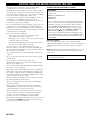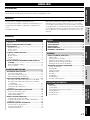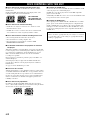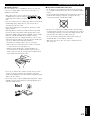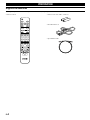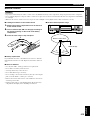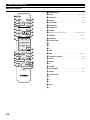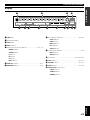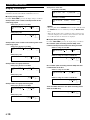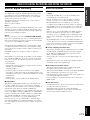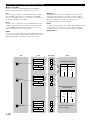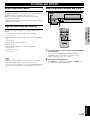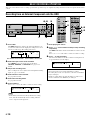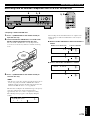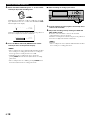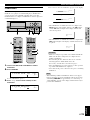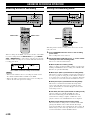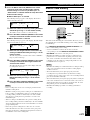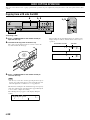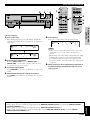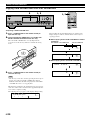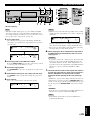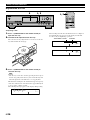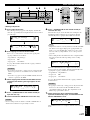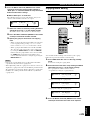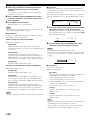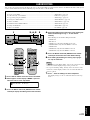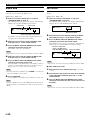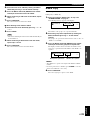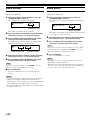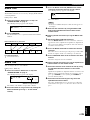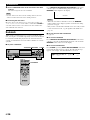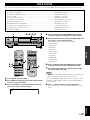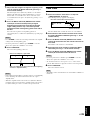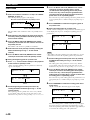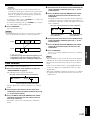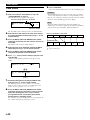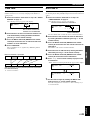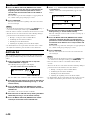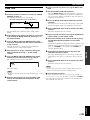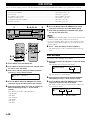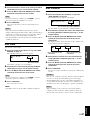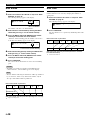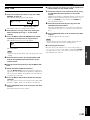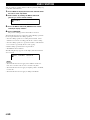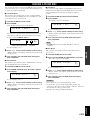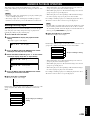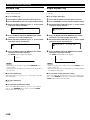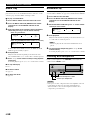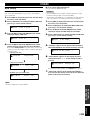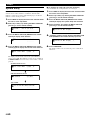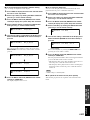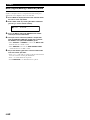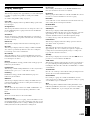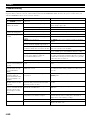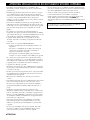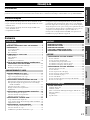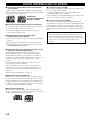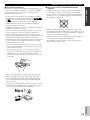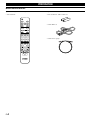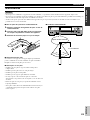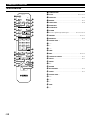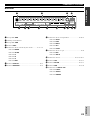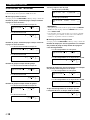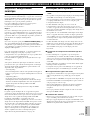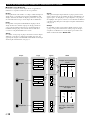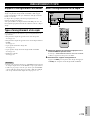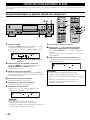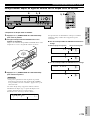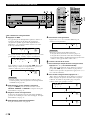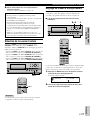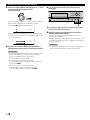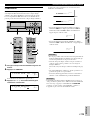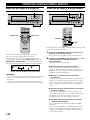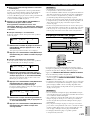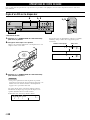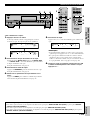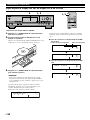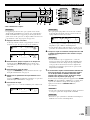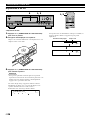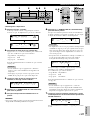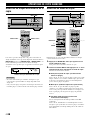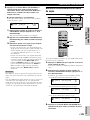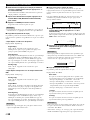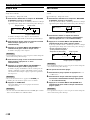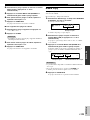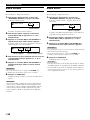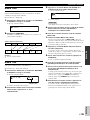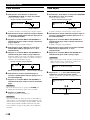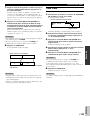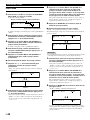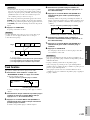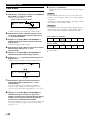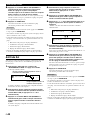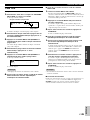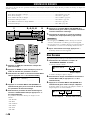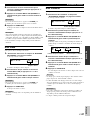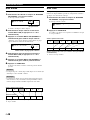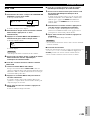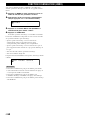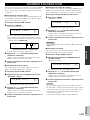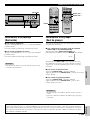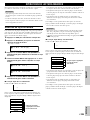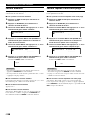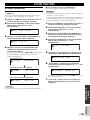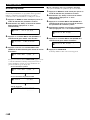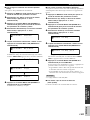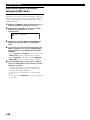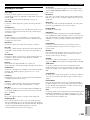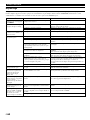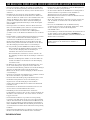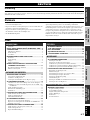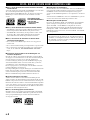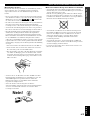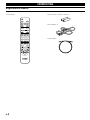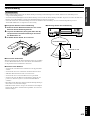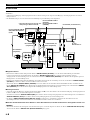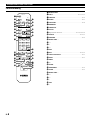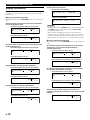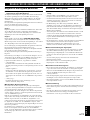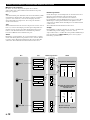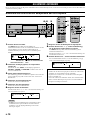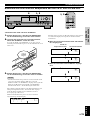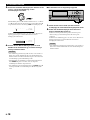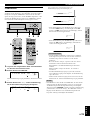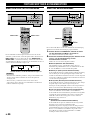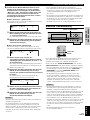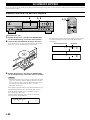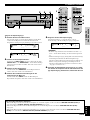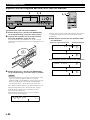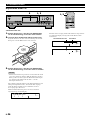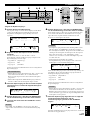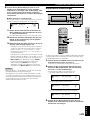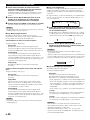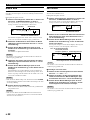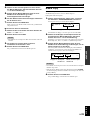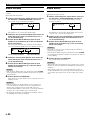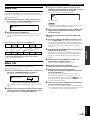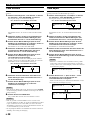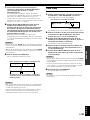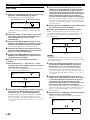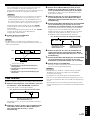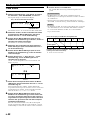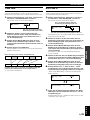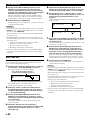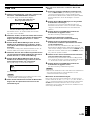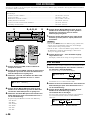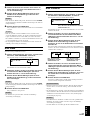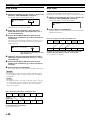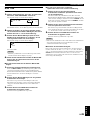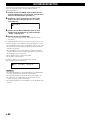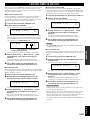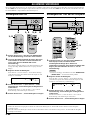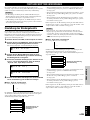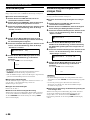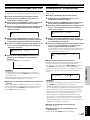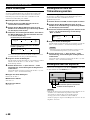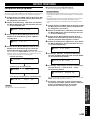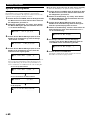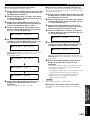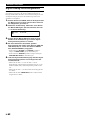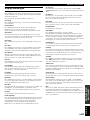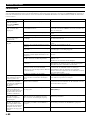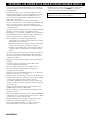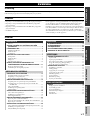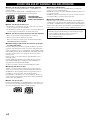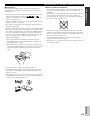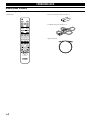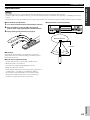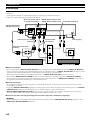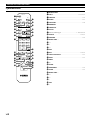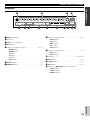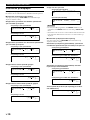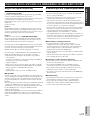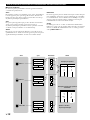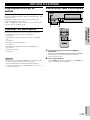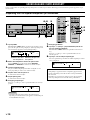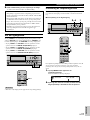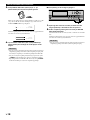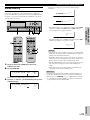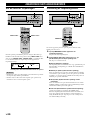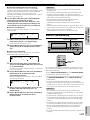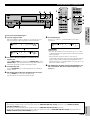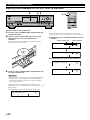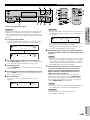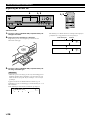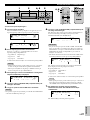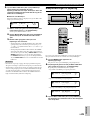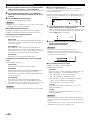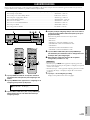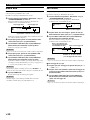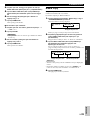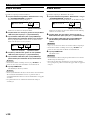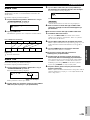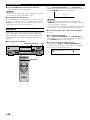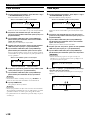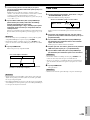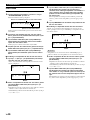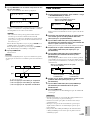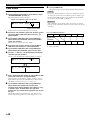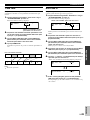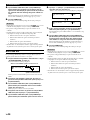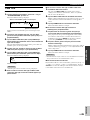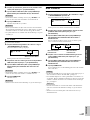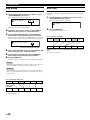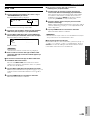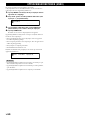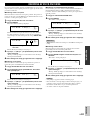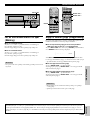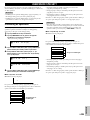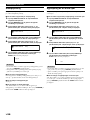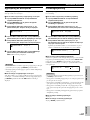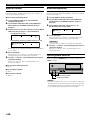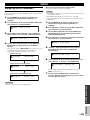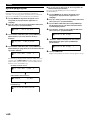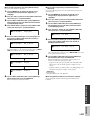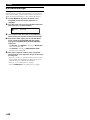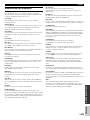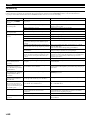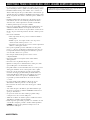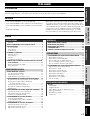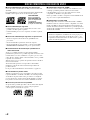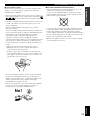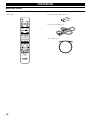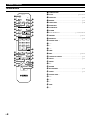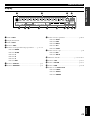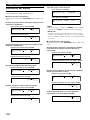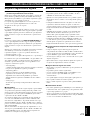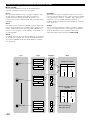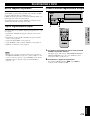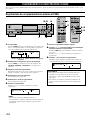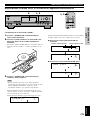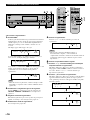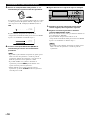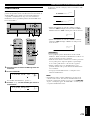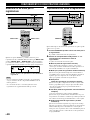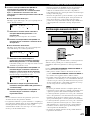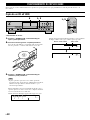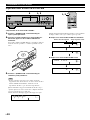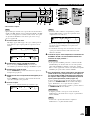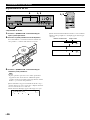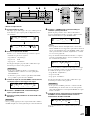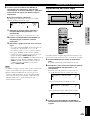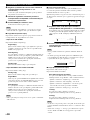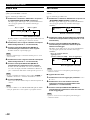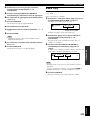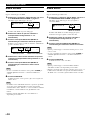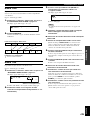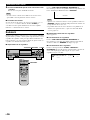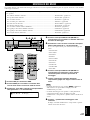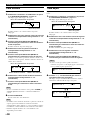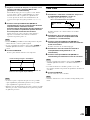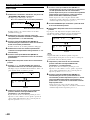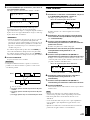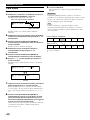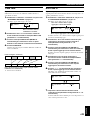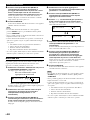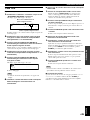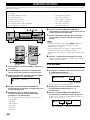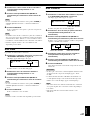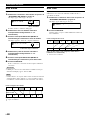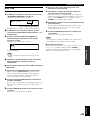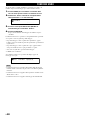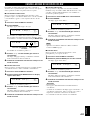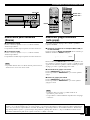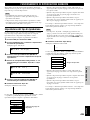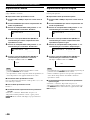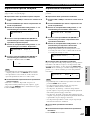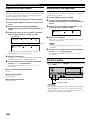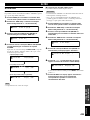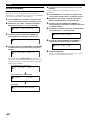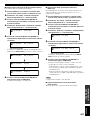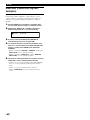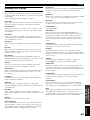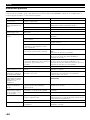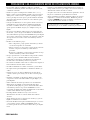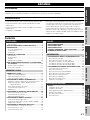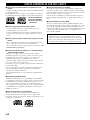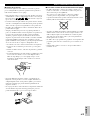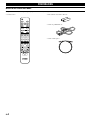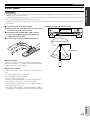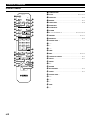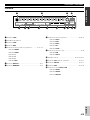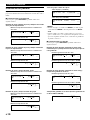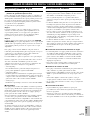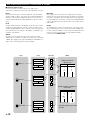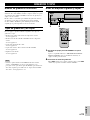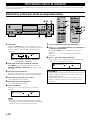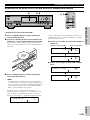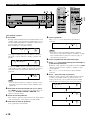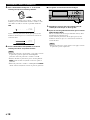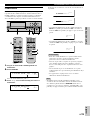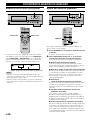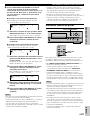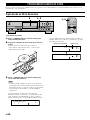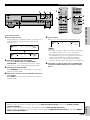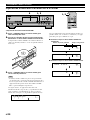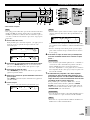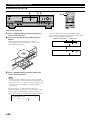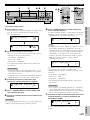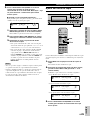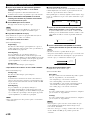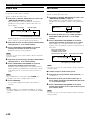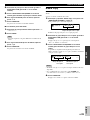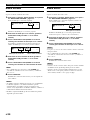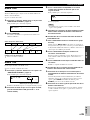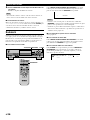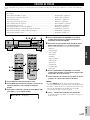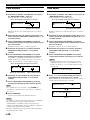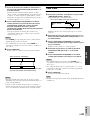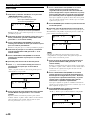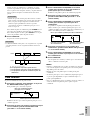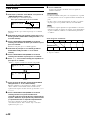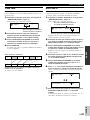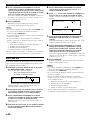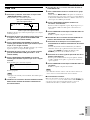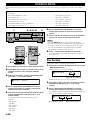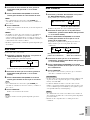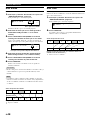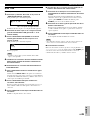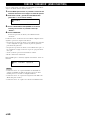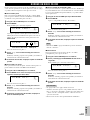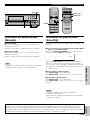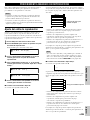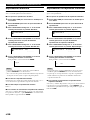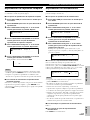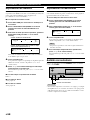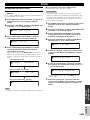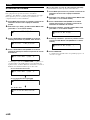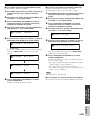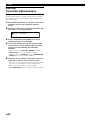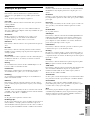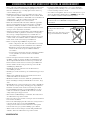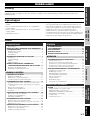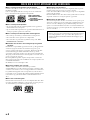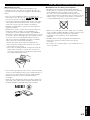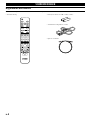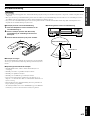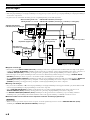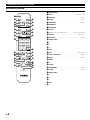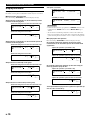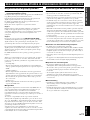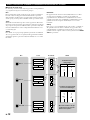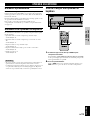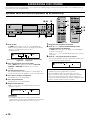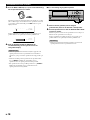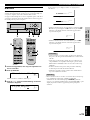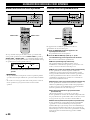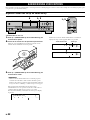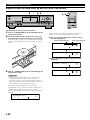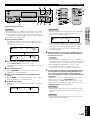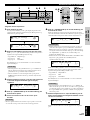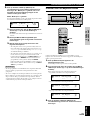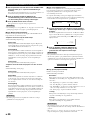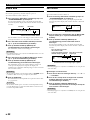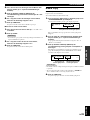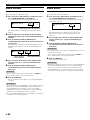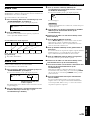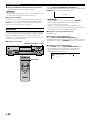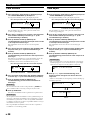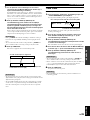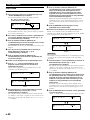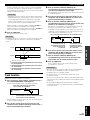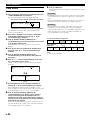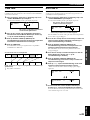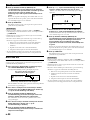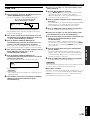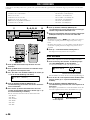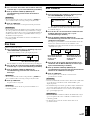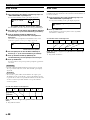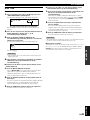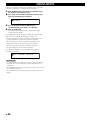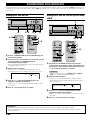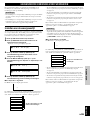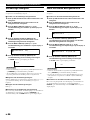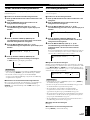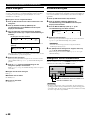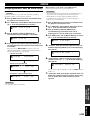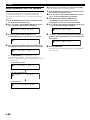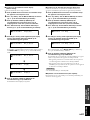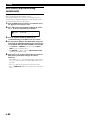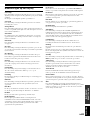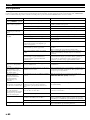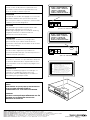Yamaha CDR-HD1000 El manual del propietario
- Categoría
- Reproductores de CD
- Tipo
- El manual del propietario
La página se está cargando...
La página se está cargando...
La página se está cargando...
La página se está cargando...
La página se está cargando...
La página se está cargando...
La página se está cargando...
La página se está cargando...
La página se está cargando...
La página se está cargando...
La página se está cargando...
La página se está cargando...
La página se está cargando...
La página se está cargando...
La página se está cargando...
La página se está cargando...
La página se está cargando...
La página se está cargando...
La página se está cargando...
La página se está cargando...
La página se está cargando...
La página se está cargando...
La página se está cargando...
La página se está cargando...
La página se está cargando...
La página se está cargando...
La página se está cargando...
La página se está cargando...
La página se está cargando...
La página se está cargando...
La página se está cargando...
La página se está cargando...
La página se está cargando...
La página se está cargando...
La página se está cargando...
La página se está cargando...
La página se está cargando...
La página se está cargando...
La página se está cargando...
La página se está cargando...
La página se está cargando...
La página se está cargando...
La página se está cargando...
La página se está cargando...
La página se está cargando...
La página se está cargando...
La página se está cargando...
La página se está cargando...
La página se está cargando...
La página se está cargando...
La página se está cargando...
La página se está cargando...
La página se está cargando...
La página se está cargando...
La página se está cargando...
La página se está cargando...
La página se está cargando...
La página se está cargando...
La página se está cargando...
La página se está cargando...
La página se está cargando...
La página se está cargando...
La página se está cargando...
La página se está cargando...
La página se está cargando...
La página se está cargando...
La página se está cargando...
La página se está cargando...
La página se está cargando...
La página se está cargando...
La página se está cargando...
La página se está cargando...
La página se está cargando...
La página se está cargando...
La página se está cargando...
La página se está cargando...
La página se está cargando...
La página se está cargando...
La página se está cargando...
La página se está cargando...
La página se está cargando...
La página se está cargando...
La página se está cargando...
La página se está cargando...
La página se está cargando...
La página se está cargando...
La página se está cargando...
La página se está cargando...
La página se está cargando...
La página se está cargando...
La página se está cargando...
La página se está cargando...
La página se está cargando...
La página se está cargando...
La página se está cargando...
La página se está cargando...
La página se está cargando...
La página se está cargando...
La página se está cargando...
La página se está cargando...
La página se está cargando...
La página se está cargando...
La página se está cargando...
La página se está cargando...
La página se está cargando...
La página se está cargando...
La página se está cargando...
La página se está cargando...
La página se está cargando...
La página se está cargando...
La página se está cargando...
La página se está cargando...
La página se está cargando...
La página se está cargando...
La página se está cargando...
La página se está cargando...
La página se está cargando...
La página se está cargando...
La página se está cargando...
La página se está cargando...
La página se está cargando...
La página se está cargando...
La página se está cargando...
La página se está cargando...
La página se está cargando...
La página se está cargando...
La página se está cargando...
La página se está cargando...
La página se está cargando...
La página se está cargando...
La página se está cargando...
La página se está cargando...
La página se está cargando...
La página se está cargando...
La página se está cargando...
La página se está cargando...
La página se está cargando...
La página se está cargando...
La página se está cargando...
La página se está cargando...
La página se está cargando...
La página se está cargando...
La página se está cargando...
La página se está cargando...
La página se está cargando...
La página se está cargando...
La página se está cargando...
La página se está cargando...
La página se está cargando...
La página se está cargando...
La página se está cargando...
La página se está cargando...
La página se está cargando...
La página se está cargando...
La página se está cargando...
La página se está cargando...
La página se está cargando...
La página se está cargando...
La página se está cargando...
La página se está cargando...
La página se está cargando...
La página se está cargando...
La página se está cargando...
La página se está cargando...
La página se está cargando...
La página se está cargando...
La página se está cargando...
La página se está cargando...
La página se está cargando...
La página se está cargando...
La página se está cargando...
La página se está cargando...
La página se está cargando...
La página se está cargando...
La página se está cargando...
La página se está cargando...
La página se está cargando...
La página se está cargando...
La página se está cargando...
La página se está cargando...
La página se está cargando...
La página se está cargando...
La página se está cargando...
La página se está cargando...
La página se está cargando...
La página se está cargando...
La página se está cargando...
La página se está cargando...
La página se está cargando...
La página se está cargando...
La página se está cargando...
La página se está cargando...
La página se está cargando...
La página se está cargando...
La página se está cargando...
La página se está cargando...
La página se está cargando...
La página se está cargando...
La página se está cargando...
La página se está cargando...
La página se está cargando...
La página se está cargando...
La página se está cargando...
La página se está cargando...
La página se está cargando...
La página se está cargando...
La página se está cargando...
La página se está cargando...
La página se está cargando...
La página se está cargando...
La página se está cargando...
La página se está cargando...
La página se está cargando...
La página se está cargando...
La página se está cargando...
La página se está cargando...
La página se está cargando...
La página se está cargando...
La página se está cargando...
La página se está cargando...
La página se está cargando...
La página se está cargando...
La página se está cargando...
La página se está cargando...
La página se está cargando...
La página se está cargando...
La página se está cargando...
La página se está cargando...
La página se está cargando...
La página se está cargando...
La página se está cargando...
La página se está cargando...
La página se está cargando...
La página se está cargando...
La página se está cargando...
La página se está cargando...
La página se está cargando...
La página se está cargando...
La página se está cargando...
La página se está cargando...
La página se está cargando...
La página se está cargando...
La página se está cargando...
La página se está cargando...
La página se está cargando...
La página se está cargando...
La página se está cargando...
La página se está cargando...
La página se está cargando...
La página se está cargando...
La página se está cargando...
La página se está cargando...
La página se está cargando...
La página se está cargando...
La página se está cargando...
La página se está cargando...
La página se está cargando...
La página se está cargando...
La página se está cargando...
La página se está cargando...
La página se está cargando...
La página se está cargando...
La página se está cargando...
La página se está cargando...
La página se está cargando...
La página se está cargando...
La página se está cargando...
La página se está cargando...
La página se está cargando...
La página se está cargando...
La página se está cargando...
La página se está cargando...
La página se está cargando...
La página se está cargando...
La página se está cargando...
La página se está cargando...
La página se está cargando...
La página se está cargando...
La página se está cargando...
La página se está cargando...
La página se está cargando...
La página se está cargando...
La página se está cargando...
La página se está cargando...
La página se está cargando...
La página se está cargando...
La página se está cargando...
La página se está cargando...
La página se está cargando...
La página se está cargando...
La página se está cargando...
La página se está cargando...
La página se está cargando...
La página se está cargando...
La página se está cargando...
La página se está cargando...
La página se está cargando...
La página se está cargando...
La página se está cargando...
La página se está cargando...
La página se está cargando...
La página se está cargando...
La página se está cargando...
La página se está cargando...
La página se está cargando...
La página se está cargando...
La página se está cargando...
La página se está cargando...
La página se está cargando...
La página se está cargando...
La página se está cargando...
La página se está cargando...
La página se está cargando...
La página se está cargando...
La página se está cargando...
La página se está cargando...
La página se está cargando...
La página se está cargando...
La página se está cargando...
La página se está cargando...
La página se está cargando...
La página se está cargando...
La página se está cargando...
La página se está cargando...
La página se está cargando...
La página se está cargando...
La página se está cargando...
La página se está cargando...
La página se está cargando...
La página se está cargando...
La página se está cargando...

PRECAUCIÓN
PRECAUCIÓN: LEA LO SIGUIENTE ANTES DE UTILIZAR ESTA UNIDAD.
• Para asegurar el mejor rendimiento posible, lea con mucha
atención este manual. Y guárdelo en un lugar seguro para poder
consultarlo en el futuro.
• Instale este aparato en un lugar bien ventilado, fresco, seco y
limpio con una separación mínima de 30cm por la parte superior,
20cm por los costados derecho e izquierdo y 10cm por la parte
trasera, para disponer así de espacio para la ventilación. Instálelo
alejada de la luz solar directa, fuentes de calor, vibración, polvo,
humedad y/o frío.
• Coloque esta unidad lejos de otros aparatos eléctricos, motores o
transformadores para evitar ruidos de zumbido. Para impedir
incendios o sacudidas eléctricas, no ponga esta unidad donde
quede expuesta a la lluvia, al agua y/o a cualquier otro tipo de
líquido.
• No exponga esta unidad a cambios bruscos de temperatura del
frío al calor, y no la coloque en un ambiente de alta humedad (es
decir, una habitación que tenga un deshumidificador) para impedir
que se forme condensación en el interior, la cual puede causar una
descarga eléctrica, incendios, averías en la unidad y/o lesiones
personales.
• Encima de esta unidad no ponga:
• Otros componentes, porque pueden causar daños y/o alterar
el color de la superficie de esta unidad.
• Objetos con fuego (es decir, velas), porque pueden causar un
incendio, estropear esta unidad y/o causar lesiones
personales.
• Recipientes con líquidos, porque pueden causar una descarga
eléctrica al usuario y/o daños en esta unidad.
• No tape el panel trasero de esta unidad con un periódico, mantel,
cortina, etc. para no obstruir la salida del calor. Si sube la
temperatura en el interior de esta unidad puede producirse un
incendio, daños en la unidad y/o lesiones en personas.
• No enchufe esta unidad en una toma de corriente hasta después de
haber terminado todas las demás conexiones.
• No utilice la unidad al revés. Puede recalentarse y causar daños.
• No emplee fuerza para manipular los conmutadores mandos y/o
cables.
• Cuando desconecte el cable de alimentación de una toma de
corriente, sujételo por la clavija y tire de ella; no tire del propio
cable.
• No limpie esta unidad con disolventes químicos; éstos pueden
estropear el acabado de la unidad. Utilice un paño limpio y seco
para limpiarla.
• Utilice solamente la tensión especificada con esta unidad. La
utilización de esta unidad con una tensión más alta que la
especificada resulta peligrosa y puede causar un incendio, daños
en la unidad y/o lesiones en personas. YAMAHA no se hace
responsable de ningún daño debido a la utilización de esta unidad
con una tensión diferente de la especificada.
• Para impedir daños debidos a los rayos, desconecte la
alimentación de la toma de corriente durante una tormenta
eléctrica.
• Tenga cuidado para que no caigan objetos extraños y/o gotas de
líquido en el interior de esta unidad.
• No intente modificar ni arreglar esta unidad. Póngase en contacto
con personal de servicio cualificado YAMAHA cuando sea
necesario repararla. La caja no deberá abrirse nunca, por ninguna
razón.
• Cuando no piense utilizar la unidad durante largos periodos de
tiempo (unas vacaciones, por ejemplo), desconecte la clavija de
alimentación de CA de la toma de corriente.
• Asegúrese de leer la sección “Resolución de problemas” antes de
llegar a la conclusión de que la unidad está averiada.
• Antes de trasladar esta unidad, compruebe primero que no haya
ningún disco en el interior de la bandeja. Finalmente, pulse el
interruptor POWER para apagar esta unidad, y desconecte el
cable de alimentación de la toma de corriente.
El componente láser de este producto es capaz de emitir
radiación láser que excede el límite establecido para la Clase 1.

S-1
PREPARACIÓN
GRABACIÓN Y COPIA
EDICIÓN
REPRODUCCIÓN
INFORMACIÓN
ADICIONAL
Español
Características
• Copiar un CD a un disco duro con una velocidad máxima de 10x
• Copiar datos del disco duro a un disco CD-R a una velocidad
máxima de 8x
• Copiar datos del disco duro a un disco CD-RW a una velocidad
máxima de 4x
• Compatible con CD TEXT
Contenido
PREPARACIÓN
Características........................................................................ 1
DISCOS COMPATIBLES CON ESTE EQUIPO .............. 2
PREPARACIÓN ............................................................... 4
Accesorios suministrados ...................................................... 4
Control remoto....................................................................... 5
Conexiones ............................................................................ 6
CONTROLES Y FUNCIONES ......................................... 7
Panel frontal........................................................................... 7
Control remoto....................................................................... 8
Pantalla .................................................................................. 9
Información de pantalla ....................................................... 10
REGLAS DE GRABACIÓN DIGITAL Y NOTAS SOBRE
EL SISTEMA.............................................................. 11
Reglas de grabación digital ................................................. 11
Notas sobre el sistema ......................................................... 11
GRABACIÓN Y COPIA
GRABACIÓN Y COPIA .................................................. 13
Medios de grabación utilizables .......................................... 13
Tipos de grabación y de copia ............................................. 13
Antes de empezar a grabar y copiar .................................... 13
PROCEDIMIENTO BÁSICO DE GRABACIÓN ............. 14
Grabación en el disco duro desde un componente externo ...
14
Grabación en un disco CD-R o CD-RW desde un
componente externo ........................................................ 15
Selección de una fuente de entrada ..................................... 17
Ajuste del nivel de grabación .............................................. 17
Finalización ......................................................................... 19
PROCEDIMIENTO AVANZADO DE GRABACIÓN ....... 20
Selección de un disco para grabar ....................................... 20
Ajuste del modo de grabación ............................................. 20
Marcación manual de pistas ................................................ 21
PROCEDIMIENTO BÁSICO DE COPIA ....................... 22
Copia desde un CD al disco duro ........................................ 22
Copia desde el disco duro a un disco CD-R o CD-RW ....... 24
Duplicación de un CD ......................................................... 26
PROCEDIMIENTO AVANZADO DE COPIA .................. 28
Selección del disco en el que desea copiar .......................... 28
Ajuste del modo de copia .................................................... 28
Ajuste del menú de copia .................................................... 29
EDICIÓN
EDICIÓN DE ÁLBUMES ............................................... 31
EDICIÓN DE PISTAS .................................................... 37
EDICIÓN DE DISCOS ................................................... 46
FUNCIÓN “DESHACER” (UNDO FUNCTION) ............. 50
BORRAR UN DISCO CD-RW ....................................... 51
REPRODUCCIÓN
PROCEDIMIENTO BÁSICO DE REPRODUCCIÓN ..... 52
Reproducción de un CD ...................................................... 52
Reproducción de pistas en el disco duro ............................. 52
Localización del pasaje deseado (Búsqueda) ...................... 53
Localización del grupo deseado (Group Skip) .................... 53
Localización de la pista deseada (Track Skip) .................... 54
PROCEDIMIENTO AVANZADO DE REPRODUCCIÓN ....
55
Ajuste del estilo de reproducción ........................................ 55
Reproducción aleatoria ........................................................ 56
Reproducción de repetición individual ................................ 56
Reproducción de repetición completa ................................. 57
Reproducción de introducciones ......................................... 57
Reproducción de álbumes.................................................... 58
Reproducción de marcadores .............................................. 58
Audición con auriculares ..................................................... 58
INFORMACIÓN ADICIONAL
OTROS .......................................................................... 59
Utilidades del disco duro ..................................................... 59
Utilidades del sistema .......................................................... 60
Modo DAC (Convertidor digital/analógico) ........................ 62
Mensajes de pantalla............................................................ 63
Resolución de problemas ..................................................... 64
Especificaciones .................................................................. 65
ESPAÑOL
Introducción
Gracias por adquirir este producto YAMAHA. Esperamos que le proporcione años de disfrute exentos de problemas. Para un mejor
rendimiento, lea este manual detenidamente. Le orientará en la operación de su producto YAMAHA.
Este equipo contiene una unidad de disco duro (HDD) de gran
capacidad, que permite horas de grabación. Podrá copiar varios CD
en el disco duro, seleccionar y reproducir sus temas favoritos a
partir de la información copiada en el disco duro. Además, se
pueden realizar diversas ediciones de varias fuentes de sonido
grabadas en el disco duro. Mediante la copia de la fuente de sonido
editada a los discos CD-R o CD-RW, podrá crear fácilmente su CD
original con este mismo equipo.

S-2
■ Discos que se pueden utilizar para grabar con este
equipo
Asegúrese de utilizar solamente discos CD-R y CD-RW producidos
por fabricantes fiables.
Pueden utilizarse con este equipo los discos digitales de audio CD-
R y CD-RW que incluyan cualquiera de las siguientes indicativos.
■ Discos que pueden utilizarse para grabar
• Los discos CD-R solamente se pueden grabar una vez y el
material grabado no se puede borrar.
• Los discos CD-RW pueden ser grabados, el material grabado se
puede borrar y se pueden volver a grabar todas las veces que se
quiera.
■ Discos que no pueden utilizarse para grabar con este
equipo
• Discos con indicativos diferentes de los anteriormente mostrados.
• Discos destinados a la grabación de datos informáticos.
• Discos destinados a uso profesional o que lleven la etiqueta “FOR
PROFESSIONAL USE ONLY”.
■ Finalización de discos CD-R para su reproducción en
lectores de CD normales
Aunque en este equipo se puede reproducir un disco CD-R
parcialmente grabado, no se puede reproducir en un lector de CD
normal hasta que haya pasado por un proceso conocido como
“finalización”. En el proceso de finalización, la “tabla de
contenidos” (TOC o “Table of Contents”), queda escrita en el disco
y no se pueden hacer nuevas grabaciones.
No obstante, este proceso permite reproducir un disco CD-R en un
lector de CD normal.
Ciertos lectores de CD no podrán reproducir adecuadamente los
discos CD-R finalizados debido a diferencias en el sistema de
reproducción de distintos fabricantes.
Véase más información sobre el procedimiento de finalización en
página 19.
■ Borrado o pérdida de datos
Yamaha y sus distribuidores no aceptan ninguna responsabilidad
por la pérdida de datos escritos en el disco duro y en los discos CD-
R o CD-RW, ni por cualquier problema derivado del uso de este
equipo. Como medida de precaución, se recomienda probar los
discos después de efectuar una grabación en ellos. Además, Yamaha
y sus distribuidores no garantizan bajo ninguna circunstancia la
fiabilidad de los discos.
■ Discos que pueden ser reproducidos
Además de los discos audio digitales CD-R y CD-RW antes
descritos, también pueden reproducirse en este equipo los CD
pregrabados existentes en el mercado que lleven los indicativos que
se muestran a continuación.
DISCOS COMPATIBLES CON ESTE EQUIPO
PARA USO DOMÉSTICO
PARA USO PERSONAL
PARA USO EXCLUSIVO
CON MÚSICA
■ Reproducción de discos CD-RW
Recuerde que, después de haber sido finalizado, seguirá siendo
imposible reproducir un disco CD-RW en un lector de CD normal.
Los discos CD-RW solamente se pueden reproducir en lectores CD-
RW compatibles, como lo es este equipo.
Además, los discos CD-RW se pueden borrar incluso después de
haberse realizado una finalización, y se puede grabar de nuevo en
ellos.
■ Reproducción en lectores DVD
Antes de reproducir un disco CD-R o CD-RW finalizados en un
lector DVD, compruebe si el lector DVD es compatible o no con los
discos CD-R o CD-RW. Consulte el manual del usuario del lector
DVD para más información. Los discos CD-R o CD-RW no pueden
reproducirse en un lector DVD que no sea compatible con los
discos CD-R o CD-RW.
IMPORTANTE
• Compruebe las leyes de propiedad intelectual (copyright)
vigentes en su país para realizar grabaciones de discos, CD,
radio, etc. La grabación de material protegido por derechos
reservados puede violar las leyes de propiedad intelectual.

S-3
PREPARACIÓN
Español
DISCOS COMPATIBLES CON ESTE EQUIPO
■ Manejo de los discos
Lea las notas siguientes sobre el manejo de los discos, para no
provocar ningún fallo de grabación, pérdida de datos grabados o
fallo de funcionamiento de este equipo.
• Esta grabadora de discos compactos ha sido diseñado para su uso
exclusivamente con discos CD (incluidos los discos de 8 cm) que
lleven las marcas , , o . Nunca intente cargar otro
tipo de disco en este equipo.
• Los CD no sufren desgaste durante su reproducción. No obstante,
si el disco es manipulado de forma inadecuada, pueden producirse
daños en el disco que afecten negativamente a su reproducción.
• No utilice discos limpiadores ni discos deformados. Estos discos
podrían dañar el equipo.
• Aunque generalmente la presencia de pequeñas partículas de
polvo o de huellas dactilares sobre la superficie de reproducción
no afecta a la reproducción de los CD, el polvo, las huellas
dactilares, pequeños rasguños y la luz directa del sol sobre la
superficie de grabación de un disco CD-R o de un disco CD-RW
pueden imposibilitar la grabación. Por consiguiente, para un
óptimo rendimiento de la grabadora y para un prolongado disfrute
de su colección de discos compactos, manipule los discos
correctamente, tal como se indica en las instrucciones siguientes.
1. Agarre los discos solamente por sus bordes o por su agujero
central.
2. Cuando no utilice un disco, retírelo de la grabadora y guárdelo
en su caja.
3. Con un mantenimiento adecuado del disco, la limpieza no debe
ser necesaria. No obstante, si es necesario limpiar el disco,
utilice un trapo limpio y seco. No aplique el trapo con un
movimiento circular; limpie el disco en línea recta desde el
centro hacia afuera.
• No intente limpiar la superficie del disco con ningún tipo de
limpiador, aerosol para discos, aerosol o líquido antiestáticos, o
cualquier líquido basado en un producto químico, pues existen
numerosas sustancias que pueden dañar irreparablemente la
superficie del disco.
• No exponga los discos a luz solar directa, temperatura o humedad
elevadas durante un periodo de tiempo prolongado, pues esto
podría deformar el disco o provocar otro tipo de daños.
¡No!
■ Para evitar un fallo de funcionamiento de este equipo
• No utilice ningún disco compacto de perfil no corriente (con
forma de corazón, flor, etc.) existente en el mercado, pues esos
discos tienen un peso desequilibrado.
Si se carga en este equipo un disco compacto de perfil no
corriente, puede crear problemas como por ejemplo una
reproducción inadecuada, apertura de la bandeja del disco, ruido
inusual y fallo de funcionamiento del equipo.
• Asegúrese de utilizar un rotulador o una herramienta de escritura
similar cuando escriba sobre la cara de la etiqueta del disco. No
utilice bolígrafo, lápiz u otra herramienta de escritura de punta
dura, dado que pueden dañar el disco y afectar negativamente a
futuras grabaciones en el disco.
• No utilice discos que puedan tener pegamento en su superficie. El
pegamento puede atascarse en el interior o provocar daños en el
equipo.
• Cuando utilice un disco de 8 cm, no coloque encima un disco
normal de 12 cm.

S-4
Accesorios suministrados
Después del desembalaje, compruebe que el paquete recibido incluye los siguientes elementos:
PREPARACIÓN
• Control remoto • Pilas (tamaño AA, UM-3 o R6) (2)
• Cables de patilla RCA (2)
• Cable de fibra óptica
OPEN/CLOSE
COPY REC
TEXT/TIME
INPUT
MODE/SET
MENU
CLEAR
1
ABC
2
DEF
3
GHI
4
JKL
5
MNO
6
PQR
7
STU
8
VWX
9
YZ
SPACE
SYMBOL
0 +10
BOOKMARK
REPEAT RANDOM
GROUP SKIP
INTRO
ENTER
COMPLETE
FINALIZE ERASE
TRACK NO.
WRITE
HDD CDR

S-5
PREPARACIÓN
Español
PREPARACIÓN
Control remoto
Precauciones
• Si el funcionamiento de este equipo mediante el control remoto provoca cualquier fallo de funcionamiento en cualquier otro aparato,
cambie la colocación de dicho aparato.
• No derrame ningún líquido sobre él ni deje caer el control remoto. No coloque el control remoto cerca de una calefacción o en un cuarto de
baño, donde la temperatura y la humedad pueden ser elevadas.
• Asegúrese de que el sensor del control remoto no está expuesto a la luz solar directa o a luces intensas. De lo contrario, podría no funcionar
correctamente.
■ Carga de las pilas en el control remoto
1. Retire la tapa del compartimento de las pilas, situado
en la parte trasera del control remoto.
2. Inserte dos pilas (tipo AA, UM-3 o R6), según las
marcas de polaridad indicadas en el interior del
compartimento de las pilas.
3. Cierre la tapa hasta que encaje perfectamente.
■ Cambio de pilas
Si cree que tiene que acercarse al equipo más de lo habitual para
utilizar el control remoto, eso significa que las pilas están gastadas.
Cambie las dos pilas por otras nuevas.
■ Notas sobre las pilas
• Utilice exclusivamente como recambios pilas de tipo AA, UM-3 o
R6.
• No mezcle una pila nueva con otra usada.
• No puede utilizarse una pila recargable.
• No mezcle distintos tipos de pila.
• No intente cortocircuitar las pilas conectando directamente los
polos positivo (+) y negativo (–) con un trozo de metal.
• Retire las pilas si el control remoto no se va a utilizar durante un
periodo prolongado de tiempo.
• Si las pilas rezuman, deshágase de ellas inmediatamente. Limpie
el compartimento de la pila a fondo antes de instalar pilas nuevas.
2
1
3
■ Radio de acción del control remoto
NATURAL SOUND HDD/CD RECORDER CDR–HD1000
TEXT/TIME MODE/SET
MULTI JOG
DIGITAL REC LEVEL
PUSH ENTER
TRACK NO.
FINALIZE ERASE
BOOKMARK
COMPLETE
MENU
CLEAR
MIN MAX
OPTICAL
ANALOG REC LEVEL
INPUT
REC
COAXIAL
ANALOG
COPYCDRHDD
MIN MAX
LEVELPHONES
POWER
30°
30°
Sensor del control remoto
Margen de 6 m

S-6
PREPARACIÓN
Conexiones
Apague el equipo y los demás componentes y desenchúfelos de la toma de corriente antes de realizar ninguna conexión.
• Conecte correctamente las tomas de entrada y salida del equipo a las tomas de entrada y salida de los restantes componentes.
• Las marcas de flecha (➞) en la siguiente ilustración indican la dirección de la señal de audio.
■ Conexiones digitales
• Retire las tapas de las tomas DIGITAL IN/OUT (OPTICAL) antes de empezar a hacer las conexiones. Con el cable de fibra óptica, conecte
la toma DIGITAL IN (OPTICAL) de este equipo a la toma de salida digital óptica del otro componente, y la toma DIGITAL OUT
(OPTICAL) de este equipo a la toma de entrada digital óptica del otro componente.
• Guarde las tapas de las tomas para su futuro uso. Vuelva a colocarlas para proteger las tomas DIGITAL IN/OUT (OPTICAL) del polvo
cuando las tomas no vayan a utilizarse.
• Cuando utilice las tomas DIGITAL IN/OUT (COAXIAL), realice las conexiones con cables coaxiales. Conecte la toma DIGITAL IN
(COAXIAL) de este equipo a la toma de salida digital coaxial del otro componente, y la toma DIGITAL OUT (COAXIAL) de este equipo
a la toma de entrada digital coaxial del otro componente.
■ Conexiones analógicas
• Asegúrese de conectar las tomas de entrada y salida L (izquierda) y R (derecha) de este equipo en las tomas correctas de entrada y salida L
(izquierda) y R (derecha) del otro componente.
• Conecte la toma ANALOG LINE IN (REC) de este equipo a la toma de salida analógica del otro componente, y la toma ANALOG LINE
OUT (PLAY) de este equipo a la toma de entrada analógica del otro componente.
• Las tomas ANALOG LINE IN (REC)/LINE OUT (PLAY) de este equipo están numeradas # y $ respectivamente. Conecte estas tomas
a las tomas con idénticos números cuando conecte este equipo a un amplificador o receptor Yamaha.
■ Cuando todas las conexiones estén terminadas, enchufe este equipo a una toma de corriente de pared.
Nota
• Cuando se reproducen los datos contenidos en el disco duro o en los discos compactos, las señales salen de la toma ANALOG LINE OUT
(PLAY) y de las tomas DIGITAL OUT (OPTICAL/COAXIAL).
RS–232C
DIGITAL
INLINE IN —LINE OUT
COAXIAL OPTICAL
OUT
COAXIAL OPTICAL
R
L
R
L
4 3
ANALOG
REC PLAY
REC
PLAY
OUT
IN
DIGITAL
INPUT
COAXIAL
DIGITAL
OUTPUT
R
L
R
L
OPTICAL
OPTICAL
DIGITAL
OUTPUT
COAXIAL
Tomas ANALOG LINE IN
(REC)/LINE OUT (PLAY)
* Esta conexión se utiliza
para un examen en fábrica.
Tomas DIGITAL IN/OUT (OPTICAL)
Tomas DIGITAL IN/OUT (COAXIAL) Cable coaxial (opcional)
Cable de patilla RCA
(incluido)
Cable de patilla RCA
(incluido)
Cable de fibra óptica
(uno incluido)
Hacia la toma de
corriente
Amplificador o receptor Lector DVD o platina DAT
La página se está cargando...
La página se está cargando...

S-9
PREPARACIÓN
Español
CONTROLES Y FUNCIONES
1 Indicativo HDD
2 Pantalla de información
3 Indicativo CDR
4 Indicador REC
5 Indicador de modo y estilo de reproducción .............. P. 55—58
Indicador RNDM
Indicador ALBM
Indicador S
Indicador G
Indicador A
Indicador REP
6 Indicador DUPLCT ........................................................... P. 27
7 Indicador BKMARK .......................................................... P. 36
Pantalla
RNDM
S
AUTO PRD DIG
REC
LEVEL
TRACK
GROUP
VAR
CD–RW
L
R
dB –30 –10 –6 –20
MULT ALL SYNC ANLG
ALBM
DUPLCT
REP BKMARKGA
8888888888888
TOC
1
567 8 9 0 qwer
234
8 Indicador de modo de grabación .................................. P. 20, 28
Indicador AUTO
Indicador PRD
Indicador MULT
Indicador ALL
Indicador SYNC
9 Indicador de modo de copia ............................................... P. 30
Indicador DIG
Indicador ANLG
0 Medidor de nivel............................................... P. 18, 19, 30, 51
q Indicador TOC (tabla de contenidos) ........................... P. 19, 51
w Indicador CD-RW ........................................................ P. 19, 51
e Indicador VAR .............................................................. P. 18, 30
r Indicador de estado MULTI JOG
Indicador LEVEL
Indicador TRACK
Indicador GROUP

S-10
CONTROLES Y FUNCIONES
Información de pantalla
La pantalla situada en el centro del panel frontal de este equipo
proporciona información sobre la unidad seleccionada (disco duro o
CDR).
■ Pantalla durante la reproducción
Cada vez que se pulsa TEXT/TIME, la pantalla cambia de la
siguiente manera:
Número de grupo, número de pista y tiempo transcurrido
de la pista en reproducción
Mientras se reproduce la información contenida en el
disco duro
Mientras se reproduce un CD
Número de grupo, número de pista y tiempo restante de
la pista en reproducción
Mientras se reproduce la información contenida en el
disco duro
Mientras se reproduce un CD
Número de grupo y tiempo total del grupo
Mientras se reproduce la información contenida en el
disco duro
Mientras se reproduce un CD
Número de grupo y tiempo restante del grupo
Mientras se reproduce la información contenida en el
disco duro
Mientras se reproduce un CD
GROUP
L
R
dB –30 –10 –6 –20
Dsc001 1 004
GROUP
CD
L
R
dB –30 –10 –6 –20
1 004
TOC
GROUP
L
R
dB –30 –10 –6 –20
Dsc001 1- 221
GROUP
CD
L
R
dB –30 –10 –6 –20
1- 221
TOC
GROUP
CD
L
R
dB –30 –10 –6 –20
6545
TOC
GROUP
L
R
dB –30 –10 –6 –20
Dsc001 6545
L
R
dB –30 –10 –6 –20
Dsc001 -6240
GROUP
CD
L
R
dB –30 –10 –6 –20
-6240
TOC
Título de grupo o título de la pista
Título del grupo (o CD TEXT)
Título de la pista (o CD TEXT)
Notas
• El título del grupo con el indicador GROUP y el título de pista
con el indicador TRACK se alternan girando el botón MULTI
JOG.
• Cuando el título y el nombre contienen más de 13 caracteres,
aparece el título entero y se desplaza hacia la izquierda. Una vez
que se ha desplazado el título entero, se muestran en pantalla los
13 primeros caracteres.
■ Pantalla durante la grabación
Cada vez que se pulsa TEXT/TIME, la pantalla cambia de la
siguiente manera:
Número de disco (durante grabación en disco duro),
número de pista y tiempo transcurrido de la pista que se
está grabando
Durante la grabación en el disco duro
Durante la grabación en un disco CD-R o CD-RW
Número de disco (durante grabación en disco duro) y
tiempo total grabado en el disco
Durante la grabación en el disco duro
Durante la grabación en un disco CD-R o CD-RW
Tiempo total grabable en un disco (durante grabación en
un disco CD-R o CD-RW)
GROUP
L
R
dB –30 –10 –6 –20
LIVE AT CARNE
L
R
dB –30 –10 –6 –20
PRIDE AND JOY
TRACK
L
R
dB –30 –10 –6 –20
Dsc001 1 004
REC
GROUP
GROUP
CD-RW
L
R
dB –30 –10 –6 –20
1 004
REC
REC
GROUP
CD–RW
L
R
dB –30 –10 –6 –20
1543
REC
GROUP
L
R
dB –30 –10 –6 –20
Dsc001 1543
REC
GROUP
CD–RW
L
R
dB –30 –10 –6 –20
- 221

S-11
PREPARACIÓN
Español
Reglas de grabación digital
■ SCMS: Serial Copy Management System
(Sistema de gestión de copia en serie)
Como componente de audio digital, este equipo es compatible con
las normas SCMS (Serial Copy Management System). El sistema
SCMS permite exclusivamente una copia de primera generación de
las copias efectuadas mediante grabación de señales digitales.
Las fuentes de programación digital grabadas no pueden volver a
ser grabadas de nuevo digitalmente.
Se aplican las dos reglas siguientes:
Regla 1
Las fuentes digitales como por ejemplo los discos compactos
existentes en el mercado pueden copiarse digitalmente en otro
soporte digital grabable con este equipo (una copia digital de
primera generación). No obstante, la copia digital de primera
generación no se puede volver a copiar digitalmente.
Regla 2
La fuente que haya sido grabada a través de las tomas ANALOG
LINE IN (REC) puede copiarse digitalmente en otro soporte digital
grabable (una copia digital de primera generación). No obstante, la
copia digital de primera generación no se puede volver a copiar
digitalmente.
Este equipo controla el estado SCMS de cada pista cuando se
realiza una grabación digital. Si la pista está protegida con respecto
a grabaciones y copias digitales, no será posible realizar una
grabación digital ni una copia en dicha pista.
La norma SCMS no se aplica a la grabación o a la copia analógica.
Cuando se realiza una copia desde un CD al disco duro, o desde el
disco duro a un CD-R o un CD-RW, se puede seleccionar
cualquiera de los métodos de copia descritos a continuación. Las
siguientes selecciones se incluyen en “Copy Method”.
•“Auto Dig/Anlg”:
Pasa automáticamente a grabación analógica si la pista no se
puede grabar digitalmente según la norma SCMS.
•“Digital Copy/Move”:
Realiza la grabación exclusivamente de aquellas pistas en las que
se pueda realizar una copia digital cuando se graba desde un disco
compacto al disco duro. Pasa al método “Digital Move” cuando se
graba desde el disco duro a un disco CD-R o CD-RW.
•“Analog Copy”:
Realiza una copia analógica, sin tener en cuenta la norma SCMS.
■ Digital Move
Este equipo incluye un disco duro (HDD) con mucha capacidad de
espacio, lo que posibilita horas de grabación. Puede crear su propio
CD mediante edición de las diversas fuentes de programación que
hayan sido grabadas en el disco duro de este equipo, que luego
podrá copiar a un disco CD-R o CD-RW.
Si desea realizar una copia digital de los datos originales grabados
en el disco duro, para pasarlos a un disco CD-R o CD-RW, es
conveniente utilizar el método “Digital Move”. Puede realizar una
copia digital desde el disco duro a un disco CD-R o CD-RW aunque
la pista esté protegida contra copias de segunda generación por el
sistema SCMS.
No obstante, dado que el concepto de “Digital Move” consiste en
que los datos se transfieren desde el disco duro a un disco CD-R o
CD-RW, los datos originales del disco duro son borrados una vez
terminado dicho traslado de datos. Véase página 30 para más
detalles.
REGLAS DE GRABACIÓN DIGITAL Y NOTAS SOBRE EL SISTEMA
Notas sobre el sistema
■ Número de discos y pistas grabables y su duración
• Se puede grabar un disco CD-R o CD-RW, o un disco del disco
duro (HDD), con un máximo de 99 pistas por disco.
• Una vez grabadas 99 pistas, no es posible realizar nuevas
grabaciones, aunque en el disco quede espacio disponible para
grabación.
• La duración mínima de una pista debe ser de 4 segundos. Si se
interrumpe una grabación cuando la pista tiene una duración
inferior a 4 segundos, el equipo grabará durante 4 segundos y a
continuación interrumpirá la grabación. La duración máxima de
una pista es de 99 minutos y 59 segundos en el disco duro.
• Con este equipo se puede crear un máximo de 999 discos en el
disco duro. No obstante, el número de discos que pueden crearse
está limitado por la disponibilidad de espacio (tiempo total
grabable) del disco duro. El tiempo total grabable del disco duro
es aproximadamente 30 horas.
• La duración máxima de un disco en el disco duro es de 99
minutos 59 segundos. No obstante, dado que cada pista del disco
duro se mide por cuadros (75 cuadros equivalen a un segundo), la
duración máxima de una pista o de un disco pueden variar
ligeramente.
■ Conversión de frecuencia de muestreo de origen
• La entrada digital de este equipo permite frecuencias de muestreo
de 32 kHz, 44,1 kHz, 48 kHz y 96 kHz. Este equipo convierte
estas entradas en señales digitales de 16 bits de 44,1 kHz, y las
graba en el disco duro (HDD) o en un disco CD-R o CD-RW.
• La entrada analógica también es convertida a la misma señal
digital para su grabación.
• Este equipo produce siempre señales con una frecuencia de
muestreo de 16 bits y 44,1 kHz desde su salida digital.
■ Grabación de señales no audio
• Este equipo está diseñado exclusivamente para grabar señales de
audio. Solamente es posible grabar señales de audio.
• Cuando un CD con CD TEXT es grabado en el disco duro, el CD
TEXT se copiará automáticamente si no está protegido contra
copia.
• Si las señales digitales contienen datos gráficos, como por
ejemplo gráficos de CD, las señales no audio no se grabarán.
• No es posible grabar de fuentes no audio, como por ejemplo CD-
ROM o DVD.
■ Procesamiento de datos
• Se puede utilizar un pequeño volumen de espacio para
procesamiento de datos además de la grabación de las propias
fuentes de programas.
• Aunque este equipo tiene capacidad para grabar 999 álbumes
como máximo en el disco duro, la velocidad de procesamiento de
datos puede disminuir si se ha creado un gran número de álbumes.

S-12
REGLAS DE GRABACIÓN DIGITAL Y NOTAS SOBRE EL SISTEMA
■ Datos en el disco duro
Los datos grabados en el disco duro de este equipo serán
numerados y organizados sobre la base de los siguientes conceptos:
Disco
Una grabación sucesiva es contada y numerada como una unidad
del disco. El disco duro de este equipo puede grabar un máximo de
999 discos. (No obstante, el número de discos creados puede ser
inferior a 999 en función de la disponibilidad de espacio del disco
duro.)
Pista
Pueden grabarse 99 pistas como máximo en un disco. (No obstante,
el número de pistas grabadas en un disco puede ser inferior a 99,
según la disponibilidad de espacio en el disco duro.) Una pista debe
tener una duración de 4 segundos como mínimo y 99 minutos y 59
segundos como máximo.
Álbum
Un grupo de los programas de origen, seleccionado a partir de
distintos discos y grabado como lista de reproducción, se denomina
“álbum”. Este equipo puede grabar un máximo de 999 álbumes en
el disco duro. Véase la página 31 para más detalles.
Marcador
Este equipo puede crear un marcador temporal sobre una pista
favorita para su reproducción. La lista de las fuentes de programa
marcadas se denomina “marcador”. Esta marcación es temporal y
no puede duplicarse. No obstante, es fácil crear un álbum mediante
copia de las pistas marcadas como favoritas. Véase página 36 para
más detalles.
Grupo
Se denomina grupo a una colección de pistas, como puede ser un
disco, un álbum y una selección de pistas favoritas. Cualquiera de
los discos grabados, álbumes creados y pistas favoritas marcadas se
puede seleccionar como grupo en el orden definido mediante
rotación del botón MULTI JOG.
Disco 1
Pista 1
Pista 2
Pista 3
Pista 99
✓
✓
Disco 2
Pista 1
Pista 2
Pista 3
Pista 99
✓
✓
Disco 999
Pista 1
Pista 2
Pista 3
Pista 99
✓
Disco
1
1
2
2
Pista
1
2
2
3
Disco
1
2
1
999
2
Pista
1
2
3
3
99
Disco Pista Marcador Álbum
Ejemplo de lista de
reproducción
Ejemplo de pistas copiadas con
marcadores
* Las pistas aparecen por orden
de copia.

S-13
GRABACIÓN Y COPIA
Español
Medios de grabación utilizables
El medio utilizado para grabar y copiar con este equipo puede ser la
unidad de disco duro (HDD) o un disco compacto (CD) con opción
de grabación (disco CD-R o CD-RW). Seleccione lo que mejor se
adapte a sus necesidades.
El disco duro es conveniente para realizar una grabación de horas
de duración y para editar posteriormente las pistas grabadas.
Un disco CD-R o CD-RW se puede utilizar para hacer un CD
original que se podrá reproducir en otro lector de CD.
Tipos de grabación y de copia
En este equipo se pueden realizar los siguientes cinco tipos de
grabación y copia:
• Grabación en el disco duro desde un componente externo
➞ Véase página 14.
• Grabación en un disco CD-R o CD-RW desde un componente
externo
➞ Véase página 15.
• Copia desde un CD al disco duro
➞ Véase página 22.
• Copia desde el disco duro a un disco CD-R o CD-RW
➞ Véase página 24.
• Duplicación de un CD
➞ Véase página 26.
Nota
• Cuando se graba un CD con CD TEXT desde un lector CD
externo, el CD TEXT no se puede copiar aunque no esté
protegido contra copia. Para copiar CD TEXT, copie un CD en el
disco duro según los pasos indicados en “Copia desde un CD al
disco duro”, en las páginas 22—23.
GRABACIÓN Y COPIA
Antes de empezar a grabar y copiar
1. Encienda el equipo pulsando POWER en el panel
frontal.
Aparece en pantalla el mensaje “WELCOME TO YAMAHA
HDD/CD SYSTEM”. Una vez visualizado el mensaje, el
equipo está listo para funcionar.
2. Seleccione el medio de grabación.
Pulse HDD cuando vaya a grabar en el disco duro y pulse CDR
cuando vaya a grabar en un disco CD-R o CD-RW.
NATURAL SOUND HDD/CD RECORDER CDR–HD1000
REC
COPYCDRHDD
MIN MAX
LEVELPHONES
POWER
12
GROUP SKIP
HDD CDR
2

S-14
En esta sección se describe el procedimiento básico de grabación. Los pasos de funcionamiento se explican mediante los botones del panel
frontal y del control remoto.
Grabación en el disco duro desde un componente externo
PROCEDIMIENTO BÁSICO DE GRABACIÓN
1. Pulse REC.
La indicación HDD parpadea y en la pantalla aparecen los
números de disco y pista que se van a grabar. En esta etapa la
grabación todavía no ha comenzado. (Modo de pausa de
grabación)
2. Seleccione la fuente de entrada de grabación.
Pulse INPUT para seleccionar la fuente de entrada entre
OPTICAL, COAXIAL y ANALOG. Véase página 17 para
más detalles.
3. Ajuste el nivel de grabación.
Es posible ajustar el nivel de grabación para la entrada tanto
digital como analógica. Véase página 17 para más detalles.
4. Seleccione el disco que se va a grabar.
Véase página 20 para más detalles.
5. Seleccione el modo de grabación.
Véase página 20 para más detalles.
6. Inicie la grabación.
Pulse w/d (w o d en el control remoto) para iniciar la
grabación.
Nota
• En el modo de grabación multisincronizada o totalmente
sincronizada, el equipo inicia automáticamente la grabación
cuando el equipo de origen inicia la reproducción.
NATURAL SOUND HDD/CD RECORDER CDR–HD1000
TEXT/TIME MODE/SET
MULTI JOG
DIGITAL REC LEVEL
PUSH ENTER
TRACK NO.
FINALIZE ERASE
BOOKMARK
COMPLETE
MENU
CLEAR
MIN MAX
OPTICAL
ANALOG REC LEVEL
INPUT
REC
COAXIAL
ANALOG
COPYCDRHDD
MIN MAX
LEVELPHONES
POWER
6, 8
12
9
OPEN/CLOSE
COPY REC
TEXT/TIME
INPUT
MODE/SET
MENU
CLEAR
1
ABC
2
DEF
3
GHI
4
JKL
5
MNO
6
PQR
7
STU
8
VWX
9
YZ
SPACE
SYMBOL
0 +10
BOOKMARK
REPEAT RANDOM INTRO
ENTER
COMPLETE
FINALIZE ERASE
TRACK NO.
WRITE
7
STU
8
VWX
9
YZ
SPACE
SYMBOL
0 +10
BOOKMARK
REPEAT RANDOM
GROUP SKIP
INTRO
HDD CDR
1
2
6, 8
6, 8
9
Número de disco que
se va a grabar
Número de pista que se
va a grabar
REC
L
R
dB –30 –10 –6 –20
Dsc002 1 000
GROUP
REC
L
R
dB –30 –10 –6 –20
Dsc002 1 001
GROUP
7. Inicie la reproducción del material de origen.
8. Pulse w/d (d en el control remoto) para interrumpir la
grabación temporalmente.
La indicación HDD parpadea y el número de pista pasa al
siguiente.
Pulse w/d (w o d en el control remoto) para reanudar la
grabación.
9. Pulse a para interrumpir la grabación.
En la pantalla se indica el número de la primera pista del disco
en la cual se ha interrumpido la grabación.
IMPORTANTE
• No apague nunca el equipo durante la grabación. La grabación
podría no realizarse correctamente o los datos del disco duro
podrían resultar dañados.
• Durante la grabación, asegúrese de que el equipo no sufre
impactos o vibración, pues en tal caso el disco duro podría
sufrir daños.
L
R
dB –30 –10 –6 –20
G
Dsc002 1
GROUP

S-15
GRABACIÓN Y COPIA
Español
PROCEDIMIENTO BÁSICO DE GRABACIÓN
<Preparación de un disco CD-R o CD-RW>
1. Pulse v (OPEN/CLOSE en el control remoto) para
abrir la bandeja del disco.
2. Cargue en la bandeja del disco un disco CD-R o CD-
RW nuevo o un disco CD-R o CD-RW sin finalización.
Coloque un disco CD-R o CD-RW correctamente alineado en
el hueco de la bandeja del disco con su cara grabable mirando
hacia abajo.
3. Pulse v (OPEN/CLOSE en el control remoto) para
cerrar la bandeja del disco.
Nota
• La bandeja del disco también se puede cerrar presionando
con suavidad sobre el extremo frontal de la bandeja del disco.
Si se ha cargado un disco CD-R o CD-RW sin finalización, el
equipo iniciará la reproducción de dicho CD-R o CD-RW.
Pulse a para interrumpir la reproducción.
Al cargarse el disco, el equipo inicia la lectura de la
información del disco (tipo de disco y capacidad). La lectura
tarda en realizarse aproximadamente de 10 a 15 segundos.
Durante la lectura aparece en la pantalla el siguiente mensaje.
Grabación en un disco CD-R o CD-RW desde un componente externo
NATURAL SOUND HDD/CD RECORDER CDR–HD1000
TEXT/TIME MODE/SET
MULTI JOG
DIGITAL REC LEVEL
PUSH ENTER
TRACK NO.
FINALIZE ERASE
BOOKMARK
COMPLETE
MENU
CLEAR
MIN MAX
OPTICAL
ANALOG REC LEVEL
INPUT
REC
COAXIAL
ANALOG
COPYCDRHDD
MIN MAX
LEVELPHONES
POWER
2 1, 3
OPEN/CLOSE
COPY REC
TEXT/TIME
INPUT
MODE/SET
MENU
CLEAR ENTER
COMPLETE
FINALIZE ERASE
TRACK NO.
WRITE
1, 3
GROUP
L
R
dB –30 –10 –6 –20
Reading
Una vez terminada la lectura de la información del disco, la
pantalla cambia como se muestra a continuación y el equipo
queda listo para funcionar.
■ Cuando se ha cargado un disco CD-R o CD-RW sin
finalización
■ Cuando se ha cargado un disco CD-R o CD-RW
nuevo
GROUP
L
R
dB –30 –10 –6 –20
14 6817
CD–RW
GROUP
L
R
dB –30 –10 –6 –20
1
CD–RW
Número de pistas grabadas Tiempo total grabado
GROUP
L
R
dB –30 –10 –6 –20
New Disc
CD–R
GROUP
L
R
dB –30 –10 –6 –20
0
CD–R

S-16
PROCEDIMIENTO BÁSICO DE GRABACIÓN
<Para empezar a grabar>
1. Pulse REC.
El equipo ajusta automáticamente la intensidad del láser sobre
el reflejo del disco para una grabación óptima. Este proceso se
denomina OPC (Optimum Power Calibration, Calibración de
potencia óptima) y dura unos 15 segundos.
En la pantalla aparece el siguiente mensaje.
Si el equipo determina que el proceso OPC no es necesario
para el disco cargado, el mensaje “Standby” parpadea en la
pantalla.
La indicación CDR comienza a parpadear en unos segundos, y
en la pantalla se indica el número de la pista. En esta etapa la
grabación todavía no ha comenzado. (Modo de pausa de
grabación)
Nota
• Antes de iniciar la grabación, compruebe el tiempo restante
disponible para grabar en el disco CD-R o CD-RW. (Véase
página 10.)
2. Seleccione la fuente de entrada que se va a grabar.
Pulse INPUT para seleccionar la fuente de entrada que se va a
grabar, entre OPTICAL, COAXIAL y ANALOG. Véase
página 17 para más detalles.
3. Ajuste el nivel de grabación.
Puede ajustarse el nivel de grabación tanto de la entrada digital
como de la analógica. Véase página 17 para más detalles.
4. Seleccione el modo de grabación.
Véase página 20 para más detalles.
5. Inicie la grabación.
Pulse w/d (w o d en el control remoto) para iniciar la
grabación.
Nota
• En el modo de grabación multisincronizada, totalmente
sincronizada, o sincronizada totalmente automática, el equipo
inicia automáticamente la grabación cuando el equipo de
origen inicia la reproducción.
6. Inicie la reproducción del material de origen.
7. Pulse w/d (d en el control remoto) para interrumpir la
grabación temporalmente.
El mensaje “Wait” parpadea en la pantalla. La indicación CDR
empieza a parpadear en unos segundos y el número de pista
pasa al siguiente.
Pulse w/d (w o d en el control remoto) para reanudar la
grabación.
8. Pulse a para interrumpir la grabación.
El mensaje “Wait” parpadea en la pantalla. En unos segundos
se indica en la pantalla el número de pistas grabadas y el
tiempo grabado total, y unos segundos después, la pantalla
indica el número de la primera pista de las pistas grabadas.
NATURAL SOUND HDD/CD RECORDER CDR–HD1000
TEXT/TIME MODE/SET
MULTI JOG
DIGITAL REC LEVEL
PUSH ENTER
TRACK NO.
FINALIZE ERASE
BOOKMARK
COMPLETE
MENU
CLEAR
MIN MAX
OPTICAL
ANALOG REC LEVEL
INPUT
REC
COAXIAL
ANALOG
COPYCDRHDD
MIN MAX
LEVELPHONES
POWER
5, 7
12
8
OPEN/CLOSE
COPY REC
TEXT/TIME
INPUT
MODE/SET
MENU
CLEAR
1
ABC
2
DEF
3
GHI
4
JKL
5
MNO
6
PQR
7
STU
8
VWX
9
YZ
SPACE
SYMBOL
0 +10
BOOKMARK
REPEAT RANDOM INTRO
ENTER
COMPLETE
FINALIZE ERASE
TRACK NO.
WRITE
7
STU
8
VWX
9
YZ
SPACE
SYMBOL
0 +10
BOOKMARK
REPEAT RANDOM
GROUP SKIP
INTRO
HDD CDR
1
2
5, 7
5, 7
8
REC
GROUP
L
R
dB –30 –10 –6 –20
OPC Adjust
CD–RW
REC
L
R
dB –30 –10 –6 –20
Standby
CD–RW
REC
L
R
dB –30 –10 –6 –20
1 000
CD–RW
REC
L
R
dB –30 –10 –6 –20
1 001
CD–RW
REC
L
R
dB –30 –10 –6 –20
Wait
CD–RW
GROUP
L
R
dB –30 –10 –6 –20
1
CD–RW
GROUP
L
R
dB –30 –10 –6 –20
14 6817
CD–RW

S-17
GRABACIÓN Y COPIA
Español
PROCEDIMIENTO BÁSICO DE GRABACIÓN
9. Realice la finalización cuando todas grabaciones
hayan concluido.
Véase página 19 para más información sobre el procedimiento
de finalización.
IMPORTANTE
• No apague nunca el equipo durante la grabación.
La grabación podría no realizarse correctamente o el disco
CD-R o CD-RW podrían resultar dañados.
• Si el equipo es apagado durante la grabación de un disco CD-
R, la grabación puede resultar imposible o es posible que un
disco CD-R no pueda ser reproducido normalmente debido a
que la información no haya quedado escrita en la zona de
memoria de programas (PMA, Program Memory Area).
• Durante la grabación, asegúrese de que el equipo no sufre
impactos o vibración, pues esto podría causar desplazamientos
o saltos que se incluirían en la grabación.
Selección de una fuente de entrada
Pulse INPUT para seleccionar la fuente adecuada de entrada que se
va a utilizar para grabar, entre OPTICAL (entrada digital óptica),
COAXIAL (entrada digital coaxial) y ANALOG (entrada
analógica).
• Pulse INPUT para encender OPTICAL cuando vaya a grabar la
entrada de origen en la toma DIGITAL IN (OPTICAL).
• Pulse INPUT para encender COAXIAL cuando vaya a grabar la
entrada de origen en la toma DIGITAL IN (COAXIAL).
• Pulse INPUT para encender ANALOG cuando vaya a grabar la
entrada de origen en las tomas ANALOG LINE IN (REC).
Nota
• Esta selección de la fuente de entrada debe hacerse con el equipo
en modo de pausa de grabación.
E
R CDR–HD1000
TEXT/TIME MODE/SET
MULTI JOG
DIGITAL REC LEVEL
PUSH ENTER
TRACK NO.
FINALIZE ERASE
BOOKMARK
COMPLETE
MENU
CLEAR
MIN MAX
OPTICAL
ANALOG REC LEVEL
INPUT
REC
COAXIAL
ANALOG
COPY
INPUT
OPEN/CLOSE
COPY REC
TEXT/TIME
INPUT
MODE/SET
MENU
CLEAR ENTER
COMPLETE
FINALIZE ERASE
TRACK NO.
WRITE
INPUT
Ajuste del nivel de grabación
Existe un procedimiento de ajuste para cada fuente de entrada
objeto de grabación, como se explica a continuación. Seleccione el
correspondiente a su fuente de entrada y siga los pasos indicados.
■ Para grabar una fuente de entrada digital
El nivel de grabación digital está configurado en 0 dB, nivel de la
fuente de entrada, como valor inicial. Normalmente no es necesario
un ajuste posterior. No obstante, se puede ajustar el nivel de
grabación según las necesidades.
1. Pulse MENU con el equipo en modo de pausa de
grabación.
En la pantalla aparece el mensaje siguiente.
2. Reproduzca el pasaje más alto (máximo nivel de
sonido) de la fuente que se desea grabar.
E
R CDR–HD1000
TEXT/TIME MODE/SET
MULTI JOG
DIGITAL REC LEVEL
PUSH ENTER
TRACK NO.
FINALIZE ERASE
BOOKMARK
COMPLETE
MENU
CLEAR
MIN MAX
OPTICAL
ANALOG REC LEVEL
INPUT
REC
COAXIAL
ANALOG
COPY
3, 4 1
OPEN/CLOSE
COPY REC
TEXT/TIME
INPUT
MODE/SET
MENU
CLEAR
1
ABC
2
DEF
3
GHI
4
JKL
5
MNO
6
PQR
7
STU
8
VWX
9
YZ
SPACE
SYMBOL
0 +10
BOOKMARK
REPEAT RANDOM INTRO
ENTER
COMPLETE
FINALIZE ERASE
TRACK NO.
WRITE
1
3
4
REC
LEVEL
L
R
dB –30 –10 –6 –20
Level 0.0dB

S-18
PROCEDIMIENTO BÁSICO DE GRABACIÓN
3. Gire el botón MULTI JOG (pulse +/– en el control
remoto) para ajustar el nivel de grabación.
Se pueden realizar ajustes en la escala de –12 dB a +12 dB
mediante pasos de 0,4 dB. Cuando el nivel se establece en un
valor distinto de 0 dB, se enciende en pantalla el indicador
VAR.
Ajuste el nivel de grabación de modo que la parte roja del
medidor de niveles de pico no se encienda en los niveles de
sonido más altos.
4. Pulse el botón MULTI JOG (ENTER en el control
remoto) para volver a la pantalla anterior.
Notas
• El nivel de grabación se puede ajustar con el equipo en modo
de grabación o pausa de grabación. Interrumpida la
grabación, el nivel de grabación se restablece en 0 dB.
• El ajuste del nivel de grabación se puede cancelar pulsando
MENU cuando el nivel está ajustado en modo de pausa de
grabación.
• El nivel de grabación se establece en 0 dB pulsando CLEAR
cuando el nivel está ajustado en modo de pausa de grabación.
GROUP
VAR
CD–RW
L
R
dB –30 –10 –6 –20
GROUP
VAR
CD–RW
L
R
dB –30 –10 –6 –20
■ Para grabar una fuente de entrada analógica
1. Reproduzca el pasaje más alto (máximo nivel de
sonido) de la fuente que se desea grabar.
2. Ajuste el nivel de grabación haciendo girar el control
ANALOG REC LEVEL.
Gire el control hacia la derecha para aumentar el nivel y hacia
la izquierda para reducir el nivel.
Ajuste el nivel de grabación de modo que la parte roja del
medidor de niveles de pico no se encienda en los niveles de
sonido más altos.
Nota
• El nivel de grabación se puede ajustar con el equipo en modo
de grabación o pausa de grabación.
E
R CDR–HD1000
TEXT/TIME MODE/SET
MULTI JOG
DIGITAL REC LEVEL
PUSH ENTER
TRACK NO.
FINALIZE ERASE
BOOKMARK
COMPLETE
MENU
CLEAR
MIN MAX
OPTICAL
ANALOG REC LEVEL
INPUT
REC
COAXIAL
ANALOG
COPY
2

S-19
GRABACIÓN Y COPIA
Español
PROCEDIMIENTO BÁSICO DE GRABACIÓN
Finalización
La finalización es el proceso que pone fin a la grabación y permite
reproducir un disco CD-R en un lector de CD normal. (Los discos
CD-RW solamente se pueden reproducir en un lector compatible
con CD-RW, incluso después de terminada la finalización. Los
discos CD-RW no pueden reproducirse en un lector de CD normal.)
1. Cargue un disco CD-R o CD-RW grabado sin
finalización.
2. Pulse FINALIZE.
Para cancelar la finalización, pulse a.
3. Pulse w/d (w en el control remoto) para iniciar la
finalización.
E
R CDR–HD1000
TEXT/TIME MODE/SET
MULTI JOG
DIGITAL REC LEVEL
PUSH ENTER
TRACK NO.
FINALIZE ERASE
BOOKMARK
COMPLETE
MENU
CLEAR
MIN MAX
OPTICAL
ANALOG REC LEVEL
INPUT
REC
COAXIAL
ANALOG
COPY
1232
OPEN/CLOSE
COPY REC
TEXT/TIME
INPUT
MODE/SET
MENU
CLEAR
1
ABC
2
DEF
3
GHI
4
JKL
5
MNO
6
PQR
7
STU
8
VWX
9
YZ
SPACE
SYMBOL
0 +10
BOOKMARK
REPEAT RANDOM INTRO
ENTER
COMPLETE
FINALIZE ERASE
TRACK NO.
WRITE
7
STU
8
VWX
9
YZ
SPACE
SYMBOL
0 +10
BOOKMARK
REPEAT RANDOM
GROUP SKIP
INTRO
HDD CDR
3
2
2
GROUP
L
R
dB –30 –10 –6 –20
Finalize OK ?
CD–R
REC
GROUP
Finalizing
CD–R
El medidor de nivel muestra el desarrollo de la finalización en
la pantalla.
• Al terminar la finalización de un disco CD-R, el indicador
CD-R de la pantalla pasa al indicador CD, se enciende el
indicador TOC en la pantalla y el equipo se pone en modo de
parada.
• Al terminar la finalización de un disco CD-RW, se enciende
el indicador TOC en la pantalla y el equipo se pone en modo
de parada.
Precauciones
• En un disco CD-R finalizado no se pueden realizar nuevas
grabaciones. Asegúrese de haber terminado todas las
grabaciones antes de realizar una finalización.
• Antes de cargar el disco, asegúrese de que no hay rasguños,
polvo, huellas dactilares ni marcas similares en el disco.
Si es necesario, limpie el disco según las indicaciones de la
página 3.
• Una vez iniciado el proceso de finalización, no se puede
realizar ninguna otra operación hasta que la finalización haya
terminado.
• No apague nunca el equipo ni desconecte el cable de
alimentación durante la finalización.
Nota
• Al finalizar un disco CD-R o CD-RW incompatible con la
escritura de alta velocidad, utilice el modo de finalización lenta.
Si se mantiene pulsada la función FINALIZE durante unos 3
segundos (paso 2), aparecerá el mensaje “Slow Fnlz OK?” en la
pantalla y el equipo estará listo para realizar la finalización lenta.
GROUP
CD–R
GROUP
CD–R
Al empezar la finalización
Durante la finalización
GROUP
CD
TOC
GROUP
CD–RW
TOC

S-20
Ajuste del modo de grabación
Este equipo permite diversos modos de grabación. Elija el que
mejor se adapte a sus necesidades.
1. Pulse MODE/SET con el equipo en modo de pausa de
grabación.
Se puede seleccionar el modo de grabación.
2. Gire el botón MULTI JOG (pulse +/– en el control
remoto) para seleccionar el modo de grabación.
Seleccione uno de los modos mencionados a continuación.
■ Manual (modo de grabación manual)
Todas las operaciones de grabación, incluidas las de inicio,
parada, marcación de pistas y finalización (cuando se graba en
un disco CD-R o CD-RW) se realizan manualmente.
■ Multi Sync. (modo de grabación multisincronizada)
Este modo graba el número establecido de pistas a medida que
se reproducen los programas de origen. El número de pistas
que se va a grabar puede ser de 1 a 99 pistas. Este modo de
funcionamiento es conveniente para grabar una mezcla de
pistas de distintas fuentes.
■ All Synchro
(modo de grabación totalmente sincronizada)
Este modo graba todo el material de una única fuente de audio
a medida que se reproducen los programas de origen. Los
marcadores de pista se crean automáticamente entre las pistas
grabadas.
■ Full Auto (modo de grabación sincronizada
totalmente automática)
(sólo cuando se graba en un disco CD-R o CD-RW)
Este modo de funcionamiento realiza automáticamente la
finalización una vez terminada toda la grabación sincronizada.
Se puede reproducir un disco CD-R como disco CD en cuanto
la finalización haya terminado.
■ Auto Period (grabación automática de periodos)
Este modo permite la grabación durante el tiempo establecido a
la vez que se colocan marcadores de pista en el intervalo de
tiempo establecido. La duración entre marcadores de pista se
puede ajustar entre 10 segundos y 30 minutos, mediante pasos
de 10 segundos. Este modo es conveniente para buscar material
grabado de emisoras de FM.
Selección de un disco para grabar
Para grabar en el disco duro, puede seleccionar el disco del disco
duro (HDD) en el que desea grabar. Gire el botón MULTI JOG
(pulse GROUP SKIP q/GROUP SKIP w en el control remoto)
para seleccionar el número del disco donde van a realizarse las
grabaciones, con el equipo en modo de pausa de grabación.
Notas
• Cuando no se ha seleccionado ningún número de disco, las
grabaciones se realizan en el disco que tenga el número más bajo
de los disponibles en el disco duro.
• Cuando se ha seleccionado un disco con pistas ya grabadas, las
nuevas grabaciones se añaden a continuación de las grabaciones
anteriores.
PROCEDIMIENTO AVANZADO DE GRABACIÓN
E
R CDR–HD1000
TEXT/TIME MODE/SET
MULTI JOG
DIGITAL REC LEVEL
PUSH ENTER
TRACK NO.
FINALIZE ERASE
BOOKMARK
COMPLETE
MENU
CLEAR
MIN MAX
OPTICAL
ANALOG REC LEVEL
INPUT
REC
COAXIAL
ANALOG
COPY
MULTI JOG
REC
GROUP
L
R
dB –30 –10 –6 –20
Dsc003 1 000
Número del disco donde van a realizar las grabaciones
R CDR–HD1000
TEXT/TIME MODE/SET
MULTI JOG
DIGITAL REC LEVEL
PUSH ENTER
TRACK NO.
FINALIZE ERASE
BOOKMARK
COMPLETE
MENU
CLEAR
MIN MAX
OPTICAL
ANALOG REC LEVEL
INPUT
REC
COAXIAL
ANALOG
COPY
MULTI JOGMODE/SET
OPEN/CLOSE
COPY REC
TEXT/TIME
INPUT
MODE/SET
MENU
CLEAR
1
ABC
2
DEF
3
GHI
ENTER
COMPLETE
FINALIZE ERASE
TRACK NO.
WRITE
+, –
ENTER
MODE/SET
7
STU
8
VWX
9
YZ
SPACE
SYMBOL
0
+
10
BOOKMARK
REPEAT RANDOM
GROUP SKIP
INTRO
HDD CDR
GROUP SKIP wGROUP SKIP q

S-21
GRABACIÓN Y COPIA
Español
3. Pulse el botón MULTI JOG (ENTER en el control
remoto) para confirmar el modo de grabación
seleccionado. Serán necesarios nuevos ajustes si se
ha seleccionado “Multi Sync.” o “Auto Period”. Siga
los pasos descritos a continuación para realizar
dichos ajustes.
■ Cuando se haya seleccionado “Multi Sync.”
En la pantalla aparece el mensaje siguiente. Se puede
seleccionar el número de pistas deseado.
1. Seleccione el número de pistas girando el botón
MULTI JOG (pulsando +/– en el control remoto).
Dicho número se puede seleccionar entre 1 y 99 pistas.
2. Pulse el botón MULTI JOG (ENTER en el control
remoto) para confirmar el número de pistas
establecido.
■ Cuando se haya seleccionado “Auto Period”
En la pantalla aparece el mensaje siguiente. Se puede
establecer la duración entre marcadores de pista.
1. Seleccione la duración entre marcadores de pista
girando el botón MULTI JOG (pulsando +/– en el
control remoto).
La duración se puede seleccionar entre 10 segundos y 30
minutos, mediante pasos de 10 segundos.
2. Pulse el botón MULTI JOG (ENTER en el control
remoto) para confirmar la duración entre los
marcadores de las pistas.
En la pantalla aparece el mensaje siguiente. Se puede
establecer el tiempo total de grabación.
3. Seleccione el tiempo total de grabación girando
el botón MULTI JOG (pulsando +/– en el control
remoto).
4. Pulse el botón MULTI JOG (ENTER en el control
remoto) para confirmar el tiempo total de
grabación.
Notas
• Si no se ha seleccionado ningún modo de grabación, la grabación
se realiza en el modo de grabación manual.
• Para una grabación larga, de más de 100 minutos, se recomienda
utilizar la grabación manual o la grabación automática de
periodos (“Auto period”). En estos modos de grabación, la
grabación sigue en el siguiente disco disponible después de grabar
en un disco hasta su duración máxima.
REC
L
R
dB –30 –10 –6 –20
MULT SYNC
How Many ? 1
PROCEDIMIENTO AVANZADO DE GRABACIÓN
AUTO PRD
REC
L
R
dB –30 –10 –6 –20
Period ? 300
AUTO PRD
REC
L
R
dB –30 –10 –6 –20
Total? 0h 4m
E
R CDR–HD1000
TEXT/TIME MODE/SET
MULTI JOG
DIGITAL REC LEVEL
PUSH ENTER
TRACK NO.
FINALIZE ERASE
BOOKMARK
COMPLETE
MENU
CLEAR
MIN MAX
OPTICAL
ANALOG REC LEVEL
INPUT
REC
COAXIAL
ANALOG
COPY
TRACK NO./BOOKMARK
OPEN/CLOSE
COPY REC
TEXT/TIME
INPUT
MODE/SET
MENU
FINALIZE ERASE
TRACK NO.
WRITE
TRACK NO.
WRITE
• Cuando se graba en el disco duro en el modo de grabación
automática de periodos, la grabación proseguirá en el siguiente
disco disponible si la duración entre los marcadores de pista
seleccionados supera el tiempo restante del grupo.
• En el modo de grabación automática de periodos, se puede
producir un error de tiempo en una unidad de cuadro. Por tanto, el
tiempo de cada pista o el tiempo total del grupo pueden no
coincidir con la duración confirmada entre los marcadores de
pista seleccionados o con el tiempo de grabación total.
Marcación manual de pistas
Este equipo puede colocar automáticamente marcadores de pista.
No obstante, también se pueden colocar marcadores de pista
manualmente durante la grabación. (Marcación manual de pistas)
Pulse TRACK NO./BOOKMARK (TRACK NO. WRITE en el
control remoto) durante la grabación.
• Se añade un nuevo número de pista en el punto del disco
correspondiente al momento de pulsación de TRACK NO./
BOOKMARK (TRACK NO. WRITE en el control remoto).
• La marcación manual de pistas es posible una vez que la
grabación se ha realizado durante 5 segundos desde el comienzo
de la pista; además, un disco no puede contener más de 99 pistas.
Aunque quede tiempo libre en el disco, será imposible proseguir
la grabación una vez que se hayan creado 99 marcadores de pista.
Notas
• La marcación manual de pistas se recomienda para grabaciones de
una fuente analógica de nivel extremadamente bajo, así como en
grabaciones de emisiones digitales por satélite.
• Es posible que los marcadores de pista no hayan sido colocados
correctamente, incluso aunque la grabación se haya realizado en
el modo de grabación sincronizada, según el tipo de dispositivos
de origen. Para evitar este problema, coloque los marcadores
manualmente.
• Es posible que los marcadores de pista no se hayan colocado
correctamente en la grabación de la fuente que contenga ruido o
un sonido de nivel bajo, o cuya fuente tenga unos intervalos entre
pistas extremadamente cortos. Para evitar este problema, coloque
los marcadores manualmente.
• La marcación manual de pistas es posible incluso durante la
grabación sincronizada.

S-22
<Preparación de un CD>
1. Pulse v (OPEN/CLOSE en el control remoto) para
abrir la bandeja del disco.
2. Cargue en la bandeja de disco el CD del cual desea
grabar.
Coloque el CD correctamente alineado en el hueco
correspondiente de la bandeja de disco, con la cara de la
etiqueta mirando hacia arriba.
3. Pulse v (OPEN/CLOSE en el control remoto) para
cerrar la bandeja del disco.
Nota
• La bandeja del disco también se puede cerrar presionando
con suavidad sobre el extremo frontal de la bandeja del disco.
Si la bandeja de disco se cierra de este modo, el equipo inicia
la reproducción de un CD. Pulse a para interrumpir la
reproducción.
Al cargarse el disco, el equipo inicia la lectura de la
información del disco (tipo de disco y capacidad). La lectura
tarda en realizarse aproximadamente de 10 a 15 segundos.
Durante la lectura aparece en la pantalla el siguiente mensaje.
PROCEDIMIENTO BÁSICO DE COPIA
En esta sección se describe el procedimiento básico de copia. Los pasos de funcionamiento se explican mediante el uso de botones en el
panel frontal y en el control remoto.
Copia desde un CD al disco duro
NATURAL SOUND HDD/CD RECORDER CDR–HD1000
TEXT/TIME MODE/SET
MULTI JOG
DIGITAL REC LEVEL
PUSH ENTER
TRACK NO.
FINALIZE ERASE
BOOKMARK
COMPLETE
MENU
CLEAR
MIN MAX
OPTICAL
ANALOG REC LEVEL
INPUT
REC
COAXIAL
ANALOG
COPYCDRHDD
MIN MAX
LEVELPHONES
POWER
2 1, 3
OPEN/CLOSE
COPY REC
TEXT/TIME
INPUT
MODE/SET
MENU
CLEAR ENTER
COMPLETE
FINALIZE ERASE
TRACK NO.
WRITE
1, 3
GROUP
L
R
dB –30 –10 –6 –20
Reading
Una vez terminada la lectura de la información del disco, la
pantalla cambia como se muestra a continuación y el equipo
queda listo para funcionar.
GROUP
L
R
dB –30 –10 –6 –20
14 6817
CD
TOC
GROUP
L
R
dB –30 –10 –6 –20
1
CD
TOC
Número total de pistas Tiempo total

S-23
GRABACIÓN Y COPIA
Español
PROCEDIMIENTO BÁSICO DE COPIA
<Para iniciar la copia>
1. Pulse COPY una vez.
En la pantalla aparece el mensaje siguiente, y el equipo pasa al
modo de espera de copia. En esta etapa todavía no se ha
iniciado la copia.
2. Seleccione el disco que desea copiar.
Gire el botón MULTI JOG (pulse GROUP SKIP q o
GROUP SKIP w en el control remoto) para seleccionar el
disco que desea copiar. Véase página 28 para más detalles.
3. Seleccione el modo de copia.
Pulse MODE/SET para seleccionar el modo de copia. Véase
página 28 para más detalles.
4. Realice en el menú los ajustes detallados necesarios
para la copia.
Pulse MENU para iniciar el ajuste del menú. Véase página 29
para más detalles.
NATURAL SOUND HDD/CD RECORDER CDR–HD1000
TEXT/TIME MODE/SET
MULTI JOG
DIGITAL REC LEVEL
PUSH ENTER
TRACK NO.
FINALIZE ERASE
BOOKMARK
COMPLETE
MENU
CLEAR
MIN MAX
OPTICAL
ANALOG REC LEVEL
INPUT
REC
COAXIAL
ANALOG
COPYCDRHDD
MIN MAX
LEVELPHONES
POWER
15
32 4
6
OPEN/CLOSE
COPY REC
TEXT/TIME
INPUT
MODE/SET
MENU
CLEAR
1
ABC
2
DEF
3
GHI
4
JKL
5
MNO
6
PQR
7
STU
8
VWX
9
YZ
SPACE
SYMBOL
0 +10
BOOKMARK
REPEAT RANDOM INTRO
ENTER
COMPLETE
FINALIZE ERASE
TRACK NO.
WRITE
7
STU
8
VWX
9
YZ
SPACE
SYMBOL
0 +10
BOOKMARK
REPEAT RANDOM
GROUP SKIP
INTRO
HDD CDR
5
2
6
1
34
DIG
REC
GROUP
L
R
dB –30 –10 –6 –20
ALL SYNC
HDD π CD-RW
TOC
CD
DIG
REC
GROUP
L
R
dB –30 –10 –6 –20
ALL SYNC
003 1π 1 000
TOC
CD
5. Inicie la copia.
Pulse w/d (w en el control remoto) para iniciar la copia.
Notas
• Este equipo tarda unos segundos en estar listo para iniciar la
copia después de pulsar w/d (w en el control remoto).
• Este equipo puede producir cierto ruido de vibración y
rotación durante el proceso de copia, debido a la rotación de
un CD a gran velocidad. Si se produce este problema,
reduzca la velocidad de copia para disminuir el ruido de
rotación y vibración. (Véase “Copy Speed” en la página 30.)
6. Al terminar la copia, el disco duro y el CD dejan de
funcionar automáticamente. Para cancelar la copia,
pulse a.
DIG
REC
GROUP
CD
L
R
dB –30 –10 –6 –20
ALL SYNC
003 1π 1 001
TOC
Salida de las señales durante la copia
• Durante la copia a velocidad 1x, las señales salen de la toma ANALOG LINE OUT (PLAY) y de las tomas DIGITAL OUTPUT
(OPTICAL/COAXIAL).
• Durante la copia a velocidad 2x, las señales salen solamente de la toma ANALOG LINE OUT (PLAY).
• Durante la copia a velocidad 4x o superior, las señales no salen ni de la toma ANALOG LINE OUT (PLAY) ni de las tomas DIGITAL
OUTPUT (OPTICAL/COAXIAL).

S-24
PROCEDIMIENTO BÁSICO DE COPIA
<Preparación de un disco CD-R o CD-RW>
1. Pulse v (OPEN/CLOSE en el control remoto) para
abrir la bandeja del disco.
2. Cargue en la bandeja del disco un disco CD-R o CD-
RW nuevo o un disco CD-R o CD-RW sin finalización.
Coloque un disco CD-R o CD-RW correctamente alineado en
el hueco de la bandeja del disco con su cara grabable mirando
hacia abajo.
3. Pulse v (OPEN/CLOSE en el control remoto) para
cerrar la bandeja del disco.
Nota
• La bandeja del disco también se puede cerrar presionando
con suavidad sobre el extremo frontal de la bandeja del disco.
Si se ha cargado un disco CD-R o CD-RW sin finalización, el
equipo iniciará la reproducción de dicho CD-R o CD-RW.
Pulse a para interrumpir la reproducción.
Al cargarse el disco, el equipo inicia la lectura de la
información del disco (tipo de disco y capacidad). La lectura
tarda en realizarse aproximadamente de 10 a 15 segundos.
Durante la lectura aparece en la pantalla el siguiente mensaje.
Copia desde el disco duro a un disco CD-R o CD-RW
NATURAL SOUND HDD/CD RECORDER CDR–HD1000
TEXT/TIME MODE/SET
MULTI JOG
DIGITAL REC LEVEL
PUSH ENTER
TRACK NO.
FINALIZE ERASE
BOOKMARK
COMPLETE
MENU
CLEAR
MIN MAX
OPTICAL
ANALOG REC LEVEL
INPUT
REC
COAXIAL
ANALOG
COPYCDRHDD
MIN MAX
LEVELPHONES
POWER
2 1, 3
OPEN/CLOSE
COPY REC
TEXT/TIME
INPUT
MODE/SET
MENU
CLEAR ENTER
COMPLETE
FINALIZE ERASE
TRACK NO.
WRITE
1, 3
GROUP
L
R
dB –30 –10 –6 –20
Reading
Una vez terminada la lectura de la información del disco, la
pantalla cambia como se muestra a continuación y el equipo
queda listo para el procedimiento de copia.
■ Cuando se copia un disco CD-R o CD-RW sin
finalización
■ Cuando se copia un disco CD-R o CD-RW nuevo
GROUP
L
R
dB –30 –10 –6 –20
14 6817
CD–RW
GROUP
L
R
dB –30 –10 –6 –20
1
CD–RW
Número de pistas grabadas Tiempo total grabado
GROUP
L
R
dB –30 –10 –6 –20
New Disc
CD–R
GROUP
L
R
dB –30 –10 –6 –20
0
CD–R

S-25
GRABACIÓN Y COPIA
Español
PROCEDIMIENTO BÁSICO DE COPIA
NATURAL SOUND HDD/CD RECORDER CDR–HD1000
TEXT/TIME MODE/SET
MULTI JOG
DIGITAL REC LEVEL
PUSH ENTER
TRACK NO.
FINALIZE ERASE
BOOKMARK
COMPLETE
MENU
CLEAR
MIN MAX
OPTICAL
ANALOG REC LEVEL
INPUT
REC
COAXIAL
ANALOG
COPYCDRHDD
MIN MAX
LEVELPHONES
POWER
15
32 4
67 7
OPEN/CLOSE
COPY REC
TEXT/TIME
INPUT
MODE/SET
MENU
CLEAR ENTER
COMPLETE
FINALIZE ERASE
TRACK NO.
WRITE
HDD CDR
5
6
1
7
7
34
2
<Para iniciar la copia>
Nota
• Este equipo puede realizar una copia de alta velocidad en un disco
CD-R o CD-RW. No obstante, algunos discos de audio CD-R o
CD-RW no permiten la escritura de alta velocidad. Para copiar en
estos discos, reduzca la velocidad de copia. (Véase “Copy Speed”,
página 30.)
1. Pulse COPY dos veces.
En la pantalla aparece el mensaje siguiente, y el equipo pasa al
modo de espera de copia. En esta etapa todavía no se ha
iniciado la copia.
2. Seleccione el grupo del disco duro que desea copiar.
Gire el botón MULTI JOG (pulse +/– en el control remoto)
para seleccionar el grupo del disco duro que desea copiar.
3. Seleccione el modo de copia.
Pulse MODE/SET para seleccionar el modo de copia. Véase
página 28 para más detalles.
4. Realice en el menú los ajustes detallados necesarios
para la copia.
Pulse MENU para iniciar el ajuste del menú. Véase página 29
para más detalles.
5. Inicie la copia.
Pulse w/d (w en el control remoto) para iniciar la copia.
REC
GROUP
L
R
dB –30 –10 –6 –20
ALL SYNC
HDD “ CD-RW
ANLG
CD–RW
REC
GROUP
L
R
dB –30 –10 –6 –20
ALL SYNC
003 1“ 1 000
ANLG
CD–RW
REC
GROUP
CD-RW
L
R
dB –30 –10 –6 –20
ALL SYNC
003 1“ 1 001
ANLG
Notas
• El ajuste OPC se puede activar en el disco cargado, según su
estado de grabación. Este ajuste dura aproximadamente 15
segundos.
Al terminar el ajuste y desaparecer el mensaje de la pantalla
que se muestra sobre estas líneas, comienza automáticamente
la copia.
• El avance del tiempo transcurrido para la copia de la pista
puede variar en función del procesamiento interno de datos
de este equipo.
6. Al terminar la copia, el disco duro y el CD dejan de
funcionar automáticamente. Para cancelar la copia,
pulse a.
Precaución
• Si se cancela la copia mediante pulsación de a, solamente se
conservará en el disco la información grabada en un disco
CD-R o CD-RW antes de la cancelación. Cuando se
seleccione “Digital Move” (véase página 30), se borrarán los
datos originales del disco duro que ya se hayan copiado a un
disco CD-R o CD-RW.
7. El indicador TOC parpadea si los datos copiados
contienen los datos de título (título del disco, etc.)
que puedan copiarse a un disco CD-R o CD-RW. Para
copiar los títulos, realice la finalización antes de abrir
la bandeja del disco (véase página 19).
En la pantalla aparece el mensaje “TEXT Save?” si se ha
intentado abrir la bandeja del disco pulsando v (OPEN/
CLOSE en el control remoto) para copiar el título, realice la
finalización. Para abrir la bandeja del disco, pulse otra vez v
(OPEN/CLOSE en el control remoto).
Precaución
• Si se abre la bandeja del disco sin realizar la finalización, los
datos de título no se copian en un disco CD-R o CD-RW.
Nota
• En el modo de copia sincronizada totalmente automática, la
finalización se realiza automáticamente.
REC
GROUP
L
R
dB –30 –10 –6 –20
OPC Adjust
CD–RW

S-26
PROCEDIMIENTO BÁSICO DE COPIA
<Preparación de un CD>
1. Pulse v (OPEN/CLOSE en el control remoto) para
abrir la bandeja del disco.
2. Cargue en la bandeja de disco el CD que desea
duplicar.
Coloque el CD correctamente alineado en el hueco
correspondiente de la bandeja de disco, con la cara de la
etiqueta mirando hacia arriba.
3. Pulse v (OPEN/CLOSE en el control remoto) para
cerrar la bandeja del disco.
Nota
• La bandeja del disco también se puede cerrar presionando
con suavidad sobre el extremo frontal de la bandeja del disco.
Si la bandeja de disco se cierra de este modo, el equipo inicia
la reproducción de un CD. Pulse a para interrumpir la
reproducción.
Al cargarse el disco, el equipo inicia la lectura de la
información del disco (tipo de disco y capacidad). La lectura
tarda en realizarse aproximadamente de 10 a 15 segundos.
Durante la lectura aparece en la pantalla el siguiente mensaje.
Duplicación de un CD
NATURAL SOUND HDD/CD RECORDER CDR–HD1000
TEXT/TIME MODE/SET
MULTI JOG
DIGITAL REC LEVEL
PUSH ENTER
TRACK NO.
FINALIZE ERASE
BOOKMARK
COMPLETE
MENU
CLEAR
MIN MAX
OPTICAL
ANALOG REC LEVEL
INPUT
REC
COAXIAL
ANALOG
COPYCDRHDD
MIN MAX
LEVELPHONES
POWER
2 1, 3
OPEN/CLOSE
COPY REC
TEXT/TIME
INPUT
MODE/SET
MENU
CLEAR ENTER
COMPLETE
FINALIZE ERASE
TRACK NO.
WRITE
1, 3
GROUP
L
R
dB –30 –10 –6 –20
Reading
Una vez terminada la lectura de la información del disco,
aparece el siguiente mensaje en la pantalla y el equipo queda
listo para el procedimiento de duplicación.
GROUP
L
R
dB –30 –10 –6 –20
14 6817
CD
TOC
GROUP
L
R
dB –30 –10 –6 –20
1
CD
TOC
Número total de pistas Tiempo total

S-27
GRABACIÓN Y COPIA
Español
PROCEDIMIENTO BÁSICO DE COPIA
NATURAL SOUND HDD/CD RECORDER CDR–HD1000
TEXT/TIME MODE/SET
MULTI JOG
DIGITAL REC LEVEL
PUSH ENTER
TRACK NO.
FINALIZE ERASE
BOOKMARK
COMPLETE
MENU
CLEAR
MIN MAX
OPTICAL
ANALOG REC LEVEL
INPUT
REC
COAXIAL
ANALOG
COPYCDRHDD
MIN MAX
LEVELPHONES
POWER
1 5 4, 6 2
OPEN/CLOSE
COPY REC
TEXT/TIME
INPUT
MODE/SET
MENU
CLEAR ENTER
COMPLETE
FINALIZE ERASE
TRACK NO.
WRITE
HDD CDR
2
4, 6
1
<Para iniciar la duplicación>
1. Pulse COPY tres veces.
En la pantalla aparece el mensaje siguiente, y el equipo pasa al
modo de espera de copia. En esta etapa todavía no se ha
iniciado la duplicación.
2. Inicie la copia del CD en el disco duro.
Pulse w/d (w en el control remoto) para iniciar la copia. Las
condiciones de la copia son las siguientes:
• Copy Method: “Digital Copy”
• Copy Level: 0 dB
• Copy Speed: “Best Effort”
Véase página 30 para más detalles sobre las condiciones de
copia descritas.
Precauciones
• Si se ha cancelado la copia mediante pulsación de a, no se
conservarán en el disco duro ni siquiera los datos copiados
antes de la cancelación.
• Si una pista está protegida contra copia mediante el sistema
SCMS, dicha pista no se podrá copiar en el disco duro.
3. Al terminar la copia de un CD al disco duro,
aparecerá el siguiente mensaje en la pantalla.
4. Pulse v (OPEN/CLOSE en el control remoto) para
abrir la bandeja del disco.
5. Cargue en la bandeja del disco un disco CD-R o CD-
RW nuevo.
Precaución
• No se pueden añadir nuevas grabaciones a un disco CD-R o CD-
RW que contenga algunas pistas previamente grabadas.
DIG
REC
L
R
dB –30 –10 –6 –20
ALL SYNC
DUPLCT
Duplicate
TOC
CD
DIG
REC
L
R
dB –30 –10 –6 –20
ALL SYNC
DUPLCT
1π 1 000
TOC
CD
DIG
REC
L
R
dB –30 –10 –6 –20
ALL SYNC
DUPLCT
Change Discs!
TOC
CD
6. Pulse v (OPEN/CLOSE en el control remoto) para
cerrar la bandeja del disco.
Al cerrarse la bandeja del disco, el equipo inicia la lectura de la
información del disco. Al terminar la lectura, el equipo inicia
automáticamente la copia del disco duro al CD.
Notas
• La duplicación no se puede realizar correctamente en caso de
discos CD-R o CD-RW que no permitan la copia de alta
velocidad. En este caso, realice primero una copia en el disco
duro y luego copie los datos copiados en un disco mediante
“Digital Move” a velocidad 2x o 1x. (Véase página 30.)
• Después de la lectura de la información del disco, el ajuste
OPC puede activarse en el disco cargado, según las
condiciones de grabación.
Al terminar el ajuste y desaparecer el mensaje de la pantalla
que se muestra sobre estas líneas, el equipo inicia
automáticamente la copia. Las condiciones de la copia son las
siguientes:
• Copy Method: “Digital Move”
• Copy Level: 0 dB
• Copy Speed: “Best Effort”
Véase página 30 para más detalles sobre las condiciones de
copia descritas.
Precaución
• Si se cancela la copia mediante pulsación de a, solamente se
conservará en el disco la información grabada en un disco
CD-R o CD-RW antes de la cancelación. Los datos originales
del disco duro que hayan sido copiados se borrarán.
7. Al terminar la copia, el disco duro dejará de funcionar
automáticamente y se iniciará la finalización del
disco CD-R o CD-RW.
Una vez terminada la finalización, el equipo pasa al modo de
parada.
DIG
REC
L
R
dB –30 –10 –6 –20
ALL SYNC
DUPLCT
1“ 1 001
CD–RW
REC
GROUP
L
R
dB –30 –10 –6 –20
OPC Adjust
CD–RW
REC
GROUP
Finalizing
CD–R

S-28
Selección del disco en el que desea
copiar
Para copiar en el disco duro, puede seleccionar el disco del disco
duro (HDD) en el que desea realizar la copia. Gire el botón MULTI
JOG (pulse GROUP SKIP q/GROUP SKIP w en el control
remoto) para seleccionar el número del disco en el que desea
realizar la copia, con el equipo en modo de pausa de copia.
Notas
• Si no se ha seleccionado el número de disco, la copia se realizará
en el disco que tenga el número más bajo de los disponibles en el
disco duro.
• Cuando se ha seleccionado un número de disco con pistas ya
grabadas, las nuevas grabaciones se añaden a continuación de la
última pista previamente grabada.
PROCEDIMIENTO AVANZADO DE COPIA
E
R CDR–HD1000
TEXT/TIME MODE/SET
MULTI JOG
DIGITAL REC LEVEL
PUSH ENTER
TRACK NO.
FINALIZE ERASE
BOOKMARK
COMPLETE
MENU
CLEAR
MIN MAX
OPTICAL
ANALOG REC LEVEL
INPUT
REC
COAXIAL
ANALOG
COPY
MULTI JOG
REC
GROUP
L
R
dB –30 –10 –6 –20
003 1π 1 000
Número del disco en el que se va a copiar
Ajuste del modo de copia
Este equipo permite diversos modos de copia. Elija el que mejor se
adapte a sus necesidades.
1. Pulse MODE/SET con el equipo en modo de pausa de
copia.
Se puede seleccionar el modo de copia.
2. Gire el botón MULTI JOG (pulse +/– en el control
remoto) para seleccionar el modo de copia.
Seleccione uno de los modos mencionados a continuación.
■ All Synchro
(modo de copia totalmente sincronizada)
Este modo copia todo el material de una única fuente de audio
a medida que se reproducen los programas de origen. Los
marcadores de pista se crean automáticamente entre las pistas
copiadas.
■ Multi Sync. (modo de copia multisincronizada)
Este modo copia el número establecido de pistas a medida que
se reproducen los programas de origen. El número de pistas
que se va a copiar puede ser de 1 a 99 pistas. Este modo de
funcionamiento es conveniente para copiar una mezcla de
pistas de distintas fuentes.
■ Full Auto (modo de copia sincronizada totalmente
automática)
(sólo cuando se copia en un disco CD-R o CD-RW)
Este modo de funcionamiento realiza automáticamente la
finalización una vez terminada la copia totalmente
sincronizada. Se puede reproducir un disco CD-R como disco
CD en cuanto la finalización haya terminado.
E
R CDR–HD1000
TEXT/TIME MODE/SET
MULTI JOG
DIGITAL REC LEVEL
PUSH ENTER
TRACK NO.
FINALIZE ERASE
BOOKMARK
COMPLETE
MENU
CLEAR
MIN MAX
OPTICAL
ANALOG REC LEVEL
INPUT
REC
COAXIAL
ANALOG
COPY
t/e, r/y
MULTI JOGMODE/SET
OPEN/CLOSE
COPY REC
TEXT/TIME
INPUT
MODE/SET
MENU
CLEAR
1
ABC
2
DEF
3
GHI
4
JKL
5
MNO
6
PQR
7
STU
8
VWX
9
YZ
SPACE
SYMBOL
0 +10
BOOKMARK
REPEAT RANDOM INTRO
ENTER
COMPLETE
FINALIZE ERASE
TRACK NO.
WRITE
7
STU
8
VWX
9
YZ
SPACE
SYMBOL
0 +10
BOOKMARK
REPEAT RANDOM
GROUP SKIP
INTRO
HDD CDR
t, y
+, –
ENTER
MODE/SET
7
STU
8
VWX
9
YZ
SPACE
SYMBOL
0
+
10
BOOKMARK
REPEAT RANDOM
GROUP SKIP
INTRO
HDD CDR
GROUP SKIP wGROUP SKIP q

S-29
GRABACIÓN Y COPIA
Español
PROCEDIMIENTO AVANZADO DE COPIA
Ajuste del menú de copia
Puede realizar ajustes detallados en el menú para realizar las copias
deseadas. Siga los pasos descritos a continuación para el ajuste del
menú.
1. Pulse MENU con el equipo en modo de espera de
copia.
Puede iniciar el ajuste del menú de copia.
2. Seleccione el elemento del menú que desea ajustar,
girando el botón MULTI JOG (pulsando +/– en el
control remoto).
El menú de copia contiene los tres elementos siguientes:
• Copy Method (ajuste del método de copia)
• Copy Level (ajuste del nivel de copia)
• Copy Speed (ajuste de la velocidad de copia)
3. Pulse el botón MULTI JOG (ENTER en el control
remoto) para confirmar el elemento del menú que
desea ajustar.
3. Pulse el botón MULTI JOG (ENTER en el control
remoto) para confirmar el modo de copia
seleccionado. Si se ha confirmado “Multi Sync.”, siga
los pasos descritos a continuación para realizar
nuevos ajustes.
■ Cuando se haya confirmado “Multi Sync.”
En la pantalla aparece el siguiente mensaje y puede introducir
el número deseado de pistas para copiar.
1. Seleccione el número de pistas girando el botón
MULTI JOG (pulsando +/– en el control remoto).
Dicho número se puede seleccionar entre 1 y 99 pistas.
2. Pulse el botón MULTI JOG (ENTER en el control
remoto) para confirmar el número seleccionado.
3. Especifique el grupo o la pista desde donde
desea iniciar la copia.
• Para copiar de un CD al disco duro, seleccione la pista
desde donde iniciar la copia, pulsando t/e (t en el
control remoto) o r/y (y en el control remoto).
• Para copiar del disco duro a un disco CD-R o CD-RW,
seleccione el grupo o la pista desde donde iniciar la
copia, girando el botón MULTI JOG. Mientras el
indicador GROUP esté encendido, se puede seleccionar
el número de grupo. Mientras el indicador TRACK esté
encendido, se puede seleccionar el número de pista.
Cambie el indicador encendido pulsando el botón
MULTI JOG.
Notas
• Si no se especifica el grupo o el número de pista, todas las pistas
se copiarán en el modo de copia totalmente sincronizada.
• Cuando se duplique un CD, no se puede seleccionar el modo de
copia. En la duplicación, la copia de un CD al disco duro se
realiza en modo de copia totalmente sincronizada. Por otra parte,
la copia desde el disco duro a un CD se realiza en modo de
sincronización totalmente automática.
REC
L
R
dB –30 –10 –6 –20
MULT SYNC
How Many ? 1
E
R CDR–HD1000
TEXT/TIME MODE/SET
MULTI JOG
DIGITAL REC LEVEL
PUSH ENTER
TRACK NO.
FINALIZE ERASE
BOOKMARK
COMPLETE
MENU
CLEAR
MIN MAX
OPTICAL
ANALOG REC LEVEL
INPUT
REC
COAXIAL
ANALOG
COPY
MULTI JOG MENU
OPEN/CLOSE
COPY REC
TEXT/TIME
INPUT
MODE/SET
MENU
CLEAR
1
ABC
2
DEF
3
GHI
4
JKL
5
MNO
6
PQR
7
STU
8
VWX
9
YZ
SPACE
SYMBOL
0 +10
BOOKMARK
REPEAT RANDOM INTRO
ENTER
COMPLETE
FINALIZE ERASE
TRACK NO.
WRITE
+, –
ENTER
MENU
DIG
REC
CD
L
R
dB –30 –10 –6 –20
ALL SYNC
Copy Method
TOC
DIG
REC
CD
L
R
dB –30 –10 –6 –20
ALL SYNC
Copy Level
TOC
DIG
REC
CD
L
R
dB –30 –10 –6 –20
ALL SYNC
Copy Speed
TOC

S-30
PROCEDIMIENTO AVANZADO DE COPIA
4. Ajuste el parámetro de cada elemento girando el
botón MULTI JOG (pulsando +/– en el control
remoto).
En los pasos siguientes se muestran unas instrucciones
detalladas sobre los ajustes de parámetros para cada elemento.
5. Pulse el botón MULTI JOG (ENTER en el control
remoto) para confirmar el parámetro seleccionado
una vez terminado el ajuste.
6. Pulse MENU para cerrar el menú.
El equipo vuelve al modo de pausa de copia.
Nota
• Las configuraciones de “Copy Method” y “Copy Speed” se
guardan en la memoria y se aplican a las futuras copias.
■ Copy Method (Método de copia)
Ajuste del método de copia. La copia puede fallar si el ajuste de
“Copy Method” no se realiza correctamente.
<Para copiar un CD al disco duro>
Ajuste inicial: Digital Copy
Digital Copy
Este método realiza siempre copias digitales. La copia no es
posible si las pistas están protegidas contra copia mediante el
sistema SCMS (véase página 11).
Auto Dig/Anlg
Los procedimientos de copia digital y analógica se
intercambian automáticamente en función de la pista. Si la
copia digital está prohibida por el sistema SCMS (véase página
11), se realiza una copia analógica. Para las pistas que puedan
copiarse digitalmente, se realiza una copia digital.
Analog Copy
Este método realiza siempre copias analógicas.
<Copia desde el disco duro a un disco CD-R o CD-RW>
Ajuste inicial: Analog Copy
Analog Copy
Este método realiza siempre copias analógicas.
Digital Move
La información se transfiere desde el disco duro al CD. Por
tanto, los datos de la pista o del grupo se borran del disco duro
después de haber sido transferidos a un disco CD-R o CD-RW
con este método.
Auto Dig/Anlg
Los procedimientos de copia digital y analógica se
intercambian automáticamente en función de la pista. Si la
copia digital está prohibida por el sistema SCMS (véase página
11), se realiza una copia analógica. Para las pistas que puedan
copiarse digitalmente, se realiza una copia digital.
Nota
• En la copia analógica, los datos pueden copiarse con un nivel de
sonido más bajo.
■ Copy Level (Nivel de copia)
Ajuste del nivel de sonido para copia. Normalmente no hace falta
realizar ningún ajuste. No obstante, se puede ajustar el nivel de
sonido de copia en función de las necesidades.
En la pantalla aparece el mensaje siguiente cuando el ajuste “Copy
Level” es confirmado en el paso 3 del “Ajuste del menú de copia”,
página 29.
1. Ajuste el nivel de sonido de copia girando el botón
MULTI JOG (pulsando +/– en el control remoto).
Se pueden realizar ajustes en la escala de –12 dB a +12 dB
mediante pasos de 0,4 dB. Cuando el nivel se establece en un
valor distinto de 0 dB, se enciende en pantalla el indicador
VAR.
2. Pulse el botón MULTI JOG (ENTER en el control
remoto) para confirmar el ajuste de nivel de copia.
Notas
• El ajuste de nivel no es posible durante la copia.
• Si la parte roja del medidor de niveles de pico se enciende en los
niveles de sonido más altos, interrumpa la copia para ajustar el
nivel de copia, y a continuación reanude la copia.
■ Copy Speed (Velocidad de copia)
Configuración de la velocidad de copia.
Ajuste inicial: Best Effort
Best Effort
La copia se realiza en la velocidad más alta posible, según el
ajuste de “Copy Method” y el estado del disco.
• Con “Digital Copy” seleccionada: velocidad 10x
• Con “Auto Dig/Anlg” seleccionada: velocidad 2x
• Con “Digital Move” seleccionada: velocidad 8x (para un
disco CD-R), velocidad 4x (para un disco CD-RW)
• Con “Analog Copy” seleccionada: velocidad 2x
1x Copy
La copia se realiza siempre a una velocidad de 1x, cualquiera
que sea el ajuste de “Copy Method”.
2x Copy
La copia se realiza siempre a una velocidad de 2x, cualquiera
que sea el ajuste de “Copy Method”.
Notas
• Si hay rasguños o polvo en el disco, la velocidad de la copia
puede disminuir automáticamente incluso aunque se haya
seleccionado “Best Effort”.
• Seleccione “2x Copy” o “1x Copy” cuando realice una copia en
un disco CD-R o CD-RW que no permita copias de alta
velocidad.
REC
L
R
dB –30 –10 –6 –20
Level 0.0dB
GROUP
VAR
CD–RW
L
R
dB –30 –10 –6 –20
GROUP
VAR
CD–RW
L
R
dB –30 –10 –6 –20

S-31
EDICIÓN
Español
1. Pulse HDD (disco duro) o CDR para seleccionar la
unidad que se va a editar.
2. En la pantalla aparecerá el menú si se pulsa MENU
con el equipo en modo de parada.
3. Pulse el botón MULTI JOG (ENTER en el control
remoto) para mostrar en pantalla la selección de
elementos del menú de edición.
4. Seleccione el elemento de menú de edición que
desea configurar, girando el botón MULTI JOG
(pulsando +/– en el control remoto).
Estos son los elementos del menú de edición de álbumes.
• Album New
• Edit Stored
• Album Copy (solamente cuando se ha seleccionado el disco
duro)
• Album Rename (solamente cuando se ha seleccionado el
disco duro)
• Album Delete
• Album Pack (solamente cuando se ha seleccionado el disco
duro)
• Album Title (solamente cuando se ha seleccionado el disco
duro)
5. Pulse el botón MULTI JOG (ENTER en el control
remoto) para confirmar el ajuste antes de proceder a
la edición.
6. Inicie la edición, mediante los pasos siguientes
(páginas 32—36) para cada elemento.
Notas
• Si se pulsa MENU durante la edición, la introducción de la
selección queda anulada y la pantalla vuelve a la pantalla anterior.
• Si se pulsa a durante la edición, toda introducción de datos de la
selección queda invalidada y la pantalla pasa a la pantalla
correspondiente al equipo en modo de parada.
7. Pulse a cuando toda la edición haya terminado.
La pantalla cambia a la pantalla correspondiente al equipo en
modo de parada.
EDICIÓN DE ÁLBUMES
NATURAL SOUND HDD/CD RECORDER CDR–HD1000
TEXT/TIME MODE/SET
MULTI JOG
DIGITAL REC LEVEL
PUSH ENTER
TRACK NO.
FINALIZE ERASE
BOOKMARK
COMPLETE
MENU
CLEAR
MIN MAX
OPTICAL
ANALOG REC LEVEL
INPUT
REC
COAXIAL
ANALOG
COPYCDRHDD
MIN MAX
LEVELPHONES
POWER
1 3, 4, 5 2
7
OPEN/CLOSE
COPY REC
TEXT/TIME
INPUT
MODE/SET
MENU
CLEAR
1
ABC
2
DEF
3
GHI
4
JKL
5
MNO
6
PQR
7
STU
8
VWX
9
YZ
SPACE
SYMBOL
0 +10
BOOKMARK
REPEAT RANDOM INTRO
ENTER
COMPLETE
FINALIZE ERASE
TRACK NO.
WRITE
7
STU
8
VWX
9
YZ
SPACE
SYMBOL
0 +10
BOOKMARK
REPEAT RANDOM
GROUP SKIP
INTRO
HDD CDR
1
2
4
1
3, 5
7
Puede seleccionar las pistas deseadas entre las ya grabadas en el disco duro (o en un CD) y guardarlas como álbum en la memoria del equipo.
También puede editar el álbum posteriormente. Los siguientes pasos describen cómo editar el álbum.
Para más información sobre cada elemento del menú de edición, consulte en las páginas siguientes las descripciones correspondientes a
cada cuestión.
Para crear un nuevo álbum .......................................................................................... “Album New” (página 32)
Para editar un álbum ya creado ................................................................................... “Edit Stored” (página 32)
Para copiar otro grupo en un álbum ............................................................................ “Album Copy” (página 33)
Para cambiar el número del álbum .............................................................................. “Album Rename” (página 34)
Para borrar un álbum ................................................................................................... “Album Delete” (página 34)
Para eliminar números de álbum no utilizados ............................................................ “Album Pack” (página 35)
Para crear un título de álbum ....................................................................................... “Album Title” (página 35)
Para colocar un marcador de favoritos ........................................................................ “Bookmark” (página 36)
L
R
dB –30 –10 –6 –20
Album Edit

S-32
Edit Stored
Puede añadir o borrar pistas en el álbum ya creado.
Soporte de edición: disco duro o CD
1. Seleccione y confirme “Edit Stored” en el paso 4 de
“EDICIÓN DE ÁLBUMES”, página 31.
En la pantalla aparece el mensaje siguiente. (La siguiente
pantalla es la correspondiente a cuando se selecciona el disco
duro.)
2. Seleccione el álbum que se va a editar girando el
botón MULTI JOG (pulsando +/– en el control
remoto).
3. Pulse el botón MULTI JOG (ENTER en el control
remoto) para confirmar el álbum que se va a editar.
En la pantalla aparece el mensaje siguiente. (La pantalla
siguiente es la correspondiente a cuando se ha seleccionado el
disco duro.)
Nota
• Los pasos 2 y 3 no son necesarios cuando se ha seleccionado un
CD para edición.
■ Cuando se vayan a añadir nuevas pistas
1. Seleccione la pista que desea añadir, pulsando t/
e o r/y.
2. Seleccione el disco que contiene la pista que se
desea añadir, girando el botón MULTI JOG (pulsando
+/– en el control remoto).
3. Pulse el botón MULTI JOG (ENTER en el control
remoto) para confirmar el disco que contiene la pista
que se desea añadir.
Nota
• Los pasos 2 y 3 no son necesarios cuando se ha seleccionado un
CD para edición.
GROUP
L
R
dB –30 –10 –6 –20
Edit 001 ?
Álbum que se va a editar
GROUP
L
R
dB –30 –10 –6 –20
Dsc001 1≥15
Disco que contiene las
pistas que se van a añadir,
solamente cuando se ha
seleccionado el disco duro. Pista que se va a añadir
Pista que se va a añadir o borrar
EDICIÓN DE ÁLBUMES
Album New
Puede crear un nuevo álbum seleccionando las pistas deseadas entre
las grabadas en el disco duro o en un CD.
Soporte de edición: disco duro o CD
1. Seleccione y confirme “Album New” en el paso 4 de
“EDICIÓN DE ÁLBUMES”, página 31.
En la pantalla aparece el mensaje siguiente. (La siguiente
pantalla es la correspondiente a cuando el disco duro está
siendo editado.)
El número del disco de origen parpadea. (Esta indicación no
aparece cuando se selecciona un CD para su edición.)
2. Seleccione el disco de origen girando el botón MULTI
JOG (pulsando +/– en el control remoto).
3. Pulse el botón MULTI JOG (ENTER en el control
remoto) para confirmar el disco de origen.
El número de la pista de origen parpadea.
Nota
• Los pasos 2 y 3 no son necesarios cuando se ha seleccionado un
CD para edición.
4. Seleccione la pista de origen girando el botón MULTI
JOG (pulsando +/– en el control remoto).
5. Pulse el botón MULTI JOG (ENTER en el control
remoto) para confirmar la pista de origen.
El número de pista del álbum que se está creando avanza al
número siguiente y la pantalla vuelve a la mostrada en el paso
1. Repita los pasos de 2 a 5 para seleccionar otros discos y
pistas.
Nota
• Si se confirma una selección errónea, pulse CLEAR para
cancelarla y seleccione y confirme el dato correcto.
6. Pulse COMPLETE.
Se crea un nuevo álbum con las pistas seleccionadas ya
grabadas.
Nota
• Si el nuevo álbum se crea en la unidad de CDR que ya contiene
otro álbum, el álbum recién creado se sobrescribe sobre el álbum
anterior.
GROUP
L
R
dB –30 –10 –6 –20
Dsc001 1≥ 1
Disco de origen
Pista del álbum que se va a crear
Pista de origen

S-33
EDICIÓN
Español
Album Copy
Puede copiar el disco entero, un álbum o un marcador en un nuevo
álbum.
Soporte de edición: solamente disco duro
1. Seleccione y confirme “Album Copy” en el paso 4 de
“EDICIÓN DE ÁLBUMES”, página 31.
En la pantalla aparece el mensaje siguiente.
El número del grupo del que se va a copiar parpadea.
2. Seleccione el grupo del que se va a copiar, girando el
botón MULTI JOG (pulsando +/– en el control
remoto).
El grupo del que se va a copiar sigue el orden siguiente:
“disco” ➞ “álbum” ➞ “marcador”.
3. Pulse el botón MULTI JOG (ENTER en el control
remoto) para confirmar el grupo del que se va a
copiar.
La pantalla se desplaza hacia la izquierda para indicar el
número del grupo del que se va a copiar y el número del álbum
en el que se va a copiar.
Notas
• Al álbum en el que se va a copiar se le asigna el número más bajo
disponible.
• Si se confirma una selección errónea, pulse CLEAR para
cancelarla. Seleccione de nuevo y confirme el dato correcto.
4. Pulse COMPLETE.
El grupo seleccionado es copiado en un nuevo álbum.
EDICIÓN DE ÁLBUMES
4. Seleccione la pista que se desea añadir girando el
botón MULTI JOG (pulsando +/– en el control
remoto).
5. Pulse el botón MULTI JOG (ENTER en el control
remoto) para confirmar la pista que se desea añadir.
6. Para seguir añadiendo pistas al álbum, repita los
pasos 1—5.
7. Pulse COMPLETE.
Las pistas seleccionadas son añadidas al álbum.
■ Para eliminar pistas del álbum
1. Seleccione la pista que desea eliminar pulsando t/
e o r/y.
2. Pulse CLEAR.
Nota
• Las pistas siguientes a la pista eliminada son numeradas de
nuevo.
3. Para seguir eliminando pistas del álbum, repita los
pasos 1 y 2.
4. Pulse COMPLETE.
Las pistas seleccionadas son borradas del álbum.
GROUP
L
R
dB –30 –10 –6 –20
Copy Dsc001?
Grupo del que se va a copiar
GROUP
L
R
dB –30 –10 –6 –20
Dsc001≥002
Grupo del que se
va a copiar
Álbum en el que se
va a copiar

S-34
Album Delete
Puede borrar un álbum existente.
Soporte de edición: disco duro o CD
1. Seleccione y confirme “Album Delete”, en el paso 4
de “EDICIÓN DE ÁLBUMES”, página 31.
En la pantalla aparece el mensaje siguiente (cuando se ha
seleccionado el disco duro).
El número del álbum que se va a borrar parpadea. (Esta
indicación no aparece cuando se selecciona un CD.)
2. Seleccione el álbum que se va a borrar, girando el
botón MULTI JOG (pulsando +/– en el control
remoto).
3. Pulse el botón MULTI JOG (ENTER en el control
remoto) para confirmar el álbum que se va a borrar.
Notas
• Los pasos 2 y 3 no son necesarios cuando se ha seleccionado un
CD para edición.
• Si se confirma una selección errónea, pulse CLEAR para
cancelarla. A continuación, seleccione de nuevo y confirme el
dato correcto.
4. Pulse COMPLETE.
El álbum seleccionado ha sido borrado.
Notas
• Cuando se ha seleccionado el disco duro para edición, el número
del álbum borrado quedará disponible para su uso futuro.
• Cuando se ha seleccionado un CD, la información acerca del
álbum creado con las pistas grabadas en el CD se borrará si se
abre la bandeja del disco o si se apaga el equipo.
GROUP
L
R
dB –30 –10 –6 –20
Delete 001?
Álbum que se va a borrar
EDICIÓN DE ÁLBUMES
Album Rename
Puede mover el álbum y asignarle un nuevo número.
Soporte de edición: solamente disco duro
1. Seleccione y confirme “Album Rename” en el paso 4
de “EDICIÓN DE ÁLBUMES”, página 31.
En la pantalla aparece el mensaje siguiente.
El número del álbum que se va a mover parpadea.
2. Seleccione el álbum que se va a mover, girando el
botón MULTI JOG (pulsando +/– en el control
remoto).
3. Pulse el botón MULTI JOG (ENTER en el control
remoto) para confirmar el álbum que se va a mover.
La pantalla se desplaza hacia la izquierda para indicar el
número del álbum que se va a mover y el nuevo número.
4. Seleccione el nuevo número de álbum girando el
botón MULTI JOG (pulsando +/– en el control
remoto).
5. Pulse el botón MULTI JOG (ENTER en el control
remoto) para confirmar el nuevo número de álbum.
Nota
• Si se confirma una selección errónea, pulse CLEAR para
cancelarla. A continuación, seleccione de nuevo y confirme el
dato correcto.
6. Pulse COMPLETE.
El álbum seleccionado ha sido movido y se le ha asignado un
nuevo número.
Notas
• Si el número del nuevo álbum seleccionado ya se está utilizando,
los álbumes siguientes a este álbum renumerado pasarán
automáticamente a los números superiores siguientes. No
obstante, si hay algún número de álbum no utilizado, solamente se
renumerarán los álbumes hasta dicho número.
• El número original del álbum que ha sido renumerado quedará
disponible para su uso futuro.
GROUP
L
R
dB –30 –10 –6 –20
Rename 001?
Álbum que se va a mover
GROUP
L
R
dB –30 –10 –6 –20
Alb001≥002
Álbum que se va a mover Nuevo número de álbum

S-35
EDICIÓN
Español
3. Pulse el botón MULTI JOG (ENTER en el control
remoto) para confirmar el álbum al que se va a
asignar un título.
En la pantalla aparece el mensaje siguiente.
El cursor parpadea.
Nota
• Si el álbum seleccionado ya tiene un título, dicho título
aparece en la pantalla.
4. Introduzca los caracteres del título mediante el botón
MULTI JOG o mediante los botones alfanuméricos
del control remoto.
■ Introducción de los caracteres del título mediante el
botón MULTI JOG
1. Gire el botón MULTI JOG en el sentido de las agujas
del reloj.
Cuando el botón MULTI JOG ha sido girado en el sentido de
las agujas del reloj, aparecen los caracteres por orden alfabético
de mayúsculas, minúsculas, números y símbolos. Seleccione el
carácter que desea utilizar para el título.
2. Pulse el botón MULTI JOG para confirmar los
caracteres seleccionados.
El cursor se mueve al siguiente espacio. Repita los pasos 1 y 2
hasta terminar el título. Un título puede contener hasta 32
caracteres.
3. Pulse COMPLETE cuando haya introducido todos los
caracteres.
El título es asignado al álbum seleccionado.
■ Introducción de los caracteres de título mediante los
botones alfanuméricos del control remoto
1. Seleccione el carácter que se va a utilizar para el
título mediante los botones alfanuméricos del control
remoto.
Las letras mayúsculas, las letras minúsculas y los números
alternarán cada vez que se pulsen los botones. Para crear un
espacio, pulse SPACE. Para utilizar un símbolo, pulse
SYMBOL para seleccionar el símbolo deseado.
2. Seleccione el carácter siguiente pulsando uno de los
botones alfanuméricos.
El cursor pasa automáticamente al espacio siguiente. Cuando
se utilice el mismo botón, pulse y para mover el cursor al
espacio siguiente.
EDICIÓN DE ÁLBUMES
Album Pack
Puede organizar los números de álbum eliminando los números de
álbum no utilizados que se hayan creado al cambiar números de
álbum o al borrar álbumes.
Soporte de edición: disco duro
1. Seleccione y confirme “Album Pack” en el paso 4 de
“EDICIÓN DE ÁLBUMES”, página 31.
En la pantalla aparece el mensaje siguiente.
2. Pulse COMPLETE.
Los números del álbum se reorganizan sin los números de
álbum no utilizados.
Album Title
Puede asignar un título a un álbum creado.
Soporte de edición: solamente disco duro
1. Seleccione y confirme “Album Title” en el paso 4 de
“EDICIÓN DE ÁLBUMES”, página 31.
En la pantalla aparece el mensaje siguiente.
El número del álbum al que se va a asignar un título parpadea.
2. Seleccione el álbum al que se va a asignar un título,
girando el botón MULTI JOG (pulsando +/– en el
control remoto).
L
R
dB –30 –10 –6 –20
Pack ?
1346
123456
Antes de ejecutar “Album Pack”
Después de ejecutar “Album Pack” (Los números de álbum no
utilizados han sido eliminados.)
: Números de álbum no utilizados
GROUP
L
R
dB –30 –10 –6 –20
Title 001?
Álbum al que se asigna un título
L
R
dB –30 –10 –6 –20

S-36
EDICIÓN DE ÁLBUMES
NATURAL SOUND HDD/CD RECORDER CDR–HD1000
TEXT/TIME MODE/SET
MULTI JOG
DIGITAL REC LEVEL
PUSH ENTER
TRACK NO.
FINALIZE ERASE
BOOKMARK
COMPLETE
MENU
CLEAR
MIN MAX
OPTICAL
ANALOG REC LEVEL
INPUT
REC
COAXIAL
ANALOG
COPYCDRHDD
MIN MAX
LEVELPHONES
POWER
TRACK NO./BOOKMARK CLEAR
7
STU
8
VWX
9
YZ
SPACE
SYMBOL
0 +10
BOOKMARK
REPEAT RANDOM
GROUP SKIP
INTRO
HDD CDR
BOOKMARK
3. Pulse COMPLETE cuando haya introducido todos los
caracteres.
El título es asignado al álbum seleccionado.
Nota
• Si se introduce un nuevo carácter sobre un carácter existente, el
nuevo carácter se inserta delante del carácter existente.
■ Corrección de caracteres
Mueva el cursor hasta el carácter que desea corregir, pulsando t/
e o r/y (t o y en el control remoto). Pulse CLEAR para
cancelar el carácter antes de introducir un nuevo carácter. A
continuación, introduzca y confirme el nuevo carácter.
Bookmark
Durante la reproducción de una pista grabada en el disco duro de
este equipo, puede colocar un marcador temporalmente en la pista.
El marcador es conveniente para la reproducción inmediata de la
pista deseada y para crear un nuevo álbum, ya que las pistas con
marcadores son guardadas en una lista de reproducción.
■ Para colocar un marcador
Pulse TRACK NO./BOOKMARK (BOOKMARK en el control
remoto) para colocar un marcador durante la reproducción de la
pista. Se enciende el indicador BKMARK en la pantalla.
Notas
• Cuando se selecciona la pista con un marcador, el indicador
BKMARK se enciende en la pantalla con independencia de que la
pista se esté reproduciendo o esté interrumpida.
• Solamente se puede almacenar una lista de pistas con marcadores.
Si desea tener más de una lista, copie la lista de reproducción en
el álbum. (Véase página 33.)
■ Para reproducir la pista con un marcador
Véase página 58.
■ Para cancelar un marcador
Pulse TRACK NO./BOOKMARK (BOOKMARK en el control
remoto) para cancelar el marcador durante la reproducción de la
pista. El indicador BKMARK se apaga en la pantalla.
■ Para cancelar todos los marcadores
Pulse CLEAR a la vez que mantiene presionado TRACK NO./
BOOKMARK en el panel frontal, con el equipo en modo de
parada. En la pantalla aparece el mensaje siguiente y todos los
marcadores quedan cancelados.
BKMARKG
GROUP
L
R
dB –30 –10 –6 –20
BKMARKG
Bookmark Clr.

S-37
EDICIÓN
Español
1. Pulse HDD para seleccionar el disco duro.
2. Pulse MENU para mostrar en pantalla la selección de
elemento del menú, con el equipo en modo de
parada.
3. Seleccione “Track Edit”, girando el botón MULTI JOG
(pulsando +/– en el control remoto).
EDICIÓN DE PISTAS
NATURAL SOUND HDD/CD RECORDER CDR–HD1000
TEXT/TIME MODE/SET
MULTI JOG
DIGITAL REC LEVEL
PUSH ENTER
TRACK NO.
FINALIZE ERASE
BOOKMARK
COMPLETE
MENU
CLEAR
MIN MAX
OPTICAL
ANALOG REC LEVEL
INPUT
REC
COAXIAL
ANALOG
COPYCDRHDD
MIN MAX
LEVELPHONES
POWER
123, 4, 5, 6
8
OPEN/CLOSE
COPY REC
TEXT/TIME
INPUT
MODE/SET
MENU
CLEAR
1
ABC
2
DEF
3
GHI
4
JKL
5
MNO
6
PQR
7
STU
8
VWX
9
YZ
SPACE
SYMBOL
0 +10
BOOKMARK
REPEAT RANDOM INTRO
ENTER
COMPLETE
FINALIZE ERASE
TRACK NO.
WRITE
7
STU
8
VWX
9
YZ
SPACE
SYMBOL
0 +10
BOOKMARK
REPEAT RANDOM
GROUP SKIP
INTRO
HDD CDR
2
1
4, 6
3, 5
8
L
R
dB –30 –10 –6 –20
Track Edit
4. Pulse el botón MULTI JOG (ENTER en el control
remoto) para mostrar en pantalla la selección de
elementos del menú de edición.
5. Seleccione el elemento del menú girando el botón
MULTI JOG (pulsando +/– en el control remoto).
En el menú de edición de pistas aparecen los siguientes
elementos:
• Track Rename
• Track Adjust
• Track Erase
• Part Erase
• Track Combine
• Track Divide
• Track Pack
• Add Fade In
• Add Fade Out
• Track Title
6. Pulse el botón MULTI JOG (ENTER en el control
remoto) para confirmar la selección de elemento del
menú antes de iniciar la edición.
7. Inicie la edición, de acuerdo con los datos de ajuste
(páginas 38—45) de cada elemento de menú.
Notas
• Si se pulsa MENU durante la edición, la introducción de la
selección queda anulada y la pantalla vuelve a la pantalla anterior.
• Si se pulsa a durante la edición, toda introducción de datos de la
selección queda invalidada y la pantalla pasa a la pantalla
correspondiente al equipo en modo de parada.
8. Pulse a cuando toda la edición haya terminado.
La pantalla cambia a la pantalla correspondiente al equipo en
modo de parada.
Puede realizar diversas operaciones de edición en las pistas grabadas en el disco duro. En los pasos siguientes se describe cómo editar una
pista.
Para más información sobre cada elemento del menú de edición, consulte en las páginas siguientes las descripciones correspondientes a
cada cuestión.
Para cambiar un número de pista ................................................................................ “Track Rename” (página 38)
Para ajustar el comienzo de una pista.......................................................................... “Track Adjust” (página 38)
Para borrar una pista .................................................................................................... “Track Erase” (página 39)
Para borrar una parte de una pista ............................................................................... “Part Erase” (página 40)
Para combinar una serie de pistas................................................................................ “Track Combine” (página 41)
Para dividir una pista en dos ........................................................................................ “Track Divide” (página 42)
Para eliminar números de pista no utilizados .............................................................. “Track Pack” (página 43)
Para añadir un fundido de entrada al principio de una pista ....................................... “Add Fade In” (página 43)
Para añadir un fundido de salida al final de una pista ................................................. “Add Fade Out” (página 44)
Para asignar un título de pista...................................................................................... “Track Title” (página 45)

S-38
EDICIÓN DE PISTAS
Track Rename
Puede mover la pista y asignarle un nuevo número.
1. Seleccione y confirme “Track Rename” en el paso 5
de “EDICIÓN DE PISTAS”, página 37.
En la pantalla aparece el mensaje siguiente.
El número del disco que contiene la pista que se va a mover
parpadea.
2. Seleccione el disco que contiene la pista que se va a
mover, girando el botón MULTI JOG (pulsando +/– en
el control remoto).
3. Pulse el botón MULTI JOG (ENTER en el control
remoto) para confirmar el disco que contiene la pista
que se va a mover.
El número de la pista que se va a mover parpadea.
4. Seleccione la pista que se va a mover girando el
botón MULTI JOG (pulsando +/– en el control
remoto).
5. Pulse el botón MULTI JOG (ENTER en el control
remoto) para confirmar la pista que se va a mover.
La pantalla se desplaza hacia la izquierda para indicar el
número del disco que contiene la pista que se va a mover, el
número de pista existente y el nuevo número de pista.
6. Seleccione el nuevo número de pista girando el
botón MULTI JOG (pulsando +/– en el control
remoto).
7. Pulse el botón MULTI JOG (ENTER en el control
remoto) para confirmar el nuevo número de pista.
Nota
• Si se confirma una selección errónea, pulse CLEAR para
cancelarla. A continuación, seleccione de nuevo y confirme el
dato correcto.
8. Pulse COMPLETE.
La pista seleccionada ha sido numerada de nuevo.
Notas
• Si el número de la nueva pista seleccionada ya se está utilizando,
las pistas siguientes a la pista renumerada pasarán
automáticamente a los números superiores siguientes. No
obstante, si hay algún número de pista no utilizado, solamente se
renumerarán las pistas hasta dicho número.
• El número original de la pista que ha sido renumerada quedará
disponible para su uso futuro.
Track Adjust
Puede cambiar el comienzo de la pista, situándolo antes o después.
1. Seleccione y confirme “Track Adjust” en el paso 5 de
“EDICIÓN DE PISTAS”, página 37.
En la pantalla aparece el mensaje siguiente.
El número del disco que contiene la pista que se va a ajustar
parpadea.
2. Seleccione el disco que contiene la pista que se va a
ajustar, girando el botón MULTI JOG (pulsando +/– en
el control remoto).
3. Pulse el botón MULTI JOG (ENTER en el control
remoto) para confirmar el disco que contiene la pista
que se va a ajustar.
El número de la pista que se va a ajustar parpadea.
4. Seleccione la pista que se va a ajustar girando el
botón MULTI JOG (pulsando +/– en el control
remoto).
5. Pulse el botón MULTI JOG (ENTER en el control
remoto) para confirmar la pista que se va a ajustar.
Nota
• Si no hay ninguna pista antes de la pista seleccionada y
confirmada en los pasos 4 y 5, en la pantalla aparece el
mensaje “No Previous”, y no es posible realizar un ajuste
para esta pista.
6. Pulse w/d (w en el control remoto) para iniciar la
reproducción de la pista que se va a ajustar.
En la pantalla aparecen alternativamente el mensaje “Adjust” y
la indicación de la duración que se va ajustar.
GROUP
L
R
dB –30 –10 –6 –20
Rename 001 1?
Disco que contiene la pista que se va a mover
Pista que se va a mover
TRACK
L
R
dB –30 –10 –6 –20
001 1≥ 1
Disco que contiene la pista que se va a mover
Número de pista existente Nuevo número de pista
GROUP
L
R
dB –30 –10 –6 –20
Adjust 001 2?
Disco que contiene la pista que se va a ajustar
Pista que se va a ajustar
TRACK
L
R
dB –30 –10 –6 –20
No Previous
L
R
dB
Adjust 001
L
R
dB
+ 0:00:00
Cursor

S-39
EDICIÓN
Español
12
12
Antes de ejecutar “Track Adjust”
Después de ejecutar “Track Adjust” (El comienzo de la
pista 2 ha sido ajustado para empezar antes.)
7. Ajuste la duración para cambiar el comienzo de la
pista, girando el botón MULTI JOG (pulsando +/– en
el control remoto).
La duración puede ajustarse mediante “minuto: segundo:
cuadro”. (Cuadro es la unidad utilizada para el valor inferior a
1 segundo. 75 cuadros forman 1 segundo.) Mueva el cursor
situado junto a la indicación de segundos hacia la zona que se
va a ajustar, pulsando t/e o r/y.
8. Pulse el botón MULTI JOG (ENTER en el control
remoto) para buscar el punto de inicio de la pista
temporalmente modificado, según el ajuste de
duración realizado en el paso 7, e inicie la
reproducción repetida desde el nuevo punto de inicio
hasta el final del disco.
Vaya al paso siguiente si el nuevo punto de inicio está
correctamente ajustado. De lo contrario, siga con el ajuste
repitiendo los pasos 7 y 8.
Notas
• Pulse CLEAR para cancelar el nuevo ajuste y vuelva al ajuste
original del punto de inicio de la pista.
• Si se confirma una selección errónea, pulse CLEAR para
cancelarla. A continuación, seleccione de nuevo y confirme el
dato correcto.
9. Pulse COMPLETE.
El nuevo punto de comienzo de pista ha quedado ajustado.
Notas
• Si la pista ajustada incluye una parte que no puede copiarse
digitalmente antes del ajuste, la propia pista ajustada tampoco se
podrá copiar digitalmente.
• Cuando el estado de énfasis de la pista que se va a ajustar es
diferente del de la pista anterior, el estado de énfasis de la pista
que se va a ajustar tiene prioridad sobre el de la pista anterior.
EDICIÓN DE PISTAS
Track Erase
Puede borrar la pista seleccionada.
1. Seleccione y confirme “Track Erase” en el paso 5 de
“EDICIÓN DE PISTAS”, página 37.
En la pantalla aparece el mensaje siguiente.
El número del disco que contiene la pista que se va a borrar
parpadea.
2. Seleccione el disco que contiene la pista que se va a
borrar, girando el botón MULTI JOG (pulsando +/– en
el control remoto).
3. Pulse el botón MULTI JOG (ENTER en el control
remoto) para confirmar el disco que contiene la pista
que se va a borrar.
El número de la pista que se va a borrar parpadea.
4. Seleccione la pista que se va a borrar girando el
botón MULTI JOG (pulsando +/– en el control
remoto).
5. Pulse el botón MULTI JOG (ENTER en el control
remoto) para confirmar la pista que se va a borrar.
Notas
• Si se confirma una selección errónea, pulse CLEAR para
cancelarla. A continuación, seleccione de nuevo y confirme el
dato correcto.
• Para comprobar la pista que se va a grabar, pulse w/d (w en el
control remoto). El equipo comienza a reproducir repetidamente
la pista que se va a borrar.
6. Pulse COMPLETE.
La pista seleccionada ha sido borrada.
Nota
• El número de la pista que ha sido borrada quedará disponible para
su futuro uso.
GROUP
L
R
dB –30 –10 –6 –20
Erase 001 1?
Disco que contiene la pista que se va a borrar
Pista que se va a borrar

S-40
3. Pulse el botón MULTI JOG (ENTER en el control
remoto) para buscar el punto situado varios
segundos antes del punto de inicio de un borrado
parcial configurado en el paso 2. Entonces, el pasaje
entre el punto buscado y el punto de inicio ajustado
para el borrado parcial se reproduce repetidamente.
Vaya al paso siguiente si el punto de inicio del borrado parcial
está correctamente ajustado. De lo contrario, siga con el ajuste
repitiendo los pasos 2 y 3.
4. Pulse MODE/SET para confirmar el punto de inicio de
un borrado parcial.
■ Ajuste del punto de terminación de un borrado final
“End.Pt.” y el punto de terminación de un borrado parcial aparecen
alternativamente en la pantalla, después del paso 4 de “Ajuste del
punto de inicio de un borrado parcial”.
Nota
• El punto de terminación de un borrado parcial se ajusta
temporalmente en un punto situado 10 segundos después del
punto de inicio de un borrado parcial.
1. Ajuste el punto de terminación del borrado parcial
girando el botón MULTI JOG (pulsando +/– en el
control remoto).
El punto de terminación de un borrado parcial se puede ajustar
por “minuto: segundo: cuadro”. Mueva el cursor situado junto a
la indicación de segundo, hasta el punto de ajuste deseado,
presionando t/e o r/y.
2. Pulse el botón MULTI JOG (ENTER en el control
remoto) para buscar el punto de terminación de un
borrado parcial configurado en el paso 1. Entonces,
el pasaje entre el punto de terminación y un punto
situado varios segundos después del punto de
terminación se reproduce repetidamente.
Vaya al paso siguiente si el punto de terminación del borrado
parcial está correctamente ajustado. De lo contrario, siga con el
ajuste repitiendo los pasos 1 y 2.
3. Pulse MODE/SET para confirmar el punto de
terminación de un borrado parcial.
“Prt.Er.” y “Pt.Fix” aparecen alternativamente en la pantalla.
Cursor
L
R
dB
+ 0:10:00
L
R
dB –30 –10 –6 –20
End Pt. 005
EDICIÓN DE PISTAS
Part Erase
Puede borrar una parte de la pista seleccionada.
1. Seleccione y confirme “Part Erase” en el paso 5 de
“EDICIÓN DE PISTAS”, página 37.
En la pantalla aparece el mensaje siguiente.
El número del disco que contiene la pista que se va a borrar
parcialmente parpadea.
2. Seleccione el disco que contiene la pista que se va a
borrar parcialmente, girando el botón MULTI JOG
(pulsando +/– en el control remoto).
3. Pulse el botón MULTI JOG (ENTER en el control
remoto) para confirmar el disco que contiene la pista
que se va a borrar parcialmente.
El número de la pista que se va a borrar parcialmente parpadea.
4. Seleccione la pista que se va a borrar parcialmente
girando el botón MULTI JOG (pulsando +/– en el
control remoto).
5. Pulse el botón MULTI JOG (ENTER en el control
remoto) para confirmar la pista que se va a borrar
parcialmente.
■ Ajuste del punto de inicio de un borrado parcial
1. Pulse w/d (w en el control remoto) para iniciar la
reproducción de la pista que se desea borrar
parcialmente.
“Str.Pt.” y el punto de inicio de un borrado parcial aparecen
alternativamente en la pantalla.
2. Ajuste el punto de inicio del borrado parcial girando
el botón MULTI JOG (pulsando +/– en el control
remoto).
El punto de inicio de un borrado parcial se puede ajustar
mediante “minuto: segundo: cuadro”. Mueva el cursor situado
junto a la indicación de segundo, hasta el punto de ajuste
deseado, presionando t/e o r/y.
GROUP
L
R
dB –30 –10 –6 –20
Prt.Er.001 1?
Disco que contiene la pista que
se va a borrar parcialmente
Pista que se va a borrar parcialmente
L
R
dB –30 –10 –6 –20
Str.Pt. 001
L
R
dB
+ 0:00:00
Cursor
L
R
dB –30 –10 –6 –20
Prt.Er. 001
L
R
dB –30 –10 –6 –20
Pt.Fix 002

S-41
EDICIÓN
Español
EDICIÓN DE PISTAS
Cuando el punto de terminación es confirmado, el equipo
reproduce repetidamente el pasaje entre un punto situado a
unos 5 segundos antes del punto de inicio y el punto situado a
unos 5 segundos del punto de terminación de un borrado
parcial.
Precaución
• Durante la reproducción del pasaje mencionado, el sonido
puede perderse en la unión entre el pasaje antes del punto de
inicio y el pasaje después del punto de terminación. No
obstante, la pista parcialmente borrada se reproduce
correctamente después de confirmar la parte que se va a
borrar en el paso 4.
Para cambiar el punto de terminación, pulse CLEAR una vez
para volver a la pantalla de ajuste del punto de terminación.
Para cambiar el punto de inicio, pulse CLEAR dos veces para
volver a la pantalla de ajuste del punto de inicio.
4. Pulse COMPLETE.
La parte seleccionada queda borrada.
Precaución
• La duración mínima de una pista es de 4 segundos. No es posible
crear una pista más corta de 4 segundos mediante un borrado
parcial.
Track Combine
Se pueden combinar una serie de pistas en una.
1. Seleccione y confirme “Track Combine” en el paso 5
de “EDICIÓN DE PISTAS”, página 37.
En la pantalla aparece el mensaje siguiente.
El número del disco que contiene la primera pista que se va a
combinar parpadea.
2. Seleccione el disco que contiene la primera pista que
se va a combinar, girando el botón MULTI JOG
(pulsando +/– en el control remoto).
1 2
3
Pista
Pista
: Parte que se desea borrar
1 Pasaje repetido al ajustar el punto de inicio
2 Pasaje repetido al ajustar el punto de terminación
3 Pasaje repetido después de confirmar el punto de
terminación
Disco que contiene la primera
pista que se va a combinar
Primera pista de la combinación
GROUP
L
R
dB –30 –10 –6 –20
Comb. 001 1?
TRACK
L
R
dB –30 –10 –6 –20
001 1- 2
Disco que contiene la primera pista de la combinación
Pista que será la primera
de la combinación
Pista que será la última
de la combinación
3. Pulse el botón MULTI JOG (ENTER en el control
remoto) para confirmar el disco que contiene la
primera pista que se va a combinar.
El número de la primera pista de la combinación parpadea.
4. Seleccione la primera pista de la combinación
girando el botón MULTI JOG (pulsando +/– en el
control remoto).
5. Pulse el botón MULTI JOG (ENTER en el control
remoto) para confirmar la primera pista de la
combinación.
La pantalla se desplaza hacia la izquierda para indicar el
número del disco que contiene la primera pista que se va a
combinar, el número de la primera pista de la combinación y el
número de la última pista de la combinación.
6. Seleccione la pista que va a ser la última de la
combinación, girando el botón MULTI JOG (pulsando
+/– en el control remoto).
7. Pulse el botón MULTI JOG (ENTER en el control
remoto) para confirmar la pista que va a ser la última
de la combinación.
8. Pulse COMPLETE.
Las dos pistas seleccionadas y todas las que se encuentren entre
ellas se combinan en una sola pista.
Notas
• Cuando se combina una serie de pistas, los números de las pistas
seleccionadas siguientes a la primera pista seleccionada quedan
disponibles para su uso futuro.
• El título de pista de la primera pista es válido para la pista
combinada.
• Si entre las pistas que se van a combinar hay alguna pista que no
se pueda copiar digitalmente, la pista combinada tampoco se
podrá copiar digitalmente.
• Una vez combinadas las pistas con distintos estados de énfasis, el
estado de énfasis de la primera pista se aplica a la pista
combinada.

S-42
EDICIÓN DE PISTAS
12 456
123456
Antes de ejecutar “Track Divide”
Dividido en dos
Después de ejecutar “Track Divide” (dividir una pista en dos)
: Espacio no utilizado
Track Divide
Puede dividir una pista en dos en el punto seleccionado.
1. Seleccione y confirme “Track Divide” en el paso 5 de
“EDICIÓN DE PISTAS”, página 37.
En la pantalla aparece el mensaje siguiente.
El número del disco que contiene la pista que se va a dividir
parpadea.
2. Seleccione el disco que contiene la pista que se va a
dividir, girando el botón MULTI JOG (pulsando +/– en
el control remoto).
3. Pulse el botón MULTI JOG (ENTER en el control
remoto) para confirmar el disco que contiene la pista
que se va a dividir.
El número de la pista que se va a dividir parpadea.
4. Seleccione la pista que se va a dividir girando el
botón MULTI JOG (pulsando +/– en el control
remoto).
5. Pulse el botón MULTI JOG (ENTER en el control
remoto) para confirmar la pista que se va a dividir.
6. Pulse w/d (w en el control remoto) para reproducir la
pista que se va a dividir.
“Div.Pt.” y el punto de división se alternan en la pantalla.
7. Ajuste el punto de división girando el botón MULTI
JOG (pulsando +/– en el control remoto).
El punto de división se puede ajustar por “minuto: segundo:
cuadro”. Mueva el cursor situado junto a la indicación de
segundo, hasta el punto de ajuste deseado, presionando t/e
o r/y.
8. Pulse el botón MULTI JOG (ENTER en el control
remoto) para buscar el punto situado varios
segundos antes del punto de división configurado en
el paso 7. Entonces, el pasaje entre el punto buscado
y el punto de división se reproduce repetidamente.
Vaya al paso siguiente si el punto de división está
correctamente ajustado. De lo contrario, siga con el ajuste
repitiendo los pasos 7 y 8.
9. Pulse COMPLETE.
La pista seleccionada se ha divido en dos en el punto de
división establecido.
Precauciones
• La duración mínima de una pista es de 4 segundos. No es posible
crear una pista más corta de 4 segundos mediante una división de
pista.
• Un disco puede contener hasta 99 pistas. Si el disco ya contiene
99 pistas, aparecerá en pantalla el mensaje “Track No.Full”.
Nota
• Los números de pistas siguientes a la pista dividida se volverán a
numerar en sentido ascendente. No obstante, si hay algún número
de pista no utilizado, solamente se renumerarán las pistas hasta
ese número.
GROUP
L
R
dB –30 –10 –6 –20
Divide 001 1?
Disco que contiene la pista que se va a dividir
Pista que se va a dividir
Cursor
L
R
dB –30 –10 –6 –20
Div.Pt. 001
L
R
dB
+ 0:05:00

S-43
EDICIÓN
Español
EDICIÓN DE PISTAS
Track Pack
Puede reorganizar los números de pistas eliminando los números de
pistas no utilizados, creados al cambiar los números de pista o al
borrar las pistas.
1. Seleccione y confirme “Track Pack” en el paso 5 de
“EDICIÓN DE PISTAS”, página 37.
En la pantalla aparece el mensaje siguiente.
2. Seleccione el disco en el que van a eliminarse
números de pistas no utilizados, girando el botón
MULTI JOG (pulsando +/– en el control remoto).
3. Pulse el botón MULTI JOG (ENTER en el control
remoto) para confirmar el disco en el que van a
eliminarse los números de pista no utilizados.
4. Pulse COMPLETE.
Los números de pistas se reorganizan eliminando los números
de pista no utilizados.
L
R
dB –30 –10 –6 –20
Pack 001 ?
Disco en el que van a eliminarse
números de pistas no utilizados
1346
123456
Antes de ejecutar “Track Pack”
Después de ejecutar “Track Pack” (Los números de pista no
utilizados han sido eliminados.)
: Números de pista no utilizados
Add Fade In
Puede añadir un fundido de entrada al comienzo de la pista. El
comienzo de la pista se reproduce con un nivel gradualmente
ascendente cuando se ha añadido un fundido de entrada.
1. Seleccione y confirme “Add Fade In” en el paso 5 de
“EDICIÓN DE PISTAS”, página 37.
En la pantalla aparece el mensaje siguiente.
El número del disco que contiene la pista a la que se va a
añadir un fundido de entrada parpadea.
2. Seleccione el disco que contiene la pista a la que se
va a añadir un fundido de entrada, girando el botón
MULTI JOG (pulsando +/– en el control remoto).
3. Pulse el botón MULTI JOG (ENTER en el control
remoto) para confirmar el disco que contiene la pista
a la que se va a añadir un fundido de entrada.
El número de la pista a la que se va a añadir un fundido de
entrada parpadea.
4. Seleccione la pista a la que se va a añadir un fundido
de entrada girando el botón MULTI JOG (pulsando
+/– en el control remoto).
5. Pulse el botón MULTI JOG (ENTER en el control
remoto) para confirmar la pista a la que se va a
añadir un fundido de entrada.
6. Pulse w/d (w en el control remoto) para reproducir la
pista a la que se va a añadir un fundido de entrada.
“Fd.In.” y la duración del fundido de entrada se alternan en la
pantalla.
7. Ajuste la duración del fundido de entrada girando el
botón MULTI JOG (pulsando +/– en el control
remoto).
La duración del fundido de entrada se puede ajustar entre 1 a
10 segundos, mediante incrementos de 1 segundos.
Disco que contiene la pista a la que se
va a añadir un fundido de entrada
Pista a la que se va a añadir un fundido de entrada
GROUP
L
R
dB –30 –10 –6 –20
Fd.In 001 1?
L
R
dB –30 –10 –6 –20
Fd.In 001
L
R
dB –30 –10 –6 –20
Time: 3 002

S-44
8. Pulse el botón MULTI JOG (ENTER en el control
remoto) para reproducir repetidamente el pasaje
entre el principio de la pista y el punto situado varios
segundos después del final de un fundido de entrada
que se va a añadir como ajuste en el paso 7.
Vaya al paso siguiente si la duración del fundido de entrada se
ha ajustado correctamente. En caso contrario, prosiga con el
ajuste repitiendo los pasos 7 y 8.
9. Pulse COMPLETE.
El fundido de entrada se añade al principio de la pista
seleccionada durante la duración seleccionada.
Notas
• Para cancelar el fundido de entrada añadido, pulse CLEAR en el
paso 7 para borrar la duración del fundido de entrada, y a
continuación pulse COMPLETE.
• No se puede añadir un fundido de entrada a una pista de duración
inferior a 21 segundos.
• El efecto de fundido de entrada se invalida si se realizan las
siguientes operaciones de edición en la pista a la que se añade el
efecto de fundido de entrada.
1. Borrar una determinada parte de la pista (Part Erase).
2. Combinar la pista (Track Combine).
3. Dividir la pista (Track Divide).
4. Ajustar el comienzo de la pista (Track Adjust).
• Si se ha realizado “Track Adjust”, se invalida el efecto de fundido
de entrada tanto en la pista ajustada como en la pista anterior.
Add Fade Out
Puede añadir un fundido de salida al final de la pista. El final de la
pista se reproduce con un nivel gradualmente descendente cuando
se ha añadido un fundido de salida.
1. Seleccione y confirme “Add Fade Out” en el paso 5
de “EDICIÓN DE PISTAS”, página 37.
En la pantalla aparece el mensaje siguiente.
El número del disco que contiene la pista a la que se va a
añadir un fundido de salida parpadea.
2. Seleccione el disco que contiene la pista a la que se
va a añadir un fundido de salida, girando el botón
MULTI JOG (pulsando +/– en el control remoto).
3. Pulse el botón MULTI JOG (ENTER en el control
remoto) para confirmar el disco que contiene la pista
a la que se va a añadir un fundido de salida.
El número de la pista a la que se va a añadir un fundido de
salida parpadea.
4. Seleccione la pista a la que se va a añadir un fundido
de salida girando el botón MULTI JOG (pulsando +/–
en el control remoto).
5. Pulse el botón MULTI JOG (ENTER en el control
remoto) para confirmar la pista a la que se va a
añadir un fundido de salida.
6. Pulse w/d (w en el control remoto) para reproducir la
pista a la que se va a añadir un fundido de salida.
“Fd.Out” y la duración del fundido de salida se alternan en la
pantalla.
7. Ajuste la duración del fundido de salida girando el
botón MULTI JOG (pulsando +/– en el control
remoto).
La duración del fundido de salida se puede ajustar entre 1 a 10
segundos, mediante incrementos de 1 segundos.
8. Pulse el botón MULTI JOG (ENTER en el control
remoto) para reproducir repetidamente el pasaje
entre el punto situado varios segundos antes del
inicio de un fundido de salida que se va a añadir
como ajuste en el paso 7 y el final de la pista.
Vaya al paso siguiente si la duración del fundido de salida se ha
ajustado correctamente. En caso contrario, prosiga con el ajuste
repitiendo los pasos 7 y 8.
9. Pulse COMPLETE.
El fundido de salida se añade al final de la pista seleccionada
durante la duración seleccionada.
Notas
• Para cancelar el fundido de salida añadido, pulse CLEAR en el
paso 7 para borrar la duración del fundido de salida, y a
continuación pulse COMPLETE.
• No se puede añadir un fundido de salida a una pista de duración
inferior a 21 segundos.
• El efecto de fundido de salida se invalida si se realizan las
siguientes operaciones de edición en la pista a la que se añade el
efecto de fundido de salida.
1. Borrar una determinada parte de la pista (Part Erase).
2. Combinar la pista (Track Combine).
3. Dividir la pista (Track Divide).
4. Ajustar el comienzo de la pista (Track Adjust).
• Si se ha realizado “Track Adjust”, se invalida el efecto de fundido
de salida tanto en la pista ajustada como en la pista anterior.
EDICIÓN DE PISTAS
GROUP
L
R
dB –30 –10 –6 –20
Fd.Out 001 1?
Disco que contiene la pista a la que se
va a añadir un fundido de salida
Pista a la que se va a añadir un fundido de salida
L
R
dB –30 –10 –6 –20
Fd.Out 450
L
R
dB –30 –10 –6 –20
Time: 3 451

S-45
EDICIÓN
Español
EDICIÓN DE PISTAS
Track Title
Puede asignar un título a una pista.
1. Seleccione y confirme “Track Title” en el paso 5 de
“EDICIÓN DE PISTAS”, página 37.
En la pantalla aparece el mensaje siguiente.
El número del disco que contiene la pista al que se va a asignar
un título parpadea.
2. Seleccione el disco que contiene la pista al que se va
a asignar un título , girando el botón MULTI JOG
(pulsando +/– en el control remoto).
3. Pulse el botón MULTI JOG (ENTER en el control
remoto) para confirmar el disco que contiene la pista
al que se va a asignar un título.
Una vez confirmado el disco, El número del disco que contiene
la pista a la que se va asignar un título parpadea.
4. Seleccione la pista a la que se va a asignar un título,
girando el botón MULTI JOG (pulsando +/– en el
control remoto).
5. Pulse el botón MULTI JOG (ENTER en el control
remoto) para confirmar la pista al que se va a asignar
un título.
En la pantalla aparece el mensaje siguiente.
El cursor parpadea.
Nota
• Si la pista seleccionada ya tiene un título, dicho título aparece
en la pantalla.
6. Introduzca los caracteres del título mediante el botón
MULTI JOG o mediante los botones alfanuméricos
del control remoto.
■ Introducción de los caracteres del título mediante el
botón MULTI JOG
1. Gire el botón MULTI JOG en el sentido de las agujas
del reloj.
Cuando el botón MULTI JOG ha sido girado en el sentido de
las agujas del reloj, aparecen los caracteres por orden alfabético
de mayúsculas, minúsculas, números y símbolos. Seleccione el
carácter que desea utilizar para el título.
2. Pulse el botón MULTI JOG para confirmar los
caracteres seleccionados.
El cursor se mueve al siguiente espacio. Repita los pasos 1 y 2
hasta terminar el título. Un título puede contener hasta 32
caracteres.
3. Pulse COMPLETE cuando haya introducido todos los
caracteres.
El título es asignado a la pista seleccionada.
■ Introducción de los caracteres de título mediante los
botones alfanuméricos del control remoto
1. Seleccione el carácter que se va a utilizar para el
título mediante los botones alfanuméricos del control
remoto.
Las letras mayúsculas, las letras minúsculas y los números
alternarán cada vez que se pulsen los botones. Para crear un
espacio, pulse SPACE. Para utilizar un símbolo, pulse
SYMBOL para seleccionar el símbolo deseado.
2. Seleccione el carácter siguiente pulsando uno de los
botones alfanuméricos.
El cursor pasa automáticamente al espacio siguiente. Cuando
se utilice el mismo botón, pulse y para mover el cursor al
espacio siguiente.
3. Pulse COMPLETE cuando haya introducido todos los
caracteres.
El título es asignado a la pista seleccionada.
Nota
• Si se introduce un nuevo carácter sobre un carácter existente, el
nuevo carácter se inserta delante del carácter existente.
■ Corrección de caracteres
Mueva el cursor hasta el carácter que desea corregir, pulsando t/
e o r/y (t o y en el control remoto). Pulse CLEAR para
cancelar el carácter antes de introducir un nuevo carácter. A
continuación, introduzca y confirme el nuevo carácter.
GROUP
L
R
dB –30 –10 –6 –20
Title 001 1?
Disco que contiene la pista a la
que se va asignar un título
Pista a la que se va asignar un título
L
R
dB –30 –10 –6 –20

S-46
6. Pulse el botón MULTI JOG (ENTER en el control
remoto) para confirmar el ajuste antes de iniciar la
edición.
7. Inicie la edición, de acuerdo con los pasos detallados
(páginas 46—49) para cada elemento de menú.
Notas
• Si se pulsa MENU durante la edición, la introducción de la
selección queda anulada y la pantalla vuelve a la pantalla anterior.
• Si se pulsa a durante la edición, la introducción de datos de la
selección queda invalidada y la pantalla vuelve a la pantalla
correspondiente al equipo en modo de parada.
8. Pulse a cuando toda la edición haya terminado.
La pantalla cambia a la pantalla correspondiente al equipo en
modo de parada.
Disc Rename
Puede mover el disco y asignarle un nuevo número.
1. Seleccione y confirme “Disc Rename” en el paso 5 de
“EDICIÓN DE DISCOS”.
En la pantalla aparece el mensaje siguiente.
El número del disco que se va a mover parpadea.
2. Seleccione el disco que se va a renumerar, girando el
botón MULTI JOG (pulsando +/– en el control
remoto).
3. Pulse el botón MULTI JOG (ENTER en el control
remoto) para confirmar el disco que se va a mover.
La pantalla se desplaza a la izquierda para indicar el número de
disco que se va a mover y el nuevo número.
1. Pulse HDD para seleccionar el disco duro para editar.
2. Pulse MENU para mostrar en pantalla la selección de
elemento del menú, con el equipo en modo de
parada.
3. Seleccione “Disc Edit”, girando el botón MULTI JOG
(pulsando +/– en el control remoto).
4. Pulse el botón MULTI JOG (ENTER en el control
remoto) para mostrar en pantalla la selección de
elementos del menú de edición.
5. Seleccione el elemento deseado del menú de edición
girando el botón MULTI JOG (pulsando +/– en el
control remoto).
Los elementos del menú de edición de discos son los
siguientes:
• Disc Rename
• Disc Erase
• Disc Combine
• Disc Divide
• Disc Pack
• Disc Title
EDICIÓN DE DISCOS
NATURAL SOUND HDD/CD RECORDER CDR–HD1000
TEXT/TIME MODE/SET
MULTI JOG
DIGITAL REC LEVEL
PUSH ENTER
TRACK NO.
FINALIZE ERASE
BOOKMARK
COMPLETE
MENU
CLEAR
MIN MAX
OPTICAL
ANALOG REC LEVEL
INPUT
REC
COAXIAL
ANALOG
COPYCDRHDD
MIN MAX
LEVELPHONES
POWER
123, 4, 5, 6
8
OPEN/CLOSE
COPY REC
TEXT/TIME
INPUT
MODE/SET
MENU
CLEAR
1
ABC
2
DEF
3
GHI
ENTER
COMPLETE
FINALIZE ERASE
TRACK NO.
WRITE
GROUP SKIP
HDD CDR
2
4, 6
3, 5
8
1
L
R
dB –30 –10 –6 –20
Disc Edit
Disco que se va a mover
GROUP
L
R
dB –30 –10 –6 –20
Rename 001?
GROUP
L
R
dB –30 –10 –6 –20
Dsc001≥001
Disco que se va a mover Nuevo número de disco
Puede realizar diversas operaciones de edición en los discos grabados en el disco duro. En los pasos siguientes se describe cómo editar un
disco.
Para más información sobre cada elemento del menú de edición, consulte en las páginas siguientes las descripciones correspondientes a
cada cuestión.
Para cambiar un número de disco ................................................................................ “Disc Rename” (página 46)
Para borrar un disco ..................................................................................................... “Disc Erase” (página 47)
Para combinar una serie de discos ............................................................................... “Disc Combine” (página 47)
Para dividir un disco en dos ......................................................................................... “Disc Divide” (página 48)
Para eliminar números de disco no utilizados ............................................................. “Disc Pack” (página 48)
Para asignar un título de disco ..................................................................................... “Disc Title” (página 49)

S-47
EDICIÓN
Español
4. Seleccione el nuevo número de disco girando el
botón MULTI JOG (pulsando +/– en el control
remoto).
5. Pulse el botón MULTI JOG (ENTER en el control
remoto) para confirmar el nuevo número de disco.
Nota
• Si se confirma una selección errónea, pulse CLEAR para
cancelarla. A continuación, seleccione de nuevo y confirme el
dato correcto.
6. Pulse COMPLETE.
El disco seleccionado ha sido movido y le ha sido asignado un
nuevo número.
Notas
• Si el número de nuevo disco seleccionado ya se está utilizando,
los números de disco siguientes a este disco renumerado se
volverán a numerar automáticamente en sentido ascendente. No
obstante, si hay algún número de disco no utilizado, solamente se
renumerarán los discos hasta ese número.
• El número original del disco renumerado quedará disponible para
su uso futuro.
Disc Erase
Puede borrar el disco seleccionado.
1. Seleccione y confirme “Disc Erase” en el paso 5 de
“EDICIÓN DE DISCOS”, página 46.
En la pantalla aparece el mensaje siguiente.
El número del disco que se va a borrar parpadea.
2. Seleccione el disco que se va a borrar, girando el
botón MULTI JOG (pulsando +/– en el control
remoto).
3. Pulse el botón MULTI JOG (ENTER en el control
remoto) para confirmar el disco que se va a borrar.
Nota
• Si se confirma una selección errónea, pulse CLEAR para
cancelarla. A continuación, seleccione de nuevo y confirme el
dato correcto.
4. Pulse COMPLETE.
El disco seleccionado ha sido borrado.
Nota
• El número del disco borrado quedará disponible para su uso
futuro.
EDICIÓN DE DISCOS
GROUP
L
R
dB –30 –10 –6 –20
Erase 001?
Disco que se va a borrar
Disc Combine
Se pueden combinar una serie de discos en uno.
1. Seleccione y confirme “Disc Combine” en el paso 5
de “EDICIÓN DE DISCOS”, página 46.
En la pantalla aparece el mensaje siguiente.
El número del primer disco de la combinación parpadea.
2. Seleccione el disco que va a ser el primero de la
combinación, girando el botón MULTI JOG (pulsando
+/– en el control remoto).
3. Pulse el botón MULTI JOG (ENTER en el control
remoto) para confirmar el disco que va a ser el
primero de la combinación.
La pantalla se desplaza hacia la izquierda para indicar el
número del disco que va a ser el primer disco de la
combinación.
4. Seleccione el disco que va a ser el último de la
combinación, girando el botón MULTI JOG (pulsando
+/– en el control remoto).
5. Pulse el botón MULTI JOG (ENTER en el control
remoto) para confirmar el disco que va a ser el último
de la combinación.
6. Pulse COMPLETE.
Los dos discos seleccionados y todos los que se encuentren
entre ellos se combinan en un solo disco.
Precauciónes
• Un disco puede contener hasta 99 pistas. Cuando el número total
de pistas de un disco supera las 99, aparece en la pantalla el
mensaje “Track No.Full”.
• La duración máxima de un disco en el disco duro es de 99
minutos y 59 segundos. Cuando el tiempo total de los discos que
se van a combinar supera los 99 minutos y 59 segundos, aparece
en la pantalla el mensaje “No Enough Spc”.
Notas
• Al combinar una serie de discos, los números seleccionados de
disco siguientes al primer disco seleccionado quedan disponibles
para su uso futuro.
• El título de disco del primer disco es válido para el disco
combinado.
GROUP
L
R
dB –30 –10 –6 –20
Combine 001?
Primer disco de la combinación
GROUP
L
R
dB –30 –10 –6 –20
001 -002
Disco que va a ser el
primero de la combinación
Disco que va a ser el
último de la combinación

S-48
Disc Divide
Puede dividir un disco en dos en el punto seleccionado.
1. Seleccione y confirme “Disc Divide” en el paso 5 de
“EDICIÓN DE DISCOS”, página 46.
En la pantalla aparece el mensaje siguiente.
El número del disco que se va a dividir parpadea.
2. Seleccione el disco que se va a dividir girando el
botón MULTI JOG (pulsando +/– en el control
remoto).
3. Pulse el botón MULTI JOG (ENTER en el control
remoto) para confirmar el disco que se va a dividir.
Aparecen en pantalla “Div.from” y el punto de división (el
número de la pista que será la primera después de la división).
4. Seleccione el punto de división girando el botón
MULTI JOG (pulsando +/– en el control remoto).
5. Pulse el botón MULTI JOG (ENTER en el control
remoto) para confirmar el punto de división.
6. Pulse COMPLETE.
El disco seleccionado se ha divido en dos en el punto de
división establecido.
Precaución
• El disco duro puede contener hasta 999 discos. Si el disco duro ya
contiene 999 discos, aparecerá en pantalla el mensaje “Disc
No.Full”.
Nota
• Los números de disco siguientes al disco dividido se volverán a
numerar en sentido ascendente. No obstante, si hay algún número
de disco no utilizado, solamente se renumerarán los discos hasta
ese número.
EDICIÓN DE DISCOS
Disco que se va a dividir
GROUP
L
R
dB –30 –10 –6 –20
Divide 001?
Pista que será la primera después de la división
GROUP
L
R
dB –30 –10 –6 –20
Div.from 4?
Disc Pack
Puede reorganizar los números de los discos eliminando los
números de discos no utilizados, creados al cambiar los números de
disco o al borrar los discos.
1. Seleccione y confirme “Disc Pack” en el paso 5 de
“EDICIÓN DE DISCOS”, página 46.
En la pantalla aparece el mensaje siguiente.
2. Pulse COMPLETE.
Los números de los discos se reorganizan eliminando los
números de discos no utilizados.
L
R
dB –30 –10 –6 –20
Pack ?
1346
123456
Antes de ejecutar “Disc Pack”
Después de ejecutar “Disc Pack” (Los números de disco no
utilizados han sido eliminados.)
: Números de disco no utilizados
12 456
123456
Antes de ejecutar “Disc Divide”
Dividido en dos
Después de ejecutar “Disc Divide” (dividir un disco en dos)
: Espacio no utilizado

S-49
EDICIÓN
Español
EDICIÓN DE DISCOS
Disc Title
Puede asignar un título al disco grabado.
1. Seleccione y confirme “Disc Title” en el paso 5 de
“EDICIÓN DE DISCOS”, página 46.
En la pantalla aparece el mensaje siguiente.
El número del disco al que se va a asignar un título parpadea.
2. Seleccione el disco al que se va a asignar un título,
girando el botón MULTI JOG (pulsando +/– en el
control remoto).
3. Pulse el botón MULTI JOG (ENTER en el control
remoto) para confirmar el disco al que se va a
asignar un título.
En la pantalla aparece el mensaje siguiente.
El cursor parpadea.
Nota
• Si el disco seleccionado ya tiene un título, dicho título
aparece en la pantalla.
4. Introduzca los caracteres del título mediante el botón
MULTI JOG o mediante los botones alfanuméricos
del control remoto.
■ Introducción de los caracteres del título mediante el
botón MULTI JOG
1. Gire el botón MULTI JOG en el sentido de las agujas
del reloj.
Cuando el botón MULTI JOG ha sido girado en el sentido de
las agujas del reloj, aparecen los caracteres por orden alfabético
de mayúsculas, minúsculas, números y símbolos. Seleccione el
carácter que desea utilizar para el título.
2. Pulse el botón MULTI JOG para confirmar los
caracteres seleccionados.
El cursor se mueve al siguiente espacio. Repita los pasos 1 y 2
hasta terminar el título. Un título puede contener hasta 32
caracteres.
3. Pulse COMPLETE cuando haya introducido todos los
caracteres.
El título es asignado al disco seleccionado.
■ Introducción de los caracteres de título mediante los
botones alfanuméricos del control remoto
1. Seleccione el carácter que se va a utilizar para el
título mediante los botones alfanuméricos del control
remoto.
Las letras mayúsculas, las letras minúsculas y los números
alternarán cada vez que se pulsen los botones. Para crear un
espacio, pulse SPACE. Para utilizar un símbolo, pulse
SYMBOL para seleccionar el símbolo deseado.
2. Seleccione el carácter siguiente pulsando uno de los
botones alfanuméricos.
El cursor pasa automáticamente al espacio siguiente. Cuando
se utilice el mismo botón, pulse y para mover el cursor al
espacio siguiente.
3. Pulse COMPLETE cuando haya introducido todos los
caracteres.
Se ha asignado un título al álbum seleccionado.
Nota
• Si se introduce un nuevo carácter sobre un carácter existente, el
nuevo carácter se inserta delante del carácter existente.
■ Corrección de caracteres
Mueva el cursor hasta el carácter que desea corregir, pulsando t/
e o r/y (t o y en el control remoto). Pulse CLEAR para
cancelar el carácter antes de introducir un nuevo carácter. A
continuación, introduzca y confirme el nuevo carácter.
Disco a la que se va asignar un título
GROUP
L
R
dB –30 –10 –6 –20
Title 001?
L
R
dB –30 –10 –6 –20

S-50
FUNCIÓN “DESHACER” (UNDO FUNCTION)
Con este equipo puede cancelar la operación anterior y el resultado
del paso de edición anterior (función “Undo”).
1. Pulse MENU para mostrar en pantalla la selección del
elemento del menú con el equipo en modo de parada.
2. Seleccione “Undo”, girando el botón MULTI JOG
(pulsando +/– en el control remoto).
3. Pulse el botón MULTI JOG (ENTER en el control
remoto) para mostrar en pantalla el mensaje
“Undo?”.
4. Pulse COMPLETE.
La anterior operación de edición y su resultado han sido
cancelados.
La función “Undo” no funciona si se ha realizado cualquiera de las
siguientes operaciones después de la edición.
• Después de la operación de edición, se ha realizado una grabación
o se ha configurado el equipo en modo de pausa de grabación
para iniciar una grabación.
• Después de la operación de edición, se ha realizado una copia o se
ha configurado el equipo en modo de espera de copia para iniciar
una copia.
• Se han ejecutado operaciones adicionales de edición.
• El disco duro ha sido formateado.
En la pantalla aparece el mensaje siguiente si la función “Undo” no
funciona.
Notas
• La función “Undo” no se aplica al añadido de un fundido de
entrada o un fundido de salida en una pista, puesto que dicho
fundido puede ser cancelado en cualquier momento.
• La función “Undo” no se aplica a la asignación de un título a un
álbum, una pista o un disco.
• La función “Undo” no se aplica a la edición de un álbum en CD.
L
R
dB –30 –10 –6 –20
Undo
L
R
dB –30 –10 –6 –20
No Undo data

S-51
EDICIÓN
Español
BORRAR UN DISCO CD-RW
Puede borrar los datos grabados en un disco CD-RW. En el espacio
creado al borrar pueden hacerse nuevas grabaciones. En este equipo
es posible realizar los siguientes cuatro tipos de borrado.
■ Borrar última pista
Esta operación borra la última pista de un disco. “Borrar última
pista” no puede realizarse si un disco CD-RW ha sido finalizado o
si solamente se ha grabado una pista en el disco.
1. Cargue el disco CD-RW que se va a borrar.
2. Pulse ERASE.
En la pantalla aparece el mensaje siguiente.
Vaya al paso siguiente cuando quiera borrar solamente la
última pista. Para borrar también otras pistas, seleccione el
número de pista para iniciar el borrado, girando el botón
MULTI JOG.
Para cancelar el borrado, pulse a.
3. Pulse w/d (w en el control remoto) para iniciar el
borrado.
El mensaje “Erasing” parpadea en la pantalla, y el medidor de
nivel muestra la evolución del borrado.
4. Al terminar el borrado, el equipo se pone en modo de
parada.
■ Borrar todas las pistas
Esta operación borra todas las pistas. “Borrar todas las pistas” no
puede realizarse si un disco CD-RW ha sido finalizado.
1. Cargue el disco CD-RW que se va a borrar.
2. Pulse ERASE varias veces hasta que en la pantalla
aparezca el mensaje “Erase All?”.
Para cancelar el borrado, pulse a.
3. Pulse w/d (w en el control remoto) para iniciar el
borrado.
El mensaje “Erasing” parpadea en la pantalla, y el medidor de
nivel muestra la evolución del borrado.
4. Al terminar la operación de borrado, el equipo se
pone en modo de parada.
■ Borrar la tabla de contenidos (TOC)
Esta operación solamente se puede realizar en un disco CD-RW que
haya sido finalizado. Una vez borrada la tabla de contenidos (TOC),
los efectos de la finalización quedan anulados y es posible realizar
nuevas grabaciones.
1. Cargue un disco CD-RW que haya sido finalizado.
2. Pulse ERASE.
Aparece en la pantalla el mensaje “Erase TOC?”.
Para cancelar el borrado, pulse a.
3. Pulse w/d (w en el control remoto) para iniciar el
borrado.
El mensaje “Erasing” parpadea en la pantalla, y el medidor de
nivel muestra la evolución del borrado.
4. Al terminar el borrado, el equipo se pone en modo de
parada.
Nota
• El indicador TOC se apaga al terminar la operación “Borrar la
tabla de contenidos”.
■ Borrar disco
Esta operación borra todos los datos del disco. Se utiliza
principalmente para recuperar un disco.
1. Cargue el disco CD-RW que se va a borrar.
2. Pulse y mantenga pulsado ERASE durante unos 2
segundos.
En la pantalla aparece el mensaje “Erase Disc?”.
Para cancelar el borrado, pulse a.
3. Pulse w/d (w en el control remoto) para iniciar el
borrado.
El mensaje “Erasing” parpadea en la pantalla, y el medidor de
nivel muestra la evolución del borrado.
4. Al terminar el borrado, el equipo se pone en modo de
parada.
Precauciones
• No apague nunca este equipo durante el borrado.
• Si durante el borrado aparece en la pantalla el mensaje “Check
Disc” y el borrado se interrumpe, significa que puede haber polvo
o daños en el disco. Compruebe el disco e inicie de nuevo la
operación de borrado.
• El borrado de un disco dura aproximadamente 20 minutos.
GROUP
CD–RW
Erase Last?
L
R
dB –30 –10 –6 –20
GROUP
CD–RW
Erase 2- 9?
L
R
dB –30 –10 –6 –20
Pista de inicio de borrado Última pista
GROUP
CD–RW
Erase All?
L
R
dB –30 –10 –6 –20
GROUP
CD–RW
Erase TOC?
L
R
dB –30 –10 –6 –20
TOC
GROUP
CD–RW
Erase Disc?
L
R
dB –30 –10 –6 –20

S-52
Reproducción de un CD
1. Pulse v (OPEN/CLOSE en el control remoto) para
abrir la bandeja del disco.
2. Cargue el CD que vaya a reproducir en la bandeja del
disco y cierre la bandeja del disco pulsando v
(OPEN/CLOSE en el control remoto).
El equipo inicia la lectura de la información del disco. En la
pantalla parpadea el mensaje “Reading” durante la lectura.
3. Inicie la reproducción.
Cuando se pulsa w/d (w en el control remoto), el equipo
empieza la reproducción desde el principio de la primera pista.
4. Pulse w/d (d en el control remoto) para interrumpir
temporalmente la reproducción.
Pulse w/d (w o d en el control remoto) para reanudar la
reproducción.
5. Pulse a para interrumpir la reproducción.
PROCEDIMIENTO BÁSICO DE REPRODUCCIÓN
Este equipo puede reproducir pistas grabadas en dos tipos de medios de grabación: disco duro y CD. Pulse HDD para reproducir las pistas
grabadas en el disco duro y pulse CDR para reproducir las pistas grabadas en un CD (incluidos los discos CD-R y CD-RW).
E
R CDR–HD1000
TEXT/TIME MODE/SET
MULTI JOG
DIGITAL REC LEVEL
PUSH ENTER
TRACK NO.
FINALIZE ERASE
BOOKMARK
COMPLETE
MENU
CLEAR
MIN MAX
OPTICAL
ANALOG REC LEVEL
INPUT
REC
COAXIAL
ANALOG
COPY
2 1, 2 3, 4 5
OPEN/CLOSE
COPY REC
TEXT/TIME
INPUT
MODE/SET
MENU
CLEAR
1
ABC
2
DEF
3
GHI
ENTER
COMPLETE
FINALIZE ERASE
TRACK NO.
WRITE
GROUP SKIP
HDD CDR
4
3, 4
5
1, 2
GROUP
CD
L
R
dB –30 –10 –6 –20
1 001
TOC
Reproducción de pistas en el disco
duro
1. Asegúrese de que el indicador GROUP está
encendido en la pantalla y seleccione el grupo
(disco, álbum o marcador) que desea reproducir,
girando el botón MULTI JOG (pulsando +/– en el
control remoto).
Nota
• Puede seleccionar el grupo pulsando GROUP SKIP q/
GROUP SKIP w en el control remoto.
2. Inicie la reproducción.
Cuando se pulsa w/d (w en el control remoto), el equipo
empieza la reproducción desde el principio de la primera pista
del grupo seleccionado.
3. Pulse w/d (d en el control remoto) para interrumpir
temporalmente la reproducción.
Pulse w/d (w o d en el control remoto) para reanudar la
reproducción.
4. Pulse a para interrumpir la reproducción.
IMPORTANTE
• No apague nunca este equipo durante la reproducción. Los datos del disco duro pueden resultar dañados.
• Durante la reproducción, debe estar seguro de que el equipo no está sometido a impacto o vibraciones, pues de lo contrario el disco duro
puede sufrir daños.
E
R CDR–HD1000
TEXT/TIME MODE/SET
MULTI JOG
DIGITAL REC LEVEL
PUSH ENTER
TRACK NO.
FINALIZE ERASE
BOOKMARK
COMPLETE
MENU
CLEAR
MIN MAX
OPTICAL
ANALOG REC LEVEL
INPUT
REC
COAXIAL
ANALOG
COPY
2, 3
1
4
OPEN/CLOSE
COPY REC
TEXT/TIME
INPUT
MODE/SET
MENU
CLEAR
1
ABC
2
DEF
3
GHI
4
JKL
5
MNO
6
PQR
7
STU
8
VWX
9
YZ
ENTER
COMPLETE
FINALIZE ERASE
TRACK NO.
WRITE
REPEAT RANDOM
GROUP SKIP
INTRO
HDD CDR
3
2, 3
4
1
1
GROUP
L
R
dB –30 –10 –6 –20
Dsc001 1 001

S-53
REPRODUCCIÓN
Español
PROCEDIMIENTO BÁSICO DE REPRODUCCIÓN
Localización del pasaje deseado
(Búsqueda)
■ Avance rápido
Pulse y mantenga pulsado r/y (r en el control remoto)
durante la reproducción.
Cuando se suelta el botón, se reanuda la reproducción normal.
■ Retroceso rápido
Pulse y mantenga pulsado t/e (e en el control remoto)
durante la reproducción.
Cuando se suelta el botón, se reanuda la reproducción normal.
Nota
• La búsqueda es posible en modo de pausa. Cuando se realiza la
búsqueda en modo de pausa, no se oye ningún sonido.
E
R CDR–HD1000
TEXT/TIME MODE/SET
MULTI JOG
DIGITAL REC LEVEL
PUSH ENTER
TRACK NO.
FINALIZE ERASE
BOOKMARK
COMPLETE
MENU
CLEAR
MIN MAX
OPTICAL
ANALOG REC LEVEL
INPUT
REC
COAXIAL
ANALOG
COPY
t/e r/y
MULTI JOG
7
STU
8
VWX
9
YZ
SPACE
SYMBOL
0
+
10
BOOKMARK
REPEAT RANDOM
GROUP SKIP
INTRO
HDD CDR
OPEN/CLOSE
COPY REC
TEXT/TIME
INPUT
MODE/SET
MENU
CLEAR
1
ABC
2
DEF
3
GHI
4
JKL
5
MNO
6
PQR
7
STU
8
VWX
9
YZ
SPACE
SYMBOL
0
+
10
BOOKMARK
REPEAT RANDOM INTRO
ENTER
COMPLETE
FINALIZE ERASE
TRACK NO.
WRITE
r
GROUP SKIP w
+, –
ENTER
e
GROUP SKIP q
Localización del grupo deseado
(Group Skip)
Puede seleccionar el grupo (disco, álbum o marcador) grabado en el
disco duro.
■ Para seleccionar el grupo deseado con el botón MULTI
JOG (+/– en el control remoto)
Pulse el botón MULTI JOG (ENTER en el control remoto) para
encender el indicador GROUP en la pantalla.
Gire el botón MULTI JOG en el sentido de las agujas del reloj
(pulse + en el control remoto) para avanzar al grupo siguiente y
otros posteriores o pulse en el sentido contrario al de las agujas del
reloj (pulse – en el control remoto) para volver al grupo anterior y
otros grupos anteriores.
■ Para avanzar al grupo siguiente
Pulse GROUP SKIP w en el control remoto.
Pulse GROUP SKIP w varias veces para avanzar a otros grupos.
■ Para volver al grupo anterior
Pulse GROUP SKIP q en el control remoto.
Pulse GROUP SKIP q varias veces para retroceder a otros grupos
anteriores.
Notas
• La función “Group Skip” es posible en los modos de
reproducción, pausa y parada.
• La reproducción comienza desde el principio de la primera pista
del grupo seleccionado.
GROUP
L
R
dB –30 –10 –6 –20
Función de reanudar reproducción
Si pulsa w/d (w en el control remoto) después de haber pulsado a para interrumpir la reproducción, el equipo inicia la reproducción
desde el comienzo de la pista interrumpida. Esta función se denomina “Reanudar reproducción”. Para cancelar la función de reanudar
reproducción, pulse a para interrumpir la reproducción primero y a continuación pulse a de nuevo. Después de la cancelación, el equipo
inicia la reproducción desde el principio de la primera pista grabada en un disco (o un álbum) o en un CD.

S-54
PROCEDIMIENTO BÁSICO DE REPRODUCCIÓN
NATURAL SOUND HDD/CD RECORDER CDR–HD1000
TEXT/TIME MODE/SET
MULTI JOG
DIGITAL REC LEVEL
PUSH ENTER
TRACK NO.
FINALIZE ERASE
BOOKMARK
COMPLETE
MENU
CLEAR
MIN MAX
OPTICAL
ANALOG REC LEVEL
INPUT
REC
COAXIAL
ANALOG
COPYCDRHDD
MIN MAX
LEVELPHONES
POWER
t/e r/y
MULTI JOG
OPEN/CLOSE
COPY REC
TEXT/TIME
INPUT
MODE/SET
MENU
CLEAR
1
ABC
2
DEF
3
GHI
4
JKL
5
MNO
6
PQR
7
STU
8
VWX
9
YZ
SPACE
SYMBOL
0
+
10
BOOKMARK
REPEAT RANDOM INTRO
ENTER
COMPLETE
FINALIZE ERASE
TRACK NO.
WRITE
7
STU
8
VWX
9
YZ
SPACE
SYMBOL
0
+
10
BOOKMARK
REPEAT RANDOM
GROUP SKIP
INTRO
HDD CDR
yt
+, –
ENTER
Localización de la pista deseada
(Track Skip)
■ Para seleccionar el número de pista deseada con el
botón MULTI JOG (+/– en el control remoto)
Pulse el botón MULTI JOG (ENTER en el control remoto) para
encender el indicador TRACK en la pantalla.
Gire el botón MULTI JOG en el sentido de las agujas del reloj
(pulse + en el control remoto) para avanzar a la pista siguiente y
pistas posteriores o pulse en el sentido contrario al de las agujas del
reloj (pulse – en el control remoto) para volver a la pista anterior y
otras pistas anteriores.
■ Para avanzar a la pista siguiente
Pulse r/y (y en el control remoto). Pulse r/y (y en el
control remoto) varias veces para saltar a otras pistas.
■ Para volver al comienzo de la pista que se está
reproduciendo
Pulse una vez t/e (t en el control remoto) durante la
reproducción.
■ Para volver a la pista anterior
Pulse dos veces t/e (t en el control remoto) durante la
reproducción.
Pulse varias veces t/e (t en el control remoto) para volver a
otras pistas anteriores.
Botones numéricos
■ Para reproducir la pista deseada
Seleccione la pista deseada mediante los botones numéricos del
control remoto. En la pantalla aparece el número de pista
seleccionado.
Ejemplo: Para seleccionar la pista 25
Pulse +10 dos veces e inmediatamente después pulse 5 una
vez.
Nota
• Si se introduce con el control remoto un número mayor que el
último número de pista grabada en un disco (o un álbum) o
en un CD, el equipo reproduce la última pista.
Nota
• La función “Track Skip” es posible en los modos de
reproducción, pausa y parada.
TRACK
L
R
dB –30 –10 –6 –20

S-55
REPRODUCCIÓN
Español
Este equipo permite diversos métodos de reproducción según el
ajuste seleccionado. En los pasos siguientes se describen los
procedimientos correspondientes a cada ajuste.
Notas
• Los ajustes de estilo de reproducción, reproducción aleatoria,
repetición de reproducción y reproducción de introducciones,
pueden realizarse durante la reproducción.
• Los ajustes de estilo de reproducción, reproducción aleatoria y
repetición completa de reproducción quedan memorizados incluso
después de apagar el equipo.
Ajuste del estilo de reproducción
Cuando se reproducen las fuentes grabadas en el disco duro, se
puede ajustar el estilo de reproducción. El ajuste del estilo de
reproducción modifica la escala de reproducción en los modos de
reproducción aleatoria, la repetición completa de la reproducción y
reproducción de introducciones.
1. Pulse HDD para seleccionar el disco duro.
2. Pulse MODE/SET para mostrar en pantalla el ajuste
del modo de reproducción.
En la pantalla aparece el mensaje “Play Style”.
3. Pulse el botón MULTI JOG (ENTER en el control
remoto) para iniciar el ajuste del estilo de
reproducción.
4. Gire el botón MULTI JOG (pulse +/– en el control
remoto) para mostrar en pantalla “Style All” o “Style
Group”.
5. Pulse el botón MULTI JOG (ENTER en el control
remoto) para confirmar la selección.
■ Cuando se ha confirmado “Style All”
Se enciende en la pantalla el indicador A.
Se puede ajustar la reproducción aleatoria, la repetición completa
de reproducción o la reproducción de introducciones en cada una de
las categorías de grupo (disco, álbum y marcador) grabadas en el
disco duro.
• Cuando se ha configurado la reproducción aleatoria, todas las
pistas pertenecientes a la categoría de grupo seleccionada se
reproducen por orden aleatorio.
• Cuando se ha configurado la repetición completa de la
reproducción, todas las pistas pertenecientes a la categoría de
grupo seleccionada se reproducen repetidamente.
• Cuando se ha configurado la reproducción de introducciones, se
reproducen uno tras otro los comienzos de todas las pistas
pertenecientes a la categoría de grupo seleccionada.
Por ejemplo, si se elige la repetición completa de reproducción
durante la reproducción del disco 1, todas las pistas grabadas en los
discos 1 y 2 se reproducen repetidamente.
Nota
• Si se selecciona “Style All” y en la pantalla aparece el título de
grupo, el sonido puede perderse cuando el equipo pase de un
disco a otro. Para evitar este problema, cambie a la pantalla de
indicación de hora, mediante TEXT/TIME (véase página 10).
■ Cuando se ha confirmado “Style Group”
Se enciende en la pantalla el indicador G.
Se puede seleccionar la reproducción aleatoria, la repetición
completa de reproducción o la reproducción de introducciones para
uno de los grupos (disco, álbum y marcador) grabados en el disco
duro.
• Cuando se ha configurado la reproducción aleatoria, todas las
pistas pertenecientes al grupo seleccionado se reproducen por
orden aleatorio.
• Cuando se ha configurado la repetición completa de la
reproducción, todas las pistas pertenecientes al grupo
seleccionado se reproducen repetidamente.
• Cuando se ha configurado la reproducción de introducciones, se
reproducen uno tras otro los comienzos de todas las pistas
pertenecientes al grupo seleccionado.
Por ejemplo, si se elige la repetición completa de reproducción
durante la reproducción del disco 1, todas las pistas grabadas en el
disco 1 se reproducen repetidamente.
PROCEDIMIENTO AVANZADO DE REPRODUCCIÓN
L
R
dB –30 –10 –6 –20
G
Play Style
L
R
dB –30 –10 –6 –20
G
Style All
L
R
dB –30 –10 –6 –20
G
Style Group
A
Disco 1
Disco 2
Álbum 1
Álbum 2
Marcador
Categoría de grupo para
realizar un ajuste
G
Disco 1
Disco 2
Álbum 1
Álbum 2
Marcador
Grupo para realizar un ajuste

S-56
PROCEDIMIENTO AVANZADO DE REPRODUCCIÓN
Reproducción aleatoria
Puede escuchar todas las pistas grabadas en un grupo en el disco
duro o en un CD siguiendo un orden aleatorio.
■ Para ajustar la reproducción aleatoria
1. Pulse HDD o CDR para seleccionar la unidad que se
va a utilizar.
2. Pulse MODE/SET para iniciar el ajuste del modo de
reproducción.
3. Gire el botón MULTI JOG (pulse +/– en el control
remoto) para mostrar en pantalla “Random”.
4. Pulse el botón MULTI JOG (ENTER en el control
remoto) para iniciar el ajuste del modo de
reproducción aleatoria.
5. Gire el botón MULTI JOG (pulse +/– en el control
remoto) para mostrar en pantalla “Random On”.
6. Pulse el botón MULTI JOG (ENTER en el control
remoto) para confirmar la selección.
En la pantalla se enciende el indicador RNDM.
Notas
• La reproducción aleatoria se puede seleccionar fácilmente
pulsando RANDOM en el control remoto.
• Si se selecciona la reproducción aleatoria durante la reproducción
de una pista, el nuevo ajuste se aplica a la pista siguiente.
■ Para iniciar la reproducción aleatoria
Cuando haya seleccionado la reproducción aleatoria, pulse w/d (w
en el control remoto) para iniciar la reproducción aleatoria.
■ Para interrumpir la reproducción aleatoria
Pulse a.
■ Para cancelar la selección de la reproducción aleatoria
Seleccione y confirme “Random Off” en el paso 5 de “Para ajustar
la reproducción aleatoria”, o pulse RANDOM en el control remoto.
En la pantalla se apaga el indicador RNDM.
Reproducción de repetición individual
Puede escuchar repetidamente la pista individual deseada o la pista
que se esté reproduciendo.
■ Para ajustar la reproducción de repetición individual
1. Pulse HDD o CDR para seleccionar la unidad que se
va a utilizar.
2. Pulse MODE/SET para iniciar el ajuste del modo de
reproducción.
3. Gire el botón MULTI JOG (pulse +/– en el control
remoto) para mostrar en pantalla “Repeat”.
4. Pulse el botón MULTI JOG (ENTER en el control
remoto) para iniciar el ajuste del modo de
reproducción de repetición individual.
5. Gire el botón MULTI JOG (pulse +/– en el control
remoto) para mostrar en pantalla “Repeat Single”.
6. Pulse el botón MULTI JOG (ENTER en el control
remoto) para confirmar la selección.
En la pantalla se enciende el indicador S REP.
Notas
• La reproducción de repetición individual se puede seleccionar
fácilmente pulsando REPEAT una vez en el control remoto.
• La pista que se está reproduciendo se reproduce repetidamente
incluso durante la reproducción de un álbum o durante una
reproducción aleatoria.
■ Para cancelar la selección de la reproducción de
repetición individual
Seleccione y confirme “Repeat Off” en el paso 5 de “Para ajustar la
reproducción de repetición individual”, o pulse REPEAT en el
control remoto repetidamente hasta que en la pantalla se apague el
indicador S REP.
L
R
dB –30 –10 –6 –20
G
Random
L
R
dB –30 –10 –6 –20
G
Random On
RNDM
G
L
R
dB –30 –10 –6 –20
Repeat
L
R
dB –30 –10 –6 –20
Repeat Single
S REP

S-57
REPRODUCCIÓN
Español
PROCEDIMIENTO AVANZADO DE REPRODUCCIÓN
Reproducción de repetición completa
Puede escuchar repetidamente todas las pistas grabadas en un grupo
(o en un CD) o en una categoría de grupos.
■ Para ajustar la reproducción de repetición completa
1. Pulse HDD o CDR para seleccionar la unidad que se
va a utilizar.
2. Pulse MODE/SET para iniciar el ajuste del modo de
reproducción.
3. Gire el botón MULTI JOG (pulse +/– en el control
remoto) para mostrar en pantalla “Repeat”.
4. Pulse el botón MULTI JOG (ENTER en el control
remoto) para iniciar el ajuste del modo de
reproducción de repetición completa.
5. Gire el botón MULTI JOG (pulse +/– en el control
remoto) para mostrar en pantalla “Repeat Full”.
6. Pulse el botón MULTI JOG (ENTER en el control
remoto) para confirmar la selección.
En la pantalla se enciende el indicador REP.
Notas
• La reproducción de repetición completa se puede seleccionar
fácilmente pulsando REPEAT dos veces en el control remoto.
• Las pistas se reproducen repetidamente en el mismo orden
aleatorio si se reproducen en el modo de reproducción aleatoria.
■ Para cancelar la selección de la reproducción de
repetición completa
Seleccione y confirme “Repeat Off” en el paso 5 de “Para ajustar la
reproducción de repetición completa”, o pulse REPEAT en el
control remoto de forma repetida hasta que se apague en la pantalla
el indicador REP.
Reproducción de introducciones
Puede escuchar los comienzos de las pistas durante un determinado
periodo de tiempo, uno tras otro.
■ Para ajustar la reproducción de introducciones
1. Pulse HDD o CDR para seleccionar la unidad que se
va a utilizar.
2. Pulse MODE/SET para iniciar el ajuste del modo de
reproducción.
3. Gire el botón MULTI JOG (pulse +/– en el control
remoto) para mostrar en pantalla “Intros Scan”.
4. Pulse el botón MULTI JOG (ENTER en el control
remoto) para iniciar el ajuste del modo de
reproducción de introducciones.
5. Gire el botón MULTI JOG (pulse +/– en el control
remoto) para ajustar el tiempo de reproducción del
comienzo de cada pista.
El tiempo de reproducción se puede ajustar entre 1 y 10
segundos, en pasos de 1 segundo, y entre 10 y 60 segundos, en
pasos de 5 segundos.
■ Para iniciar la reproducción de introducciones
Una vez establecido el tiempo de reproducción de las
introducciones en el paso 5 de “Para ajustar la reproducción de
introducciones”, pulse el botón MULTI JOG (ENTER en el control
remoto) para confirmar la selección o pulse w/d (w en el control
remoto) para iniciar la reproducción de introducciones.
Notas
• La reproducción de introducciones se puede iniciar fácilmente
pulsando INTRO en el control remoto.
• El comienzo de la pista seleccionada se reproduce repetidamente
si se ha seleccionado la repetición individual.
•
Cuando se ha seleccionado “Style Group” con el modo de
reproducción de repetición completa, se reproducen repetidamente
los comienzos de todas las pistas grabadas en el grupo seleccionado.
• Cuando se ha seleccionado “Style All” con el modo de repetición
completa de reproducción, se reproducen repetidamente los
comienzos de todas las pistas grabadas en la categoría de grupo
seleccionada.
• Si se ha seleccionado la reproducción aleatoria, se reproducen los
comienzos de las pistas seleccionadas al azar.
■ Para interrumpir la reproducción de introducciones
Pulse a.
■ Para cancelar el ajuste de reproducción de
introducciones
Pulse INTRO en el control remoto.
L
R
dB –30 –10 –6 –20
Repeat
L
R
dB –30 –10 –6 –20
Repeat Full
REPG
L
R
dB –30 –10 –6 –20
G
Intros Scan
L
R
dB –30 –10 –6 –20
G
Interval: 5
GROUP
L
R
dB –30 –10 –6 –20
G
Intro 001 1

S-58
PROCEDIMIENTO AVANZADO DE REPRODUCCIÓN
Reproducción de álbumes
Puede escuchar las pistas deseadas en el orden deseado
(reproducción de álbumes). Necesita crear un álbum que incluya las
pistas en un orden determinado. Véase en página 32 el
procedimiento de creación de álbumes.
■ Para reproducir un álbum creado
1. Pulse HDD o CDR para seleccionar la unidad que se
va a utilizar.
2. Pulse el botón MULTI JOG (ENTER en el control
remoto) para activar el indicador GROUP en la
pantalla.
3. Seleccione el álbum que desea reproducir, girando el
botón MULTI JOG (pulsando +/– en el control
remoto).
Si hay más de un álbum creado en el disco duro, los números
de los álbumes aparecen por orden.
4. Inicie la reproducción.
La reproducción empieza en el principio de la primera pista del
álbum seleccionado, cuando se ha pulsado w/d (w en el
control remoto).
5. Pulse w/d (d en el control remoto) para interrumpir
temporalmente la reproducción.
Para reanudar la reproducción, pulse w/d (w o d en el control
remoto).
■ Para interrumpir la reproducción del álbum
Pulse a.
■ Para editar el álbum
Véase página 32.
■ Para borrar el álbum
Véase página 34.
Reproducción de marcadores
Puede escuchar fácilmente un grupo de pistas deseadas,
seleccionando una lista de pistas con marcadores. Véase página 36
para más detalles sobre los marcadores.
1. Pulse HDD para seleccionar el disco duro.
2. Pulse el botón MULTI JOG (ENTER en el control
remoto) para activar el indicador GROUP en la
pantalla.
3. Gire el botón MULTI JOG (pulse +/– en el control
remoto) para seleccionar “Mark”.
4. Inicie la reproducción.
La reproducción empieza en el principio de la primera pista,
cuando se ha pulsado w/d (w en el control remoto).
Nota
• Las pistas se reproducen en el orden en que los marcadores
han sido colocados.
5. Para interrumpir temporalmente la reproducción,
pulse w/d (d en el control remoto).
Para reanudar la reproducción, pulse w/d (w o d en el control
remoto).
Audición con auriculares
Conecte sus auriculares a la toma PHONES y ajuste el volumen
con el control LEVEL.
Precaución
• Si los demás componentes conectados a este equipo, por ejemplo
un amplificador, no se encienden, el sonido de este equipo puede
salir distorsionado. Si sucede esto, utilice los auriculares con los
restantes componentes encendidos.
Cuando se utilice la unidad de CD
Cuando se utilice el disco duro (cuando se haya
seleccionado el álbum número 1)
GROUP
CD
L
R
dB –30 –10 –6 –20
ALBM
Alb 1
TOC
GROUP
L
R
dB –30 –10 –6 –20
ALBM
G
Alb001 1
GROUP
L
R
dB –30 –10 –6 –20
BKMARKG
Mark 1
NATURAL SOUND HDD/CD RECORDER CDR–HD1000
REC
COPYCDRHDD
MIN MAX
LEVELPHONES
POWER
Ajuste el volumen de los auriculares
Conecte sus auriculares

S-59
INFORMACIÓN
ADICIONAL
Español
Utilidades del disco duro
■ Para comprobar las utilidades del disco duro
(HDD Info.)
Puede comprobar utilidades del disco duro (capacidad, utilización y
espacio disponible) de este equipo.
1. Pulse MENU para mostrar en pantalla la selección de
elementos de menú con el equipo en modo de
parada.
2. Seleccione “HDD Utility” girando el botón MULTI JOG
(pulsando +/– en el control remoto).
3. Pulse el botón MULTI JOG (ENTER en el control
remoto) para mostrar en pantalla “HDD Info.”.
4. Pulse el botón MULTI JOG (ENTER en el control
remoto) de nuevo para mostrar en pantalla la
capacidad del disco duro.
Cada vez que se gira el botón MULTI JOG (cada vez que se
pulsa +/– en el control remoto), la pantalla cambia como se
muestra a continuación. La información se indica en forma de
tiempo.
Nota
• Los tiempos mostrados en pantalla son estimaciones aproximadas.
OTROS
L
R
dB –30 –10 –6 –20
HDD Utility
L
R
dB –30 –10 –6 –20
HDD Info.
Capacidad (tiempo total)
Utilización (tiempo total utilizado)
Espacio disponible (tiempo grabable)
L
R
dB –30 –10 –6 –20
Total 30h40m
L
R
dB –30 –10 –6 –20
Used 2h 3m
L
R
dB –30 –10 –6 –20
Avail 28h 9m
■ Para formatear el disco duro (HDD Format)
Puede formatear el disco duro de este equipo.
Precauciones
• Después de formatear el disco duro, todos los datos sobre las
pistas y las configuraciones grabadas se borrarán del disco duro.
• Después de haber inicializado todos los datos del disco duro, no
podrá aplicarse la función “deshacer” a ninguna operación de
edición anterior al formateado.
1. Pulse MENU para mostrar en pantalla la selección de
elementos de menú con el equipo en modo de
parada.
2. Seleccione “HDD Utility” girando el botón MULTI JOG
(pulsando +/– en el control remoto).
3. Pulse el botón MULTI JOG (ENTER en el control
remoto) para mostrar en pantalla la selección de
elementos de utilidades del disco duro.
4. Seleccione “HDD Format” girando el botón MULTI
JOG (pulsando +/– en el control remoto).
5. El mensaje “Initialize?” aparece en pantalla cuando
se pulsa el botón MULTI JOG (ENTER en el control
remoto).
6. El mensaje “Format Really” aparece en la pantalla
para efectuar una confirmación cuando se pulsa w/d
(w en el control remoto).
Si desea formatear el disco duro, pulse INPUT. En caso
contrario, pulse a.
7. El mensaje “Format OK” aparece en la pantalla
cuando se pulsa INPUT. A continuación, la pantalla
vuelve a la pantalla que aparece al encenderse el
equipo.
L
R
dB –30 –10 –6 –20
HDD Format
L
R
dB –30 –10 –6 –20
Initialize ?
L
R
dB –30 –10 –6 –20
Format Really

S-60
OTROS
Utilidades del sistema
■ Para comprobar la versión de Firmware (Firm. Version)
Este equipo lleva incorporado un software denominado
“Firmware”. Este Firmware controla el funcionamiento del equipo.
En los siguientes pasos se describen los procedimientos de
comprobación de la versión de Firmware.
1. Pulse MENU para mostrar en pantalla la selección de
elementos de menú con el equipo en modo de
parada.
2. Seleccione “Sys. Utility” girando el botón MULTI JOG
(pulsando +/– en el control remoto).
3. Pulse el botón MULTI JOG (ENTER en el control
remoto) para mostrar en pantalla “Firm. Version”.
4. Pulse el botón MULTI JOG (ENTER en el control
remoto) de nuevo para mostrar en pantalla la versión
de Firmware.
A medida que se gira el botón MULTI JOG (o se pulsa +/– en
el control remoto), la pantalla muestra consecutivamente los
siguientes datos: versión de Firmware del sistema ➞ versión de
Firmware de la unidad de CDR ➞ tipo de disco duro.
L
R
dB –30 –10 –6 –20
Sys. Utility
L
R
dB –30 –10 –6 –20
Firm. Version
L
R
dB –30 –10 –6 –20
V1.0.00 Jun 2
Versión de Firmware del sistema
Versión de Firmware de la unidad CDR
Tipo de disco duro
L
R
dB –30 –10 –6 –20
V1.0.00 Jun 2
L
R
dB –30 –10 –6 –20
CDRW 1.0D
L
R
dB –30 –10 –6 –20
IC35L020AVER0
■ Para inicializar el ajuste de cada elemento (Initialize)
Puede inicializar los ajustes que hayan sido modificados.
1. Pulse MENU para mostrar en pantalla la selección de
elementos de menú con el equipo en modo de
parada.
2. Seleccione “Sys. Utility” girando el botón MULTI JOG
(pulsando +/– en el control remoto).
3. Pulse el botón MULTI JOG (ENTER en el control
remoto) para mostrar en pantalla la selección de
elementos de utilidades del sistema.
4. Seleccione “Initialize” girando el botón MULTI JOG
(pulsando +/– en el control remoto).
5. El mensaje “Initialize?” aparece en pantalla cuando
se pulsa el botón MULTI JOG (ENTER en el control
remoto).
6. Pulse COMPLETE.
A continuación, la pantalla vuelve a la pantalla que aparece al
encenderse el equipo.
L
R
dB –30 –10 –6 –20
Initialize
L
R
dB –30 –10 –6 –20
Initialize ?

S-61
INFORMACIÓN
ADICIONAL
Español
OTROS
■ Para cambiar el brillo de la pantalla (Dimmer Setup)
Permite modificar el brillo de la pantalla.
1. Pulse MENU para mostrar en pantalla la selección de
elementos de menú con el equipo en modo de
parada.
2. Seleccione “Sys. Utility” girando el botón MULTI JOG
(pulsando +/– en el control remoto).
3. Pulse el botón MULTI JOG (ENTER en el control
remoto) para mostrar en pantalla la selección de
elementos de utilidades del sistema.
4. Seleccione “Dimmer Setup” girando el botón MULTI
JOG (pulsando +/– en el control remoto).
5. El ajuste actual se indica en la pantalla si se pulsa el
botón MULTI JOG (ENTER en el control remoto).
La selección y el brillo cambian en tres niveles a medida que se
gira el botón MULTI JOG (o se pulsa +/– en el control
remoto).
6. Pulse el botón MULTI JOG (ENTER en el control
remoto) o COMPLETE.
El brillo de la pantalla ha quedado ajustado.
L
R
dB –30 –10 –6 –20
Dimmer Setup
(Ajuste inicial)
L
R
dB –30 –10 –6 –20
Dimmer Bright
L
R
dB –30 –10 –6 –20
Dimmer Bright
L
R
dB –30 –10 –6 –20
Dimmer Mid
L
R
dB –30 –10 –6 –20
Dimmer Dark
■ Para ajustar la reproducción automática (Auto Play)
Puede seleccionar la función “Auto Play”, que inicia
automáticamente la reproducción al encenderse el equipo.
1. Pulse MENU para mostrar en pantalla la selección de
elementos de menú con el equipo en modo de
parada.
2. Seleccione “Sys. Utility” girando el botón MULTI JOG
(pulsando +/– en el control remoto).
3. Pulse el botón MULTI JOG (ENTER en el control
remoto) para mostrar en pantalla la selección de
elementos de utilidades del sistema.
4. Seleccione “Auto Play” girando el botón MULTI JOG
(pulsando +/– en el control remoto).
5. El ajuste actual se indica en la pantalla si se pulsa el
botón MULTI JOG (ENTER en el control remoto).
Seleccione “Auto Play On” girando el botón MULTI JOG
(pulsando +/– en el control remoto).
6. Pulse el botón MULTI JOG (ENTER en el control
remoto) o COMPLETE.
La función “Auto Play” se activará y se aplicará la próxima vez
que se encienda el equipo.
• Este equipo reproducirá los datos de la unidad seleccionada
cuando el equipo se apagó por última vez.
• Este equipo reproduce en el modo de reproducción
seleccionado (por ejemplo, reproducción aleatoria) cuando el
equipo se apagó por última vez.
Nota
• El ajuste inicial es “Auto Play Off”.
■ Para actualizar la versión de Firmware (Firm. Update)
Este menú está preparado para una futura ampliación de funciones.
L
R
dB –30 –10 –6 –20
Auto Play
(Ajuste inicial)
L
R
dB –30 –10 –6 –20
Auto Play Off

S-62
OTROS
Modo DAC
(Convertidor digital/analógico)
Este equipo tiene una función de modo DAC (DAC mode function).
Permite pasar las señales de entrada, como un selector de entrada,
para enviarlas desde las tomas analógica y digital al amplificador
conectado al equipo.
1. Pulse MENU para mostrar en pantalla la selección de
elementos de menú con el equipo en modo de
parada.
2. Seleccione “DAC mode” girando el botón MULTI JOG
(pulsando +/– en el control remoto).
3. Pulse el botón MULTI JOG (ENTER en el control
remoto) para entrar en el modo DAC.
4. La fuente de entrada seleccionada mediante INPUT
sale tanto por las tomas ANALOG LINE OUT (PLAY)
como por las tomas DIGITAL OUT (OPTICAL/
COAXIAL).
• Cuando se selecciona OPTICAL o COAXIAL, el botón
MULTI JOG funciona como control de volumen.
• Cuando se selecciona ANALOG, el control ANALOG REC
LEVEL funciona como control de volumen.
5. Cualquiera de las siguientes operaciones cancelan el
modo DAC y activan el funcionamiento normal.
• Pulse w/d (w en el control remoto) para reproducir la unidad
que estaba seleccionada antes de activar el modo DAC.
• Pulse a para poner el equipo en modo de parada.
• Pulse COMPLETE para poner el equipo en modo de parada.
L
R
dB –30 –10 –6 –20
DAC mode

S-63
INFORMACIÓN
ADICIONAL
Español
Mensajes de pantalla
Can’t Copy
Este mensaje se muestra durante unos 3 segundos cuando la
grabación o la copia digitales no son posibles según el sistema
SCMS.
Véase “Reglas de grabación digital” en página 11.
Can’t Edit
Este mensaje se muestra cuando se ha intentado una operación de
edición prohibida.
Change Discs!
Este mensaje informa de que es necesario cambiar un CD a un
disco que se utilizará para duplicar cuando haya terminado la copia
de un CD al disco duro.
Check Disc
El disco cargado no es compatible con este equipo o se ha
producido algún tipo de error durante el funcionamiento.
Compruebe el disco y cambie el disco si es necesario.
Data Track
Este mensaje se muestra cuando se está reproduciendo una pista de
datos.
Disc Full
Este mensaje se muestra cuando la grabación a un disco CD-R o
CD-RW no puede continuar porque la grabación ha empleado todo
el tiempo grabable.
Disc No.Full
Cuando el número de discos grabados en el disco duro ha llegado a
su máximo de 999 discos, este mensaje se muestra si se intenta
añadir más discos.
Erasing
Se está realizando el borrado de un disco CD-RW. El proceso del
borrado se indica en el medidor de nivel.
Finalize OK?
Este mensaje confirma el inicio de la finalización de un disco. Si
desea finalizar el disco, pulse w/d (w en el control remoto).
Finalizing
Se está realizando una finalización. El proceso de finalización se
indica en el medidor de nivel.
HDD Full
Este mensaje se muestra cuando la grabación en el disco duro no
puede continuar porque la grabación ha ocupado ya todo el tiempo
grabable.
New Disc
El disco colocado en la bandeja de discos es un nuevo disco CD-R
o CD-RW, o bien es un disco CD-RW que ha sido borrado mediante
las funciones “Disc Erase” o “All Erase”.
No data
No hay pistas (datos) grabadas en el disco duro.
No Enough Spc
No hay espacio suficiente para copiar o el número de pista supera el
número máximo, o el tiempo grabado total del disco supera su
duración máxima cuando la grabación en el disco duro se realiza en
el modo de grabación multisincronizada o totalmente sincronizada.
OTROS
No Previous
Cuando se realiza la función “Track Adjust” en el menú EDICIÓN
DE PISTAS, no hay ninguna pista anterior a la pista que se va a
ajustar.
No Source
Cuando se copia desde el disco duro a un disco CD-R o CD-RW no
hay ninguna fuente grabada en el disco duro que se pueda a utilizar
para copiar.
Not Audio
Se ha cargado en la bandeja de disco un disco que no es audio o un
disco para PC, y se ha intentado realizar la grabación en dicho
disco.
No Undo Data
No es posible deshacer.
OPC Adjust
Este mensaje se muestra cuando la función OPC (Optimum Power
Calibration) ha optimizado la potencia de láser en función de la
reflectividad del disco. Pueden ser necesarios unos 15 segundos
para completar este ajuste automático. No obstante, la duración
puede variar según el tipo de disco cargado.
Pack Before !
Este mensaje se muestra cuando la operación de edición no puede
realizarse hasta que se ejecute la función “Pack”.
Reading
El equipo lee el formato del disco cargado en la bandeja de discos.
Pueden ser necesarios aproximadamente de 10 a 15 segundos para
completar la lectura. No obstante, la duración puede variar según el
tipo de disco cargado.
Standby
Este mensaje se muestra durante unos segundos después de pulsar
REC para grabar en un disco CD-R o CD-RW.
TEXT Save?
Este mensaje se muestra cuando se ha intentado abrir la bandeja del
disco sin realizar la finalización después de copiar los datos,
incluidos los títulos (título de disco, título de pista y título de
álbum) a un disco CD-R o CD-RW.
Track No.Full
Un disco puede contener hasta 99 pistas. Se está intentando realizar
una grabación en un disco que ya ha llegado a su número máximo.
Unrecordable
Al grabar o copiar en un disco CD-R o CD-RW, el disco no se
puede utilizar para grabar o para copiar. O bien, al grabar o copiar
en el disco duro, no hay espacio disponible.
Wait
Este mensaje parpadea mientras el equipo escribe información en la
zona PMA (Program Memory Area) después de haberse pulsado a
durante la grabación en un disco CD-R o CD-RW, o mientras se
están procesando los datos en el disco duro.

S-64
OTROS
SÍNTOMA
El equipo no se enciende al
pulsar POWER.
La reproducción no se
inicia con el disco cargado.
La reproducción se retrasa o
empieza en el punto
equivocado.
No es posible grabar/copiar.
Se produce cierto ruido de
vibración y rotación durante
la copia.
No puede realizarse una
grabación continua de más
de 100 minutos en el disco
(disco duro).
El comienzo de la pista se
pierde durante la
reproducción cuando el
equipo está conectado
digitalmente a un
amplificador.
El sonido se pierde cuando
el equipo cambia de un
disco a otro.
Un CD-R o un CD-RW
grabado con este equipo no
puede reproducirse en otro
lector de CD o lector DVD.
Resolución de problemas
Si este equipo deja de funcionar normalmente, compruebe los puntos siguientes para determinar si el fallo se puede corregir mediante las
sencillas medidas sugeridas. Si no se puede corregir o si el fallo no está incluido en la columna SÍNTOMA, desconecte el cable de
alimentación y póngase en contacto con un concesionario autorizado o con un centro de servicio técnico de YAMAHA para recibir asistencia
técnica.
CAUSA
El cable de alimentación de CA no está
conectado correctamente.
Hay humedad en el detector del láser.
El disco ha sido colocado del revés.
El disco está sucio.
El disco puede estar rayado o dañado.
El disco ha sido finalizado.
Se cargado un disco que ha terminado la
grabación.
No se ha ajustado correctamente INPUT.
Se ha intentado realizar nuevas grabaciones o
copias digitales desde las fuentes copiadas
digitalmente.
No queda espacio disponible suficiente o ya
se han grabado 99 pistas en el disco.
No queda espacio disponible en el disco duro.
Si el cable de alimentación estaba
desenchufado, o si se produjo un corte de
alimentación eléctrica durante la grabación,
el material grabado puede haberse perdido.
El disco está sucio o dañado.
El equipo realiza las copias haciendo girar el
disco a gran velocidad.
El tiempo grabable máximo de un disco es de
99 minutos y 59 segundos.
Se han reproducido pistas con distintos
énfasis.
Los títulos aparecen en pantalla durante la
reproducción de la parte que ha sido grabada
de modo que se ha extendido sobre ambos
discos.
Su lector de CD o DVD no es compatible con
discos CD-R o CD-RW.
El disco no ha sido finalizado.
SOLUCIÓN
Enchufe bien el cable de alimentación.
Apague el equipo y espere de 20 a 30 minutos antes de
intentar reproducir un disco.
Vuelva a cargar el disco con la etiqueta mirando hacia
arriba.
Limpie el disco.
Compruebe el disco minuciosamente. Si es necesario, debe
cambiarlo.
Cargue un CD grabable que todavía no haya sido
finalizado.
Cargue un CD grabable.
Ajuste INPUT en la posición correcta, de acuerdo con la
señal de entrada.
Cambie a ANALOG para realizar la grabación.
Cargue un disco grabable (para un disco CD-R o CD-RW).
Seleccione otro disco (para el disco duro).
Borre el espacio que no está siendo utilizado mediante la
función “Pack” para crear espacio disponible en el disco
duro para nuevas grabaciones.
Si se interrumpe la grabación de un disco CD-RW, trate de
grabar de nuevo desde el principio. Cuando la grabación de
un disco CD-R se interrumpa, empiece de nuevo la
grabación con un disco grabable.
Limpie o cambie el disco.
Disminuya la velocidad de la copia para reducir los ruidos
de vibración y rotación.
Ajuste el modo de grabación en modo de grabación
manual o de periodo automático. La grabación prosigue en
el disco siguiente.
Conecte al amplificador mediante las tomas ANALOG
LINE OUT (PLAY).
Pulse TEXT/TIME para cambiar la pantalla a la indicación
de tiempo.
Utilice un lector CD o DVD compatible con discos CD-R
o CD-RW.
Finalice el disco.

S-65
INFORMACIÓN
ADICIONAL
Español
■ Rendimiento de audio
Respuesta de frecuencia ............................... 5 a 20.000 Hz, ±0,5 dB
Relación señal ruido (S/R) (EIAJ)
Reproducción.................................................................. 105 dB
Grabación ......................................................................... 92 dB
Distorsión armónica total (1 kHz)
Reproducción................................................................. 0,004 %
Grabación ...................................................................... 0,006 %
Margen dinámico
Reproducción.................................................................... 99 dB
Grabación ......................................................................... 93 dB
■ Propiedades del diodo láser
Material ................................................................................ GaAIAs
Longitud de onda ......................................................... 780 a 787 nm
Duración de impulso y salida máxima en la lente del mecanismo de
láser
Modo lectura.................................................0,7 mW (continuo)
Modo escritura
.......................... Máx. 38 mW (para 166 ns, ciclo mín. 86,6 ns)
■ Entradas
ANALOG LINE IN (REC)
Tipo.................................................................... Toma de patilla
Nivel de salida estándar ...................................... 500 mV/24 kΩ
DIGITAL IN (OPTICAL)
Tipo......................................Toma de conexión óptica cuadrada
DIGITAL IN (COAXIAL)
Tipo........................................................................ Toma coaxial
Nivel de salida estándar .................................... 0,5 Vp-p (75 Ω)
OTROS
■ Salidas
ANALOG LINE OUT (PLAY)
Tipo.................................................................... Toma de patilla
Nivel de salida estándar (1 kHz, 0 dB) ................ 2,0 ±0,5 Vrms
DIGITAL OUT (OPTICAL)
Tipo...................................... Toma de conexión óptica cuadrada
DIGITAL OUT (COAXIAL)
Tipo........................................................................ Toma coaxial
Nivel de salida estándar .................................... 0,5 Vp-p (75 Ω)
PHONES (AURICULARES)
Nivel de salida estándar
(entrada 150 Ω cortados, –20 dB) ...................... 300 mV/150 Ω
■ General
Fuente de alimentación
[Modelos de Estados Unidos y Canadá].......... CA 120 V, 60 Hz
[Modelo Australia] .......................................... CA 240 V, 50 Hz
[Modelos Reino Unido y Europa] ................... CA 230 V, 50 Hz
Consumo de energía ................................................................. 33 W
Dimensiones (anchura x altura x fondo) .... 435 x 115,5 x 414,5 mm
Peso ......................................................................................... 8,3 kg
Accesorios ................................................ Cables de patilla RCA (2)
Cable de fibra óptica
Control remoto
Pilas (2)
Entorno de funcionamiento
Temperatura ............................................................... +5 a 35 °C
Humedad .............................. 30 a 90 % RH (sin condensación)
Estas especificaciones están sujetas a posibles cambios sin previo
aviso.
SÍNTOMA
El sonido “salta”.
El equipo hace ruido.
El equipo no funciona
correctamente.
El control remoto no
funciona.
El televisor no funciona
correctamente cuando se
utiliza el control remoto.
La imagen del televisor es
defectuosa.
CAUSA
Este equipo y/o el componente conectado
están sometidos a vibraciones o impactos.
El disco está sucio.
No se ha establecido correctamente la
conexión.
El microordenador interno se ha detenido.
Las pilas del control remoto están demasiado
gastadas.
El control remoto está demasiado lejos.
El control remoto está siendo utilizado desde
un ángulo incorrecto.
La luz solar directa o alguna iluminación (de
una lámpara fluorescente de tipo inversor,
etc.) están afectando al sensor del control
remoto.
El control remoto se está utilizando cerca de
un televisor con sensor de control remoto.
Se está utilizando la antena de interiores.
SOLUCIÓN
Vuelva a colocar el equipo. (Esto no sirve de nada si el
sonido con saltos ya está en la grabación debido a
vibraciones o impactos producidos durante la grabación.)
Limpie el disco.
Conecte correctamente los cables de audio.
Sustituya los cables de audio.
Apague el equipo y deje pasar aproximadamente 1 minuto
para encenderlo de nuevo.
Instale 2 pilas nuevas.
Utilice el control remoto en un radio de 6 m y 60 grados.
Cambie la posición, de manera que el sensor del control
remoto no quede expuesto a luces intensas.
Aparte el equipo del televisor o tape el sensor de control
remoto del televisor.
Utilice una antena exterior o coloque este equipo alejado
del televisor.
Especificaciones
La página se está cargando...
La página se está cargando...
La página se está cargando...
La página se está cargando...
La página se está cargando...
La página se está cargando...
La página se está cargando...
La página se está cargando...
La página se está cargando...
La página se está cargando...
La página se está cargando...
La página se está cargando...
La página se está cargando...
La página se está cargando...
La página se está cargando...
La página se está cargando...
La página se está cargando...
La página se está cargando...
La página se está cargando...
La página se está cargando...
La página se está cargando...
La página se está cargando...
La página se está cargando...
La página se está cargando...
La página se está cargando...
La página se está cargando...
La página se está cargando...
La página se está cargando...
La página se está cargando...
La página se está cargando...
La página se está cargando...
La página se está cargando...
La página se está cargando...
La página se está cargando...
La página se está cargando...
La página se está cargando...
La página se está cargando...
La página se está cargando...
La página se está cargando...
La página se está cargando...
La página se está cargando...
La página se está cargando...
La página se está cargando...
La página se está cargando...
La página se está cargando...
La página se está cargando...
La página se está cargando...
La página se está cargando...
La página se está cargando...
La página se está cargando...
La página se está cargando...
La página se está cargando...
La página se está cargando...
La página se está cargando...
La página se está cargando...
La página se está cargando...
La página se está cargando...
La página se está cargando...
La página se está cargando...
La página se está cargando...
La página se está cargando...
La página se está cargando...
La página se está cargando...
La página se está cargando...
La página se está cargando...
La página se está cargando...
La página se está cargando...
Transcripción de documentos
PRECAUCIÓN: LEA LO SIGUIENTE ANTES DE UTILIZAR ESTA UNIDAD. • Para asegurar el mejor rendimiento posible, lea con mucha atención este manual. Y guárdelo en un lugar seguro para poder consultarlo en el futuro. • Instale este aparato en un lugar bien ventilado, fresco, seco y limpio con una separación mínima de 30cm por la parte superior, 20cm por los costados derecho e izquierdo y 10cm por la parte trasera, para disponer así de espacio para la ventilación. Instálelo alejada de la luz solar directa, fuentes de calor, vibración, polvo, humedad y/o frío. • Coloque esta unidad lejos de otros aparatos eléctricos, motores o transformadores para evitar ruidos de zumbido. Para impedir incendios o sacudidas eléctricas, no ponga esta unidad donde quede expuesta a la lluvia, al agua y/o a cualquier otro tipo de líquido. • No exponga esta unidad a cambios bruscos de temperatura del frío al calor, y no la coloque en un ambiente de alta humedad (es decir, una habitación que tenga un deshumidificador) para impedir que se forme condensación en el interior, la cual puede causar una descarga eléctrica, incendios, averías en la unidad y/o lesiones personales. • Encima de esta unidad no ponga: • Otros componentes, porque pueden causar daños y/o alterar el color de la superficie de esta unidad. • Objetos con fuego (es decir, velas), porque pueden causar un incendio, estropear esta unidad y/o causar lesiones personales. • Recipientes con líquidos, porque pueden causar una descarga eléctrica al usuario y/o daños en esta unidad. • No tape el panel trasero de esta unidad con un periódico, mantel, cortina, etc. para no obstruir la salida del calor. Si sube la temperatura en el interior de esta unidad puede producirse un incendio, daños en la unidad y/o lesiones en personas. • No enchufe esta unidad en una toma de corriente hasta después de haber terminado todas las demás conexiones. • No utilice la unidad al revés. Puede recalentarse y causar daños. • No emplee fuerza para manipular los conmutadores mandos y/o cables. • Cuando desconecte el cable de alimentación de una toma de corriente, sujételo por la clavija y tire de ella; no tire del propio cable. • No limpie esta unidad con disolventes químicos; éstos pueden estropear el acabado de la unidad. Utilice un paño limpio y seco para limpiarla. • Utilice solamente la tensión especificada con esta unidad. La utilización de esta unidad con una tensión más alta que la especificada resulta peligrosa y puede causar un incendio, daños en la unidad y/o lesiones en personas. YAMAHA no se hace responsable de ningún daño debido a la utilización de esta unidad con una tensión diferente de la especificada. • Para impedir daños debidos a los rayos, desconecte la alimentación de la toma de corriente durante una tormenta eléctrica. • Tenga cuidado para que no caigan objetos extraños y/o gotas de líquido en el interior de esta unidad. • No intente modificar ni arreglar esta unidad. Póngase en contacto con personal de servicio cualificado YAMAHA cuando sea necesario repararla. La caja no deberá abrirse nunca, por ninguna razón. PRECAUCIÓN • Cuando no piense utilizar la unidad durante largos periodos de tiempo (unas vacaciones, por ejemplo), desconecte la clavija de alimentación de CA de la toma de corriente. • Asegúrese de leer la sección “Resolución de problemas” antes de llegar a la conclusión de que la unidad está averiada. • Antes de trasladar esta unidad, compruebe primero que no haya ningún disco en el interior de la bandeja. Finalmente, pulse el interruptor POWER para apagar esta unidad, y desconecte el cable de alimentación de la toma de corriente. El componente láser de este producto es capaz de emitir radiación láser que excede el límite establecido para la Clase 1. ESPAÑOL Introducción Características Este equipo contiene una unidad de disco duro (HDD) de gran capacidad, que permite horas de grabación. Podrá copiar varios CD en el disco duro, seleccionar y reproducir sus temas favoritos a partir de la información copiada en el disco duro. Además, se pueden realizar diversas ediciones de varias fuentes de sonido grabadas en el disco duro. Mediante la copia de la fuente de sonido editada a los discos CD-R o CD-RW, podrá crear fácilmente su CD original con este mismo equipo. Contenido PREPARACIÓN 31 37 46 50 51 REPRODUCCIÓN PROCEDIMIENTO BÁSICO DE REPRODUCCIÓN ..... 52 Reproducción de un CD ...................................................... 52 Reproducción de pistas en el disco duro ............................. 52 Localización del pasaje deseado (Búsqueda) ...................... 53 Localización del grupo deseado (Group Skip) .................... 53 Localización de la pista deseada (Track Skip) .................... 54 PROCEDIMIENTO AVANZADO DE REPRODUCCIÓN .... 55 Ajuste del estilo de reproducción ........................................ 55 Reproducción aleatoria ........................................................ 56 Reproducción de repetición individual ................................ 56 Reproducción de repetición completa ................................. 57 Reproducción de introducciones ......................................... 57 Reproducción de álbumes .................................................... 58 Reproducción de marcadores .............................................. 58 Audición con auriculares ..................................................... 58 INFORMACIÓN ADICIONAL OTROS .......................................................................... 59 Utilidades del disco duro ..................................................... 59 Utilidades del sistema .......................................................... 60 Modo DAC (Convertidor digital/analógico) ........................ 62 Mensajes de pantalla ............................................................ 63 Resolución de problemas ..................................................... 64 Especificaciones .................................................................. 65 Español S-1 INFORMACIÓN ADICIONAL GRABACIÓN Y COPIA .................................................. 13 Medios de grabación utilizables .......................................... 13 Tipos de grabación y de copia ............................................. 13 Antes de empezar a grabar y copiar .................................... 13 PROCEDIMIENTO BÁSICO DE GRABACIÓN ............. 14 Grabación en el disco duro desde un componente externo ... 14 Grabación en un disco CD-R o CD-RW desde un componente externo ........................................................ 15 Selección de una fuente de entrada ..................................... 17 Ajuste del nivel de grabación .............................................. 17 Finalización ......................................................................... 19 PROCEDIMIENTO AVANZADO DE GRABACIÓN ....... 20 Selección de un disco para grabar ....................................... 20 Ajuste del modo de grabación ............................................. 20 Marcación manual de pistas ................................................ 21 PROCEDIMIENTO BÁSICO DE COPIA ....................... 22 Copia desde un CD al disco duro ........................................ 22 Copia desde el disco duro a un disco CD-R o CD-RW ....... 24 Duplicación de un CD ......................................................... 26 PROCEDIMIENTO AVANZADO DE COPIA .................. 28 Selección del disco en el que desea copiar .......................... 28 Ajuste del modo de copia .................................................... 28 Ajuste del menú de copia .................................................... 29 EDICIÓN DE ÁLBUMES ............................................... EDICIÓN DE PISTAS .................................................... EDICIÓN DE DISCOS ................................................... FUNCIÓN “DESHACER” (UNDO FUNCTION) ............. BORRAR UN DISCO CD-RW ....................................... REPRODUCCIÓN GRABACIÓN Y COPIA EDICIÓN EDICIÓN Características ........................................................................ 1 DISCOS COMPATIBLES CON ESTE EQUIPO .............. 2 PREPARACIÓN ............................................................... 4 Accesorios suministrados ...................................................... 4 Control remoto ....................................................................... 5 Conexiones ............................................................................ 6 CONTROLES Y FUNCIONES ......................................... 7 Panel frontal ........................................................................... 7 Control remoto ....................................................................... 8 Pantalla .................................................................................. 9 Información de pantalla ....................................................... 10 REGLAS DE GRABACIÓN DIGITAL Y NOTAS SOBRE EL SISTEMA .............................................................. 11 Reglas de grabación digital ................................................. 11 Notas sobre el sistema ......................................................... 11 GRABACIÓN Y COPIA • Copiar un CD a un disco duro con una velocidad máxima de 10x • Copiar datos del disco duro a un disco CD-R a una velocidad máxima de 8x • Copiar datos del disco duro a un disco CD-RW a una velocidad máxima de 4x • Compatible con CD TEXT PREPARACIÓN Gracias por adquirir este producto YAMAHA. Esperamos que le proporcione años de disfrute exentos de problemas. Para un mejor rendimiento, lea este manual detenidamente. Le orientará en la operación de su producto YAMAHA. DISCOS COMPATIBLES CON ESTE EQUIPO ■ Discos que se pueden utilizar para grabar con este equipo Asegúrese de utilizar solamente discos CD-R y CD-RW producidos por fabricantes fiables. Pueden utilizarse con este equipo los discos digitales de audio CDR y CD-RW que incluyan cualquiera de las siguientes indicativos. PARA USO DOMÉSTICO PARA USO PERSONAL PARA USO EXCLUSIVO CON MÚSICA ■ Discos que pueden utilizarse para grabar • Los discos CD-R solamente se pueden grabar una vez y el material grabado no se puede borrar. • Los discos CD-RW pueden ser grabados, el material grabado se puede borrar y se pueden volver a grabar todas las veces que se quiera. ■ Discos que no pueden utilizarse para grabar con este equipo • Discos con indicativos diferentes de los anteriormente mostrados. • Discos destinados a la grabación de datos informáticos. • Discos destinados a uso profesional o que lleven la etiqueta “FOR PROFESSIONAL USE ONLY”. ■ Finalización de discos CD-R para su reproducción en lectores de CD normales Aunque en este equipo se puede reproducir un disco CD-R parcialmente grabado, no se puede reproducir en un lector de CD normal hasta que haya pasado por un proceso conocido como “finalización”. En el proceso de finalización, la “tabla de contenidos” (TOC o “Table of Contents”), queda escrita en el disco y no se pueden hacer nuevas grabaciones. No obstante, este proceso permite reproducir un disco CD-R en un lector de CD normal. Ciertos lectores de CD no podrán reproducir adecuadamente los discos CD-R finalizados debido a diferencias en el sistema de reproducción de distintos fabricantes. Véase más información sobre el procedimiento de finalización en página 19. ■ Borrado o pérdida de datos Yamaha y sus distribuidores no aceptan ninguna responsabilidad por la pérdida de datos escritos en el disco duro y en los discos CDR o CD-RW, ni por cualquier problema derivado del uso de este equipo. Como medida de precaución, se recomienda probar los discos después de efectuar una grabación en ellos. Además, Yamaha y sus distribuidores no garantizan bajo ninguna circunstancia la fiabilidad de los discos. ■ Discos que pueden ser reproducidos Además de los discos audio digitales CD-R y CD-RW antes descritos, también pueden reproducirse en este equipo los CD pregrabados existentes en el mercado que lleven los indicativos que se muestran a continuación. S-2 ■ Reproducción de discos CD-RW Recuerde que, después de haber sido finalizado, seguirá siendo imposible reproducir un disco CD-RW en un lector de CD normal. Los discos CD-RW solamente se pueden reproducir en lectores CDRW compatibles, como lo es este equipo. Además, los discos CD-RW se pueden borrar incluso después de haberse realizado una finalización, y se puede grabar de nuevo en ellos. ■ Reproducción en lectores DVD Antes de reproducir un disco CD-R o CD-RW finalizados en un lector DVD, compruebe si el lector DVD es compatible o no con los discos CD-R o CD-RW. Consulte el manual del usuario del lector DVD para más información. Los discos CD-R o CD-RW no pueden reproducirse en un lector DVD que no sea compatible con los discos CD-R o CD-RW. IMPORTANTE • Compruebe las leyes de propiedad intelectual (copyright) vigentes en su país para realizar grabaciones de discos, CD, radio, etc. La grabación de material protegido por derechos reservados puede violar las leyes de propiedad intelectual. DISCOS COMPATIBLES CON ESTE EQUIPO • Esta grabadora de discos compactos ha sido diseñado para su uso exclusivamente con discos CD (incluidos los discos de 8 cm) que lleven las marcas , , o . Nunca intente cargar otro tipo de disco en este equipo. • Los CD no sufren desgaste durante su reproducción. No obstante, si el disco es manipulado de forma inadecuada, pueden producirse daños en el disco que afecten negativamente a su reproducción. • No utilice discos limpiadores ni discos deformados. Estos discos podrían dañar el equipo. • Aunque generalmente la presencia de pequeñas partículas de polvo o de huellas dactilares sobre la superficie de reproducción no afecta a la reproducción de los CD, el polvo, las huellas dactilares, pequeños rasguños y la luz directa del sol sobre la superficie de grabación de un disco CD-R o de un disco CD-RW pueden imposibilitar la grabación. Por consiguiente, para un óptimo rendimiento de la grabadora y para un prolongado disfrute de su colección de discos compactos, manipule los discos correctamente, tal como se indica en las instrucciones siguientes. 1. Agarre los discos solamente por sus bordes o por su agujero central. 2. Cuando no utilice un disco, retírelo de la grabadora y guárdelo en su caja. 3. Con un mantenimiento adecuado del disco, la limpieza no debe ser necesaria. No obstante, si es necesario limpiar el disco, utilice un trapo limpio y seco. No aplique el trapo con un movimiento circular; limpie el disco en línea recta desde el centro hacia afuera. ■ Para evitar un fallo de funcionamiento de este equipo • No utilice ningún disco compacto de perfil no corriente (con forma de corazón, flor, etc.) existente en el mercado, pues esos discos tienen un peso desequilibrado. Si se carga en este equipo un disco compacto de perfil no corriente, puede crear problemas como por ejemplo una reproducción inadecuada, apertura de la bandeja del disco, ruido inusual y fallo de funcionamiento del equipo. PREPARACIÓN ■ Manejo de los discos Lea las notas siguientes sobre el manejo de los discos, para no provocar ningún fallo de grabación, pérdida de datos grabados o fallo de funcionamiento de este equipo. • Asegúrese de utilizar un rotulador o una herramienta de escritura similar cuando escriba sobre la cara de la etiqueta del disco. No utilice bolígrafo, lápiz u otra herramienta de escritura de punta dura, dado que pueden dañar el disco y afectar negativamente a futuras grabaciones en el disco. • No utilice discos que puedan tener pegamento en su superficie. El pegamento puede atascarse en el interior o provocar daños en el equipo. • Cuando utilice un disco de 8 cm, no coloque encima un disco normal de 12 cm. • No intente limpiar la superficie del disco con ningún tipo de limpiador, aerosol para discos, aerosol o líquido antiestáticos, o cualquier líquido basado en un producto químico, pues existen numerosas sustancias que pueden dañar irreparablemente la superficie del disco. • No exponga los discos a luz solar directa, temperatura o humedad elevadas durante un periodo de tiempo prolongado, pues esto podría deformar el disco o provocar otro tipo de daños. ¡No! Español S-3 PREPARACIÓN Accesorios suministrados Después del desembalaje, compruebe que el paquete recibido incluye los siguientes elementos: • Control remoto • Pilas (tamaño AA, UM-3 o R6) (2) OPEN/CLOSE COPY FINALIZE REC ERASE TRACK NO. WRITE TEXT/TIME INPUT MODE/SET MENU • Cables de patilla RCA (2) COMPLETE CLEAR 1 ENTER ABC 2 DEF 3 GHI 4 JKL 5 MNO 6 PQR 7 STU 8 VWX 9 YZ 0 SPACE +10 SYMBOL BOOKMARK REPEAT RANDOM INTRO GROUP SKIP HDD S-4 CDR • Cable de fibra óptica PREPARACIÓN Control remoto ■ Carga de las pilas en el control remoto ■ Radio de acción del control remoto 1. Retire la tapa del compartimento de las pilas, situado en la parte trasera del control remoto. PREPARACIÓN Precauciones • Si el funcionamiento de este equipo mediante el control remoto provoca cualquier fallo de funcionamiento en cualquier otro aparato, cambie la colocación de dicho aparato. • No derrame ningún líquido sobre él ni deje caer el control remoto. No coloque el control remoto cerca de una calefacción o en un cuarto de baño, donde la temperatura y la humedad pueden ser elevadas. • Asegúrese de que el sensor del control remoto no está expuesto a la luz solar directa o a luces intensas. De lo contrario, podría no funcionar correctamente. NATURAL SOUND HDD/CD RECORDER MULTI JOG CDR–HD1000 PUSH ENTER TEXT/TIME MODE/SET MENU TRACK NO. COMPLETE CLEAR POWER BOOKMARK DIGITAL REC LEVEL 2. Inserte dos pilas (tipo AA, UM-3 o R6), según las marcas de polaridad indicadas en el interior del compartimento de las pilas. HDD PHONES CDR COPY INPUT LEVEL REC FINALIZE ERASE ANALOG REC LEVEL OPTICAL COAXIAL ANALOG MIN MIN MAX MAX 3. Cierre la tapa hasta que encaje perfectamente. 1 Sensor del control remoto 3 2 Margen de 6 m 30° 30° ■ Cambio de pilas Si cree que tiene que acercarse al equipo más de lo habitual para utilizar el control remoto, eso significa que las pilas están gastadas. Cambie las dos pilas por otras nuevas. ■ Notas sobre las pilas • Utilice exclusivamente como recambios pilas de tipo AA, UM-3 o R6. • No mezcle una pila nueva con otra usada. • No puede utilizarse una pila recargable. • No mezcle distintos tipos de pila. • No intente cortocircuitar las pilas conectando directamente los polos positivo (+) y negativo (–) con un trozo de metal. • Retire las pilas si el control remoto no se va a utilizar durante un periodo prolongado de tiempo. • Si las pilas rezuman, deshágase de ellas inmediatamente. Limpie el compartimento de la pila a fondo antes de instalar pilas nuevas. Español S-5 PREPARACIÓN Conexiones Apague el equipo y los demás componentes y desenchúfelos de la toma de corriente antes de realizar ninguna conexión. • Conecte correctamente las tomas de entrada y salida del equipo a las tomas de entrada y salida de los restantes componentes. • Las marcas de flecha (➞) en la siguiente ilustración indican la dirección de la señal de audio. * Esta conexión se utiliza para un examen en fábrica. Tomas ANALOG LINE IN (REC)/LINE OUT (PLAY) Tomas DIGITAL IN/OUT (OPTICAL) Tomas DIGITAL IN/OUT (COAXIAL) Cable coaxial (opcional) RS–232C ANALOG DIGITAL LINE IN —LINE OUT 4 IN 3 L COAXIAL OUT OPTICAL COAXIAL OPTICAL L R R REC PLAY Cable de patilla RCA (incluido) Hacia la toma de corriente Cable de fibra óptica (uno incluido) DIGITAL INPUT Cable de patilla RCA (incluido) REC COAXIAL PLAY L L R OPTICAL R OUT DIGITAL OUTPUT COAXIAL IN OPTICAL DIGITAL OUTPUT Amplificador o receptor Lector DVD o platina DAT ■ Conexiones digitales • Retire las tapas de las tomas DIGITAL IN/OUT (OPTICAL) antes de empezar a hacer las conexiones. Con el cable de fibra óptica, conecte la toma DIGITAL IN (OPTICAL) de este equipo a la toma de salida digital óptica del otro componente, y la toma DIGITAL OUT (OPTICAL) de este equipo a la toma de entrada digital óptica del otro componente. • Guarde las tapas de las tomas para su futuro uso. Vuelva a colocarlas para proteger las tomas DIGITAL IN/OUT (OPTICAL) del polvo cuando las tomas no vayan a utilizarse. • Cuando utilice las tomas DIGITAL IN/OUT (COAXIAL), realice las conexiones con cables coaxiales. Conecte la toma DIGITAL IN (COAXIAL) de este equipo a la toma de salida digital coaxial del otro componente, y la toma DIGITAL OUT (COAXIAL) de este equipo a la toma de entrada digital coaxial del otro componente. ■ Conexiones analógicas • Asegúrese de conectar las tomas de entrada y salida L (izquierda) y R (derecha) de este equipo en las tomas correctas de entrada y salida L (izquierda) y R (derecha) del otro componente. • Conecte la toma ANALOG LINE IN (REC) de este equipo a la toma de salida analógica del otro componente, y la toma ANALOG LINE OUT (PLAY) de este equipo a la toma de entrada analógica del otro componente. • Las tomas ANALOG LINE IN (REC)/LINE OUT (PLAY) de este equipo están numeradas # y $ respectivamente. Conecte estas tomas a las tomas con idénticos números cuando conecte este equipo a un amplificador o receptor Yamaha. ■ Cuando todas las conexiones estén terminadas, enchufe este equipo a una toma de corriente de pared. Nota • Cuando se reproducen los datos contenidos en el disco duro o en los discos compactos, las señales salen de la toma ANALOG LINE OUT (PLAY) y de las tomas DIGITAL OUT (OPTICAL/COAXIAL). S-6 CONTROLES Y FUNCIONES Pantalla 2 3 8888888888888 RNDM ALBM DUPLCT AUTO PRD DIG S G A REP BKMARK MULT ALL SYNC ANLG 5 6 7 8 1 Indicativo HDD 2 Pantalla de información 3 Indicativo CDR 4 Indicador REC 5 Indicador de modo y estilo de reproducción .............. P. 55—58 Indicador RNDM 9 8 Indicador REP –6 –2 0 0 REC LEVEL TRACK TOC GROUP CD–RW VAR q w e r Indicador de modo de grabación .................................. P. 20, 28 Indicador PRD Indicador MULT Indicador ALL Indicador SYNC 9 Indicador de modo de copia ............................................... P. 30 Indicador DIG Indicador S Indicador A –30 –10 R 4 Indicador AUTO Indicador ALBM Indicador G L dB PREPARACIÓN 1 Indicador ANLG 0 Medidor de nivel ............................................... P. 18, 19, 30, 51 q Indicador TOC (tabla de contenidos) ........................... P. 19, 51 6 Indicador DUPLCT ........................................................... P. 27 w Indicador CD-RW ........................................................ P. 19, 51 7 Indicador BKMARK .......................................................... P. 36 e Indicador VAR .............................................................. P. 18, 30 r Indicador de estado MULTI JOG Indicador LEVEL Indicador TRACK Indicador GROUP Español S-9 CONTROLES Y FUNCIONES Título de grupo o título de la pista Información de pantalla Título del grupo (o CD TEXT) La pantalla situada en el centro del panel frontal de este equipo proporciona información sobre la unidad seleccionada (disco duro o CDR). ■ Pantalla durante la reproducción Cada vez que se pulsa TEXT/TIME, la pantalla cambia de la siguiente manera: LIVE AT CARNE L dB –30 –10 –6 –2 0 GROUP R Título de la pista (o CD TEXT) PRIDE AND JOY TRACK L dB –30 –10 –6 –2 0 R Número de grupo, número de pista y tiempo transcurrido de la pista en reproducción Mientras se reproduce la información contenida en el disco duro Dsc001 1 004 L dB –30 –10 –6 –2 GROUP 0 R Mientras se reproduce un CD 1 004 L dB –30 –10 –6 –2 0 R TOC GROUP CD Número de grupo, número de pista y tiempo restante de la pista en reproducción Mientras se reproduce la información contenida en el disco duro Dsc001 1- 221 –30 –10 –6 –2 ■ Pantalla durante la grabación Cada vez que se pulsa TEXT/TIME, la pantalla cambia de la siguiente manera: Número de disco (durante grabación en disco duro), número de pista y tiempo transcurrido de la pista que se está grabando Durante la grabación en el disco duro Dsc001 1 L dB Notas • El título del grupo con el indicador GROUP y el título de pista con el indicador TRACK se alternan girando el botón MULTI JOG. • Cuando el título y el nombre contienen más de 13 caracteres, aparece el título entero y se desplaza hacia la izquierda. Una vez que se ha desplazado el título entero, se muestran en pantalla los 13 primeros caracteres. GROUP 0 004 L dB R –30 –10 –6 –2 0 REC GROUP R Mientras se reproduce un CD Durante la grabación en un disco CD-R o CD-RW 1- 221 L dB –30 –10 –6 –2 0 R 1 TOC GROUP CD Número de grupo y tiempo total del grupo Mientras se reproduce la información contenida en el disco duro Dsc001 6545 –30 –10 –6 –2 GROUP 0 R –30 –10 –6 –2 0 R REC GROUP CD-RW Número de disco (durante grabación en disco duro) y tiempo total grabado en el disco Durante la grabación en el disco duro Dsc001 L dB 004 L dB 1543 L dB –30 –10 –6 –2 0 REC GROUP R Mientras se reproduce un CD Durante la grabación en un disco CD-R o CD-RW 6545 L dB –30 –10 –6 –2 0 R TOC GROUP CD 1543 L dB –30 –10 –6 –2 0 R Número de grupo y tiempo restante del grupo Mientras se reproduce la información contenida en el disco duro Dsc001 L dB L dB –30 –10 –6 –2 R 0 R Mientras se reproduce un CD -6240 L dB R S-10 Tiempo total grabable en un disco (durante grabación en un disco CD-R o CD-RW) - 221 -6240 –30 –10 –6 –2 0 TOC GROUP CD REC GROUP CD–RW –30 –10 –6 –2 0 REC GROUP CD–RW REGLAS DE GRABACIÓN DIGITAL Y NOTAS SOBRE EL SISTEMA Notas sobre el sistema ■ SCMS: Serial Copy Management System (Sistema de gestión de copia en serie) Como componente de audio digital, este equipo es compatible con las normas SCMS (Serial Copy Management System). El sistema SCMS permite exclusivamente una copia de primera generación de las copias efectuadas mediante grabación de señales digitales. Las fuentes de programación digital grabadas no pueden volver a ser grabadas de nuevo digitalmente. Se aplican las dos reglas siguientes: ■ Número de discos y pistas grabables y su duración • Se puede grabar un disco CD-R o CD-RW, o un disco del disco duro (HDD), con un máximo de 99 pistas por disco. • Una vez grabadas 99 pistas, no es posible realizar nuevas grabaciones, aunque en el disco quede espacio disponible para grabación. • La duración mínima de una pista debe ser de 4 segundos. Si se interrumpe una grabación cuando la pista tiene una duración inferior a 4 segundos, el equipo grabará durante 4 segundos y a continuación interrumpirá la grabación. La duración máxima de una pista es de 99 minutos y 59 segundos en el disco duro. • Con este equipo se puede crear un máximo de 999 discos en el disco duro. No obstante, el número de discos que pueden crearse está limitado por la disponibilidad de espacio (tiempo total grabable) del disco duro. El tiempo total grabable del disco duro es aproximadamente 30 horas. • La duración máxima de un disco en el disco duro es de 99 minutos 59 segundos. No obstante, dado que cada pista del disco duro se mide por cuadros (75 cuadros equivalen a un segundo), la duración máxima de una pista o de un disco pueden variar ligeramente. Regla 1 Las fuentes digitales como por ejemplo los discos compactos existentes en el mercado pueden copiarse digitalmente en otro soporte digital grabable con este equipo (una copia digital de primera generación). No obstante, la copia digital de primera generación no se puede volver a copiar digitalmente. Regla 2 La fuente que haya sido grabada a través de las tomas ANALOG LINE IN (REC) puede copiarse digitalmente en otro soporte digital grabable (una copia digital de primera generación). No obstante, la copia digital de primera generación no se puede volver a copiar digitalmente. Este equipo controla el estado SCMS de cada pista cuando se realiza una grabación digital. Si la pista está protegida con respecto a grabaciones y copias digitales, no será posible realizar una grabación digital ni una copia en dicha pista. La norma SCMS no se aplica a la grabación o a la copia analógica. Cuando se realiza una copia desde un CD al disco duro, o desde el disco duro a un CD-R o un CD-RW, se puede seleccionar cualquiera de los métodos de copia descritos a continuación. Las siguientes selecciones se incluyen en “Copy Method”. • “Auto Dig/Anlg”: Pasa automáticamente a grabación analógica si la pista no se puede grabar digitalmente según la norma SCMS. • “Digital Copy/Move”: Realiza la grabación exclusivamente de aquellas pistas en las que se pueda realizar una copia digital cuando se graba desde un disco compacto al disco duro. Pasa al método “Digital Move” cuando se graba desde el disco duro a un disco CD-R o CD-RW. • “Analog Copy”: Realiza una copia analógica, sin tener en cuenta la norma SCMS. ■ Conversión de frecuencia de muestreo de origen • La entrada digital de este equipo permite frecuencias de muestreo de 32 kHz, 44,1 kHz, 48 kHz y 96 kHz. Este equipo convierte estas entradas en señales digitales de 16 bits de 44,1 kHz, y las graba en el disco duro (HDD) o en un disco CD-R o CD-RW. • La entrada analógica también es convertida a la misma señal digital para su grabación. • Este equipo produce siempre señales con una frecuencia de muestreo de 16 bits y 44,1 kHz desde su salida digital. ■ Grabación de señales no audio • Este equipo está diseñado exclusivamente para grabar señales de audio. Solamente es posible grabar señales de audio. • Cuando un CD con CD TEXT es grabado en el disco duro, el CD TEXT se copiará automáticamente si no está protegido contra copia. • Si las señales digitales contienen datos gráficos, como por ejemplo gráficos de CD, las señales no audio no se grabarán. • No es posible grabar de fuentes no audio, como por ejemplo CDROM o DVD. ■ Procesamiento de datos • Se puede utilizar un pequeño volumen de espacio para procesamiento de datos además de la grabación de las propias fuentes de programas. • Aunque este equipo tiene capacidad para grabar 999 álbumes como máximo en el disco duro, la velocidad de procesamiento de datos puede disminuir si se ha creado un gran número de álbumes. S-11 Español ■ Digital Move Este equipo incluye un disco duro (HDD) con mucha capacidad de espacio, lo que posibilita horas de grabación. Puede crear su propio CD mediante edición de las diversas fuentes de programación que hayan sido grabadas en el disco duro de este equipo, que luego podrá copiar a un disco CD-R o CD-RW. Si desea realizar una copia digital de los datos originales grabados en el disco duro, para pasarlos a un disco CD-R o CD-RW, es conveniente utilizar el método “Digital Move”. Puede realizar una copia digital desde el disco duro a un disco CD-R o CD-RW aunque la pista esté protegida contra copias de segunda generación por el sistema SCMS. No obstante, dado que el concepto de “Digital Move” consiste en que los datos se transfieren desde el disco duro a un disco CD-R o CD-RW, los datos originales del disco duro son borrados una vez terminado dicho traslado de datos. Véase página 30 para más detalles. PREPARACIÓN Reglas de grabación digital REGLAS DE GRABACIÓN DIGITAL Y NOTAS SOBRE EL SISTEMA ■ Datos en el disco duro Los datos grabados en el disco duro de este equipo serán numerados y organizados sobre la base de los siguientes conceptos: Disco Una grabación sucesiva es contada y numerada como una unidad del disco. El disco duro de este equipo puede grabar un máximo de 999 discos. (No obstante, el número de discos creados puede ser inferior a 999 en función de la disponibilidad de espacio del disco duro.) Pista Pueden grabarse 99 pistas como máximo en un disco. (No obstante, el número de pistas grabadas en un disco puede ser inferior a 99, según la disponibilidad de espacio en el disco duro.) Una pista debe tener una duración de 4 segundos como mínimo y 99 minutos y 59 segundos como máximo. Álbum Un grupo de los programas de origen, seleccionado a partir de distintos discos y grabado como lista de reproducción, se denomina “álbum”. Este equipo puede grabar un máximo de 999 álbumes en el disco duro. Véase la página 31 para más detalles. Disco Marcador Este equipo puede crear un marcador temporal sobre una pista favorita para su reproducción. La lista de las fuentes de programa marcadas se denomina “marcador”. Esta marcación es temporal y no puede duplicarse. No obstante, es fácil crear un álbum mediante copia de las pistas marcadas como favoritas. Véase página 36 para más detalles. Grupo Se denomina grupo a una colección de pistas, como puede ser un disco, un álbum y una selección de pistas favoritas. Cualquiera de los discos grabados, álbumes creados y pistas favoritas marcadas se puede seleccionar como grupo en el orden definido mediante rotación del botón MULTI JOG. Pista Marcador Pista 1 ✓ Pista 2 Disco 1 Pista 3 ✓ Álbum Ejemplo de lista de reproducción Disco 1 1 2 2 Pista 99 Pista 1 2 2 3 Pista 1 Pista 2 Disco 2 ✓ Pista 3 Pista 99 ✓ Ejemplo de pistas copiadas con marcadores Disco Pista 1 2 1 999 2 1 2 3 3 99 Pista 1 Pista 2 Disco 999 Pista 3 Pista 99 S-12 ✓ * Las pistas aparecen por orden de copia. GRABACIÓN Y COPIA Medios de grabación utilizables Antes de empezar a grabar y copiar El medio utilizado para grabar y copiar con este equipo puede ser la unidad de disco duro (HDD) o un disco compacto (CD) con opción de grabación (disco CD-R o CD-RW). Seleccione lo que mejor se adapte a sus necesidades. El disco duro es conveniente para realizar una grabación de horas de duración y para editar posteriormente las pistas grabadas. Un disco CD-R o CD-RW se puede utilizar para hacer un CD original que se podrá reproducir en otro lector de CD. NATURAL SOUND HDD/CD RECORDER CDR–HD1000 HDD COPY POWER PHONES CDR LEVEL REC MIN 1 MAX 2 En este equipo se pueden realizar los siguientes cinco tipos de grabación y copia: • Grabación en el disco duro desde un componente externo ➞ Véase página 14. • Grabación en un disco CD-R o CD-RW desde un componente externo ➞ Véase página 15. • Copia desde un CD al disco duro ➞ Véase página 22. • Copia desde el disco duro a un disco CD-R o CD-RW ➞ Véase página 24. • Duplicación de un CD ➞ Véase página 26. Nota • Cuando se graba un CD con CD TEXT desde un lector CD externo, el CD TEXT no se puede copiar aunque no esté protegido contra copia. Para copiar CD TEXT, copie un CD en el disco duro según los pasos indicados en “Copia desde un CD al disco duro”, en las páginas 22—23. GRABACIÓN Y COPIA Tipos de grabación y de copia GROUP SKIP HDD CDR 2 1. Encienda el equipo pulsando POWER en el panel frontal. Aparece en pantalla el mensaje “WELCOME TO YAMAHA HDD/CD SYSTEM”. Una vez visualizado el mensaje, el equipo está listo para funcionar. 2. Seleccione el medio de grabación. Pulse HDD cuando vaya a grabar en el disco duro y pulse CDR cuando vaya a grabar en un disco CD-R o CD-RW. Español S-13 PROCEDIMIENTO BÁSICO DE GRABACIÓN En esta sección se describe el procedimiento básico de grabación. Los pasos de funcionamiento se explican mediante los botones del panel frontal y del control remoto. Grabación en el disco duro desde un componente externo 7 STU 8 VWX 0 SPACE +10 SYMBOL BOOKMARK 9 YZ REPEAT RANDOM INTRO OPEN/CLOSE 6, 8 NATURAL SOUND HDD/CD RECORDER 9 COPY REC FINALIZE TRACK NO. WRITE ERASE 1 MULTI JOG CDR–HD1000 PUSH ENTER TEXT/TIME MODE/SET MENU TRACK NO. COMPLETE CLEAR POWER TEXT/TIME INPUT MODE/SET MENU 2 GROUP SKIP BOOKMARK DIGITAL REC LEVEL COMPLETE HDD PHONES CDR COPY INPUT LEVEL REC FINALIZE ERASE HDD ANALOG REC LEVEL CLEAR OPTICAL CDR ENTER COAXIAL ANALOG MIN MIN MAX MAX 1 1 1. Pulse REC. La indicación HDD parpadea y en la pantalla aparecen los números de disco y pista que se van a grabar. En esta etapa la grabación todavía no ha comenzado. (Modo de pausa de grabación) Dsc002 1 000 L dB –30 –10 –6 –2 0 REC GROUP R Número de disco que se va a grabar 2 Pulse INPUT para seleccionar la fuente de entrada entre OPTICAL, COAXIAL y ANALOG. Véase página 17 para más detalles. 3. Ajuste el nivel de grabación. Es posible ajustar el nivel de grabación para la entrada tanto digital como analógica. Véase página 17 para más detalles. 4. Seleccione el disco que se va a grabar. Véase página 20 para más detalles. 5. Seleccione el modo de grabación. Véase página 20 para más detalles. 6. Inicie la grabación. Pulse w/d (w o d en el control remoto) para iniciar la grabación. 001 L –30 –10 –6 –2 0 REC GROUP R Nota • En el modo de grabación multisincronizada o totalmente sincronizada, el equipo inicia automáticamente la grabación cuando el equipo de origen inicia la reproducción. S-14 DEF 3 GHI 4 JKL 5 MNO 6 PQR 7 STU 8 VWX 9 YZ 0 SPACE +10 SYMBOL BOOKMARK REPEAT RANDOM INTRO 7. Inicie la reproducción del material de origen. 8. Pulse w/d (d en el control remoto) para interrumpir la grabación temporalmente. La indicación HDD parpadea y el número de pista pasa al siguiente. Pulse w/d (w o d en el control remoto) para reanudar la grabación. En la pantalla se indica el número de la primera pista del disco en la cual se ha interrumpido la grabación. 2. Seleccione la fuente de entrada de grabación. dB 2 9. Pulse a para interrumpir la grabación. Número de pista que se va a grabar Dsc002 1 ABC 6, 8 6, 8 9 Dsc002 1 L G dB –30 –10 –6 –2 0 GROUP R IMPORTANTE • No apague nunca el equipo durante la grabación. La grabación podría no realizarse correctamente o los datos del disco duro podrían resultar dañados. • Durante la grabación, asegúrese de que el equipo no sufre impactos o vibración, pues en tal caso el disco duro podría sufrir daños. PROCEDIMIENTO BÁSICO DE GRABACIÓN Grabación en un disco CD-R o CD-RW desde un componente externo 2 1, 3 OPEN/CLOSE 1, 3 COPY NATURAL SOUND HDD/CD RECORDER REC MULTI JOG CDR–HD1000 PUSH ENTER TEXT/TIME MODE/SET MENU FINALIZE ERASE TRACK NO. WRITE POWER TRACK NO. COMPLETE CLEAR BOOKMARK DIGITAL REC LEVEL HDD PHONES CDR TEXT/TIME INPUT MODE/SET MENU COPY INPUT LEVEL REC FINALIZE ERASE ANALOG REC LEVEL OPTICAL COAXIAL ANALOG MIN MIN MAX COMPLETE MAX CLEAR ENTER 1. Pulse v (OPEN/CLOSE en el control remoto) para abrir la bandeja del disco. 2. Cargue en la bandeja del disco un disco CD-R o CDRW nuevo o un disco CD-R o CD-RW sin finalización. Coloque un disco CD-R o CD-RW correctamente alineado en el hueco de la bandeja del disco con su cara grabable mirando hacia abajo. Una vez terminada la lectura de la información del disco, la pantalla cambia como se muestra a continuación y el equipo queda listo para funcionar. ■ Cuando se ha cargado un disco CD-R o CD-RW sin finalización Número de pistas grabadas GRABACIÓN Y COPIA <Preparación de un disco CD-R o CD-RW> Tiempo total grabado 14 6817 L dB –30 –10 –6 –2 0 GROUP CD–RW –30 –10 –6 –2 0 GROUP CD–RW R 1 L dB R ■ Cuando se ha cargado un disco CD-R o CD-RW nuevo New Disc L dB –30 –10 –6 –2 0 GROUP CD–R –30 –10 –6 –2 0 GROUP CD–R R 3. Pulse v (OPEN/CLOSE en el control remoto) para 0 cerrar la bandeja del disco. L dB Nota • La bandeja del disco también se puede cerrar presionando con suavidad sobre el extremo frontal de la bandeja del disco. Si se ha cargado un disco CD-R o CD-RW sin finalización, el equipo iniciará la reproducción de dicho CD-R o CD-RW. Pulse a para interrumpir la reproducción. R Al cargarse el disco, el equipo inicia la lectura de la información del disco (tipo de disco y capacidad). La lectura tarda en realizarse aproximadamente de 10 a 15 segundos. Durante la lectura aparece en la pantalla el siguiente mensaje. Reading L dB –30 –10 –6 –2 0 GROUP R Español S-15 PROCEDIMIENTO BÁSICO DE GRABACIÓN 7 STU 8 VWX 9 YZ OPEN/CLOSE 5, 7 NATURAL SOUND HDD/CD RECORDER 8 COPY REC FINALIZE TRACK NO. WRITE ERASE 1 +10 0 SPACE SYMBOL BOOKMARK REPEAT RANDOM INTRO MULTI JOG CDR–HD1000 PUSH ENTER TEXT/TIME MODE/SET MENU TRACK NO. COMPLETE CLEAR POWER TEXT/TIME INPUT MODE/SET MENU 2 GROUP SKIP BOOKMARK DIGITAL REC LEVEL COMPLETE HDD PHONES CDR COPY INPUT LEVEL REC FINALIZE ERASE HDD ANALOG REC LEVEL CLEAR OPTICAL CDR ENTER COAXIAL ANALOG MIN MIN MAX 1 2 MAX 1 ABC 2 DEF 3 GHI 4 JKL 5 MNO 6 PQR 7 STU 8 VWX 9 YZ 5, 7 5, 7 8 +10 0 SPACE SYMBOL BOOKMARK REPEAT RANDOM INTRO <Para empezar a grabar> 1. Pulse REC. 5. Inicie la grabación. El equipo ajusta automáticamente la intensidad del láser sobre el reflejo del disco para una grabación óptima. Este proceso se denomina OPC (Optimum Power Calibration, Calibración de potencia óptima) y dura unos 15 segundos. En la pantalla aparece el siguiente mensaje. OPC Adjust –30 –10 –6 –2 0 R GROUP CD–RW Si el equipo determina que el proceso OPC no es necesario para el disco cargado, el mensaje “Standby” parpadea en la pantalla. Standby REC L dB –30 –10 –6 –2 0 R CD–RW La indicación CDR comienza a parpadear en unos segundos, y en la pantalla se indica el número de la pista. En esta etapa la grabación todavía no ha comenzado. (Modo de pausa de grabación) 1 000 REC L dB 1 001 REC L dB –30 –10 –6 –2 0 R CD–RW REC L dB Pulse w/d (w o d en el control remoto) para iniciar la grabación. –30 –10 R –6 –2 0 CD–RW Nota • Antes de iniciar la grabación, compruebe el tiempo restante disponible para grabar en el disco CD-R o CD-RW. (Véase página 10.) Nota • En el modo de grabación multisincronizada, totalmente sincronizada, o sincronizada totalmente automática, el equipo inicia automáticamente la grabación cuando el equipo de origen inicia la reproducción. 6. Inicie la reproducción del material de origen. 7. Pulse w/d (d en el control remoto) para interrumpir la grabación temporalmente. El mensaje “Wait” parpadea en la pantalla. La indicación CDR empieza a parpadear en unos segundos y el número de pista pasa al siguiente. Pulse w/d (w o d en el control remoto) para reanudar la grabación. 8. Pulse a para interrumpir la grabación. El mensaje “Wait” parpadea en la pantalla. En unos segundos se indica en la pantalla el número de pistas grabadas y el tiempo grabado total, y unos segundos después, la pantalla indica el número de la primera pista de las pistas grabadas. Wait REC L dB –30 –10 –6 –2 0 R CD–RW 2. Seleccione la fuente de entrada que se va a grabar. Pulse INPUT para seleccionar la fuente de entrada que se va a grabar, entre OPTICAL, COAXIAL y ANALOG. Véase página 17 para más detalles. 14 6817 L dB –30 –10 –6 –2 0 GROUP CD–RW –30 –10 –6 –2 0 GROUP CD–RW R 3. Ajuste el nivel de grabación. Puede ajustarse el nivel de grabación tanto de la entrada digital como de la analógica. Véase página 17 para más detalles. 4. Seleccione el modo de grabación. Véase página 20 para más detalles. S-16 1 L dB R PROCEDIMIENTO BÁSICO DE GRABACIÓN 9. Realice la finalización cuando todas grabaciones hayan concluido. Véase página 19 para más información sobre el procedimiento de finalización. Existe un procedimiento de ajuste para cada fuente de entrada objeto de grabación, como se explica a continuación. Seleccione el correspondiente a su fuente de entrada y siga los pasos indicados. ■ Para grabar una fuente de entrada digital 3, 4 ER 1 MULTI JOG CDR–HD1000 PUSH ENTER TEXT/TIME MODE/SET MENU TRACK NO. COMPLETE CLEAR GRABACIÓN Y COPIA IMPORTANTE • No apague nunca el equipo durante la grabación. La grabación podría no realizarse correctamente o el disco CD-R o CD-RW podrían resultar dañados. • Si el equipo es apagado durante la grabación de un disco CDR, la grabación puede resultar imposible o es posible que un disco CD-R no pueda ser reproducido normalmente debido a que la información no haya quedado escrita en la zona de memoria de programas (PMA, Program Memory Area). • Durante la grabación, asegúrese de que el equipo no sufre impactos o vibración, pues esto podría causar desplazamientos o saltos que se incluirían en la grabación. Ajuste del nivel de grabación BOOKMARK DIGITAL REC LEVEL COPY INPUT REC FINALIZE ERASE ANALOG REC LEVEL OPTICAL COAXIAL ANALOG MIN MAX OPEN/CLOSE Selección de una fuente de entrada Pulse INPUT para seleccionar la fuente adecuada de entrada que se va a utilizar para grabar, entre OPTICAL (entrada digital óptica), COAXIAL (entrada digital coaxial) y ANALOG (entrada analógica). • Pulse INPUT para encender OPTICAL cuando vaya a grabar la entrada de origen en la toma DIGITAL IN (OPTICAL). • Pulse INPUT para encender COAXIAL cuando vaya a grabar la entrada de origen en la toma DIGITAL IN (COAXIAL). • Pulse INPUT para encender ANALOG cuando vaya a grabar la entrada de origen en las tomas ANALOG LINE IN (REC). ER COPY FINALIZE REC ERASE TRACK NO. WRITE TEXT/TIME INPUT MODE/SET MENU 1 COMPLETE CLEAR 3 4 ENTER 1 ABC 2 DEF 3 GHI 4 JKL 5 MNO 6 PQR 7 STU 8 VWX 9 YZ +10 0 SPACE SYMBOL BOOKMARK REPEAT RANDOM INTRO MULTI JOG CDR–HD1000 PUSH ENTER TEXT/TIME MODE/SET MENU TRACK NO. COMPLETE CLEAR BOOKMARK DIGITAL REC LEVEL COPY INPUT REC FINALIZE ERASE ANALOG REC LEVEL OPTICAL COAXIAL ANALOG MIN MAX El nivel de grabación digital está configurado en 0 dB, nivel de la fuente de entrada, como valor inicial. Normalmente no es necesario un ajuste posterior. No obstante, se puede ajustar el nivel de grabación según las necesidades. 1. Pulse MENU con el equipo en modo de pausa de INPUT OPEN/CLOSE COPY grabación. En la pantalla aparece el mensaje siguiente. Level REC 0.0dB REC LEVEL L dB –30 –10 –6 –2 0 R FINALIZE ERASE TRACK NO. WRITE TEXT/TIME INPUT MODE/SET MENU INPUT 2. Reproduzca el pasaje más alto (máximo nivel de sonido) de la fuente que se desea grabar. COMPLETE CLEAR ENTER Nota • Esta selección de la fuente de entrada debe hacerse con el equipo en modo de pausa de grabación. Español S-17 PROCEDIMIENTO BÁSICO DE GRABACIÓN 3. Gire el botón MULTI JOG (pulse +/– en el control remoto) para ajustar el nivel de grabación. ■ Para grabar una fuente de entrada analógica ER MULTI JOG CDR–HD1000 PUSH ENTER TEXT/TIME MODE/SET MENU TRACK NO. COMPLETE CLEAR BOOKMARK DIGITAL REC LEVEL COPY INPUT REC FINALIZE ERASE ANALOG REC LEVEL OPTICAL COAXIAL ANALOG MIN Se pueden realizar ajustes en la escala de –12 dB a +12 dB mediante pasos de 0,4 dB. Cuando el nivel se establece en un valor distinto de 0 dB, se enciende en pantalla el indicador VAR. L dB –30 –10 –6 –2 0 R GROUP CD–RW VAR Ajuste el nivel de grabación de modo que la parte roja del medidor de niveles de pico no se encienda en los niveles de sonido más altos. L dB R –30 –10 –6 –2 0 GROUP CD–RW VAR 4. Pulse el botón MULTI JOG (ENTER en el control remoto) para volver a la pantalla anterior. Notas • El nivel de grabación se puede ajustar con el equipo en modo de grabación o pausa de grabación. Interrumpida la grabación, el nivel de grabación se restablece en 0 dB. • El ajuste del nivel de grabación se puede cancelar pulsando MENU cuando el nivel está ajustado en modo de pausa de grabación. • El nivel de grabación se establece en 0 dB pulsando CLEAR cuando el nivel está ajustado en modo de pausa de grabación. S-18 MAX 2 1. Reproduzca el pasaje más alto (máximo nivel de sonido) de la fuente que se desea grabar. 2. Ajuste el nivel de grabación haciendo girar el control ANALOG REC LEVEL. Gire el control hacia la derecha para aumentar el nivel y hacia la izquierda para reducir el nivel. Ajuste el nivel de grabación de modo que la parte roja del medidor de niveles de pico no se encienda en los niveles de sonido más altos. Nota • El nivel de grabación se puede ajustar con el equipo en modo de grabación o pausa de grabación. PROCEDIMIENTO BÁSICO DE GRABACIÓN El medidor de nivel muestra el desarrollo de la finalización en la pantalla. Finalización La finalización es el proceso que pone fin a la grabación y permite reproducir un disco CD-R en un lector de CD normal. (Los discos CD-RW solamente se pueden reproducir en un lector compatible con CD-RW, incluso después de terminada la finalización. Los discos CD-RW no pueden reproducirse en un lector de CD normal.) ER PUSH ENTER TEXT/TIME MODE/SET TRACK NO. COMPLETE Al empezar la finalización GROUP CD–R MULTI JOG CDR–HD1000 GROUP CD–R MENU CLEAR BOOKMARK Durante la finalización DIGITAL REC LEVEL COPY ERASE ANALOG REC LEVEL OPTICAL COAXIAL ANALOG MIN 1 2 7 MAX 3 STU 8 VWX 9 0 SPACE +10 SYMBOL BOOKMARK REPEAT RANDOM INTRO 2 • Al terminar la finalización de un disco CD-R, el indicador CD-R de la pantalla pasa al indicador CD, se enciende el indicador TOC en la pantalla y el equipo se pone en modo de parada. TOC GROUP CD YZ OPEN/CLOSE COPY 2 FINALIZE REC ERASE TRACK NO. WRITE TEXT/TIME INPUT MODE/SET MENU • Al terminar la finalización de un disco CD-RW, se enciende el indicador TOC en la pantalla y el equipo se pone en modo de parada. GROUP SKIP COMPLETE HDD CLEAR 3 CDR GRABACIÓN Y COPIA INPUT FINALIZE REC TOC GROUP CD–RW ENTER 1 ABC 2 DEF 3 GHI 4 JKL 5 MNO 6 PQR 7 9 YZ STU 8 VWX 0 SPACE +10 SYMBOL BOOKMARK REPEAT RANDOM INTRO 2 1. Cargue un disco CD-R o CD-RW grabado sin finalización. 2. Pulse FINALIZE. Finalize OK ? L dB –30 –10 R –6 –2 0 GROUP CD–R Para cancelar la finalización, pulse a. 3. Pulse w/d (w en el control remoto) para iniciar la finalización. Finalizing REC GROUP CD–R Precauciones • En un disco CD-R finalizado no se pueden realizar nuevas grabaciones. Asegúrese de haber terminado todas las grabaciones antes de realizar una finalización. • Antes de cargar el disco, asegúrese de que no hay rasguños, polvo, huellas dactilares ni marcas similares en el disco. Si es necesario, limpie el disco según las indicaciones de la página 3. • Una vez iniciado el proceso de finalización, no se puede realizar ninguna otra operación hasta que la finalización haya terminado. • No apague nunca el equipo ni desconecte el cable de alimentación durante la finalización. Nota • Al finalizar un disco CD-R o CD-RW incompatible con la escritura de alta velocidad, utilice el modo de finalización lenta. Si se mantiene pulsada la función FINALIZE durante unos 3 segundos (paso 2), aparecerá el mensaje “Slow Fnlz OK?” en la pantalla y el equipo estará listo para realizar la finalización lenta. Español S-19 PROCEDIMIENTO AVANZADO DE GRABACIÓN Selección de un disco para grabar Ajuste del modo de grabación MULTI JOG ER MODE/SET MULTI JOG CDR–HD1000 R PUSH ENTER MULTI JOG MULTI JOG CDR–HD1000 PUSH ENTER TEXT/TIME MODE/SET MENU TEXT/TIME MODE/SET MENU TRACK NO. COMPLETE CLEAR TRACK NO. COMPLETE CLEAR BOOKMARK BOOKMARK DIGITAL REC LEVEL DIGITAL REC LEVEL COPY COPY INPUT FINALIZE REC ERASE ANALOG REC LEVEL INPUT FINALIZE REC OPTICAL ERASE COAXIAL ANALOG MIN 7 STU 8 VWX 0 SPACE +10 SYMBOL BOOKMARK 9 REPEAT RANDOM INTRO ANALOG REC LEVEL OPTICAL COAXIAL ANALOG MAX MIN MAX YZ OPEN/CLOSE COPY FINALIZE GROUP SKIP q GROUP SKIP w GROUP SKIP REC ERASE TRACK NO. WRITE TEXT/TIME INPUT MODE/SET MENU MODE/SET COMPLETE HDD CDR CLEAR 1 ABC ENTER 2 DEF 3 +, – ENTER GHI Este equipo permite diversos modos de grabación. Elija el que mejor se adapte a sus necesidades. 1. Pulse MODE/SET con el equipo en modo de pausa de Para grabar en el disco duro, puede seleccionar el disco del disco duro (HDD) en el que desea grabar. Gire el botón MULTI JOG (pulse GROUP SKIP q/GROUP SKIP w en el control remoto) para seleccionar el número del disco donde van a realizarse las grabaciones, con el equipo en modo de pausa de grabación. Dsc003 1 000 L dB –30 –10 –6 –2 0 REC GROUP R Número del disco donde van a realizar las grabaciones Notas • Cuando no se ha seleccionado ningún número de disco, las grabaciones se realizan en el disco que tenga el número más bajo de los disponibles en el disco duro. • Cuando se ha seleccionado un disco con pistas ya grabadas, las nuevas grabaciones se añaden a continuación de las grabaciones anteriores. grabación. Se puede seleccionar el modo de grabación. 2. Gire el botón MULTI JOG (pulse +/– en el control remoto) para seleccionar el modo de grabación. Seleccione uno de los modos mencionados a continuación. ■ Manual (modo de grabación manual) Todas las operaciones de grabación, incluidas las de inicio, parada, marcación de pistas y finalización (cuando se graba en un disco CD-R o CD-RW) se realizan manualmente. ■ Multi Sync. (modo de grabación multisincronizada) Este modo graba el número establecido de pistas a medida que se reproducen los programas de origen. El número de pistas que se va a grabar puede ser de 1 a 99 pistas. Este modo de funcionamiento es conveniente para grabar una mezcla de pistas de distintas fuentes. ■ All Synchro (modo de grabación totalmente sincronizada) Este modo graba todo el material de una única fuente de audio a medida que se reproducen los programas de origen. Los marcadores de pista se crean automáticamente entre las pistas grabadas. ■ Full Auto (modo de grabación sincronizada totalmente automática) (sólo cuando se graba en un disco CD-R o CD-RW) Este modo de funcionamiento realiza automáticamente la finalización una vez terminada toda la grabación sincronizada. Se puede reproducir un disco CD-R como disco CD en cuanto la finalización haya terminado. ■ Auto Period (grabación automática de periodos) Este modo permite la grabación durante el tiempo establecido a la vez que se colocan marcadores de pista en el intervalo de tiempo establecido. La duración entre marcadores de pista se puede ajustar entre 10 segundos y 30 minutos, mediante pasos de 10 segundos. Este modo es conveniente para buscar material grabado de emisoras de FM. S-20 PROCEDIMIENTO AVANZADO DE GRABACIÓN 3. Pulse el botón MULTI JOG (ENTER en el control remoto) para confirmar el modo de grabación seleccionado. Serán necesarios nuevos ajustes si se ha seleccionado “Multi Sync.” o “Auto Period”. Siga los pasos descritos a continuación para realizar dichos ajustes. ■ Cuando se haya seleccionado “Multi Sync.” En la pantalla aparece el mensaje siguiente. Se puede seleccionar el número de pistas deseado. How Many ? 1 REC • Cuando se graba en el disco duro en el modo de grabación automática de periodos, la grabación proseguirá en el siguiente disco disponible si la duración entre los marcadores de pista seleccionados supera el tiempo restante del grupo. • En el modo de grabación automática de periodos, se puede producir un error de tiempo en una unidad de cuadro. Por tanto, el tiempo de cada pista o el tiempo total del grupo pueden no coincidir con la duración confirmada entre los marcadores de pista seleccionados o con el tiempo de grabación total. Marcación manual de pistas GRABACIÓN Y COPIA L MULT SYNC dB –30 –10 –6 –2 0 R TRACK NO./BOOKMARK 1. Seleccione el número de pistas girando el botón ER MULTI JOG CDR–HD1000 PUSH ENTER MULTI JOG (pulsando +/– en el control remoto). Dicho número se puede seleccionar entre 1 y 99 pistas. 2. Pulse el botón MULTI JOG (ENTER en el control Period ? AUTO PRD 300 L dB –30 –10 –6 –2 0 girando el botón MULTI JOG (pulsando +/– en el control remoto). La duración se puede seleccionar entre 10 segundos y 30 minutos, mediante pasos de 10 segundos. 2. Pulse el botón MULTI JOG (ENTER en el control remoto) para confirmar la duración entre los marcadores de las pistas. En la pantalla aparece el mensaje siguiente. Se puede establecer el tiempo total de grabación. Total? AUTO PRD 0h 4m REC L dB –30 –10 –6 –2 0 R 3. Seleccione el tiempo total de grabación girando el botón MULTI JOG (pulsando +/– en el control remoto). 4. Pulse el botón MULTI JOG (ENTER en el control remoto) para confirmar el tiempo total de grabación. Notas • Si no se ha seleccionado ningún modo de grabación, la grabación se realiza en el modo de grabación manual. • Para una grabación larga, de más de 100 minutos, se recomienda utilizar la grabación manual o la grabación automática de periodos (“Auto period”). En estos modos de grabación, la grabación sigue en el siguiente disco disponible después de grabar en un disco hasta su duración máxima. COMPLETE CLEAR DIGITAL REC LEVEL INPUT FINALIZE ERASE ANALOG REC LEVEL OPTICAL COAXIAL ANALOG MIN MAX OPEN/CLOSE COPY FINALIZE REC ERASE TRACK NO. WRITE TEXT/TIME INPUT MODE/SET MENU R 1. Seleccione la duración entre marcadores de pista MENU TRACK NO. BOOKMARK REC REC MODE/SET COPY remoto) para confirmar el número de pistas establecido. ■ Cuando se haya seleccionado “Auto Period” En la pantalla aparece el mensaje siguiente. Se puede establecer la duración entre marcadores de pista. TEXT/TIME TRACK NO. WRITE Este equipo puede colocar automáticamente marcadores de pista. No obstante, también se pueden colocar marcadores de pista manualmente durante la grabación. (Marcación manual de pistas) Pulse TRACK NO./BOOKMARK (TRACK NO. WRITE en el control remoto) durante la grabación. • Se añade un nuevo número de pista en el punto del disco correspondiente al momento de pulsación de TRACK NO./ BOOKMARK (TRACK NO. WRITE en el control remoto). • La marcación manual de pistas es posible una vez que la grabación se ha realizado durante 5 segundos desde el comienzo de la pista; además, un disco no puede contener más de 99 pistas. Aunque quede tiempo libre en el disco, será imposible proseguir la grabación una vez que se hayan creado 99 marcadores de pista. S-21 Español Notas • La marcación manual de pistas se recomienda para grabaciones de una fuente analógica de nivel extremadamente bajo, así como en grabaciones de emisiones digitales por satélite. • Es posible que los marcadores de pista no hayan sido colocados correctamente, incluso aunque la grabación se haya realizado en el modo de grabación sincronizada, según el tipo de dispositivos de origen. Para evitar este problema, coloque los marcadores manualmente. • Es posible que los marcadores de pista no se hayan colocado correctamente en la grabación de la fuente que contenga ruido o un sonido de nivel bajo, o cuya fuente tenga unos intervalos entre pistas extremadamente cortos. Para evitar este problema, coloque los marcadores manualmente. • La marcación manual de pistas es posible incluso durante la grabación sincronizada. PROCEDIMIENTO BÁSICO DE COPIA En esta sección se describe el procedimiento básico de copia. Los pasos de funcionamiento se explican mediante el uso de botones en el panel frontal y en el control remoto. Copia desde un CD al disco duro 2 1, 3 OPEN/CLOSE 1, 3 COPY NATURAL SOUND HDD/CD RECORDER REC MULTI JOG CDR–HD1000 PUSH ENTER TEXT/TIME MODE/SET MENU FINALIZE ERASE TRACK NO. WRITE POWER TRACK NO. COMPLETE CLEAR BOOKMARK DIGITAL REC LEVEL HDD PHONES CDR TEXT/TIME INPUT MODE/SET MENU COPY INPUT LEVEL REC FINALIZE ERASE ANALOG REC LEVEL OPTICAL COAXIAL ANALOG MIN MIN MAX COMPLETE MAX CLEAR ENTER <Preparación de un CD> 1. Pulse v (OPEN/CLOSE en el control remoto) para abrir la bandeja del disco. 2. Cargue en la bandeja de disco el CD del cual desea grabar. Coloque el CD correctamente alineado en el hueco correspondiente de la bandeja de disco, con la cara de la etiqueta mirando hacia arriba. Una vez terminada la lectura de la información del disco, la pantalla cambia como se muestra a continuación y el equipo queda listo para funcionar. Número total de pistas Tiempo total 14 6817 L dB –30 –10 –6 –2 0 TOC GROUP CD –30 –10 –6 –2 0 TOC GROUP CD R 1 L dB R 3. Pulse v (OPEN/CLOSE en el control remoto) para cerrar la bandeja del disco. Nota • La bandeja del disco también se puede cerrar presionando con suavidad sobre el extremo frontal de la bandeja del disco. Si la bandeja de disco se cierra de este modo, el equipo inicia la reproducción de un CD. Pulse a para interrumpir la reproducción. Al cargarse el disco, el equipo inicia la lectura de la información del disco (tipo de disco y capacidad). La lectura tarda en realizarse aproximadamente de 10 a 15 segundos. Durante la lectura aparece en la pantalla el siguiente mensaje. Reading L dB R S-22 –30 –10 –6 –2 0 GROUP PROCEDIMIENTO BÁSICO DE COPIA 7 STU 8 VWX 9 YZ OPEN/CLOSE 3 NATURAL SOUND HDD/CD RECORDER 2 4 1 COPY REC FINALIZE TRACK NO. WRITE ERASE +10 0 SPACE SYMBOL BOOKMARK REPEAT RANDOM INTRO MULTI JOG CDR–HD1000 PUSH ENTER TEXT/TIME MODE/SET MENU TRACK NO. COMPLETE CLEAR POWER BOOKMARK DIGITAL REC LEVEL 3 TEXT/TIME INPUT MODE/SET MENU GROUP SKIP 2 4 COMPLETE HDD PHONES CDR COPY INPUT LEVEL REC FINALIZE ERASE HDD ANALOG REC LEVEL CLEAR OPTICAL CDR 5 ENTER COAXIAL 6 ANALOG MIN MIN MAX 5 6 1 ABC 2 DEF 3 GHI 4 JKL 5 MNO 6 PQR 7 STU 8 VWX 9 YZ +10 0 SPACE SYMBOL BOOKMARK REPEAT RANDOM INTRO <Para iniciar la copia> 1. Pulse COPY una vez. 5. Inicie la copia. En la pantalla aparece el mensaje siguiente, y el equipo pasa al modo de espera de copia. En esta etapa todavía no se ha iniciado la copia. Pulse w/d (w en el control remoto) para iniciar la copia. 003 1π 1 DIG HDD π CD-RW DIG ALL SYNC L dB 003 1π 1 DIG ALL SYNC –30 –10 –6 –2 0 R 000 L dB –30 –10 –6 –2 0 R REC TOC GROUP CD REC TOC GROUP CD 2. Seleccione el disco que desea copiar. Gire el botón MULTI JOG (pulse GROUP SKIP q o GROUP SKIP w en el control remoto) para seleccionar el disco que desea copiar. Véase página 28 para más detalles. 3. Seleccione el modo de copia. ALL SYNC 001 L dB R –30 –10 –6 –2 0 REC GRABACIÓN Y COPIA 1 MAX TOC GROUP CD Notas • Este equipo tarda unos segundos en estar listo para iniciar la copia después de pulsar w/d (w en el control remoto). • Este equipo puede producir cierto ruido de vibración y rotación durante el proceso de copia, debido a la rotación de un CD a gran velocidad. Si se produce este problema, reduzca la velocidad de copia para disminuir el ruido de rotación y vibración. (Véase “Copy Speed” en la página 30.) 6. Al terminar la copia, el disco duro y el CD dejan de funcionar automáticamente. Para cancelar la copia, pulse a. Pulse MODE/SET para seleccionar el modo de copia. Véase página 28 para más detalles. 4. Realice en el menú los ajustes detallados necesarios para la copia. Pulse MENU para iniciar el ajuste del menú. Véase página 29 para más detalles. S-23 Español Salida de las señales durante la copia • Durante la copia a velocidad 1x, las señales salen de la toma ANALOG LINE OUT (PLAY) y de las tomas DIGITAL OUTPUT (OPTICAL/COAXIAL). • Durante la copia a velocidad 2x, las señales salen solamente de la toma ANALOG LINE OUT (PLAY). • Durante la copia a velocidad 4x o superior, las señales no salen ni de la toma ANALOG LINE OUT (PLAY) ni de las tomas DIGITAL OUTPUT (OPTICAL/COAXIAL). PROCEDIMIENTO BÁSICO DE COPIA Copia desde el disco duro a un disco CD-R o CD-RW 2 1, 3 OPEN/CLOSE 1, 3 COPY NATURAL SOUND HDD/CD RECORDER REC MULTI JOG CDR–HD1000 PUSH ENTER TEXT/TIME MODE/SET TRACK NO. WRITE MENU FINALIZE ERASE POWER TRACK NO. COMPLETE CLEAR BOOKMARK DIGITAL REC LEVEL HDD PHONES CDR TEXT/TIME INPUT MODE/SET MENU COPY INPUT LEVEL REC FINALIZE ERASE ANALOG REC LEVEL OPTICAL COAXIAL ANALOG MIN MIN MAX COMPLETE MAX CLEAR ENTER <Preparación de un disco CD-R o CD-RW> 1. Pulse v (OPEN/CLOSE en el control remoto) para abrir la bandeja del disco. 2. Cargue en la bandeja del disco un disco CD-R o CDRW nuevo o un disco CD-R o CD-RW sin finalización. Coloque un disco CD-R o CD-RW correctamente alineado en el hueco de la bandeja del disco con su cara grabable mirando hacia abajo. Una vez terminada la lectura de la información del disco, la pantalla cambia como se muestra a continuación y el equipo queda listo para el procedimiento de copia. ■ Cuando se copia un disco CD-R o CD-RW sin finalización Número de pistas grabadas Tiempo total grabado 14 6817 L dB –30 –10 –6 –2 0 GROUP CD–RW –30 –10 –6 –2 0 GROUP CD–RW R 1 L dB R ■ Cuando se copia un disco CD-R o CD-RW nuevo New Disc L dB –30 –10 –6 –2 0 GROUP CD–R –30 –10 –6 –2 0 GROUP CD–R R 3. Pulse v (OPEN/CLOSE en el control remoto) para cerrar la bandeja del disco. L dB R Nota • La bandeja del disco también se puede cerrar presionando con suavidad sobre el extremo frontal de la bandeja del disco. Si se ha cargado un disco CD-R o CD-RW sin finalización, el equipo iniciará la reproducción de dicho CD-R o CD-RW. Pulse a para interrumpir la reproducción. Al cargarse el disco, el equipo inicia la lectura de la información del disco (tipo de disco y capacidad). La lectura tarda en realizarse aproximadamente de 10 a 15 segundos. Durante la lectura aparece en la pantalla el siguiente mensaje. Reading L dB R S-24 0 –30 –10 –6 –2 0 GROUP PROCEDIMIENTO BÁSICO DE COPIA 3 NATURAL SOUND HDD/CD RECORDER 2 4 MULTI JOG CDR–HD1000 PUSH ENTER TEXT/TIME MODE/SET MENU TRACK NO. COMPLETE CLEAR POWER BOOKMARK DIGITAL REC LEVEL HDD PHONES CDR OPEN/CLOSE COPY REC HDD FINALIZE ERASE CDR TRACK NO. WRITE TEXT/TIME INPUT MODE/SET MENU 5 6 COPY INPUT LEVEL REC FINALIZE ERASE ANALOG REC LEVEL OPTICAL 3 COAXIAL ANALOG MIN 7 1 7 MIN MAX MAX 4 2 COMPLETE CLEAR 1 7 7 5 ENTER 6 Nota • Este equipo puede realizar una copia de alta velocidad en un disco CD-R o CD-RW. No obstante, algunos discos de audio CD-R o CD-RW no permiten la escritura de alta velocidad. Para copiar en estos discos, reduzca la velocidad de copia. (Véase “Copy Speed”, página 30.) dB R En la pantalla aparece el mensaje siguiente, y el equipo pasa al modo de espera de copia. En esta etapa todavía no se ha iniciado la copia. “ OPC Adjust REC L 1. Pulse COPY dos veces. HDD Notas • El ajuste OPC se puede activar en el disco cargado, según su estado de grabación. Este ajuste dura aproximadamente 15 segundos. CD-RW L ALL SYNC ANLG dB –30 –10 –6 –2 0 R REC GROUP CD–RW –30 –10 –6 –2 0 GROUP CD–RW Al terminar el ajuste y desaparecer el mensaje de la pantalla que se muestra sobre estas líneas, comienza automáticamente la copia. • El avance del tiempo transcurrido para la copia de la pista puede variar en función del procesamiento interno de datos de este equipo. GRABACIÓN Y COPIA <Para iniciar la copia> 6. Al terminar la copia, el disco duro y el CD dejan de 003 1“ 1 000 L ALL SYNC ANLG dB –30 –10 –6 –2 0 R REC 2. Seleccione el grupo del disco duro que desea copiar. Gire el botón MULTI JOG (pulse +/– en el control remoto) para seleccionar el grupo del disco duro que desea copiar. 3. Seleccione el modo de copia. Pulse MODE/SET para seleccionar el modo de copia. Véase página 28 para más detalles. 4. Realice en el menú los ajustes detallados necesarios para la copia. Pulse MENU para iniciar el ajuste del menú. Véase página 29 para más detalles. 5. Inicie la copia. Pulse w/d (w en el control remoto) para iniciar la copia. 003 1“ 1 001 L ALL SYNC ANLG dB R –30 –10 –6 –2 0 funcionar automáticamente. Para cancelar la copia, pulse a. GROUP CD–RW REC GROUP CD-RW Precaución • Si se cancela la copia mediante pulsación de a, solamente se conservará en el disco la información grabada en un disco CD-R o CD-RW antes de la cancelación. Cuando se seleccione “Digital Move” (véase página 30), se borrarán los datos originales del disco duro que ya se hayan copiado a un disco CD-R o CD-RW. 7. El indicador TOC parpadea si los datos copiados contienen los datos de título (título del disco, etc.) que puedan copiarse a un disco CD-R o CD-RW. Para copiar los títulos, realice la finalización antes de abrir la bandeja del disco (véase página 19). En la pantalla aparece el mensaje “TEXT Save?” si se ha intentado abrir la bandeja del disco pulsando v (OPEN/ CLOSE en el control remoto) para copiar el título, realice la finalización. Para abrir la bandeja del disco, pulse otra vez v (OPEN/CLOSE en el control remoto). Precaución • Si se abre la bandeja del disco sin realizar la finalización, los datos de título no se copian en un disco CD-R o CD-RW. Nota • En el modo de copia sincronizada totalmente automática, la finalización se realiza automáticamente. Español S-25 PROCEDIMIENTO BÁSICO DE COPIA Duplicación de un CD 2 1, 3 OPEN/CLOSE 1, 3 COPY NATURAL SOUND HDD/CD RECORDER REC MULTI JOG CDR–HD1000 PUSH ENTER TEXT/TIME MODE/SET MENU FINALIZE ERASE TRACK NO. WRITE POWER TRACK NO. COMPLETE CLEAR BOOKMARK DIGITAL REC LEVEL HDD PHONES CDR TEXT/TIME INPUT MODE/SET MENU COPY INPUT LEVEL REC FINALIZE ERASE ANALOG REC LEVEL OPTICAL COAXIAL ANALOG MIN MIN MAX MAX COMPLETE CLEAR ENTER <Preparación de un CD> 1. Pulse v (OPEN/CLOSE en el control remoto) para abrir la bandeja del disco. 2. Cargue en la bandeja de disco el CD que desea duplicar. Coloque el CD correctamente alineado en el hueco correspondiente de la bandeja de disco, con la cara de la etiqueta mirando hacia arriba. Una vez terminada la lectura de la información del disco, aparece el siguiente mensaje en la pantalla y el equipo queda listo para el procedimiento de duplicación. Número total de pistas Tiempo total 14 6817 L dB –30 –10 –6 –2 0 TOC GROUP CD –30 –10 –6 –2 0 TOC GROUP CD R 1 L dB R 3. Pulse v (OPEN/CLOSE en el control remoto) para cerrar la bandeja del disco. Nota • La bandeja del disco también se puede cerrar presionando con suavidad sobre el extremo frontal de la bandeja del disco. Si la bandeja de disco se cierra de este modo, el equipo inicia la reproducción de un CD. Pulse a para interrumpir la reproducción. Al cargarse el disco, el equipo inicia la lectura de la información del disco (tipo de disco y capacidad). La lectura tarda en realizarse aproximadamente de 10 a 15 segundos. Durante la lectura aparece en la pantalla el siguiente mensaje. Reading L dB R S-26 –30 –10 –6 –2 0 GROUP PROCEDIMIENTO BÁSICO DE COPIA 1 NATURAL SOUND HDD/CD RECORDER 5 4, 6 2 4, 6 1 MULTI JOG CDR–HD1000 PUSH ENTER TEXT/TIME MODE/SET OPEN/CLOSE COPY FINALIZE 2 REC MENU ERASE HDD CDR TRACK NO. WRITE POWER TRACK NO. COMPLETE CLEAR BOOKMARK TEXT/TIME INPUT MODE/SET MENU DIGITAL REC LEVEL HDD PHONES CDR COPY INPUT LEVEL REC FINALIZE ERASE ANALOG REC LEVEL OPTICAL COAXIAL COMPLETE ANALOG MIN MIN MAX MAX CLEAR ENTER 6. Pulse v (OPEN/CLOSE en el control remoto) para 1. Pulse COPY tres veces. En la pantalla aparece el mensaje siguiente, y el equipo pasa al modo de espera de copia. En esta etapa todavía no se ha iniciado la duplicación. Duplicate DUPLCT DIG ALL SYNC REC L dB cerrar la bandeja del disco. Al cerrarse la bandeja del disco, el equipo inicia la lectura de la información del disco. Al terminar la lectura, el equipo inicia automáticamente la copia del disco duro al CD. –30 –10 –6 –2 0 R 1“ 1 TOC CD DUPLCT DIG ALL SYNC 1π 1 DUPLCT DIG ALL SYNC 000 L dB –30 –10 –6 –2 0 R REC TOC CD 2. Inicie la copia del CD en el disco duro. Pulse w/d (w en el control remoto) para iniciar la copia. Las condiciones de la copia son las siguientes: • Copy Method: “Digital Copy” • Copy Level: 0 dB • Copy Speed: “Best Effort” Véase página 30 para más detalles sobre las condiciones de copia descritas. Precauciones • Si se ha cancelado la copia mediante pulsación de a, no se conservarán en el disco duro ni siquiera los datos copiados antes de la cancelación. • Si una pista está protegida contra copia mediante el sistema SCMS, dicha pista no se podrá copiar en el disco duro. 3. Al terminar la copia de un CD al disco duro, aparecerá el siguiente mensaje en la pantalla. Change Discs! DUPLCT DIG ALL SYNC L dB R –30 –10 –6 –2 0 001 REC L dB –30 –10 –6 –2 0 R CD–RW GRABACIÓN Y COPIA <Para iniciar la duplicación> Notas • La duplicación no se puede realizar correctamente en caso de discos CD-R o CD-RW que no permitan la copia de alta velocidad. En este caso, realice primero una copia en el disco duro y luego copie los datos copiados en un disco mediante “Digital Move” a velocidad 2x o 1x. (Véase página 30.) • Después de la lectura de la información del disco, el ajuste OPC puede activarse en el disco cargado, según las condiciones de grabación. OPC Adjust REC L dB –30 –10 R –6 –2 0 GROUP CD–RW Al terminar el ajuste y desaparecer el mensaje de la pantalla que se muestra sobre estas líneas, el equipo inicia automáticamente la copia. Las condiciones de la copia son las siguientes: • Copy Method: “Digital Move” • Copy Level: 0 dB • Copy Speed: “Best Effort” Véase página 30 para más detalles sobre las condiciones de copia descritas. REC TOC CD 4. Pulse v (OPEN/CLOSE en el control remoto) para abrir la bandeja del disco. 5. Cargue en la bandeja del disco un disco CD-R o CDRW nuevo. Precaución • No se pueden añadir nuevas grabaciones a un disco CD-R o CDRW que contenga algunas pistas previamente grabadas. Precaución • Si se cancela la copia mediante pulsación de a, solamente se conservará en el disco la información grabada en un disco CD-R o CD-RW antes de la cancelación. Los datos originales del disco duro que hayan sido copiados se borrarán. 7. Al terminar la copia, el disco duro dejará de funcionar automáticamente y se iniciará la finalización del disco CD-R o CD-RW. Finalizing REC GROUP CD–R S-27 Español Una vez terminada la finalización, el equipo pasa al modo de parada. PROCEDIMIENTO AVANZADO DE COPIA Selección del disco en el que desea copiar Ajuste del modo de copia MODE/SET ER MULTI JOG CDR–HD1000 PUSH ENTER MULTI JOG ER MULTI JOG TEXT/TIME MODE/SET MENU TRACK NO. COMPLETE CLEAR MULTI JOG CDR–HD1000 PUSH ENTER BOOKMARK TEXT/TIME MODE/SET DIGITAL REC LEVEL MENU COPY TRACK NO. COMPLETE CLEAR INPUT FINALIZE REC BOOKMARK ERASE DIGITAL REC LEVEL ANALOG REC LEVEL OPTICAL COAXIAL ANALOG MIN MAX COPY INPUT FINALIZE REC ERASE ANALOG REC LEVEL OPTICAL COAXIAL ANALOG MIN MAX t/e, r/y 7 7 STU 0 SPACE REPEAT GROUP SKIP q 8 VWX +10 SYMBOL RANDOM 9 STU 8 VWX 0 SPACE +10 SYMBOL BOOKMARK 9 YZ REPEAT RANDOM INTRO OPEN/CLOSE YZ BOOKMARK INTRO COPY REC FINALIZE TRACK NO. WRITE ERASE TEXT/TIME INPUT MODE/SET MENU GROUP SKIP GROUP SKIP w GROUP SKIP MODE/SET t, y COMPLETE +, – HDD CDR ENTER Para copiar en el disco duro, puede seleccionar el disco del disco duro (HDD) en el que desea realizar la copia. Gire el botón MULTI JOG (pulse GROUP SKIP q/GROUP SKIP w en el control remoto) para seleccionar el número del disco en el que desea realizar la copia, con el equipo en modo de pausa de copia. 003 1π 1 000 L dB –30 –10 –6 –2 0 REC GROUP R Número del disco en el que se va a copiar Notas • Si no se ha seleccionado el número de disco, la copia se realizará en el disco que tenga el número más bajo de los disponibles en el disco duro. • Cuando se ha seleccionado un número de disco con pistas ya grabadas, las nuevas grabaciones se añaden a continuación de la última pista previamente grabada. HDD CLEAR 1 CDR ENTER ABC 2 DEF 3 GHI 4 JKL 5 MNO 6 PQR 7 STU 8 VWX 9 YZ 0 SPACE +10 SYMBOL BOOKMARK REPEAT RANDOM INTRO Este equipo permite diversos modos de copia. Elija el que mejor se adapte a sus necesidades. 1. Pulse MODE/SET con el equipo en modo de pausa de copia. Se puede seleccionar el modo de copia. 2. Gire el botón MULTI JOG (pulse +/– en el control remoto) para seleccionar el modo de copia. Seleccione uno de los modos mencionados a continuación. ■ All Synchro (modo de copia totalmente sincronizada) Este modo copia todo el material de una única fuente de audio a medida que se reproducen los programas de origen. Los marcadores de pista se crean automáticamente entre las pistas copiadas. ■ Multi Sync. (modo de copia multisincronizada) Este modo copia el número establecido de pistas a medida que se reproducen los programas de origen. El número de pistas que se va a copiar puede ser de 1 a 99 pistas. Este modo de funcionamiento es conveniente para copiar una mezcla de pistas de distintas fuentes. ■ Full Auto (modo de copia sincronizada totalmente automática) (sólo cuando se copia en un disco CD-R o CD-RW) Este modo de funcionamiento realiza automáticamente la finalización una vez terminada la copia totalmente sincronizada. Se puede reproducir un disco CD-R como disco CD en cuanto la finalización haya terminado. S-28 PROCEDIMIENTO AVANZADO DE COPIA 3. Pulse el botón MULTI JOG (ENTER en el control remoto) para confirmar el modo de copia seleccionado. Si se ha confirmado “Multi Sync.”, siga los pasos descritos a continuación para realizar nuevos ajustes. ■ Cuando se haya confirmado “Multi Sync.” En la pantalla aparece el siguiente mensaje y puede introducir el número deseado de pistas para copiar. Ajuste del menú de copia MULTI JOG ER MENU MULTI JOG CDR–HD1000 PUSH ENTER TEXT/TIME MODE/SET MENU TRACK NO. COMPLETE CLEAR BOOKMARK DIGITAL REC LEVEL COPY INPUT FINALIZE REC ERASE ANALOG REC LEVEL OPTICAL COAXIAL ANALOG MIN How Many ? 1 MAX REC L MULT SYNC dB –30 –10 –6 –2 0 R GRABACIÓN Y COPIA OPEN/CLOSE 1. Seleccione el número de pistas girando el botón MULTI JOG (pulsando +/– en el control remoto). Dicho número se puede seleccionar entre 1 y 99 pistas. 2. Pulse el botón MULTI JOG (ENTER en el control remoto) para confirmar el número seleccionado. 3. Especifique el grupo o la pista desde donde desea iniciar la copia. • Para copiar de un CD al disco duro, seleccione la pista desde donde iniciar la copia, pulsando t/e (t en el control remoto) o r/y (y en el control remoto). • Para copiar del disco duro a un disco CD-R o CD-RW, seleccione el grupo o la pista desde donde iniciar la copia, girando el botón MULTI JOG. Mientras el indicador GROUP esté encendido, se puede seleccionar el número de grupo. Mientras el indicador TRACK esté encendido, se puede seleccionar el número de pista. Cambie el indicador encendido pulsando el botón MULTI JOG. Notas • Si no se especifica el grupo o el número de pista, todas las pistas se copiarán en el modo de copia totalmente sincronizada. • Cuando se duplique un CD, no se puede seleccionar el modo de copia. En la duplicación, la copia de un CD al disco duro se realiza en modo de copia totalmente sincronizada. Por otra parte, la copia desde el disco duro a un CD se realiza en modo de sincronización totalmente automática. COPY FINALIZE REC ERASE TRACK NO. WRITE TEXT/TIME INPUT MODE/SET MENU MENU COMPLETE CLEAR +, – ENTER ENTER 1 ABC 2 DEF 3 GHI 4 JKL 5 MNO 6 PQR 7 STU 8 VWX 9 YZ +10 0 SPACE SYMBOL BOOKMARK REPEAT RANDOM INTRO Puede realizar ajustes detallados en el menú para realizar las copias deseadas. Siga los pasos descritos a continuación para el ajuste del menú. 1. Pulse MENU con el equipo en modo de espera de copia. Puede iniciar el ajuste del menú de copia. 2. Seleccione el elemento del menú que desea ajustar, girando el botón MULTI JOG (pulsando +/– en el control remoto). El menú de copia contiene los tres elementos siguientes: • Copy Method (ajuste del método de copia) Copy Method DIG ALL SYNC REC L dB –30 –10 –6 –2 0 TOC CD 0 TOC CD R • Copy Level (ajuste del nivel de copia) Copy Level DIG ALL SYNC REC L dB –30 –10 –6 –2 R • Copy Speed (ajuste de la velocidad de copia) Copy Speed DIG ALL SYNC REC L dB R –30 –10 –6 –2 0 TOC CD 3. Pulse el botón MULTI JOG (ENTER en el control remoto) para confirmar el elemento del menú que desea ajustar. Español S-29 PROCEDIMIENTO AVANZADO DE COPIA 4. Ajuste el parámetro de cada elemento girando el botón MULTI JOG (pulsando +/– en el control remoto). En los pasos siguientes se muestran unas instrucciones detalladas sobre los ajustes de parámetros para cada elemento. 5. Pulse el botón MULTI JOG (ENTER en el control remoto) para confirmar el parámetro seleccionado una vez terminado el ajuste. 6. Pulse MENU para cerrar el menú. ■ Copy Level (Nivel de copia) Ajuste del nivel de sonido para copia. Normalmente no hace falta realizar ningún ajuste. No obstante, se puede ajustar el nivel de sonido de copia en función de las necesidades. En la pantalla aparece el mensaje siguiente cuando el ajuste “Copy Level” es confirmado en el paso 3 del “Ajuste del menú de copia”, página 29. Level 0.0dB REC L dB –30 –10 –6 –2 0 R El equipo vuelve al modo de pausa de copia. Nota • Las configuraciones de “Copy Method” y “Copy Speed” se guardan en la memoria y se aplican a las futuras copias. ■ Copy Method (Método de copia) Ajuste del método de copia. La copia puede fallar si el ajuste de “Copy Method” no se realiza correctamente. <Para copiar un CD al disco duro> 1. Ajuste el nivel de sonido de copia girando el botón MULTI JOG (pulsando +/– en el control remoto). Se pueden realizar ajustes en la escala de –12 dB a +12 dB mediante pasos de 0,4 dB. Cuando el nivel se establece en un valor distinto de 0 dB, se enciende en pantalla el indicador VAR. L dB –30 –10 –6 –2 0 R GROUP CD–RW VAR Ajuste inicial: Digital Copy Digital Copy Este método realiza siempre copias digitales. La copia no es posible si las pistas están protegidas contra copia mediante el sistema SCMS (véase página 11). Auto Dig/Anlg Los procedimientos de copia digital y analógica se intercambian automáticamente en función de la pista. Si la copia digital está prohibida por el sistema SCMS (véase página 11), se realiza una copia analógica. Para las pistas que puedan copiarse digitalmente, se realiza una copia digital. 2. Pulse el botón MULTI JOG (ENTER en el control remoto) para confirmar el ajuste de nivel de copia. Notas • El ajuste de nivel no es posible durante la copia. • Si la parte roja del medidor de niveles de pico se enciende en los niveles de sonido más altos, interrumpa la copia para ajustar el nivel de copia, y a continuación reanude la copia. L dB –30 –10 R –6 –2 0 GROUP CD–RW VAR Analog Copy Este método realiza siempre copias analógicas. <Copia desde el disco duro a un disco CD-R o CD-RW> Ajuste inicial: Analog Copy Analog Copy Este método realiza siempre copias analógicas. Digital Move La información se transfiere desde el disco duro al CD. Por tanto, los datos de la pista o del grupo se borran del disco duro después de haber sido transferidos a un disco CD-R o CD-RW con este método. Auto Dig/Anlg Los procedimientos de copia digital y analógica se intercambian automáticamente en función de la pista. Si la copia digital está prohibida por el sistema SCMS (véase página 11), se realiza una copia analógica. Para las pistas que puedan copiarse digitalmente, se realiza una copia digital. Nota • En la copia analógica, los datos pueden copiarse con un nivel de sonido más bajo. S-30 ■ Copy Speed (Velocidad de copia) Configuración de la velocidad de copia. Ajuste inicial: Best Effort Best Effort La copia se realiza en la velocidad más alta posible, según el ajuste de “Copy Method” y el estado del disco. • Con “Digital Copy” seleccionada: velocidad 10x • Con “Auto Dig/Anlg” seleccionada: velocidad 2x • Con “Digital Move” seleccionada: velocidad 8x (para un disco CD-R), velocidad 4x (para un disco CD-RW) • Con “Analog Copy” seleccionada: velocidad 2x 1x Copy La copia se realiza siempre a una velocidad de 1x, cualquiera que sea el ajuste de “Copy Method”. 2x Copy La copia se realiza siempre a una velocidad de 2x, cualquiera que sea el ajuste de “Copy Method”. Notas • Si hay rasguños o polvo en el disco, la velocidad de la copia puede disminuir automáticamente incluso aunque se haya seleccionado “Best Effort”. • Seleccione “2x Copy” o “1x Copy” cuando realice una copia en un disco CD-R o CD-RW que no permita copias de alta velocidad. EDICIÓN DE ÁLBUMES Puede seleccionar las pistas deseadas entre las ya grabadas en el disco duro (o en un CD) y guardarlas como álbum en la memoria del equipo. También puede editar el álbum posteriormente. Los siguientes pasos describen cómo editar el álbum. Para más información sobre cada elemento del menú de edición, consulte en las páginas siguientes las descripciones correspondientes a cada cuestión. Para crear un nuevo álbum .......................................................................................... “Album New” (página 32) Para editar un álbum ya creado ................................................................................... “Edit Stored” (página 32) Para copiar otro grupo en un álbum ............................................................................ “Album Copy” (página 33) Para cambiar el número del álbum .............................................................................. “Album Rename” (página 34) Para borrar un álbum ................................................................................................... “Album Delete” (página 34) Para eliminar números de álbum no utilizados ............................................................ “Album Pack” (página 35) Para crear un título de álbum ....................................................................................... “Album Title” (página 35) Para colocar un marcador de favoritos ........................................................................ “Bookmark” (página 36) 1 NATURAL SOUND 3, 4, 5 HDD/CD RECORDER 4. Seleccione el elemento de menú de edición que 2 MULTI JOG CDR–HD1000 PUSH ENTER TEXT/TIME MODE/SET TRACK NO. COMPLETE MENU POWER CLEAR BOOKMARK DIGITAL REC LEVEL HDD PHONES CDR COPY INPUT LEVEL FINALIZE REC ERASE ANALOG REC LEVEL OPTICAL COAXIAL ANALOG MIN MIN MAX MAX 7 7 8 VWX +10 SYMBOL BOOKMARK 9 YZ COPY REC FINALIZE TRACK NO. WRITE ERASE REPEAT RANDOM INTRO TEXT/TIME INPUT MODE/SET MENU GROUP SKIP 2 5. Pulse el botón MULTI JOG (ENTER en el control COMPLETE CLEAR 3, 5 ENTER 1 ABC 2 DEF 3 GHI 4 JKL 5 MNO 6 PQR 7 STU 8 VWX 9 YZ 0 SPACE +10 SYMBOL BOOKMARK REPEAT RANDOM INTRO EDICIÓN STU 0 SPACE OPEN/CLOSE desea configurar, girando el botón MULTI JOG (pulsando +/– en el control remoto). Estos son los elementos del menú de edición de álbumes. • Album New • Edit Stored • Album Copy (solamente cuando se ha seleccionado el disco duro) • Album Rename (solamente cuando se ha seleccionado el disco duro) • Album Delete • Album Pack (solamente cuando se ha seleccionado el disco duro) • Album Title (solamente cuando se ha seleccionado el disco duro) 4 HDD CDR 1 7 1 remoto) para confirmar el ajuste antes de proceder a la edición. 6. Inicie la edición, mediante los pasos siguientes (páginas 32—36) para cada elemento. Notas • Si se pulsa MENU durante la edición, la introducción de la selección queda anulada y la pantalla vuelve a la pantalla anterior. 1. Pulse HDD (disco duro) o CDR para seleccionar la unidad que se va a editar. 2. En la pantalla aparecerá el menú si se pulsa MENU con el equipo en modo de parada. • Si se pulsa a durante la edición, toda introducción de datos de la selección queda invalidada y la pantalla pasa a la pantalla correspondiente al equipo en modo de parada. 7. Pulse a cuando toda la edición haya terminado. La pantalla cambia a la pantalla correspondiente al equipo en modo de parada. Album Edit L dB –30 –10 –6 –2 0 R 3. Pulse el botón MULTI JOG (ENTER en el control remoto) para mostrar en pantalla la selección de elementos del menú de edición. Español S-31 EDICIÓN DE ÁLBUMES Album New Edit Stored Puede crear un nuevo álbum seleccionando las pistas deseadas entre las grabadas en el disco duro o en un CD. Puede añadir o borrar pistas en el álbum ya creado. Soporte de edición: disco duro o CD 1. Seleccione y confirme “Edit Stored” en el paso 4 de 1. Seleccione y confirme “Album New” en el paso 4 de “EDICIÓN DE ÁLBUMES”, página 31. En la pantalla aparece el mensaje siguiente. (La siguiente pantalla es la correspondiente a cuando el disco duro está siendo editado.) Disco de origen Pista de origen Soporte de edición: disco duro o CD “EDICIÓN DE ÁLBUMES”, página 31. En la pantalla aparece el mensaje siguiente. (La siguiente pantalla es la correspondiente a cuando se selecciona el disco duro.) Edit 001 ? L dB –30 –10 –6 –2 0 GROUP R Dsc001 1≥ 1 L dB –30 –10 –6 –2 0 Álbum que se va a editar GROUP R 2. Seleccione el álbum que se va a editar girando el Pista del álbum que se va a crear El número del disco de origen parpadea. (Esta indicación no aparece cuando se selecciona un CD para su edición.) 2. Seleccione el disco de origen girando el botón MULTI JOG (pulsando +/– en el control remoto). 3. Pulse el botón MULTI JOG (ENTER en el control remoto) para confirmar el disco de origen. El número de la pista de origen parpadea. Nota • Los pasos 2 y 3 no son necesarios cuando se ha seleccionado un CD para edición. botón MULTI JOG (pulsando +/– en el control remoto). 3. Pulse el botón MULTI JOG (ENTER en el control remoto) para confirmar el álbum que se va a editar. En la pantalla aparece el mensaje siguiente. (La pantalla siguiente es la correspondiente a cuando se ha seleccionado el disco duro.) Disco que contiene las pistas que se van a añadir, solamente cuando se ha seleccionado el disco duro. Pista que se va a añadir Dsc001 1≥15 L 4. Seleccione la pista de origen girando el botón MULTI dB –30 –10 –6 –2 0 GROUP R JOG (pulsando +/– en el control remoto). Pista que se va a añadir o borrar 5. Pulse el botón MULTI JOG (ENTER en el control remoto) para confirmar la pista de origen. El número de pista del álbum que se está creando avanza al número siguiente y la pantalla vuelve a la mostrada en el paso 1. Repita los pasos de 2 a 5 para seleccionar otros discos y pistas. Nota • Si se confirma una selección errónea, pulse CLEAR para cancelarla y seleccione y confirme el dato correcto. 6. Pulse COMPLETE. Se crea un nuevo álbum con las pistas seleccionadas ya grabadas. Nota • Si el nuevo álbum se crea en la unidad de CDR que ya contiene otro álbum, el álbum recién creado se sobrescribe sobre el álbum anterior. S-32 Nota • Los pasos 2 y 3 no son necesarios cuando se ha seleccionado un CD para edición. ■ Cuando se vayan a añadir nuevas pistas 1. Seleccione la pista que desea añadir, pulsando t/ e o r/y. 2. Seleccione el disco que contiene la pista que se desea añadir, girando el botón MULTI JOG (pulsando +/– en el control remoto). 3. Pulse el botón MULTI JOG (ENTER en el control remoto) para confirmar el disco que contiene la pista que se desea añadir. Nota • Los pasos 2 y 3 no son necesarios cuando se ha seleccionado un CD para edición. EDICIÓN DE ÁLBUMES 4. Seleccione la pista que se desea añadir girando el botón MULTI JOG (pulsando +/– en el control remoto). 5. Pulse el botón MULTI JOG (ENTER en el control remoto) para confirmar la pista que se desea añadir. 6. Para seguir añadiendo pistas al álbum, repita los pasos 1—5. 7. Pulse COMPLETE. Album Copy Puede copiar el disco entero, un álbum o un marcador en un nuevo álbum. Soporte de edición: solamente disco duro 1. Seleccione y confirme “Album Copy” en el paso 4 de “EDICIÓN DE ÁLBUMES”, página 31. En la pantalla aparece el mensaje siguiente. Las pistas seleccionadas son añadidas al álbum. ■ Para eliminar pistas del álbum Copy Dsc001? L dB –30 –10 –6 –2 0 GROUP R 1. Seleccione la pista que desea eliminar pulsando t/ Grupo del que se va a copiar e o r/y. 2. Pulse CLEAR. Nota • Las pistas siguientes a la pista eliminada son numeradas de nuevo. 3. Para seguir eliminando pistas del álbum, repita los pasos 1 y 2. 4. Pulse COMPLETE. Las pistas seleccionadas son borradas del álbum. El número del grupo del que se va a copiar parpadea. 2. Seleccione el grupo del que se va a copiar, girando el botón MULTI JOG (pulsando +/– en el control remoto). El grupo del que se va a copiar sigue el orden siguiente: “disco” ➞ “álbum” ➞ “marcador”. 3. Pulse el botón MULTI JOG (ENTER en el control Dsc001≥002 L dB –30 –10 –6 –2 0 GROUP R Grupo del que se va a copiar EDICIÓN remoto) para confirmar el grupo del que se va a copiar. La pantalla se desplaza hacia la izquierda para indicar el número del grupo del que se va a copiar y el número del álbum en el que se va a copiar. Álbum en el que se va a copiar Notas • Al álbum en el que se va a copiar se le asigna el número más bajo disponible. • Si se confirma una selección errónea, pulse CLEAR para cancelarla. Seleccione de nuevo y confirme el dato correcto. 4. Pulse COMPLETE. El grupo seleccionado es copiado en un nuevo álbum. Español S-33 EDICIÓN DE ÁLBUMES Album Rename Album Delete Puede mover el álbum y asignarle un nuevo número. Puede borrar un álbum existente. Soporte de edición: solamente disco duro Soporte de edición: disco duro o CD 1. Seleccione y confirme “Album Rename” en el paso 4 1. Seleccione y confirme “Album Delete”, en el paso 4 de “EDICIÓN DE ÁLBUMES”, página 31. En la pantalla aparece el mensaje siguiente. Rename de “EDICIÓN DE ÁLBUMES”, página 31. En la pantalla aparece el mensaje siguiente (cuando se ha seleccionado el disco duro). 001? L dB –30 –10 –6 –2 0 GROUP R Delete 001? L dB –30 –10 –6 –2 0 GROUP R Álbum que se va a mover Álbum que se va a borrar El número del álbum que se va a mover parpadea. 2. Seleccione el álbum que se va a mover, girando el El número del álbum que se va a borrar parpadea. (Esta indicación no aparece cuando se selecciona un CD.) botón MULTI JOG (pulsando +/– en el control remoto). 2. Seleccione el álbum que se va a borrar, girando el 3. Pulse el botón MULTI JOG (ENTER en el control botón MULTI JOG (pulsando +/– en el control remoto). remoto) para confirmar el álbum que se va a mover. La pantalla se desplaza hacia la izquierda para indicar el número del álbum que se va a mover y el nuevo número. Alb001≥002 L dB –30 –10 –6 –2 0 GROUP R Álbum que se va a mover Nuevo número de álbum 4. Seleccione el nuevo número de álbum girando el botón MULTI JOG (pulsando +/– en el control remoto). 5. Pulse el botón MULTI JOG (ENTER en el control remoto) para confirmar el nuevo número de álbum. Nota • Si se confirma una selección errónea, pulse CLEAR para cancelarla. A continuación, seleccione de nuevo y confirme el dato correcto. 6. Pulse COMPLETE. El álbum seleccionado ha sido movido y se le ha asignado un nuevo número. Notas • Si el número del nuevo álbum seleccionado ya se está utilizando, los álbumes siguientes a este álbum renumerado pasarán automáticamente a los números superiores siguientes. No obstante, si hay algún número de álbum no utilizado, solamente se renumerarán los álbumes hasta dicho número. • El número original del álbum que ha sido renumerado quedará disponible para su uso futuro. S-34 3. Pulse el botón MULTI JOG (ENTER en el control remoto) para confirmar el álbum que se va a borrar. Notas • Los pasos 2 y 3 no son necesarios cuando se ha seleccionado un CD para edición. • Si se confirma una selección errónea, pulse CLEAR para cancelarla. A continuación, seleccione de nuevo y confirme el dato correcto. 4. Pulse COMPLETE. El álbum seleccionado ha sido borrado. Notas • Cuando se ha seleccionado el disco duro para edición, el número del álbum borrado quedará disponible para su uso futuro. • Cuando se ha seleccionado un CD, la información acerca del álbum creado con las pistas grabadas en el CD se borrará si se abre la bandeja del disco o si se apaga el equipo. EDICIÓN DE ÁLBUMES 3. Pulse el botón MULTI JOG (ENTER en el control Album Pack Puede organizar los números de álbum eliminando los números de álbum no utilizados que se hayan creado al cambiar números de álbum o al borrar álbumes. remoto) para confirmar el álbum al que se va a asignar un título. En la pantalla aparece el mensaje siguiente. L Soporte de edición: disco duro dB 1. Seleccione y confirme “Album Pack” en el paso 4 de “EDICIÓN DE ÁLBUMES”, página 31. En la pantalla aparece el mensaje siguiente. L dB –30 –10 –6 –2 0 El cursor parpadea. 4. Introduzca los caracteres del título mediante el botón MULTI JOG o mediante los botones alfanuméricos del control remoto. 2. Pulse COMPLETE. Los números del álbum se reorganizan sin los números de álbum no utilizados. ■ Introducción de los caracteres del título mediante el botón MULTI JOG 1. Gire el botón MULTI JOG en el sentido de las agujas Antes de ejecutar “Album Pack” 3 4 3 4 6 5 6 Después de ejecutar “Album Pack” (Los números de álbum no utilizados han sido eliminados.) : Números de álbum no utilizados del reloj. Cuando el botón MULTI JOG ha sido girado en el sentido de las agujas del reloj, aparecen los caracteres por orden alfabético de mayúsculas, minúsculas, números y símbolos. Seleccione el carácter que desea utilizar para el título. 2. Pulse el botón MULTI JOG para confirmar los caracteres seleccionados. El cursor se mueve al siguiente espacio. Repita los pasos 1 y 2 hasta terminar el título. Un título puede contener hasta 32 caracteres. EDICIÓN 2 –2 0 R 1 –6 Nota • Si el álbum seleccionado ya tiene un título, dicho título aparece en la pantalla. Pack ? 1 –30 –10 R 3. Pulse COMPLETE cuando haya introducido todos los Album Title caracteres. El título es asignado al álbum seleccionado. Puede asignar un título a un álbum creado. Soporte de edición: solamente disco duro ■ Introducción de los caracteres de título mediante los botones alfanuméricos del control remoto 1. Seleccione y confirme “Album Title” en el paso 4 de 1. Seleccione el carácter que se va a utilizar para el “EDICIÓN DE ÁLBUMES”, página 31. En la pantalla aparece el mensaje siguiente. Title 001? L dB –30 –10 –6 –2 0 GROUP R Álbum al que se asigna un título El número del álbum al que se va a asignar un título parpadea. 2. Seleccione el álbum al que se va a asignar un título, girando el botón MULTI JOG (pulsando +/– en el control remoto). título mediante los botones alfanuméricos del control remoto. Las letras mayúsculas, las letras minúsculas y los números alternarán cada vez que se pulsen los botones. Para crear un espacio, pulse SPACE. Para utilizar un símbolo, pulse SYMBOL para seleccionar el símbolo deseado. 2. Seleccione el carácter siguiente pulsando uno de los botones alfanuméricos. El cursor pasa automáticamente al espacio siguiente. Cuando se utilice el mismo botón, pulse y para mover el cursor al espacio siguiente. Español S-35 EDICIÓN DE ÁLBUMES 3. Pulse COMPLETE cuando haya introducido todos los caracteres. El título es asignado al álbum seleccionado. Pulse TRACK NO./BOOKMARK (BOOKMARK en el control remoto) para colocar un marcador durante la reproducción de la pista. Se enciende el indicador BKMARK en la pantalla. Nota • Si se introduce un nuevo carácter sobre un carácter existente, el nuevo carácter se inserta delante del carácter existente. ■ Corrección de caracteres Mueva el cursor hasta el carácter que desea corregir, pulsando t/ e o r/y (t o y en el control remoto). Pulse CLEAR para cancelar el carácter antes de introducir un nuevo carácter. A continuación, introduzca y confirme el nuevo carácter. Bookmark Durante la reproducción de una pista grabada en el disco duro de este equipo, puede colocar un marcador temporalmente en la pista. El marcador es conveniente para la reproducción inmediata de la pista deseada y para crear un nuevo álbum, ya que las pistas con marcadores son guardadas en una lista de reproducción. ■ Para colocar un marcador TRACK NO./BOOKMARK NATURAL SOUND HDD/CD RECORDER CLEAR MULTI JOG CDR–HD1000 PUSH ENTER TEXT/TIME MODE/SET TRACK NO. COMPLETE MENU POWER CLEAR BOOKMARK DIGITAL REC LEVEL HDD PHONES CDR G Notas • Cuando se selecciona la pista con un marcador, el indicador BKMARK se enciende en la pantalla con independencia de que la pista se esté reproduciendo o esté interrumpida. • Solamente se puede almacenar una lista de pistas con marcadores. Si desea tener más de una lista, copie la lista de reproducción en el álbum. (Véase página 33.) ■ Para reproducir la pista con un marcador Véase página 58. ■ Para cancelar un marcador Pulse TRACK NO./BOOKMARK (BOOKMARK en el control remoto) para cancelar el marcador durante la reproducción de la pista. El indicador BKMARK se apaga en la pantalla. ■ Para cancelar todos los marcadores Pulse CLEAR a la vez que mantiene presionado TRACK NO./ BOOKMARK en el panel frontal, con el equipo en modo de parada. En la pantalla aparece el mensaje siguiente y todos los marcadores quedan cancelados. COPY INPUT LEVEL REC FINALIZE ERASE ANALOG REC LEVEL Bookmark Clr. OPTICAL COAXIAL ANALOG MIN BKMARK MIN MAX MAX L G 7 STU 8 VWX 9 YZ 0 SPACE +10 SYMBOL BOOKMARK REPEAT RANDOM INTRO BOOKMARK GROUP SKIP HDD S-36 CDR BKMARK dB R –30 –10 –6 –2 0 GROUP EDICIÓN DE PISTAS Puede realizar diversas operaciones de edición en las pistas grabadas en el disco duro. En los pasos siguientes se describe cómo editar una pista. Para más información sobre cada elemento del menú de edición, consulte en las páginas siguientes las descripciones correspondientes a cada cuestión. Para cambiar un número de pista ................................................................................ “Track Rename” (página 38) Para ajustar el comienzo de una pista .......................................................................... “Track Adjust” (página 38) Para borrar una pista .................................................................................................... “Track Erase” (página 39) Para borrar una parte de una pista ............................................................................... “Part Erase” (página 40) Para combinar una serie de pistas ................................................................................ “Track Combine” (página 41) Para dividir una pista en dos ........................................................................................ “Track Divide” (página 42) Para eliminar números de pista no utilizados .............................................................. “Track Pack” (página 43) Para añadir un fundido de entrada al principio de una pista ....................................... “Add Fade In” (página 43) Para añadir un fundido de salida al final de una pista ................................................. “Add Fade Out” (página 44) Para asignar un título de pista ...................................................................................... “Track Title” (página 45) 1 NATURAL SOUND 3, 4, 5, 6 HDD/CD RECORDER 2 MULTI JOG CDR–HD1000 PUSH ENTER TEXT/TIME MODE/SET TRACK NO. COMPLETE MENU POWER CLEAR BOOKMARK DIGITAL REC LEVEL HDD PHONES CDR COPY INPUT LEVEL FINALIZE REC ERASE ANALOG REC LEVEL OPTICAL COAXIAL ANALOG MIN MIN MAX MAX 7 STU 8 VWX 0 SPACE +10 SYMBOL BOOKMARK 9 YZ REPEAT RANDOM INTRO OPEN/CLOSE COPY REC FINALIZE TRACK NO. WRITE ERASE TEXT/TIME INPUT MODE/SET MENU GROUP SKIP 2 COMPLETE 3, 5 4, 6 HDD CLEAR CDR ENTER 1 ABC 2 DEF 3 GHI 4 JKL 5 MNO 6 PQR 7 STU 8 VWX 9 YZ 0 SPACE +10 SYMBOL BOOKMARK REPEAT RANDOM INTRO 8 1 remoto) para mostrar en pantalla la selección de elementos del menú de edición. 5. Seleccione el elemento del menú girando el botón MULTI JOG (pulsando +/– en el control remoto). En el menú de edición de pistas aparecen los siguientes elementos: • Track Rename • Track Adjust • Track Erase • Part Erase • Track Combine • Track Divide • Track Pack • Add Fade In • Add Fade Out • Track Title EDICIÓN 8 4. Pulse el botón MULTI JOG (ENTER en el control 6. Pulse el botón MULTI JOG (ENTER en el control remoto) para confirmar la selección de elemento del menú antes de iniciar la edición. 7. Inicie la edición, de acuerdo con los datos de ajuste (páginas 38—45) de cada elemento de menú. 1. Pulse HDD para seleccionar el disco duro. 2. Pulse MENU para mostrar en pantalla la selección de elemento del menú, con el equipo en modo de parada. 3. Seleccione “Track Edit”, girando el botón MULTI JOG (pulsando +/– en el control remoto). 8. Pulse a cuando toda la edición haya terminado. La pantalla cambia a la pantalla correspondiente al equipo en modo de parada. Track Edit L dB –30 –10 Notas • Si se pulsa MENU durante la edición, la introducción de la selección queda anulada y la pantalla vuelve a la pantalla anterior. • Si se pulsa a durante la edición, toda introducción de datos de la selección queda invalidada y la pantalla pasa a la pantalla correspondiente al equipo en modo de parada. –6 –2 0 R Español S-37 EDICIÓN DE PISTAS Track Rename Track Adjust Puede mover la pista y asignarle un nuevo número. Puede cambiar el comienzo de la pista, situándolo antes o después. 1. Seleccione y confirme “Track Rename” en el paso 5 1. Seleccione y confirme “Track Adjust” en el paso 5 de de “EDICIÓN DE PISTAS”, página 37. En la pantalla aparece el mensaje siguiente. “EDICIÓN DE PISTAS”, página 37. En la pantalla aparece el mensaje siguiente. Disco que contiene la pista que se va a mover Disco que contiene la pista que se va a ajustar Rename 001 1? Adjust 001 2? L dB –30 –10 –6 –2 0 L GROUP dB –30 –10 –6 –2 0 GROUP R R Pista que se va a ajustar Pista que se va a mover El número del disco que contiene la pista que se va a mover parpadea. 2. Seleccione el disco que contiene la pista que se va a mover, girando el botón MULTI JOG (pulsando +/– en el control remoto). 3. Pulse el botón MULTI JOG (ENTER en el control remoto) para confirmar el disco que contiene la pista que se va a mover. El número de la pista que se va a mover parpadea. El número del disco que contiene la pista que se va a ajustar parpadea. 2. Seleccione el disco que contiene la pista que se va a ajustar, girando el botón MULTI JOG (pulsando +/– en el control remoto). 3. Pulse el botón MULTI JOG (ENTER en el control remoto) para confirmar el disco que contiene la pista que se va a ajustar. El número de la pista que se va a ajustar parpadea. 4. Seleccione la pista que se va a mover girando el 4. Seleccione la pista que se va a ajustar girando el botón MULTI JOG (pulsando +/– en el control remoto). botón MULTI JOG (pulsando +/– en el control remoto). 5. Pulse el botón MULTI JOG (ENTER en el control 5. Pulse el botón MULTI JOG (ENTER en el control remoto) para confirmar la pista que se va a mover. La pantalla se desplaza hacia la izquierda para indicar el número del disco que contiene la pista que se va a mover, el número de pista existente y el nuevo número de pista. Disco que contiene la pista que se va a mover 001 1≥ 1 remoto) para confirmar la pista que se va a ajustar. Nota • Si no hay ninguna pista antes de la pista seleccionada y confirmada en los pasos 4 y 5, en la pantalla aparece el mensaje “No Previous”, y no es posible realizar un ajuste para esta pista. TRACK L dB –30 –10 –6 –2 0 R No Previous TRACK L dB Número de pista existente Nuevo número de pista 6. Seleccione el nuevo número de pista girando el botón MULTI JOG (pulsando +/– en el control remoto). 7. Pulse el botón MULTI JOG (ENTER en el control remoto) para confirmar el nuevo número de pista. Nota • Si se confirma una selección errónea, pulse CLEAR para cancelarla. A continuación, seleccione de nuevo y confirme el dato correcto. 8. Pulse COMPLETE. S-38 –6 –2 0 6. Pulse w/d (w en el control remoto) para iniciar la reproducción de la pista que se va a ajustar. En la pantalla aparecen alternativamente el mensaje “Adjust” y la indicación de la duración que se va ajustar. Adjust 001 L dB R + 0:00:00 L dB R La pista seleccionada ha sido numerada de nuevo. Notas • Si el número de la nueva pista seleccionada ya se está utilizando, las pistas siguientes a la pista renumerada pasarán automáticamente a los números superiores siguientes. No obstante, si hay algún número de pista no utilizado, solamente se renumerarán las pistas hasta dicho número. • El número original de la pista que ha sido renumerada quedará disponible para su uso futuro. –30 –10 R Cursor EDICIÓN DE PISTAS 7. Ajuste la duración para cambiar el comienzo de la pista, girando el botón MULTI JOG (pulsando +/– en el control remoto). La duración puede ajustarse mediante “minuto: segundo: cuadro”. (Cuadro es la unidad utilizada para el valor inferior a 1 segundo. 75 cuadros forman 1 segundo.) Mueva el cursor situado junto a la indicación de segundos hacia la zona que se va a ajustar, pulsando t/e o r/y. Track Erase Puede borrar la pista seleccionada. 1. Seleccione y confirme “Track Erase” en el paso 5 de “EDICIÓN DE PISTAS”, página 37. En la pantalla aparece el mensaje siguiente. Disco que contiene la pista que se va a borrar 8. Pulse el botón MULTI JOG (ENTER en el control remoto) para buscar el punto de inicio de la pista temporalmente modificado, según el ajuste de duración realizado en el paso 7, e inicie la reproducción repetida desde el nuevo punto de inicio hasta el final del disco. Vaya al paso siguiente si el nuevo punto de inicio está correctamente ajustado. De lo contrario, siga con el ajuste repitiendo los pasos 7 y 8. Notas • Pulse CLEAR para cancelar el nuevo ajuste y vuelva al ajuste original del punto de inicio de la pista. • Si se confirma una selección errónea, pulse CLEAR para cancelarla. A continuación, seleccione de nuevo y confirme el dato correcto. Erase 001 1? L dB –30 –10 –6 –2 0 GROUP R Pista que se va a borrar El número del disco que contiene la pista que se va a borrar parpadea. 2. Seleccione el disco que contiene la pista que se va a borrar, girando el botón MULTI JOG (pulsando +/– en el control remoto). 3. Pulse el botón MULTI JOG (ENTER en el control remoto) para confirmar el disco que contiene la pista que se va a borrar. El número de la pista que se va a borrar parpadea. 4. Seleccione la pista que se va a borrar girando el 9. Pulse COMPLETE. botón MULTI JOG (pulsando +/– en el control remoto). 5. Pulse el botón MULTI JOG (ENTER en el control Antes de ejecutar “Track Adjust” 1 1 2 2 Después de ejecutar “Track Adjust” (El comienzo de la pista 2 ha sido ajustado para empezar antes.) remoto) para confirmar la pista que se va a borrar. EDICIÓN El nuevo punto de comienzo de pista ha quedado ajustado. Notas • Si se confirma una selección errónea, pulse CLEAR para cancelarla. A continuación, seleccione de nuevo y confirme el dato correcto. • Para comprobar la pista que se va a grabar, pulse w/d (w en el control remoto). El equipo comienza a reproducir repetidamente la pista que se va a borrar. 6. Pulse COMPLETE. La pista seleccionada ha sido borrada. Notas • Si la pista ajustada incluye una parte que no puede copiarse digitalmente antes del ajuste, la propia pista ajustada tampoco se podrá copiar digitalmente. • Cuando el estado de énfasis de la pista que se va a ajustar es diferente del de la pista anterior, el estado de énfasis de la pista que se va a ajustar tiene prioridad sobre el de la pista anterior. Nota • El número de la pista que ha sido borrada quedará disponible para su futuro uso. Español S-39 EDICIÓN DE PISTAS 3. Pulse el botón MULTI JOG (ENTER en el control Part Erase Puede borrar una parte de la pista seleccionada. 1. Seleccione y confirme “Part Erase” en el paso 5 de “EDICIÓN DE PISTAS”, página 37. En la pantalla aparece el mensaje siguiente. Disco que contiene la pista que se va a borrar parcialmente 4. Pulse MODE/SET para confirmar el punto de inicio de Prt.Er.001 1? L dB –30 –10 –6 –2 0 remoto) para buscar el punto situado varios segundos antes del punto de inicio de un borrado parcial configurado en el paso 2. Entonces, el pasaje entre el punto buscado y el punto de inicio ajustado para el borrado parcial se reproduce repetidamente. Vaya al paso siguiente si el punto de inicio del borrado parcial está correctamente ajustado. De lo contrario, siga con el ajuste repitiendo los pasos 2 y 3. un borrado parcial. GROUP R Pista que se va a borrar parcialmente El número del disco que contiene la pista que se va a borrar parcialmente parpadea. 2. Seleccione el disco que contiene la pista que se va a ■ Ajuste del punto de terminación de un borrado final “End.Pt.” y el punto de terminación de un borrado parcial aparecen alternativamente en la pantalla, después del paso 4 de “Ajuste del punto de inicio de un borrado parcial”. End Pt. borrar parcialmente, girando el botón MULTI JOG (pulsando +/– en el control remoto). 005 L dB –30 –10 –6 –2 0 R 3. Pulse el botón MULTI JOG (ENTER en el control remoto) para confirmar el disco que contiene la pista que se va a borrar parcialmente. El número de la pista que se va a borrar parcialmente parpadea. + 0:10:00 L dB R 4. Seleccione la pista que se va a borrar parcialmente girando el botón MULTI JOG (pulsando +/– en el control remoto). 5. Pulse el botón MULTI JOG (ENTER en el control remoto) para confirmar la pista que se va a borrar parcialmente. ■ Ajuste del punto de inicio de un borrado parcial 1. Pulse w/d (w en el control remoto) para iniciar la reproducción de la pista que se desea borrar parcialmente. “Str.Pt.” y el punto de inicio de un borrado parcial aparecen alternativamente en la pantalla. Str.Pt. 001 L dB –30 –10 –6 –2 0 R + 0:00:00 L dB R Cursor 2. Ajuste el punto de inicio del borrado parcial girando el botón MULTI JOG (pulsando +/– en el control remoto). El punto de inicio de un borrado parcial se puede ajustar mediante “minuto: segundo: cuadro”. Mueva el cursor situado junto a la indicación de segundo, hasta el punto de ajuste deseado, presionando t/e o r/y. Cursor Nota • El punto de terminación de un borrado parcial se ajusta temporalmente en un punto situado 10 segundos después del punto de inicio de un borrado parcial. 1. Ajuste el punto de terminación del borrado parcial girando el botón MULTI JOG (pulsando +/– en el control remoto). El punto de terminación de un borrado parcial se puede ajustar por “minuto: segundo: cuadro”. Mueva el cursor situado junto a la indicación de segundo, hasta el punto de ajuste deseado, presionando t/e o r/y. 2. Pulse el botón MULTI JOG (ENTER en el control remoto) para buscar el punto de terminación de un borrado parcial configurado en el paso 1. Entonces, el pasaje entre el punto de terminación y un punto situado varios segundos después del punto de terminación se reproduce repetidamente. Vaya al paso siguiente si el punto de terminación del borrado parcial está correctamente ajustado. De lo contrario, siga con el ajuste repitiendo los pasos 1 y 2. 3. Pulse MODE/SET para confirmar el punto de terminación de un borrado parcial. “Prt.Er.” y “Pt.Fix” aparecen alternativamente en la pantalla. Prt.Er. 001 L dB –30 –10 –6 –2 0 R Pt.Fix 002 L dB R S-40 –30 –10 –6 –2 0 EDICIÓN DE PISTAS Cuando el punto de terminación es confirmado, el equipo reproduce repetidamente el pasaje entre un punto situado a unos 5 segundos antes del punto de inicio y el punto situado a unos 5 segundos del punto de terminación de un borrado parcial. 3. Pulse el botón MULTI JOG (ENTER en el control Precaución • Durante la reproducción del pasaje mencionado, el sonido puede perderse en la unión entre el pasaje antes del punto de inicio y el pasaje después del punto de terminación. No obstante, la pista parcialmente borrada se reproduce correctamente después de confirmar la parte que se va a borrar en el paso 4. girando el botón MULTI JOG (pulsando +/– en el control remoto). Para cambiar el punto de terminación, pulse CLEAR una vez para volver a la pantalla de ajuste del punto de terminación. Para cambiar el punto de inicio, pulse CLEAR dos veces para volver a la pantalla de ajuste del punto de inicio. remoto) para confirmar el disco que contiene la primera pista que se va a combinar. El número de la primera pista de la combinación parpadea. 4. Seleccione la primera pista de la combinación 5. Pulse el botón MULTI JOG (ENTER en el control remoto) para confirmar la primera pista de la combinación. La pantalla se desplaza hacia la izquierda para indicar el número del disco que contiene la primera pista que se va a combinar, el número de la primera pista de la combinación y el número de la última pista de la combinación. Disco que contiene la primera pista de la combinación 001 1- 4. Pulse COMPLETE. 2 TRACK L La parte seleccionada queda borrada. dB Precaución • La duración mínima de una pista es de 4 segundos. No es posible crear una pista más corta de 4 segundos mediante un borrado parcial. –6 –2 0 Pista que será la primera de la combinación Pista que será la última de la combinación 6. Seleccione la pista que va a ser la última de la combinación, girando el botón MULTI JOG (pulsando +/– en el control remoto). 7. Pulse el botón MULTI JOG (ENTER en el control 2 remoto) para confirmar la pista que va a ser la última de la combinación. 8. Pulse COMPLETE. EDICIÓN 1 Pista –30 –10 R Las dos pistas seleccionadas y todas las que se encuentren entre ellas se combinan en una sola pista. Pista 3 : Parte que se desea borrar 1 Pasaje repetido al ajustar el punto de inicio 2 Pasaje repetido al ajustar el punto de terminación 3 Pasaje repetido después de confirmar el punto de terminación Track Combine Se pueden combinar una serie de pistas en una. 1. Seleccione y confirme “Track Combine” en el paso 5 Notas • Cuando se combina una serie de pistas, los números de las pistas seleccionadas siguientes a la primera pista seleccionada quedan disponibles para su uso futuro. • El título de pista de la primera pista es válido para la pista combinada. • Si entre las pistas que se van a combinar hay alguna pista que no se pueda copiar digitalmente, la pista combinada tampoco se podrá copiar digitalmente. • Una vez combinadas las pistas con distintos estados de énfasis, el estado de énfasis de la primera pista se aplica a la pista combinada. de “EDICIÓN DE PISTAS”, página 37. En la pantalla aparece el mensaje siguiente. Disco que contiene la primera pista que se va a combinar Comb. 001 1? L dB –30 –10 –6 –2 0 GROUP R Primera pista de la combinación El número del disco que contiene la primera pista que se va a combinar parpadea. 2. Seleccione el disco que contiene la primera pista que S-41 Español se va a combinar, girando el botón MULTI JOG (pulsando +/– en el control remoto). EDICIÓN DE PISTAS 9. Pulse COMPLETE. Track Divide Puede dividir una pista en dos en el punto seleccionado. 1. Seleccione y confirme “Track Divide” en el paso 5 de “EDICIÓN DE PISTAS”, página 37. En la pantalla aparece el mensaje siguiente. Disco que contiene la pista que se va a dividir Divide 001 1? L dB –30 –10 –6 –2 0 GROUP R Pista que se va a dividir El número del disco que contiene la pista que se va a dividir parpadea. La pista seleccionada se ha divido en dos en el punto de división establecido. Precauciones • La duración mínima de una pista es de 4 segundos. No es posible crear una pista más corta de 4 segundos mediante una división de pista. • Un disco puede contener hasta 99 pistas. Si el disco ya contiene 99 pistas, aparecerá en pantalla el mensaje “Track No.Full”. Nota • Los números de pistas siguientes a la pista dividida se volverán a numerar en sentido ascendente. No obstante, si hay algún número de pista no utilizado, solamente se renumerarán las pistas hasta ese número. 2. Seleccione el disco que contiene la pista que se va a dividir, girando el botón MULTI JOG (pulsando +/– en el control remoto). 3. Pulse el botón MULTI JOG (ENTER en el control remoto) para confirmar el disco que contiene la pista que se va a dividir. El número de la pista que se va a dividir parpadea. 4. Seleccione la pista que se va a dividir girando el botón MULTI JOG (pulsando +/– en el control remoto). 5. Pulse el botón MULTI JOG (ENTER en el control remoto) para confirmar la pista que se va a dividir. 6. Pulse w/d (w en el control remoto) para reproducir la pista que se va a dividir. “Div.Pt.” y el punto de división se alternan en la pantalla. Div.Pt. 001 L dB –30 –10 –6 –2 0 R + 0:05:00 L dB R Cursor 7. Ajuste el punto de división girando el botón MULTI JOG (pulsando +/– en el control remoto). El punto de división se puede ajustar por “minuto: segundo: cuadro”. Mueva el cursor situado junto a la indicación de segundo, hasta el punto de ajuste deseado, presionando t/e o r/y. 8. Pulse el botón MULTI JOG (ENTER en el control remoto) para buscar el punto situado varios segundos antes del punto de división configurado en el paso 7. Entonces, el pasaje entre el punto buscado y el punto de división se reproduce repetidamente. Vaya al paso siguiente si el punto de división está correctamente ajustado. De lo contrario, siga con el ajuste repitiendo los pasos 7 y 8. S-42 Antes de ejecutar “Track Divide” 1 2 4 5 6 4 5 6 Dividido en dos 1 2 3 Después de ejecutar “Track Divide” (dividir una pista en dos) : Espacio no utilizado EDICIÓN DE PISTAS Track Pack Add Fade In Puede reorganizar los números de pistas eliminando los números de pistas no utilizados, creados al cambiar los números de pista o al borrar las pistas. Puede añadir un fundido de entrada al comienzo de la pista. El comienzo de la pista se reproduce con un nivel gradualmente ascendente cuando se ha añadido un fundido de entrada. 1. Seleccione y confirme “Track Pack” en el paso 5 de 1. Seleccione y confirme “Add Fade In” en el paso 5 de “EDICIÓN DE PISTAS”, página 37. En la pantalla aparece el mensaje siguiente. Pack 001 “EDICIÓN DE PISTAS”, página 37. En la pantalla aparece el mensaje siguiente. Disco que contiene la pista a la que se va a añadir un fundido de entrada ? L dB –30 –10 –6 –2 0 R Fd.In Disco en el que van a eliminarse números de pistas no utilizados 2. Seleccione el disco en el que van a eliminarse números de pistas no utilizados, girando el botón MULTI JOG (pulsando +/– en el control remoto). 3. Pulse el botón MULTI JOG (ENTER en el control remoto) para confirmar el disco en el que van a eliminarse los números de pista no utilizados. Los números de pistas se reorganizan eliminando los números de pista no utilizados. –30 –10 –6 –2 0 GROUP R Pista a la que se va a añadir un fundido de entrada El número del disco que contiene la pista a la que se va a añadir un fundido de entrada parpadea. 2. Seleccione el disco que contiene la pista a la que se va a añadir un fundido de entrada, girando el botón MULTI JOG (pulsando +/– en el control remoto). 4 6 de entrada girando el botón MULTI JOG (pulsando +/– en el control remoto). EDICIÓN remoto) para confirmar el disco que contiene la pista a la que se va a añadir un fundido de entrada. El número de la pista a la que se va a añadir un fundido de entrada parpadea. 4. Seleccione la pista a la que se va a añadir un fundido Antes de ejecutar “Track Pack” 3 L dB 3. Pulse el botón MULTI JOG (ENTER en el control 4. Pulse COMPLETE. 1 001 1? 5. Pulse el botón MULTI JOG (ENTER en el control 1 2 3 4 5 6 Después de ejecutar “Track Pack” (Los números de pista no utilizados han sido eliminados.) : Números de pista no utilizados remoto) para confirmar la pista a la que se va a añadir un fundido de entrada. 6. Pulse w/d (w en el control remoto) para reproducir la pista a la que se va a añadir un fundido de entrada. “Fd.In.” y la duración del fundido de entrada se alternan en la pantalla. Fd.In 001 L dB –30 –10 –6 –2 0 R Time: 3 002 L dB –30 –10 –6 –2 0 R 7. Ajuste la duración del fundido de entrada girando el botón MULTI JOG (pulsando +/– en el control remoto). La duración del fundido de entrada se puede ajustar entre 1 a 10 segundos, mediante incrementos de 1 segundos. Español S-43 EDICIÓN DE PISTAS 8. Pulse el botón MULTI JOG (ENTER en el control remoto) para reproducir repetidamente el pasaje entre el principio de la pista y el punto situado varios segundos después del final de un fundido de entrada que se va a añadir como ajuste en el paso 7. Vaya al paso siguiente si la duración del fundido de entrada se ha ajustado correctamente. En caso contrario, prosiga con el ajuste repitiendo los pasos 7 y 8. 9. Pulse COMPLETE. 5. Pulse el botón MULTI JOG (ENTER en el control remoto) para confirmar la pista a la que se va a añadir un fundido de salida. 6. Pulse w/d (w en el control remoto) para reproducir la pista a la que se va a añadir un fundido de salida. “Fd.Out” y la duración del fundido de salida se alternan en la pantalla. Fd.Out El fundido de entrada se añade al principio de la pista seleccionada durante la duración seleccionada. Notas • Para cancelar el fundido de entrada añadido, pulse CLEAR en el paso 7 para borrar la duración del fundido de entrada, y a continuación pulse COMPLETE. • No se puede añadir un fundido de entrada a una pista de duración inferior a 21 segundos. • El efecto de fundido de entrada se invalida si se realizan las siguientes operaciones de edición en la pista a la que se añade el efecto de fundido de entrada. 1. Borrar una determinada parte de la pista (Part Erase). 2. Combinar la pista (Track Combine). 3. Dividir la pista (Track Divide). 4. Ajustar el comienzo de la pista (Track Adjust). • Si se ha realizado “Track Adjust”, se invalida el efecto de fundido de entrada tanto en la pista ajustada como en la pista anterior. Add Fade Out –30 –10 –6 –2 0 R Time: 3 451 L dB –30 –10 –6 –2 0 R 7. Ajuste la duración del fundido de salida girando el botón MULTI JOG (pulsando +/– en el control remoto). La duración del fundido de salida se puede ajustar entre 1 a 10 segundos, mediante incrementos de 1 segundos. 8. Pulse el botón MULTI JOG (ENTER en el control remoto) para reproducir repetidamente el pasaje entre el punto situado varios segundos antes del inicio de un fundido de salida que se va a añadir como ajuste en el paso 7 y el final de la pista. Vaya al paso siguiente si la duración del fundido de salida se ha ajustado correctamente. En caso contrario, prosiga con el ajuste repitiendo los pasos 7 y 8. 9. Pulse COMPLETE. Puede añadir un fundido de salida al final de la pista. El final de la pista se reproduce con un nivel gradualmente descendente cuando se ha añadido un fundido de salida. 1. Seleccione y confirme “Add Fade Out” en el paso 5 de “EDICIÓN DE PISTAS”, página 37. En la pantalla aparece el mensaje siguiente. Disco que contiene la pista a la que se va a añadir un fundido de salida Fd.Out 001 1? L dB –30 –10 –6 –2 0 GROUP R Pista a la que se va a añadir un fundido de salida El número del disco que contiene la pista a la que se va a añadir un fundido de salida parpadea. 2. Seleccione el disco que contiene la pista a la que se va a añadir un fundido de salida, girando el botón MULTI JOG (pulsando +/– en el control remoto). 3. Pulse el botón MULTI JOG (ENTER en el control remoto) para confirmar el disco que contiene la pista a la que se va a añadir un fundido de salida. El número de la pista a la que se va a añadir un fundido de salida parpadea. 4. Seleccione la pista a la que se va a añadir un fundido de salida girando el botón MULTI JOG (pulsando +/– en el control remoto). S-44 450 L dB El fundido de salida se añade al final de la pista seleccionada durante la duración seleccionada. Notas • Para cancelar el fundido de salida añadido, pulse CLEAR en el paso 7 para borrar la duración del fundido de salida, y a continuación pulse COMPLETE. • No se puede añadir un fundido de salida a una pista de duración inferior a 21 segundos. • El efecto de fundido de salida se invalida si se realizan las siguientes operaciones de edición en la pista a la que se añade el efecto de fundido de salida. 1. Borrar una determinada parte de la pista (Part Erase). 2. Combinar la pista (Track Combine). 3. Dividir la pista (Track Divide). 4. Ajustar el comienzo de la pista (Track Adjust). • Si se ha realizado “Track Adjust”, se invalida el efecto de fundido de salida tanto en la pista ajustada como en la pista anterior. EDICIÓN DE PISTAS Track Title ■ Introducción de los caracteres del título mediante el botón MULTI JOG Puede asignar un título a una pista. 1. Gire el botón MULTI JOG en el sentido de las agujas 1. Seleccione y confirme “Track Title” en el paso 5 de “EDICIÓN DE PISTAS”, página 37. En la pantalla aparece el mensaje siguiente. Disco que contiene la pista a la que se va asignar un título Title 2. Pulse el botón MULTI JOG para confirmar los 001 1? L dB –30 –10 –6 –2 0 GROUP R Pista a la que se va asignar un título El número del disco que contiene la pista al que se va a asignar un título parpadea. 2. Seleccione el disco que contiene la pista al que se va a asignar un título , girando el botón MULTI JOG (pulsando +/– en el control remoto). 3. Pulse el botón MULTI JOG (ENTER en el control remoto) para confirmar el disco que contiene la pista al que se va a asignar un título. Una vez confirmado el disco, El número del disco que contiene la pista a la que se va asignar un título parpadea. girando el botón MULTI JOG (pulsando +/– en el control remoto). 5. Pulse el botón MULTI JOG (ENTER en el control remoto) para confirmar la pista al que se va a asignar un título. En la pantalla aparece el mensaje siguiente. L –30 –10 –6 –2 0 R El cursor parpadea. Nota • Si la pista seleccionada ya tiene un título, dicho título aparece en la pantalla. 6. Introduzca los caracteres del título mediante el botón MULTI JOG o mediante los botones alfanuméricos del control remoto. caracteres seleccionados. El cursor se mueve al siguiente espacio. Repita los pasos 1 y 2 hasta terminar el título. Un título puede contener hasta 32 caracteres. 3. Pulse COMPLETE cuando haya introducido todos los caracteres. El título es asignado a la pista seleccionada. ■ Introducción de los caracteres de título mediante los botones alfanuméricos del control remoto 1. Seleccione el carácter que se va a utilizar para el título mediante los botones alfanuméricos del control remoto. Las letras mayúsculas, las letras minúsculas y los números alternarán cada vez que se pulsen los botones. Para crear un espacio, pulse SPACE. Para utilizar un símbolo, pulse SYMBOL para seleccionar el símbolo deseado. 2. Seleccione el carácter siguiente pulsando uno de los botones alfanuméricos. El cursor pasa automáticamente al espacio siguiente. Cuando se utilice el mismo botón, pulse y para mover el cursor al espacio siguiente. EDICIÓN 4. Seleccione la pista a la que se va a asignar un título, dB del reloj. Cuando el botón MULTI JOG ha sido girado en el sentido de las agujas del reloj, aparecen los caracteres por orden alfabético de mayúsculas, minúsculas, números y símbolos. Seleccione el carácter que desea utilizar para el título. 3. Pulse COMPLETE cuando haya introducido todos los caracteres. El título es asignado a la pista seleccionada. Nota • Si se introduce un nuevo carácter sobre un carácter existente, el nuevo carácter se inserta delante del carácter existente. ■ Corrección de caracteres Mueva el cursor hasta el carácter que desea corregir, pulsando t/ e o r/y (t o y en el control remoto). Pulse CLEAR para cancelar el carácter antes de introducir un nuevo carácter. A continuación, introduzca y confirme el nuevo carácter. Español S-45 EDICIÓN DE DISCOS Puede realizar diversas operaciones de edición en los discos grabados en el disco duro. En los pasos siguientes se describe cómo editar un disco. Para más información sobre cada elemento del menú de edición, consulte en las páginas siguientes las descripciones correspondientes a cada cuestión. Para cambiar un número de disco ................................................................................ “Disc Rename” (página 46) Para borrar un disco ..................................................................................................... “Disc Erase” (página 47) Para combinar una serie de discos ............................................................................... “Disc Combine” (página 47) Para dividir un disco en dos ......................................................................................... “Disc Divide” (página 48) Para eliminar números de disco no utilizados ............................................................. “Disc Pack” (página 48) Para asignar un título de disco ..................................................................................... “Disc Title” (página 49) 1 NATURAL SOUND 3, 4, 5, 6 HDD/CD RECORDER 2 MULTI JOG CDR–HD1000 PUSH ENTER TEXT/TIME MODE/SET TRACK NO. COMPLETE MENU POWER CLEAR BOOKMARK DIGITAL REC LEVEL HDD PHONES CDR INPUT FINALIZE REC ERASE remoto) para confirmar el ajuste antes de iniciar la edición. 7. Inicie la edición, de acuerdo con los pasos detallados (páginas 46—49) para cada elemento de menú. COPY LEVEL 6. Pulse el botón MULTI JOG (ENTER en el control ANALOG REC LEVEL OPTICAL COAXIAL ANALOG MIN MIN MAX MAX 8 GROUP SKIP OPEN/CLOSE COPY REC FINALIZE TRACK NO. WRITE ERASE TEXT/TIME INPUT MODE/SET MENU HDD 1 Notas • Si se pulsa MENU durante la edición, la introducción de la selección queda anulada y la pantalla vuelve a la pantalla anterior. • Si se pulsa a durante la edición, la introducción de datos de la selección queda invalidada y la pantalla vuelve a la pantalla correspondiente al equipo en modo de parada. 8. Pulse a cuando toda la edición haya terminado. CDR 8 La pantalla cambia a la pantalla correspondiente al equipo en modo de parada. 2 COMPLETE 3, 5 4, 6 CLEAR 1 ABC Disc Rename ENTER 2 DEF 3 GHI Puede mover el disco y asignarle un nuevo número. 1. Pulse HDD para seleccionar el disco duro para editar. 2. Pulse MENU para mostrar en pantalla la selección de elemento del menú, con el equipo en modo de parada. 1. Seleccione y confirme “Disc Rename” en el paso 5 de “EDICIÓN DE DISCOS”. En la pantalla aparece el mensaje siguiente. Rename 001? L dB 3. Seleccione “Disc Edit”, girando el botón MULTI JOG (pulsando +/– en el control remoto). –2 0 GROUP Disco que se va a mover L –30 –10 –6 –2 0 R 4. Pulse el botón MULTI JOG (ENTER en el control remoto) para mostrar en pantalla la selección de elementos del menú de edición. 5. Seleccione el elemento deseado del menú de edición girando el botón MULTI JOG (pulsando +/– en el control remoto). Los elementos del menú de edición de discos son los siguientes: • Disc Rename • Disc Erase • Disc Combine • Disc Divide • Disc Pack • Disc Title S-46 –6 El número del disco que se va a mover parpadea. Disc Edit dB –30 –10 R 2. Seleccione el disco que se va a renumerar, girando el botón MULTI JOG (pulsando +/– en el control remoto). 3. Pulse el botón MULTI JOG (ENTER en el control remoto) para confirmar el disco que se va a mover. La pantalla se desplaza a la izquierda para indicar el número de disco que se va a mover y el nuevo número. Dsc001≥001 L dB –30 –10 –6 –2 0 GROUP R Disco que se va a mover Nuevo número de disco EDICIÓN DE DISCOS 4. Seleccione el nuevo número de disco girando el botón MULTI JOG (pulsando +/– en el control remoto). 5. Pulse el botón MULTI JOG (ENTER en el control remoto) para confirmar el nuevo número de disco. Nota • Si se confirma una selección errónea, pulse CLEAR para cancelarla. A continuación, seleccione de nuevo y confirme el dato correcto. Disc Combine Se pueden combinar una serie de discos en uno. 1. Seleccione y confirme “Disc Combine” en el paso 5 de “EDICIÓN DE DISCOS”, página 46. En la pantalla aparece el mensaje siguiente. Combine Notas • Si el número de nuevo disco seleccionado ya se está utilizando, los números de disco siguientes a este disco renumerado se volverán a numerar automáticamente en sentido ascendente. No obstante, si hay algún número de disco no utilizado, solamente se renumerarán los discos hasta ese número. • El número original del disco renumerado quedará disponible para su uso futuro. –6 –2 0 GROUP Primer disco de la combinación El número del primer disco de la combinación parpadea. 2. Seleccione el disco que va a ser el primero de la combinación, girando el botón MULTI JOG (pulsando +/– en el control remoto). 3. Pulse el botón MULTI JOG (ENTER en el control remoto) para confirmar el disco que va a ser el primero de la combinación. La pantalla se desplaza hacia la izquierda para indicar el número del disco que va a ser el primer disco de la combinación. 001 Disc Erase –30 –10 R 6. Pulse COMPLETE. El disco seleccionado ha sido movido y le ha sido asignado un nuevo número. 001? L dB -002 L dB –30 –10 –6 –2 0 GROUP R 1. Seleccione y confirme “Disc Erase” en el paso 5 de “EDICIÓN DE DISCOS”, página 46. En la pantalla aparece el mensaje siguiente. Erase L –30 –10 –6 –2 Disco que va a ser el último de la combinación 4. Seleccione el disco que va a ser el último de la combinación, girando el botón MULTI JOG (pulsando +/– en el control remoto). 001? dB Disco que va a ser el primero de la combinación 0 EDICIÓN Puede borrar el disco seleccionado. GROUP R Disco que se va a borrar El número del disco que se va a borrar parpadea. 2. Seleccione el disco que se va a borrar, girando el botón MULTI JOG (pulsando +/– en el control remoto). 3. Pulse el botón MULTI JOG (ENTER en el control remoto) para confirmar el disco que se va a borrar. Nota • Si se confirma una selección errónea, pulse CLEAR para cancelarla. A continuación, seleccione de nuevo y confirme el dato correcto. 4. Pulse COMPLETE. El disco seleccionado ha sido borrado. Nota • El número del disco borrado quedará disponible para su uso futuro. 5. Pulse el botón MULTI JOG (ENTER en el control remoto) para confirmar el disco que va a ser el último de la combinación. 6. Pulse COMPLETE. Los dos discos seleccionados y todos los que se encuentren entre ellos se combinan en un solo disco. Precauciónes • Un disco puede contener hasta 99 pistas. Cuando el número total de pistas de un disco supera las 99, aparece en la pantalla el mensaje “Track No.Full”. • La duración máxima de un disco en el disco duro es de 99 minutos y 59 segundos. Cuando el tiempo total de los discos que se van a combinar supera los 99 minutos y 59 segundos, aparece en la pantalla el mensaje “No Enough Spc”. Notas • Al combinar una serie de discos, los números seleccionados de disco siguientes al primer disco seleccionado quedan disponibles para su uso futuro. • El título de disco del primer disco es válido para el disco combinado. Español S-47 EDICIÓN DE DISCOS Disc Divide Disc Pack Puede dividir un disco en dos en el punto seleccionado. Puede reorganizar los números de los discos eliminando los números de discos no utilizados, creados al cambiar los números de disco o al borrar los discos. 1. Seleccione y confirme “Disc Divide” en el paso 5 de “EDICIÓN DE DISCOS”, página 46. En la pantalla aparece el mensaje siguiente. Divide 1. Seleccione y confirme “Disc Pack” en el paso 5 de “EDICIÓN DE DISCOS”, página 46. En la pantalla aparece el mensaje siguiente. 001? L dB –30 –10 –6 –2 0 GROUP R Pack ? L Disco que se va a dividir dB –30 –10 –6 –2 0 R El número del disco que se va a dividir parpadea. 2. Seleccione el disco que se va a dividir girando el 2. Pulse COMPLETE. Los números de los discos se reorganizan eliminando los números de discos no utilizados. botón MULTI JOG (pulsando +/– en el control remoto). 3. Pulse el botón MULTI JOG (ENTER en el control remoto) para confirmar el disco que se va a dividir. Aparecen en pantalla “Div.from” y el punto de división (el número de la pista que será la primera después de la división). Div.from Antes de ejecutar “Disc Pack” 1 3 4 3 4 6 4? L dB –30 –10 –6 –2 0 GROUP R 1 Pista que será la primera después de la división 4. Seleccione el punto de división girando el botón MULTI JOG (pulsando +/– en el control remoto). 5. Pulse el botón MULTI JOG (ENTER en el control remoto) para confirmar el punto de división. 6. Pulse COMPLETE. El disco seleccionado se ha divido en dos en el punto de división establecido. Precaución • El disco duro puede contener hasta 999 discos. Si el disco duro ya contiene 999 discos, aparecerá en pantalla el mensaje “Disc No.Full”. Nota • Los números de disco siguientes al disco dividido se volverán a numerar en sentido ascendente. No obstante, si hay algún número de disco no utilizado, solamente se renumerarán los discos hasta ese número. Antes de ejecutar “Disc Divide” 1 2 4 5 6 4 5 6 Dividido en dos 1 2 3 Después de ejecutar “Disc Divide” (dividir un disco en dos) : Espacio no utilizado S-48 2 5 6 Después de ejecutar “Disc Pack” (Los números de disco no utilizados han sido eliminados.) : Números de disco no utilizados EDICIÓN DE DISCOS Disc Title ■ Introducción de los caracteres de título mediante los botones alfanuméricos del control remoto Puede asignar un título al disco grabado. 1. Seleccione el carácter que se va a utilizar para el 1. Seleccione y confirme “Disc Title” en el paso 5 de “EDICIÓN DE DISCOS”, página 46. En la pantalla aparece el mensaje siguiente. Title 001? L dB –30 –10 –6 –2 0 GROUP R Disco a la que se va asignar un título El número del disco al que se va a asignar un título parpadea. 2. Seleccione el disco al que se va a asignar un título, girando el botón MULTI JOG (pulsando +/– en el control remoto). 3. Pulse el botón MULTI JOG (ENTER en el control remoto) para confirmar el disco al que se va a asignar un título. En la pantalla aparece el mensaje siguiente. L dB –30 –10 –6 –2 0 R El cursor parpadea. 2. Seleccione el carácter siguiente pulsando uno de los botones alfanuméricos. El cursor pasa automáticamente al espacio siguiente. Cuando se utilice el mismo botón, pulse y para mover el cursor al espacio siguiente. 3. Pulse COMPLETE cuando haya introducido todos los caracteres. Se ha asignado un título al álbum seleccionado. Nota • Si se introduce un nuevo carácter sobre un carácter existente, el nuevo carácter se inserta delante del carácter existente. ■ Corrección de caracteres Mueva el cursor hasta el carácter que desea corregir, pulsando t/ e o r/y (t o y en el control remoto). Pulse CLEAR para cancelar el carácter antes de introducir un nuevo carácter. A continuación, introduzca y confirme el nuevo carácter. EDICIÓN Nota • Si el disco seleccionado ya tiene un título, dicho título aparece en la pantalla. título mediante los botones alfanuméricos del control remoto. Las letras mayúsculas, las letras minúsculas y los números alternarán cada vez que se pulsen los botones. Para crear un espacio, pulse SPACE. Para utilizar un símbolo, pulse SYMBOL para seleccionar el símbolo deseado. 4. Introduzca los caracteres del título mediante el botón MULTI JOG o mediante los botones alfanuméricos del control remoto. ■ Introducción de los caracteres del título mediante el botón MULTI JOG 1. Gire el botón MULTI JOG en el sentido de las agujas del reloj. Cuando el botón MULTI JOG ha sido girado en el sentido de las agujas del reloj, aparecen los caracteres por orden alfabético de mayúsculas, minúsculas, números y símbolos. Seleccione el carácter que desea utilizar para el título. 2. Pulse el botón MULTI JOG para confirmar los caracteres seleccionados. El cursor se mueve al siguiente espacio. Repita los pasos 1 y 2 hasta terminar el título. Un título puede contener hasta 32 caracteres. 3. Pulse COMPLETE cuando haya introducido todos los caracteres. El título es asignado al disco seleccionado. Español S-49 FUNCIÓN “DESHACER” (UNDO FUNCTION) Con este equipo puede cancelar la operación anterior y el resultado del paso de edición anterior (función “Undo”). 1. Pulse MENU para mostrar en pantalla la selección del elemento del menú con el equipo en modo de parada. 2. Seleccione “Undo”, girando el botón MULTI JOG (pulsando +/– en el control remoto). Undo L dB –30 –10 –6 –2 0 R 3. Pulse el botón MULTI JOG (ENTER en el control remoto) para mostrar en pantalla el mensaje “Undo?”. 4. Pulse COMPLETE. La anterior operación de edición y su resultado han sido cancelados. La función “Undo” no funciona si se ha realizado cualquiera de las siguientes operaciones después de la edición. • Después de la operación de edición, se ha realizado una grabación o se ha configurado el equipo en modo de pausa de grabación para iniciar una grabación. • Después de la operación de edición, se ha realizado una copia o se ha configurado el equipo en modo de espera de copia para iniciar una copia. • Se han ejecutado operaciones adicionales de edición. • El disco duro ha sido formateado. En la pantalla aparece el mensaje siguiente si la función “Undo” no funciona. No Undo data L dB –30 –10 –6 –2 0 R Notas • La función “Undo” no se aplica al añadido de un fundido de entrada o un fundido de salida en una pista, puesto que dicho fundido puede ser cancelado en cualquier momento. • La función “Undo” no se aplica a la asignación de un título a un álbum, una pista o un disco. • La función “Undo” no se aplica a la edición de un álbum en CD. S-50 BORRAR UN DISCO CD-RW Puede borrar los datos grabados en un disco CD-RW. En el espacio creado al borrar pueden hacerse nuevas grabaciones. En este equipo es posible realizar los siguientes cuatro tipos de borrado. ■ Borrar última pista Esta operación borra la última pista de un disco. “Borrar última pista” no puede realizarse si un disco CD-RW ha sido finalizado o si solamente se ha grabado una pista en el disco. 1. Cargue el disco CD-RW que se va a borrar. 2. Pulse ERASE. ■ Borrar la tabla de contenidos (TOC) Esta operación solamente se puede realizar en un disco CD-RW que haya sido finalizado. Una vez borrada la tabla de contenidos (TOC), los efectos de la finalización quedan anulados y es posible realizar nuevas grabaciones. 1. Cargue un disco CD-RW que haya sido finalizado. 2. Pulse ERASE. Aparece en la pantalla el mensaje “Erase TOC?”. Erase TOC? En la pantalla aparece el mensaje siguiente. L dB –30 –10 –6 –2 0 R Erase Last? L dB –30 –10 –6 –2 0 R GROUP CD–RW Vaya al paso siguiente cuando quiera borrar solamente la última pista. Para borrar también otras pistas, seleccione el número de pista para iniciar el borrado, girando el botón MULTI JOG. Erase L –30 –10 –6 –2 0 R Pista de inicio de borrado Para cancelar el borrado, pulse a. 3. Pulse w/d (w en el control remoto) para iniciar el borrado. El mensaje “Erasing” parpadea en la pantalla, y el medidor de nivel muestra la evolución del borrado. 4. Al terminar el borrado, el equipo se pone en modo de parada. 2- 9? dB GROUP CD–RW Última pista Para cancelar el borrado, pulse a. borrado. El mensaje “Erasing” parpadea en la pantalla, y el medidor de nivel muestra la evolución del borrado. 4. Al terminar el borrado, el equipo se pone en modo de parada. Nota • El indicador TOC se apaga al terminar la operación “Borrar la tabla de contenidos”. ■ Borrar disco Esta operación borra todos los datos del disco. Se utiliza principalmente para recuperar un disco. 1. Cargue el disco CD-RW que se va a borrar. 2. Pulse y mantenga pulsado ERASE durante unos 2 segundos. En la pantalla aparece el mensaje “Erase Disc?”. ■ Borrar todas las pistas Esta operación borra todas las pistas. “Borrar todas las pistas” no puede realizarse si un disco CD-RW ha sido finalizado. 1. Cargue el disco CD-RW que se va a borrar. 2. Pulse ERASE varias veces hasta que en la pantalla aparezca el mensaje “Erase All?”. Erase All? L R –30 –10 –6 –2 0 GROUP CD–RW Para cancelar el borrado, pulse a. 3. Pulse w/d (w en el control remoto) para iniciar el borrado. El mensaje “Erasing” parpadea en la pantalla, y el medidor de nivel muestra la evolución del borrado. 4. Al terminar la operación de borrado, el equipo se pone en modo de parada. EDICIÓN 3. Pulse w/d (w en el control remoto) para iniciar el dB TOC GROUP CD–RW Erase Disc? L dB R –30 –10 –6 –2 0 GROUP CD–RW Para cancelar el borrado, pulse a. 3. Pulse w/d (w en el control remoto) para iniciar el borrado. El mensaje “Erasing” parpadea en la pantalla, y el medidor de nivel muestra la evolución del borrado. 4. Al terminar el borrado, el equipo se pone en modo de parada. Precauciones • No apague nunca este equipo durante el borrado. • Si durante el borrado aparece en la pantalla el mensaje “Check Disc” y el borrado se interrumpe, significa que puede haber polvo o daños en el disco. Compruebe el disco e inicie de nuevo la operación de borrado. • El borrado de un disco dura aproximadamente 20 minutos. Español S-51 PROCEDIMIENTO BÁSICO DE REPRODUCCIÓN Este equipo puede reproducir pistas grabadas en dos tipos de medios de grabación: disco duro y CD. Pulse HDD para reproducir las pistas grabadas en el disco duro y pulse CDR para reproducir las pistas grabadas en un CD (incluidos los discos CD-R y CD-RW). Reproducción de un CD ER Reproducción de pistas en el disco duro MULTI JOG CDR–HD1000 PUSH ENTER TEXT/TIME MODE/SET MENU TRACK NO. COMPLETE CLEAR 1 BOOKMARK DIGITAL REC LEVEL COPY ER INPUT FINALIZE REC ERASE MULTI JOG CDR–HD1000 PUSH ENTER ANALOG REC LEVEL OPTICAL TEXT/TIME MODE/SET MENU TRACK NO. COMPLETE CLEAR COAXIAL ANALOG MIN MAX BOOKMARK DIGITAL REC LEVEL COPY 2 1, 2 3, 4 COPY FINALIZE REC ERASE REC FINALIZE ERASE TRACK NO. WRITE HDD TEXT/TIME INPUT MODE/SET MENU COAXIAL ANALOG MIN CDR 4 3, 4 5 RANDOM ABC OPEN/CLOSE COPY REC FINALIZE TRACK NO. WRITE ERASE GROUP SKIP 1 3 2, 3 4 TEXT/TIME INPUT MODE/SET MENU ENTER 2 DEF 3 CDR GHI COMPLETE 1. Pulse v (OPEN/CLOSE en el control remoto) para abrir la bandeja del disco. 2. Cargue el CD que vaya a reproducir en la bandeja del disco y cierre la bandeja del disco pulsando v (OPEN/CLOSE en el control remoto). El equipo inicia la lectura de la información del disco. En la pantalla parpadea el mensaje “Reading” durante la lectura. 3. Inicie la reproducción. Cuando se pulsa w/d (w en el control remoto), el equipo empieza la reproducción desde el principio de la primera pista. 1 001 L dB R –30 –10 –6 –2 0 TOC GROUP CD 4 INTRO HDD 1 MAX 2, 3 REPEAT COMPLETE CLEAR ANALOG REC LEVEL OPTICAL GROUP SKIP OPEN/CLOSE 1, 2 INPUT 5 CLEAR ENTER 1 ABC 2 DEF 3 GHI 4 JKL 5 MNO 6 PQR 7 STU 8 VWX 9 YZ 1 1. Asegúrese de que el indicador GROUP está encendido en la pantalla y seleccione el grupo (disco, álbum o marcador) que desea reproducir, girando el botón MULTI JOG (pulsando +/– en el control remoto). Nota • Puede seleccionar el grupo pulsando GROUP SKIP q/ GROUP SKIP w en el control remoto. 2. Inicie la reproducción. 4. Pulse w/d (d en el control remoto) para interrumpir temporalmente la reproducción. Pulse w/d (w o d en el control remoto) para reanudar la reproducción. 5. Pulse a para interrumpir la reproducción. Cuando se pulsa w/d (w en el control remoto), el equipo empieza la reproducción desde el principio de la primera pista del grupo seleccionado. Dsc001 1 001 L dB –30 –10 –6 –2 0 GROUP R 3. Pulse w/d (d en el control remoto) para interrumpir temporalmente la reproducción. Pulse w/d (w o d en el control remoto) para reanudar la reproducción. 4. Pulse a para interrumpir la reproducción. IMPORTANTE • No apague nunca este equipo durante la reproducción. Los datos del disco duro pueden resultar dañados. • Durante la reproducción, debe estar seguro de que el equipo no está sometido a impacto o vibraciones, pues de lo contrario el disco duro puede sufrir daños. S-52 PROCEDIMIENTO BÁSICO DE REPRODUCCIÓN 7 STU 8 VWX 9 YZ OPEN/CLOSE MULTI JOG ER COPY REC FINALIZE TRACK NO. WRITE ERASE +10 0 SPACE SYMBOL BOOKMARK REPEAT RANDOM INTRO GROUP SKIP q GROUP SKIP w MULTI JOG CDR–HD1000 PUSH ENTER TEXT/TIME MODE/SET TRACK NO. COMPLETE TEXT/TIME INPUT MODE/SET MENU GROUP SKIP MENU CLEAR BOOKMARK DIGITAL REC LEVEL COMPLETE COPY INPUT REC FINALIZE ERASE ANALOG REC LEVEL CLEAR OPTICAL ENTER e +, – r HDD CDR COAXIAL ANALOG MIN t/e MAX r/y ENTER 1 ABC 2 DEF 3 GHI 4 JKL 5 MNO 6 PQR 7 STU 8 VWX 9 YZ +10 0 SPACE SYMBOL BOOKMARK REPEAT RANDOM INTRO Localización del pasaje deseado (Búsqueda) Localización del grupo deseado (Group Skip) ■ Avance rápido Pulse y mantenga pulsado r/y (r en el control remoto) durante la reproducción. Cuando se suelta el botón, se reanuda la reproducción normal. Puede seleccionar el grupo (disco, álbum o marcador) grabado en el disco duro. ■ Retroceso rápido Pulse y mantenga pulsado t/e (e en el control remoto) durante la reproducción. Cuando se suelta el botón, se reanuda la reproducción normal. ■ Para seleccionar el grupo deseado con el botón MULTI JOG (+/– en el control remoto) Pulse el botón MULTI JOG (ENTER en el control remoto) para encender el indicador GROUP en la pantalla. L dB –30 –10 –6 –2 0 GROUP R Gire el botón MULTI JOG en el sentido de las agujas del reloj (pulse + en el control remoto) para avanzar al grupo siguiente y otros posteriores o pulse en el sentido contrario al de las agujas del reloj (pulse – en el control remoto) para volver al grupo anterior y otros grupos anteriores. ■ Para avanzar al grupo siguiente Pulse GROUP SKIP w en el control remoto. Pulse GROUP SKIP w varias veces para avanzar a otros grupos. ■ Para volver al grupo anterior Pulse GROUP SKIP q en el control remoto. Pulse GROUP SKIP q varias veces para retroceder a otros grupos anteriores. REPRODUCCIÓN Nota • La búsqueda es posible en modo de pausa. Cuando se realiza la búsqueda en modo de pausa, no se oye ningún sonido. Notas • La función “Group Skip” es posible en los modos de reproducción, pausa y parada. • La reproducción comienza desde el principio de la primera pista del grupo seleccionado. S-53 Español Función de reanudar reproducción Si pulsa w/d (w en el control remoto) después de haber pulsado a para interrumpir la reproducción, el equipo inicia la reproducción desde el comienzo de la pista interrumpida. Esta función se denomina “Reanudar reproducción”. Para cancelar la función de reanudar reproducción, pulse a para interrumpir la reproducción primero y a continuación pulse a de nuevo. Después de la cancelación, el equipo inicia la reproducción desde el principio de la primera pista grabada en un disco (o un álbum) o en un CD. PROCEDIMIENTO BÁSICO DE REPRODUCCIÓN 7 STU 8 VWX 9 YZ OPEN/CLOSE MULTI JOG NATURAL SOUND HDD/CD RECORDER COPY REC FINALIZE TRACK NO. WRITE ERASE +10 0 SPACE SYMBOL BOOKMARK REPEAT RANDOM INTRO MULTI JOG CDR–HD1000 PUSH ENTER TEXT/TIME MODE/SET MENU TRACK NO. COMPLETE CLEAR POWER TEXT/TIME INPUT MODE/SET MENU GROUP SKIP t y BOOKMARK DIGITAL REC LEVEL COMPLETE HDD PHONES CDR COPY INPUT LEVEL REC FINALIZE ERASE ANALOG REC LEVEL CLEAR OPTICAL ENTER +, – HDD CDR COAXIAL ANALOG MIN MIN MAX t/e MAX ENTER r/y Botones numéricos Localización de la pista deseada (Track Skip) ■ Para seleccionar el número de pista deseada con el botón MULTI JOG (+/– en el control remoto) Pulse el botón MULTI JOG (ENTER en el control remoto) para encender el indicador TRACK en la pantalla. TRACK L dB –30 –10 –6 –2 0 R Gire el botón MULTI JOG en el sentido de las agujas del reloj (pulse + en el control remoto) para avanzar a la pista siguiente y pistas posteriores o pulse en el sentido contrario al de las agujas del reloj (pulse – en el control remoto) para volver a la pista anterior y otras pistas anteriores. ■ Para avanzar a la pista siguiente Pulse r/y (y en el control remoto). Pulse r/y (y en el control remoto) varias veces para saltar a otras pistas. ■ Para volver al comienzo de la pista que se está reproduciendo Pulse una vez t/e (t en el control remoto) durante la reproducción. ■ Para volver a la pista anterior Pulse dos veces t/e (t en el control remoto) durante la reproducción. Pulse varias veces t/e (t en el control remoto) para volver a otras pistas anteriores. S-54 1 ABC 2 DEF 3 GHI 4 JKL 5 MNO 6 PQR 7 STU 8 VWX 9 YZ +10 0 SPACE SYMBOL BOOKMARK REPEAT RANDOM INTRO ■ Para reproducir la pista deseada Seleccione la pista deseada mediante los botones numéricos del control remoto. En la pantalla aparece el número de pista seleccionado. Ejemplo: Para seleccionar la pista 25 Pulse +10 dos veces e inmediatamente después pulse 5 una vez. Nota • Si se introduce con el control remoto un número mayor que el último número de pista grabada en un disco (o un álbum) o en un CD, el equipo reproduce la última pista. Nota • La función “Track Skip” es posible en los modos de reproducción, pausa y parada. PROCEDIMIENTO AVANZADO DE REPRODUCCIÓN Este equipo permite diversos métodos de reproducción según el ajuste seleccionado. En los pasos siguientes se describen los procedimientos correspondientes a cada ajuste. Notas • Los ajustes de estilo de reproducción, reproducción aleatoria, repetición de reproducción y reproducción de introducciones, pueden realizarse durante la reproducción. • Los ajustes de estilo de reproducción, reproducción aleatoria y repetición completa de reproducción quedan memorizados incluso después de apagar el equipo. Se puede ajustar la reproducción aleatoria, la repetición completa de reproducción o la reproducción de introducciones en cada una de las categorías de grupo (disco, álbum y marcador) grabadas en el disco duro. Disco 1 Disco 2 Álbum 1 Álbum 2 Categoría de grupo para realizar un ajuste Marcador Ajuste del estilo de reproducción Cuando se reproducen las fuentes grabadas en el disco duro, se puede ajustar el estilo de reproducción. El ajuste del estilo de reproducción modifica la escala de reproducción en los modos de reproducción aleatoria, la repetición completa de la reproducción y reproducción de introducciones. 1. Pulse HDD para seleccionar el disco duro. 2. Pulse MODE/SET para mostrar en pantalla el ajuste del modo de reproducción. En la pantalla aparece el mensaje “Play Style”. • Cuando se ha configurado la reproducción aleatoria, todas las pistas pertenecientes a la categoría de grupo seleccionada se reproducen por orden aleatorio. • Cuando se ha configurado la repetición completa de la reproducción, todas las pistas pertenecientes a la categoría de grupo seleccionada se reproducen repetidamente. • Cuando se ha configurado la reproducción de introducciones, se reproducen uno tras otro los comienzos de todas las pistas pertenecientes a la categoría de grupo seleccionada. Por ejemplo, si se elige la repetición completa de reproducción durante la reproducción del disco 1, todas las pistas grabadas en los discos 1 y 2 se reproducen repetidamente. Play Style L dB G –30 –10 –6 –2 0 R 3. Pulse el botón MULTI JOG (ENTER en el control remoto) para iniciar el ajuste del estilo de reproducción. 4. Gire el botón MULTI JOG (pulse +/– en el control remoto) para mostrar en pantalla “Style All” o “Style Group”. Nota • Si se selecciona “Style All” y en la pantalla aparece el título de grupo, el sonido puede perderse cuando el equipo pase de un disco a otro. Para evitar este problema, cambie a la pantalla de indicación de hora, mediante TEXT/TIME (véase página 10). ■ Cuando se ha confirmado “Style Group” Se enciende en la pantalla el indicador G. L dB G –30 –10 –6 –2 0 R Style Group L dB G –30 –10 –6 –2 0 R 5. Pulse el botón MULTI JOG (ENTER en el control remoto) para confirmar la selección. ■ Cuando se ha confirmado “Style All” Se enciende en la pantalla el indicador A. Se puede seleccionar la reproducción aleatoria, la repetición completa de reproducción o la reproducción de introducciones para uno de los grupos (disco, álbum y marcador) grabados en el disco duro. Disco 1 Disco 2 Álbum 1 REPRODUCCIÓN G Style All Grupo para realizar un ajuste Álbum 2 Marcador A • Cuando se ha configurado la reproducción aleatoria, todas las pistas pertenecientes al grupo seleccionado se reproducen por orden aleatorio. • Cuando se ha configurado la repetición completa de la reproducción, todas las pistas pertenecientes al grupo seleccionado se reproducen repetidamente. • Cuando se ha configurado la reproducción de introducciones, se reproducen uno tras otro los comienzos de todas las pistas pertenecientes al grupo seleccionado. S-55 Español Por ejemplo, si se elige la repetición completa de reproducción durante la reproducción del disco 1, todas las pistas grabadas en el disco 1 se reproducen repetidamente. PROCEDIMIENTO AVANZADO DE REPRODUCCIÓN Reproducción aleatoria Reproducción de repetición individual Puede escuchar todas las pistas grabadas en un grupo en el disco duro o en un CD siguiendo un orden aleatorio. Puede escuchar repetidamente la pista individual deseada o la pista que se esté reproduciendo. ■ Para ajustar la reproducción aleatoria ■ Para ajustar la reproducción de repetición individual 1. Pulse HDD o CDR para seleccionar la unidad que se 1. Pulse HDD o CDR para seleccionar la unidad que se va a utilizar. va a utilizar. 2. Pulse MODE/SET para iniciar el ajuste del modo de reproducción. 2. Pulse MODE/SET para iniciar el ajuste del modo de reproducción. 3. Gire el botón MULTI JOG (pulse +/– en el control remoto) para mostrar en pantalla “Random”. 3. Gire el botón MULTI JOG (pulse +/– en el control remoto) para mostrar en pantalla “Repeat”. Repeat Random L L dB G –30 –10 –6 –2 dB 0 4. Pulse el botón MULTI JOG (ENTER en el control remoto) para iniciar el ajuste del modo de reproducción aleatoria. 5. Gire el botón MULTI JOG (pulse +/– en el control remoto) para mostrar en pantalla “Random On”. Random On –2 0 remoto) para iniciar el ajuste del modo de reproducción de repetición individual. 5. Gire el botón MULTI JOG (pulse +/– en el control remoto) para mostrar en pantalla “Repeat Single”. Repeat Single L –30 –10 –6 –2 0 dB R 6. Pulse el botón MULTI JOG (ENTER en el control remoto) para confirmar la selección. En la pantalla se enciende el indicador RNDM. RNDM G Notas • La reproducción aleatoria se puede seleccionar fácilmente pulsando RANDOM en el control remoto. • Si se selecciona la reproducción aleatoria durante la reproducción de una pista, el nuevo ajuste se aplica a la pista siguiente. ■ Para iniciar la reproducción aleatoria Cuando haya seleccionado la reproducción aleatoria, pulse w/d (w en el control remoto) para iniciar la reproducción aleatoria. ■ Para interrumpir la reproducción aleatoria Pulse a. ■ Para cancelar la selección de la reproducción aleatoria Seleccione y confirme “Random Off” en el paso 5 de “Para ajustar la reproducción aleatoria”, o pulse RANDOM en el control remoto. En la pantalla se apaga el indicador RNDM. S-56 –6 4. Pulse el botón MULTI JOG (ENTER en el control L dB G –30 –10 R R –30 –10 –6 –2 0 R 6. Pulse el botón MULTI JOG (ENTER en el control remoto) para confirmar la selección. En la pantalla se enciende el indicador S REP. S REP Notas • La reproducción de repetición individual se puede seleccionar fácilmente pulsando REPEAT una vez en el control remoto. • La pista que se está reproduciendo se reproduce repetidamente incluso durante la reproducción de un álbum o durante una reproducción aleatoria. ■ Para cancelar la selección de la reproducción de repetición individual Seleccione y confirme “Repeat Off” en el paso 5 de “Para ajustar la reproducción de repetición individual”, o pulse REPEAT en el control remoto repetidamente hasta que en la pantalla se apague el indicador S REP. PROCEDIMIENTO AVANZADO DE REPRODUCCIÓN Reproducción de repetición completa Reproducción de introducciones Puede escuchar repetidamente todas las pistas grabadas en un grupo (o en un CD) o en una categoría de grupos. Puede escuchar los comienzos de las pistas durante un determinado periodo de tiempo, uno tras otro. ■ Para ajustar la reproducción de repetición completa ■ Para ajustar la reproducción de introducciones 1. Pulse HDD o CDR para seleccionar la unidad que se 1. Pulse HDD o CDR para seleccionar la unidad que se va a utilizar. va a utilizar. 2. Pulse MODE/SET para iniciar el ajuste del modo de reproducción. 2. Pulse MODE/SET para iniciar el ajuste del modo de reproducción. 3. Gire el botón MULTI JOG (pulse +/– en el control remoto) para mostrar en pantalla “Repeat”. 3. Gire el botón MULTI JOG (pulse +/– en el control remoto) para mostrar en pantalla “Intros Scan”. Repeat Intros Scan L L dB –30 –10 –6 –2 0 R 4. Pulse el botón MULTI JOG (ENTER en el control remoto) para iniciar el ajuste del modo de reproducción de repetición completa. 5. Gire el botón MULTI JOG (pulse +/– en el control remoto) para mostrar en pantalla “Repeat Full”. Repeat Full L dB –30 –10 –6 –2 0 R G REP ■ Para cancelar la selección de la reproducción de repetición completa Seleccione y confirme “Repeat Off” en el paso 5 de “Para ajustar la reproducción de repetición completa”, o pulse REPEAT en el control remoto de forma repetida hasta que se apague en la pantalla el indicador REP. –6 –2 0 remoto) para iniciar el ajuste del modo de reproducción de introducciones. 5. Gire el botón MULTI JOG (pulse +/– en el control remoto) para ajustar el tiempo de reproducción del comienzo de cada pista. El tiempo de reproducción se puede ajustar entre 1 y 10 segundos, en pasos de 1 segundo, y entre 10 y 60 segundos, en pasos de 5 segundos. Interval: 5 L dB G –30 –10 –6 –2 0 R ■ Para iniciar la reproducción de introducciones Una vez establecido el tiempo de reproducción de las introducciones en el paso 5 de “Para ajustar la reproducción de introducciones”, pulse el botón MULTI JOG (ENTER en el control remoto) para confirmar la selección o pulse w/d (w en el control remoto) para iniciar la reproducción de introducciones. Intro 001 1 L G dB –30 –10 –6 –2 0 GROUP R Notas • La reproducción de introducciones se puede iniciar fácilmente pulsando INTRO en el control remoto. • El comienzo de la pista seleccionada se reproduce repetidamente si se ha seleccionado la repetición individual. • Cuando se ha seleccionado “Style Group” con el modo de reproducción de repetición completa, se reproducen repetidamente los comienzos de todas las pistas grabadas en el grupo seleccionado. • Cuando se ha seleccionado “Style All” con el modo de repetición completa de reproducción, se reproducen repetidamente los comienzos de todas las pistas grabadas en la categoría de grupo seleccionada. • Si se ha seleccionado la reproducción aleatoria, se reproducen los comienzos de las pistas seleccionadas al azar. REPRODUCCIÓN Notas • La reproducción de repetición completa se puede seleccionar fácilmente pulsando REPEAT dos veces en el control remoto. • Las pistas se reproducen repetidamente en el mismo orden aleatorio si se reproducen en el modo de reproducción aleatoria. –30 –10 R 4. Pulse el botón MULTI JOG (ENTER en el control 6. Pulse el botón MULTI JOG (ENTER en el control remoto) para confirmar la selección. En la pantalla se enciende el indicador REP. dB G ■ Para interrumpir la reproducción de introducciones Pulse a. S-57 Español ■ Para cancelar el ajuste de reproducción de introducciones Pulse INTRO en el control remoto. PROCEDIMIENTO AVANZADO DE REPRODUCCIÓN Reproducción de álbumes Reproducción de marcadores Puede escuchar las pistas deseadas en el orden deseado (reproducción de álbumes). Necesita crear un álbum que incluya las pistas en un orden determinado. Véase en página 32 el procedimiento de creación de álbumes. Puede escuchar fácilmente un grupo de pistas deseadas, seleccionando una lista de pistas con marcadores. Véase página 36 para más detalles sobre los marcadores. ■ Para reproducir un álbum creado 1. Pulse HDD o CDR para seleccionar la unidad que se va a utilizar. 2. Pulse el botón MULTI JOG (ENTER en el control remoto) para activar el indicador GROUP en la pantalla. 1. Pulse HDD para seleccionar el disco duro. 2. Pulse el botón MULTI JOG (ENTER en el control remoto) para activar el indicador GROUP en la pantalla. 3. Gire el botón MULTI JOG (pulse +/– en el control remoto) para seleccionar “Mark”. Mark 3. Seleccione el álbum que desea reproducir, girando el botón MULTI JOG (pulsando +/– en el control remoto). Cuando se utilice la unidad de CD Alb L dB –30 –10 –6 –2 0 R Alb001 1 ALBM –30 –10 –6 –2 0 GROUP R 4. Inicie la reproducción. TOC GROUP CD Cuando se utilice el disco duro (cuando se haya seleccionado el álbum número 1) G dB BKMARK La reproducción empieza en el principio de la primera pista, cuando se ha pulsado w/d (w en el control remoto). 1 ALBM 1 L G Nota • Las pistas se reproducen en el orden en que los marcadores han sido colocados. 5. Para interrumpir temporalmente la reproducción, L dB –30 –10 –6 –2 0 GROUP R Si hay más de un álbum creado en el disco duro, los números de los álbumes aparecen por orden. 4. Inicie la reproducción. La reproducción empieza en el principio de la primera pista del álbum seleccionado, cuando se ha pulsado w/d (w en el control remoto). pulse w/d (d en el control remoto). Para reanudar la reproducción, pulse w/d (w o d en el control remoto). Audición con auriculares Conecte sus auriculares a la toma PHONES y ajuste el volumen con el control LEVEL. 5. Pulse w/d (d en el control remoto) para interrumpir temporalmente la reproducción. Para reanudar la reproducción, pulse w/d (w o d en el control remoto). ■ Para interrumpir la reproducción del álbum Pulse a. ■ Para editar el álbum Véase página 32. NATURAL SOUND HDD/CD RECORDER CDR–HD1000 HDD COPY POWER PHONES CDR LEVEL REC MIN MAX Ajuste el volumen de los auriculares Conecte sus auriculares ■ Para borrar el álbum Véase página 34. S-58 Precaución • Si los demás componentes conectados a este equipo, por ejemplo un amplificador, no se encienden, el sonido de este equipo puede salir distorsionado. Si sucede esto, utilice los auriculares con los restantes componentes encendidos. OTROS ■ Para formatear el disco duro (HDD Format) Puede formatear el disco duro de este equipo. Utilidades del disco duro ■ Para comprobar las utilidades del disco duro (HDD Info.) Puede comprobar utilidades del disco duro (capacidad, utilización y espacio disponible) de este equipo. 1. Pulse MENU para mostrar en pantalla la selección de elementos de menú con el equipo en modo de parada. 2. Seleccione “HDD Utility” girando el botón MULTI JOG (pulsando +/– en el control remoto). Precauciones • Después de formatear el disco duro, todos los datos sobre las pistas y las configuraciones grabadas se borrarán del disco duro. • Después de haber inicializado todos los datos del disco duro, no podrá aplicarse la función “deshacer” a ninguna operación de edición anterior al formateado. 1. Pulse MENU para mostrar en pantalla la selección de elementos de menú con el equipo en modo de parada. 2. Seleccione “HDD Utility” girando el botón MULTI JOG HDD Utility (pulsando +/– en el control remoto). L dB –30 –10 –6 –2 0 R 3. Pulse el botón MULTI JOG (ENTER en el control 3. Pulse el botón MULTI JOG (ENTER en el control remoto) para mostrar en pantalla “HDD Info.”. remoto) para mostrar en pantalla la selección de elementos de utilidades del disco duro. 4. Seleccione “HDD Format” girando el botón MULTI JOG (pulsando +/– en el control remoto). HDD Info. L dB –30 –10 –6 –2 0 R HDD Format L dB –30 –10 –6 –2 0 R 4. Pulse el botón MULTI JOG (ENTER en el control remoto) de nuevo para mostrar en pantalla la capacidad del disco duro. Cada vez que se gira el botón MULTI JOG (cada vez que se pulsa +/– en el control remoto), la pantalla cambia como se muestra a continuación. La información se indica en forma de tiempo. 5. El mensaje “Initialize?” aparece en pantalla cuando se pulsa el botón MULTI JOG (ENTER en el control remoto). Initialize ? L dB Total 30h40m L dB –30 –10 –6 –2 0 R –6 –2 0 6. El mensaje “Format Really” aparece en la pantalla para efectuar una confirmación cuando se pulsa w/d (w en el control remoto). Utilización (tiempo total utilizado) Used –30 –10 R Capacidad (tiempo total) Format Really 2h 3m L dB –30 –10 –6 –2 0 R L dB –30 –10 –6 –2 0 R Si desea formatear el disco duro, pulse INPUT. En caso contrario, pulse a. 7. El mensaje “Format OK” aparece en la pantalla Espacio disponible (tiempo grabable) Avail 28h 9m L dB –30 –10 –6 –2 0 R cuando se pulsa INPUT. A continuación, la pantalla vuelve a la pantalla que aparece al encenderse el equipo. INFORMACIÓN ADICIONAL Nota • Los tiempos mostrados en pantalla son estimaciones aproximadas. Español S-59 OTROS ■ Para inicializar el ajuste de cada elemento (Initialize) Puede inicializar los ajustes que hayan sido modificados. Utilidades del sistema ■ Para comprobar la versión de Firmware (Firm. Version) Este equipo lleva incorporado un software denominado “Firmware”. Este Firmware controla el funcionamiento del equipo. En los siguientes pasos se describen los procedimientos de comprobación de la versión de Firmware. 1. Pulse MENU para mostrar en pantalla la selección de elementos de menú con el equipo en modo de parada. 2. Seleccione “Sys. Utility” girando el botón MULTI JOG (pulsando +/– en el control remoto). 1. Pulse MENU para mostrar en pantalla la selección de elementos de menú con el equipo en modo de parada. 2. Seleccione “Sys. Utility” girando el botón MULTI JOG (pulsando +/– en el control remoto). 3. Pulse el botón MULTI JOG (ENTER en el control remoto) para mostrar en pantalla la selección de elementos de utilidades del sistema. 4. Seleccione “Initialize” girando el botón MULTI JOG (pulsando +/– en el control remoto). Sys. Utility Initialize L dB –30 –10 –6 –2 0 L R dB –30 –10 –6 –2 0 R 3. Pulse el botón MULTI JOG (ENTER en el control remoto) para mostrar en pantalla “Firm. Version”. Firm. Version L dB –30 –10 –6 –2 0 R 5. El mensaje “Initialize?” aparece en pantalla cuando se pulsa el botón MULTI JOG (ENTER en el control remoto). Initialize ? L dB –30 –10 –6 –2 0 R 4. Pulse el botón MULTI JOG (ENTER en el control remoto) de nuevo para mostrar en pantalla la versión de Firmware. V1.0.00 Jun 2 L dB –30 –10 –6 –2 0 R A medida que se gira el botón MULTI JOG (o se pulsa +/– en el control remoto), la pantalla muestra consecutivamente los siguientes datos: versión de Firmware del sistema ➞ versión de Firmware de la unidad de CDR ➞ tipo de disco duro. Versión de Firmware del sistema V1.0.00 Jun 2 L dB –30 –10 –6 –2 0 R Versión de Firmware de la unidad CDR CDRW 1.0D L dB –30 –10 –6 –2 0 R Tipo de disco duro IC35L020AVER0 L dB R S-60 –30 –10 –6 –2 0 6. Pulse COMPLETE. A continuación, la pantalla vuelve a la pantalla que aparece al encenderse el equipo. OTROS ■ Para cambiar el brillo de la pantalla (Dimmer Setup) Permite modificar el brillo de la pantalla. 1. Pulse MENU para mostrar en pantalla la selección de elementos de menú con el equipo en modo de parada. 2. Seleccione “Sys. Utility” girando el botón MULTI JOG (pulsando +/– en el control remoto). 3. Pulse el botón MULTI JOG (ENTER en el control remoto) para mostrar en pantalla la selección de elementos de utilidades del sistema. 4. Seleccione “Dimmer Setup” girando el botón MULTI JOG (pulsando +/– en el control remoto). ■ Para ajustar la reproducción automática (Auto Play) Puede seleccionar la función “Auto Play”, que inicia automáticamente la reproducción al encenderse el equipo. 1. Pulse MENU para mostrar en pantalla la selección de elementos de menú con el equipo en modo de parada. 2. Seleccione “Sys. Utility” girando el botón MULTI JOG (pulsando +/– en el control remoto). 3. Pulse el botón MULTI JOG (ENTER en el control remoto) para mostrar en pantalla la selección de elementos de utilidades del sistema. 4. Seleccione “Auto Play” girando el botón MULTI JOG (pulsando +/– en el control remoto). Dimmer Setup L dB –30 –10 –6 –2 0 R Auto Play L dB –30 –10 –6 –2 0 R 5. El ajuste actual se indica en la pantalla si se pulsa el botón MULTI JOG (ENTER en el control remoto). 5. El ajuste actual se indica en la pantalla si se pulsa el botón MULTI JOG (ENTER en el control remoto). Dimmer Bright L dB –30 –10 –6 –2 0 R Auto Play Off L dB –30 –10 –6 –2 0 R (Ajuste inicial) La selección y el brillo cambian en tres niveles a medida que se gira el botón MULTI JOG (o se pulsa +/– en el control remoto). Dimmer Bright L dB –30 –10 –6 –2 0 –6 –2 0 R Dimmer Mid L dB –30 –10 R Dimmer Dark L dB –30 –10 –6 –2 0 (Ajuste inicial) Seleccione “Auto Play On” girando el botón MULTI JOG (pulsando +/– en el control remoto). 6. Pulse el botón MULTI JOG (ENTER en el control remoto) o COMPLETE. La función “Auto Play” se activará y se aplicará la próxima vez que se encienda el equipo. • Este equipo reproducirá los datos de la unidad seleccionada cuando el equipo se apagó por última vez. • Este equipo reproduce en el modo de reproducción seleccionado (por ejemplo, reproducción aleatoria) cuando el equipo se apagó por última vez. Nota • El ajuste inicial es “Auto Play Off”. R 6. Pulse el botón MULTI JOG (ENTER en el control ■ Para actualizar la versión de Firmware (Firm. Update) Este menú está preparado para una futura ampliación de funciones. remoto) o COMPLETE. El brillo de la pantalla ha quedado ajustado. INFORMACIÓN ADICIONAL Español S-61 OTROS Modo DAC (Convertidor digital/analógico) Este equipo tiene una función de modo DAC (DAC mode function). Permite pasar las señales de entrada, como un selector de entrada, para enviarlas desde las tomas analógica y digital al amplificador conectado al equipo. 1. Pulse MENU para mostrar en pantalla la selección de elementos de menú con el equipo en modo de parada. 2. Seleccione “DAC mode” girando el botón MULTI JOG (pulsando +/– en el control remoto). DAC mode L dB –30 –10 –6 –2 0 R 3. Pulse el botón MULTI JOG (ENTER en el control remoto) para entrar en el modo DAC. 4. La fuente de entrada seleccionada mediante INPUT sale tanto por las tomas ANALOG LINE OUT (PLAY) como por las tomas DIGITAL OUT (OPTICAL/ COAXIAL). • Cuando se selecciona OPTICAL o COAXIAL, el botón MULTI JOG funciona como control de volumen. • Cuando se selecciona ANALOG, el control ANALOG REC LEVEL funciona como control de volumen. 5. Cualquiera de las siguientes operaciones cancelan el modo DAC y activan el funcionamiento normal. • Pulse w/d (w en el control remoto) para reproducir la unidad que estaba seleccionada antes de activar el modo DAC. • Pulse a para poner el equipo en modo de parada. • Pulse COMPLETE para poner el equipo en modo de parada. S-62 OTROS Mensajes de pantalla Can’t Copy Este mensaje se muestra durante unos 3 segundos cuando la grabación o la copia digitales no son posibles según el sistema SCMS. Véase “Reglas de grabación digital” en página 11. Can’t Edit Este mensaje se muestra cuando se ha intentado una operación de edición prohibida. Change Discs! Este mensaje informa de que es necesario cambiar un CD a un disco que se utilizará para duplicar cuando haya terminado la copia de un CD al disco duro. Check Disc El disco cargado no es compatible con este equipo o se ha producido algún tipo de error durante el funcionamiento. Compruebe el disco y cambie el disco si es necesario. Data Track Este mensaje se muestra cuando se está reproduciendo una pista de datos. Disc Full Este mensaje se muestra cuando la grabación a un disco CD-R o CD-RW no puede continuar porque la grabación ha empleado todo el tiempo grabable. Disc No.Full Cuando el número de discos grabados en el disco duro ha llegado a su máximo de 999 discos, este mensaje se muestra si se intenta añadir más discos. Erasing Se está realizando el borrado de un disco CD-RW. El proceso del borrado se indica en el medidor de nivel. No Previous Cuando se realiza la función “Track Adjust” en el menú EDICIÓN DE PISTAS, no hay ninguna pista anterior a la pista que se va a ajustar. No Source Cuando se copia desde el disco duro a un disco CD-R o CD-RW no hay ninguna fuente grabada en el disco duro que se pueda a utilizar para copiar. Not Audio Se ha cargado en la bandeja de disco un disco que no es audio o un disco para PC, y se ha intentado realizar la grabación en dicho disco. No Undo Data No es posible deshacer. OPC Adjust Este mensaje se muestra cuando la función OPC (Optimum Power Calibration) ha optimizado la potencia de láser en función de la reflectividad del disco. Pueden ser necesarios unos 15 segundos para completar este ajuste automático. No obstante, la duración puede variar según el tipo de disco cargado. Pack Before ! Este mensaje se muestra cuando la operación de edición no puede realizarse hasta que se ejecute la función “Pack”. Reading El equipo lee el formato del disco cargado en la bandeja de discos. Pueden ser necesarios aproximadamente de 10 a 15 segundos para completar la lectura. No obstante, la duración puede variar según el tipo de disco cargado. Standby Este mensaje se muestra durante unos segundos después de pulsar REC para grabar en un disco CD-R o CD-RW. Finalizing Se está realizando una finalización. El proceso de finalización se indica en el medidor de nivel. Track No.Full Un disco puede contener hasta 99 pistas. Se está intentando realizar una grabación en un disco que ya ha llegado a su número máximo. HDD Full Este mensaje se muestra cuando la grabación en el disco duro no puede continuar porque la grabación ha ocupado ya todo el tiempo grabable. Unrecordable Al grabar o copiar en un disco CD-R o CD-RW, el disco no se puede utilizar para grabar o para copiar. O bien, al grabar o copiar en el disco duro, no hay espacio disponible. New Disc El disco colocado en la bandeja de discos es un nuevo disco CD-R o CD-RW, o bien es un disco CD-RW que ha sido borrado mediante las funciones “Disc Erase” o “All Erase”. Wait Este mensaje parpadea mientras el equipo escribe información en la zona PMA (Program Memory Area) después de haberse pulsado a durante la grabación en un disco CD-R o CD-RW, o mientras se están procesando los datos en el disco duro. No data No hay pistas (datos) grabadas en el disco duro. No Enough Spc No hay espacio suficiente para copiar o el número de pista supera el número máximo, o el tiempo grabado total del disco supera su duración máxima cuando la grabación en el disco duro se realiza en el modo de grabación multisincronizada o totalmente sincronizada. Español S-63 INFORMACIÓN ADICIONAL Finalize OK? Este mensaje confirma el inicio de la finalización de un disco. Si desea finalizar el disco, pulse w/d (w en el control remoto). TEXT Save? Este mensaje se muestra cuando se ha intentado abrir la bandeja del disco sin realizar la finalización después de copiar los datos, incluidos los títulos (título de disco, título de pista y título de álbum) a un disco CD-R o CD-RW. OTROS Resolución de problemas Si este equipo deja de funcionar normalmente, compruebe los puntos siguientes para determinar si el fallo se puede corregir mediante las sencillas medidas sugeridas. Si no se puede corregir o si el fallo no está incluido en la columna SÍNTOMA, desconecte el cable de alimentación y póngase en contacto con un concesionario autorizado o con un centro de servicio técnico de YAMAHA para recibir asistencia técnica. SÍNTOMA El equipo no se enciende al pulsar POWER. La reproducción no se inicia con el disco cargado. CAUSA El cable de alimentación de CA no está conectado correctamente. Hay humedad en el detector del láser. El disco ha sido colocado del revés. La reproducción se retrasa o empieza en el punto equivocado. No es posible grabar/copiar. El disco está sucio. El disco puede estar rayado o dañado. El disco ha sido finalizado. Se cargado un disco que ha terminado la grabación. No se ha ajustado correctamente INPUT. Se ha intentado realizar nuevas grabaciones o copias digitales desde las fuentes copiadas digitalmente. No queda espacio disponible suficiente o ya se han grabado 99 pistas en el disco. No queda espacio disponible en el disco duro. Se produce cierto ruido de vibración y rotación durante la copia. No puede realizarse una grabación continua de más de 100 minutos en el disco (disco duro). El comienzo de la pista se pierde durante la reproducción cuando el equipo está conectado digitalmente a un amplificador. El sonido se pierde cuando el equipo cambia de un disco a otro. Un CD-R o un CD-RW grabado con este equipo no puede reproducirse en otro lector de CD o lector DVD. S-64 SOLUCIÓN Enchufe bien el cable de alimentación. Apague el equipo y espere de 20 a 30 minutos antes de intentar reproducir un disco. Vuelva a cargar el disco con la etiqueta mirando hacia arriba. Limpie el disco. Compruebe el disco minuciosamente. Si es necesario, debe cambiarlo. Cargue un CD grabable que todavía no haya sido finalizado. Cargue un CD grabable. Ajuste INPUT en la posición correcta, de acuerdo con la señal de entrada. Cambie a ANALOG para realizar la grabación. Si el cable de alimentación estaba desenchufado, o si se produjo un corte de alimentación eléctrica durante la grabación, el material grabado puede haberse perdido. Cargue un disco grabable (para un disco CD-R o CD-RW). Seleccione otro disco (para el disco duro). Borre el espacio que no está siendo utilizado mediante la función “Pack” para crear espacio disponible en el disco duro para nuevas grabaciones. Si se interrumpe la grabación de un disco CD-RW, trate de grabar de nuevo desde el principio. Cuando la grabación de un disco CD-R se interrumpa, empiece de nuevo la grabación con un disco grabable. El disco está sucio o dañado. El equipo realiza las copias haciendo girar el disco a gran velocidad. Limpie o cambie el disco. Disminuya la velocidad de la copia para reducir los ruidos de vibración y rotación. El tiempo grabable máximo de un disco es de 99 minutos y 59 segundos. Ajuste el modo de grabación en modo de grabación manual o de periodo automático. La grabación prosigue en el disco siguiente. Se han reproducido pistas con distintos énfasis. Conecte al amplificador mediante las tomas ANALOG LINE OUT (PLAY). Los títulos aparecen en pantalla durante la reproducción de la parte que ha sido grabada de modo que se ha extendido sobre ambos discos. Su lector de CD o DVD no es compatible con discos CD-R o CD-RW. El disco no ha sido finalizado. Pulse TEXT/TIME para cambiar la pantalla a la indicación de tiempo. Utilice un lector CD o DVD compatible con discos CD-R o CD-RW. Finalice el disco. OTROS SÍNTOMA El sonido “salta”. El equipo hace ruido. El equipo no funciona correctamente. El control remoto no funciona. El televisor no funciona correctamente cuando se utiliza el control remoto. La imagen del televisor es defectuosa. CAUSA SOLUCIÓN Este equipo y/o el componente conectado están sometidos a vibraciones o impactos. El disco está sucio. No se ha establecido correctamente la conexión. El microordenador interno se ha detenido. Las pilas del control remoto están demasiado gastadas. El control remoto está demasiado lejos. El control remoto está siendo utilizado desde un ángulo incorrecto. La luz solar directa o alguna iluminación (de una lámpara fluorescente de tipo inversor, etc.) están afectando al sensor del control remoto. Vuelva a colocar el equipo. (Esto no sirve de nada si el sonido con saltos ya está en la grabación debido a vibraciones o impactos producidos durante la grabación.) Limpie el disco. Conecte correctamente los cables de audio. Sustituya los cables de audio. Apague el equipo y deje pasar aproximadamente 1 minuto para encenderlo de nuevo. Instale 2 pilas nuevas. Utilice el control remoto en un radio de 6 m y 60 grados. Cambie la posición, de manera que el sensor del control remoto no quede expuesto a luces intensas. El control remoto se está utilizando cerca de un televisor con sensor de control remoto. Aparte el equipo del televisor o tape el sensor de control remoto del televisor. Se está utilizando la antena de interiores. Utilice una antena exterior o coloque este equipo alejado del televisor. Especificaciones ■ Rendimiento de audio ■ Salidas Respuesta de frecuencia ............................... 5 a 20.000 Hz, ±0,5 dB ANALOG LINE OUT (PLAY) Tipo .................................................................... Toma de patilla Nivel de salida estándar (1 kHz, 0 dB) ................ 2,0 ±0,5 Vrms Relación señal ruido (S/R) (EIAJ) Reproducción .................................................................. 105 dB Grabación ......................................................................... 92 dB Distorsión armónica total (1 kHz) Reproducción ................................................................. 0,004 % Grabación ...................................................................... 0,006 % Margen dinámico Reproducción .................................................................... 99 dB Grabación ......................................................................... 93 dB ■ Propiedades del diodo láser Material ................................................................................ GaAIAs Longitud de onda ......................................................... 780 a 787 nm ■ Entradas ANALOG LINE IN (REC) Tipo .................................................................... Toma de patilla Nivel de salida estándar ...................................... 500 mV/24 kΩ DIGITAL IN (OPTICAL) Tipo ...................................... Toma de conexión óptica cuadrada DIGITAL IN (COAXIAL) Tipo ........................................................................ Toma coaxial Nivel de salida estándar .................................... 0,5 Vp-p (75 Ω) DIGITAL OUT (COAXIAL) Tipo ........................................................................ Toma coaxial Nivel de salida estándar .................................... 0,5 Vp-p (75 Ω) PHONES (AURICULARES) Nivel de salida estándar (entrada 150 Ω cortados, –20 dB) ...................... 300 mV/150 Ω ■ General Fuente de alimentación [Modelos de Estados Unidos y Canadá] .......... CA 120 V, 60 Hz [Modelo Australia] .......................................... CA 240 V, 50 Hz [Modelos Reino Unido y Europa] ................... CA 230 V, 50 Hz Consumo de energía ................................................................. 33 W Dimensiones (anchura x altura x fondo) .... 435 x 115,5 x 414,5 mm Peso ......................................................................................... 8,3 kg Accesorios ................................................ Cables de patilla RCA (2) Cable de fibra óptica Control remoto Pilas (2) Entorno de funcionamiento Temperatura ............................................................... +5 a 35 °C Humedad .............................. 30 a 90 % RH (sin condensación) S-65 Español Estas especificaciones están sujetas a posibles cambios sin previo aviso. INFORMACIÓN ADICIONAL Duración de impulso y salida máxima en la lente del mecanismo de láser Modo lectura ................................................. 0,7 mW (continuo) Modo escritura .......................... Máx. 38 mW (para 166 ns, ciclo mín. 86,6 ns) DIGITAL OUT (OPTICAL) Tipo ...................................... Toma de conexión óptica cuadrada-
 1
1
-
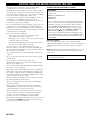 2
2
-
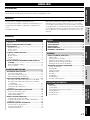 3
3
-
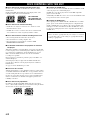 4
4
-
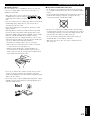 5
5
-
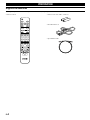 6
6
-
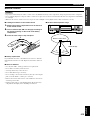 7
7
-
 8
8
-
 9
9
-
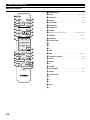 10
10
-
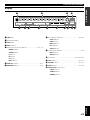 11
11
-
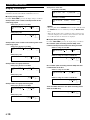 12
12
-
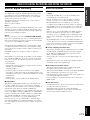 13
13
-
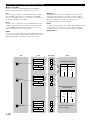 14
14
-
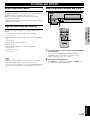 15
15
-
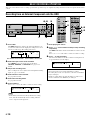 16
16
-
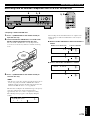 17
17
-
 18
18
-
 19
19
-
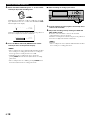 20
20
-
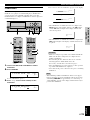 21
21
-
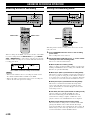 22
22
-
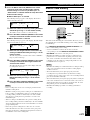 23
23
-
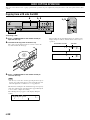 24
24
-
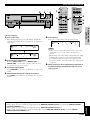 25
25
-
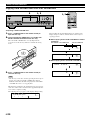 26
26
-
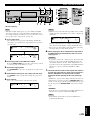 27
27
-
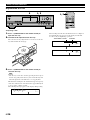 28
28
-
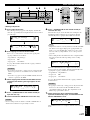 29
29
-
 30
30
-
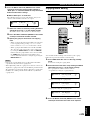 31
31
-
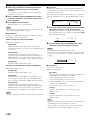 32
32
-
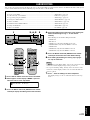 33
33
-
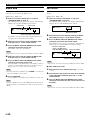 34
34
-
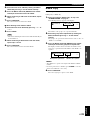 35
35
-
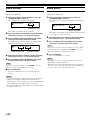 36
36
-
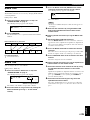 37
37
-
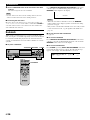 38
38
-
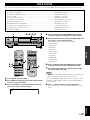 39
39
-
 40
40
-
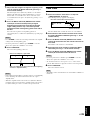 41
41
-
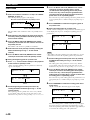 42
42
-
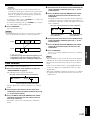 43
43
-
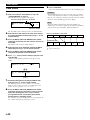 44
44
-
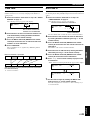 45
45
-
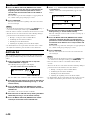 46
46
-
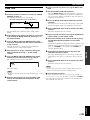 47
47
-
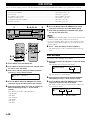 48
48
-
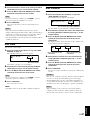 49
49
-
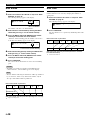 50
50
-
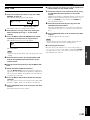 51
51
-
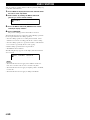 52
52
-
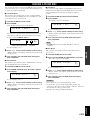 53
53
-
 54
54
-
 55
55
-
 56
56
-
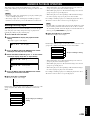 57
57
-
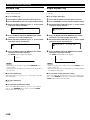 58
58
-
 59
59
-
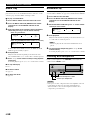 60
60
-
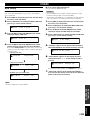 61
61
-
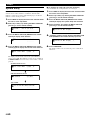 62
62
-
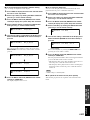 63
63
-
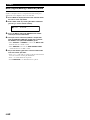 64
64
-
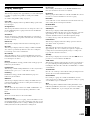 65
65
-
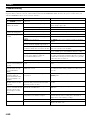 66
66
-
 67
67
-
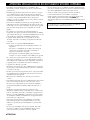 68
68
-
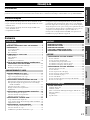 69
69
-
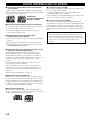 70
70
-
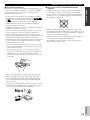 71
71
-
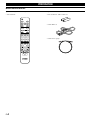 72
72
-
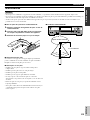 73
73
-
 74
74
-
 75
75
-
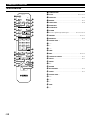 76
76
-
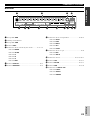 77
77
-
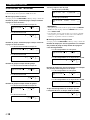 78
78
-
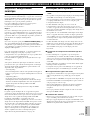 79
79
-
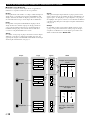 80
80
-
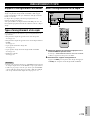 81
81
-
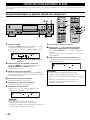 82
82
-
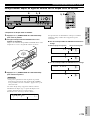 83
83
-
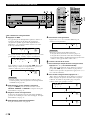 84
84
-
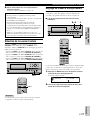 85
85
-
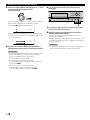 86
86
-
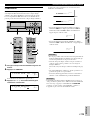 87
87
-
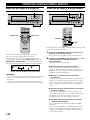 88
88
-
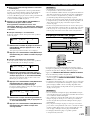 89
89
-
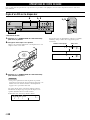 90
90
-
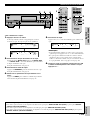 91
91
-
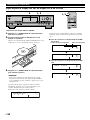 92
92
-
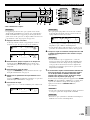 93
93
-
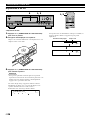 94
94
-
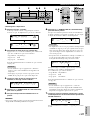 95
95
-
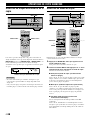 96
96
-
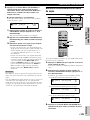 97
97
-
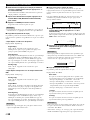 98
98
-
 99
99
-
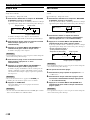 100
100
-
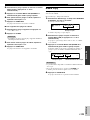 101
101
-
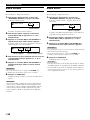 102
102
-
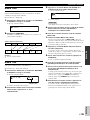 103
103
-
 104
104
-
 105
105
-
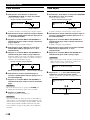 106
106
-
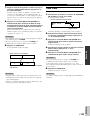 107
107
-
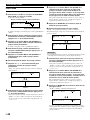 108
108
-
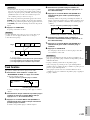 109
109
-
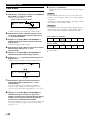 110
110
-
 111
111
-
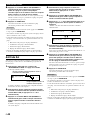 112
112
-
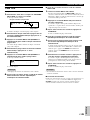 113
113
-
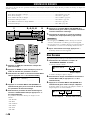 114
114
-
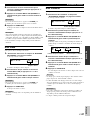 115
115
-
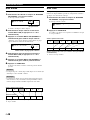 116
116
-
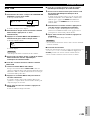 117
117
-
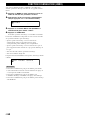 118
118
-
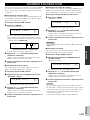 119
119
-
 120
120
-
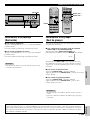 121
121
-
 122
122
-
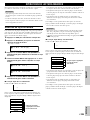 123
123
-
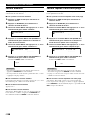 124
124
-
 125
125
-
 126
126
-
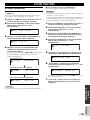 127
127
-
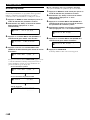 128
128
-
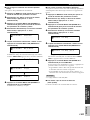 129
129
-
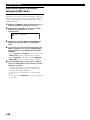 130
130
-
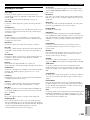 131
131
-
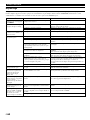 132
132
-
 133
133
-
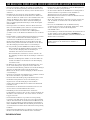 134
134
-
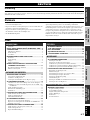 135
135
-
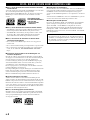 136
136
-
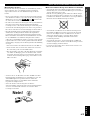 137
137
-
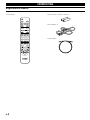 138
138
-
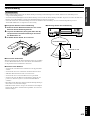 139
139
-
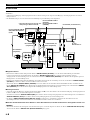 140
140
-
 141
141
-
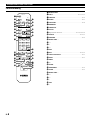 142
142
-
 143
143
-
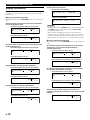 144
144
-
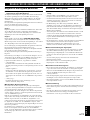 145
145
-
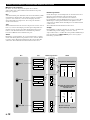 146
146
-
 147
147
-
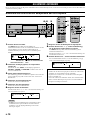 148
148
-
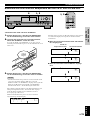 149
149
-
 150
150
-
 151
151
-
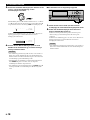 152
152
-
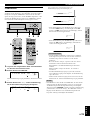 153
153
-
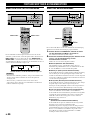 154
154
-
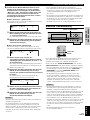 155
155
-
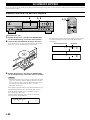 156
156
-
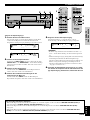 157
157
-
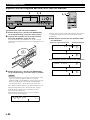 158
158
-
 159
159
-
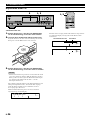 160
160
-
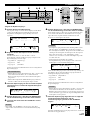 161
161
-
 162
162
-
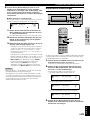 163
163
-
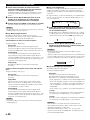 164
164
-
 165
165
-
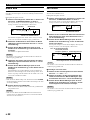 166
166
-
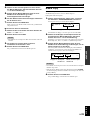 167
167
-
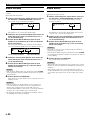 168
168
-
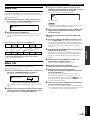 169
169
-
 170
170
-
 171
171
-
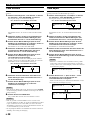 172
172
-
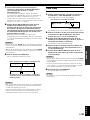 173
173
-
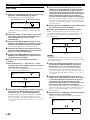 174
174
-
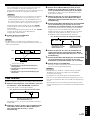 175
175
-
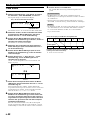 176
176
-
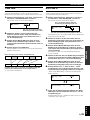 177
177
-
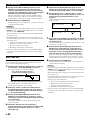 178
178
-
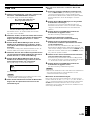 179
179
-
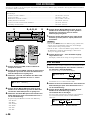 180
180
-
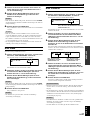 181
181
-
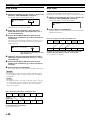 182
182
-
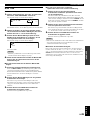 183
183
-
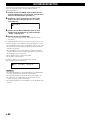 184
184
-
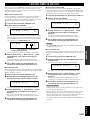 185
185
-
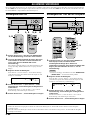 186
186
-
 187
187
-
 188
188
-
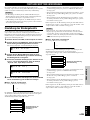 189
189
-
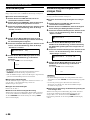 190
190
-
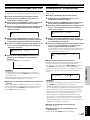 191
191
-
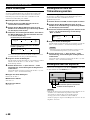 192
192
-
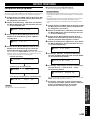 193
193
-
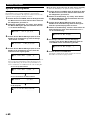 194
194
-
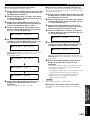 195
195
-
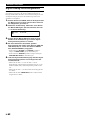 196
196
-
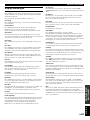 197
197
-
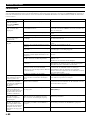 198
198
-
 199
199
-
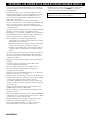 200
200
-
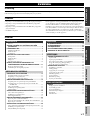 201
201
-
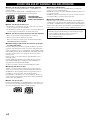 202
202
-
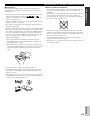 203
203
-
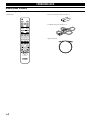 204
204
-
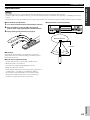 205
205
-
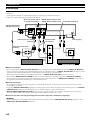 206
206
-
 207
207
-
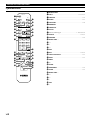 208
208
-
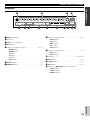 209
209
-
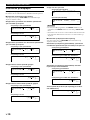 210
210
-
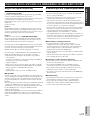 211
211
-
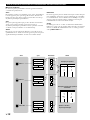 212
212
-
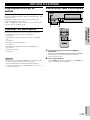 213
213
-
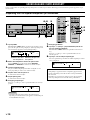 214
214
-
 215
215
-
 216
216
-
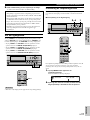 217
217
-
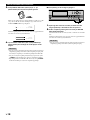 218
218
-
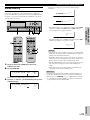 219
219
-
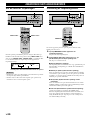 220
220
-
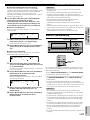 221
221
-
 222
222
-
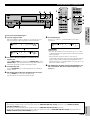 223
223
-
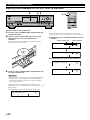 224
224
-
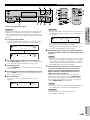 225
225
-
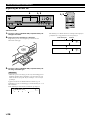 226
226
-
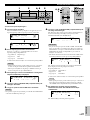 227
227
-
 228
228
-
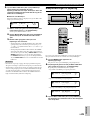 229
229
-
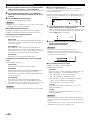 230
230
-
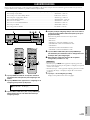 231
231
-
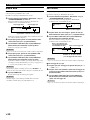 232
232
-
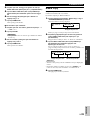 233
233
-
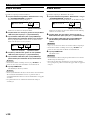 234
234
-
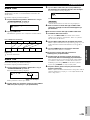 235
235
-
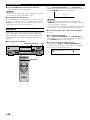 236
236
-
 237
237
-
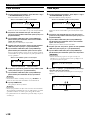 238
238
-
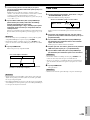 239
239
-
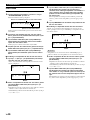 240
240
-
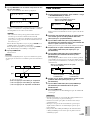 241
241
-
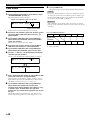 242
242
-
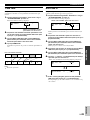 243
243
-
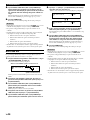 244
244
-
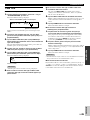 245
245
-
 246
246
-
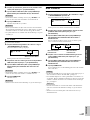 247
247
-
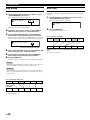 248
248
-
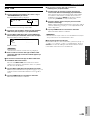 249
249
-
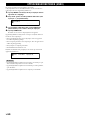 250
250
-
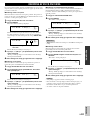 251
251
-
 252
252
-
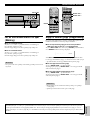 253
253
-
 254
254
-
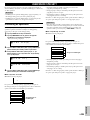 255
255
-
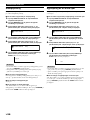 256
256
-
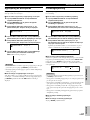 257
257
-
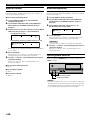 258
258
-
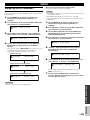 259
259
-
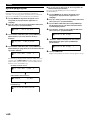 260
260
-
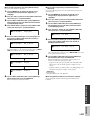 261
261
-
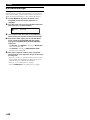 262
262
-
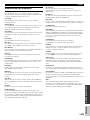 263
263
-
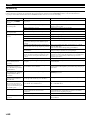 264
264
-
 265
265
-
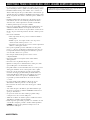 266
266
-
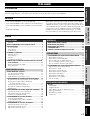 267
267
-
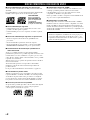 268
268
-
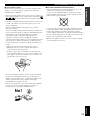 269
269
-
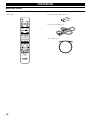 270
270
-
 271
271
-
 272
272
-
 273
273
-
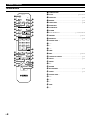 274
274
-
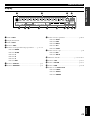 275
275
-
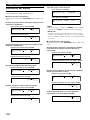 276
276
-
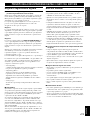 277
277
-
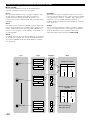 278
278
-
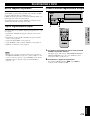 279
279
-
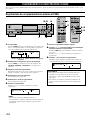 280
280
-
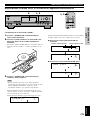 281
281
-
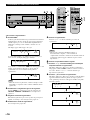 282
282
-
 283
283
-
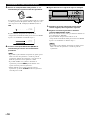 284
284
-
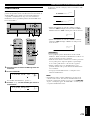 285
285
-
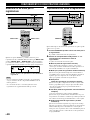 286
286
-
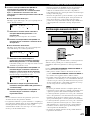 287
287
-
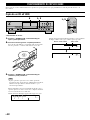 288
288
-
 289
289
-
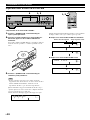 290
290
-
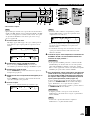 291
291
-
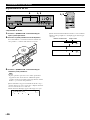 292
292
-
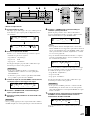 293
293
-
 294
294
-
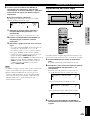 295
295
-
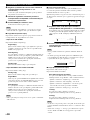 296
296
-
 297
297
-
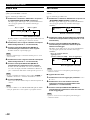 298
298
-
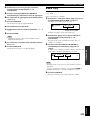 299
299
-
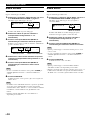 300
300
-
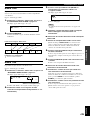 301
301
-
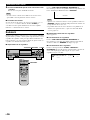 302
302
-
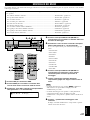 303
303
-
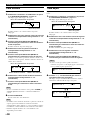 304
304
-
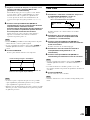 305
305
-
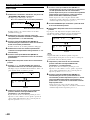 306
306
-
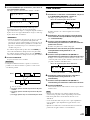 307
307
-
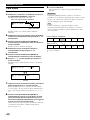 308
308
-
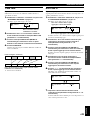 309
309
-
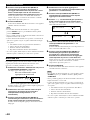 310
310
-
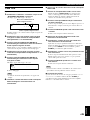 311
311
-
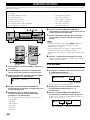 312
312
-
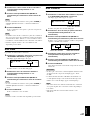 313
313
-
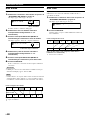 314
314
-
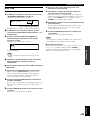 315
315
-
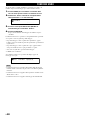 316
316
-
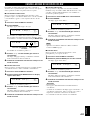 317
317
-
 318
318
-
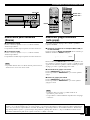 319
319
-
 320
320
-
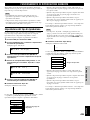 321
321
-
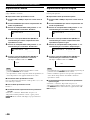 322
322
-
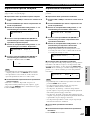 323
323
-
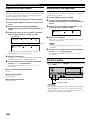 324
324
-
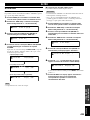 325
325
-
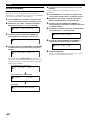 326
326
-
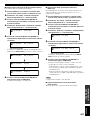 327
327
-
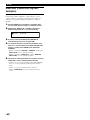 328
328
-
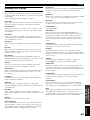 329
329
-
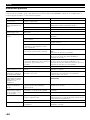 330
330
-
 331
331
-
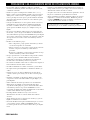 332
332
-
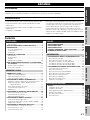 333
333
-
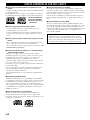 334
334
-
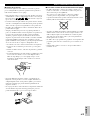 335
335
-
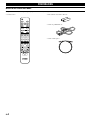 336
336
-
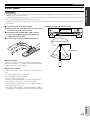 337
337
-
 338
338
-
 339
339
-
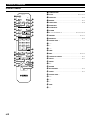 340
340
-
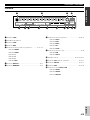 341
341
-
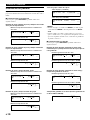 342
342
-
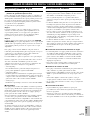 343
343
-
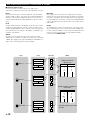 344
344
-
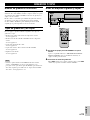 345
345
-
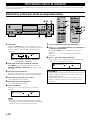 346
346
-
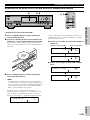 347
347
-
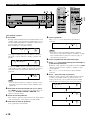 348
348
-
 349
349
-
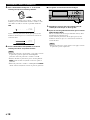 350
350
-
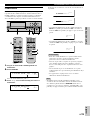 351
351
-
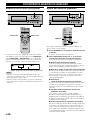 352
352
-
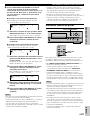 353
353
-
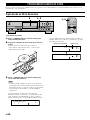 354
354
-
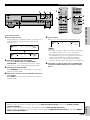 355
355
-
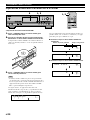 356
356
-
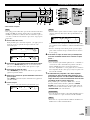 357
357
-
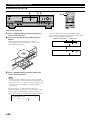 358
358
-
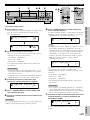 359
359
-
 360
360
-
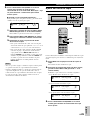 361
361
-
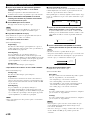 362
362
-
 363
363
-
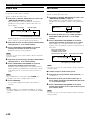 364
364
-
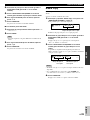 365
365
-
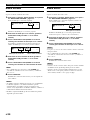 366
366
-
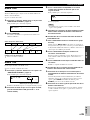 367
367
-
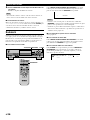 368
368
-
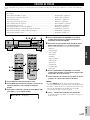 369
369
-
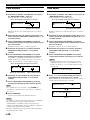 370
370
-
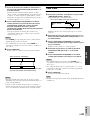 371
371
-
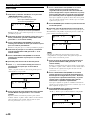 372
372
-
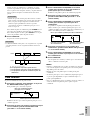 373
373
-
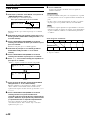 374
374
-
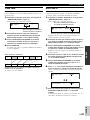 375
375
-
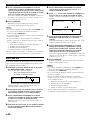 376
376
-
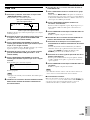 377
377
-
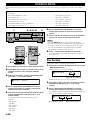 378
378
-
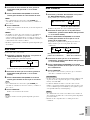 379
379
-
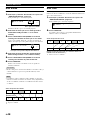 380
380
-
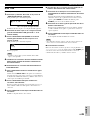 381
381
-
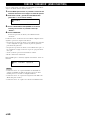 382
382
-
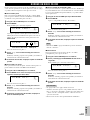 383
383
-
 384
384
-
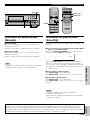 385
385
-
 386
386
-
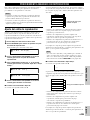 387
387
-
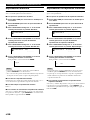 388
388
-
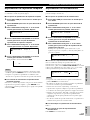 389
389
-
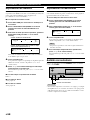 390
390
-
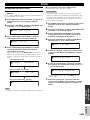 391
391
-
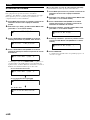 392
392
-
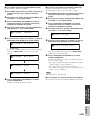 393
393
-
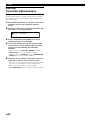 394
394
-
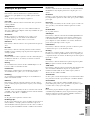 395
395
-
 396
396
-
 397
397
-
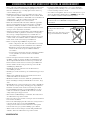 398
398
-
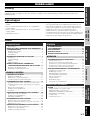 399
399
-
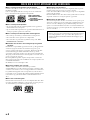 400
400
-
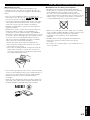 401
401
-
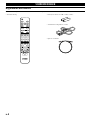 402
402
-
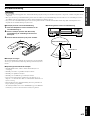 403
403
-
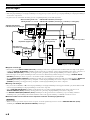 404
404
-
 405
405
-
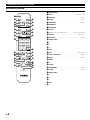 406
406
-
 407
407
-
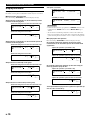 408
408
-
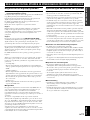 409
409
-
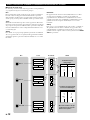 410
410
-
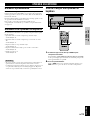 411
411
-
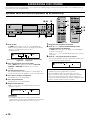 412
412
-
 413
413
-
 414
414
-
 415
415
-
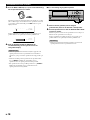 416
416
-
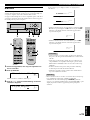 417
417
-
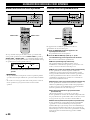 418
418
-
 419
419
-
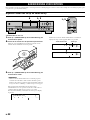 420
420
-
 421
421
-
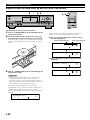 422
422
-
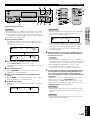 423
423
-
 424
424
-
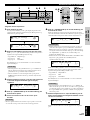 425
425
-
 426
426
-
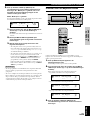 427
427
-
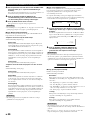 428
428
-
 429
429
-
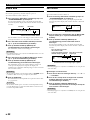 430
430
-
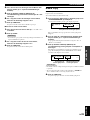 431
431
-
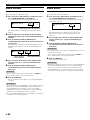 432
432
-
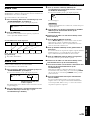 433
433
-
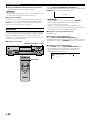 434
434
-
 435
435
-
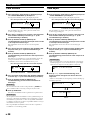 436
436
-
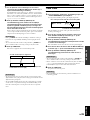 437
437
-
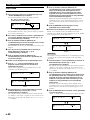 438
438
-
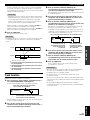 439
439
-
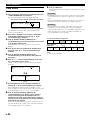 440
440
-
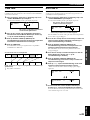 441
441
-
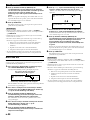 442
442
-
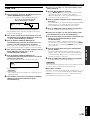 443
443
-
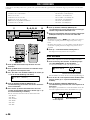 444
444
-
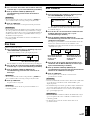 445
445
-
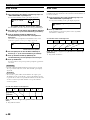 446
446
-
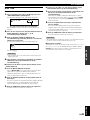 447
447
-
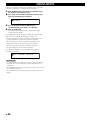 448
448
-
 449
449
-
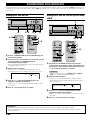 450
450
-
 451
451
-
 452
452
-
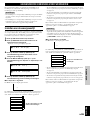 453
453
-
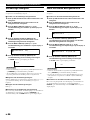 454
454
-
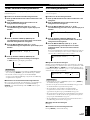 455
455
-
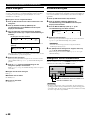 456
456
-
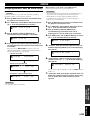 457
457
-
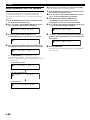 458
458
-
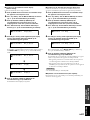 459
459
-
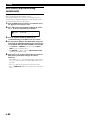 460
460
-
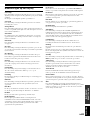 461
461
-
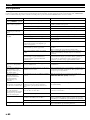 462
462
-
 463
463
-
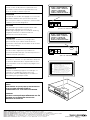 464
464
Yamaha CDR-HD1000 El manual del propietario
- Categoría
- Reproductores de CD
- Tipo
- El manual del propietario
en otros idiomas
- français: Yamaha CDR-HD1000 Le manuel du propriétaire
- italiano: Yamaha CDR-HD1000 Manuale del proprietario
- English: Yamaha CDR-HD1000 Owner's manual
- Deutsch: Yamaha CDR-HD1000 Bedienungsanleitung
- Nederlands: Yamaha CDR-HD1000 de handleiding
- dansk: Yamaha CDR-HD1000 Brugervejledning
- svenska: Yamaha CDR-HD1000 Bruksanvisning
- Türkçe: Yamaha CDR-HD1000 El kitabı
- română: Yamaha CDR-HD1000 Manualul proprietarului
Artículos relacionados
Otros documentos
-
Optimus CDR-HD1500E Manual de usuario
-
Denon CDR-W1500 Manual de usuario
-
Sony RDR-VX560 El manual del propietario
-
LG RH278H-P1L Manual de usuario
-
Denon CDR-1000 Instrucciones de operación
-
Philips CDR802-00S El manual del propietario
-
TEAC CD-RW890 Quick-Start Recording Manual
-
Pioneer PDR-W839 El manual del propietario